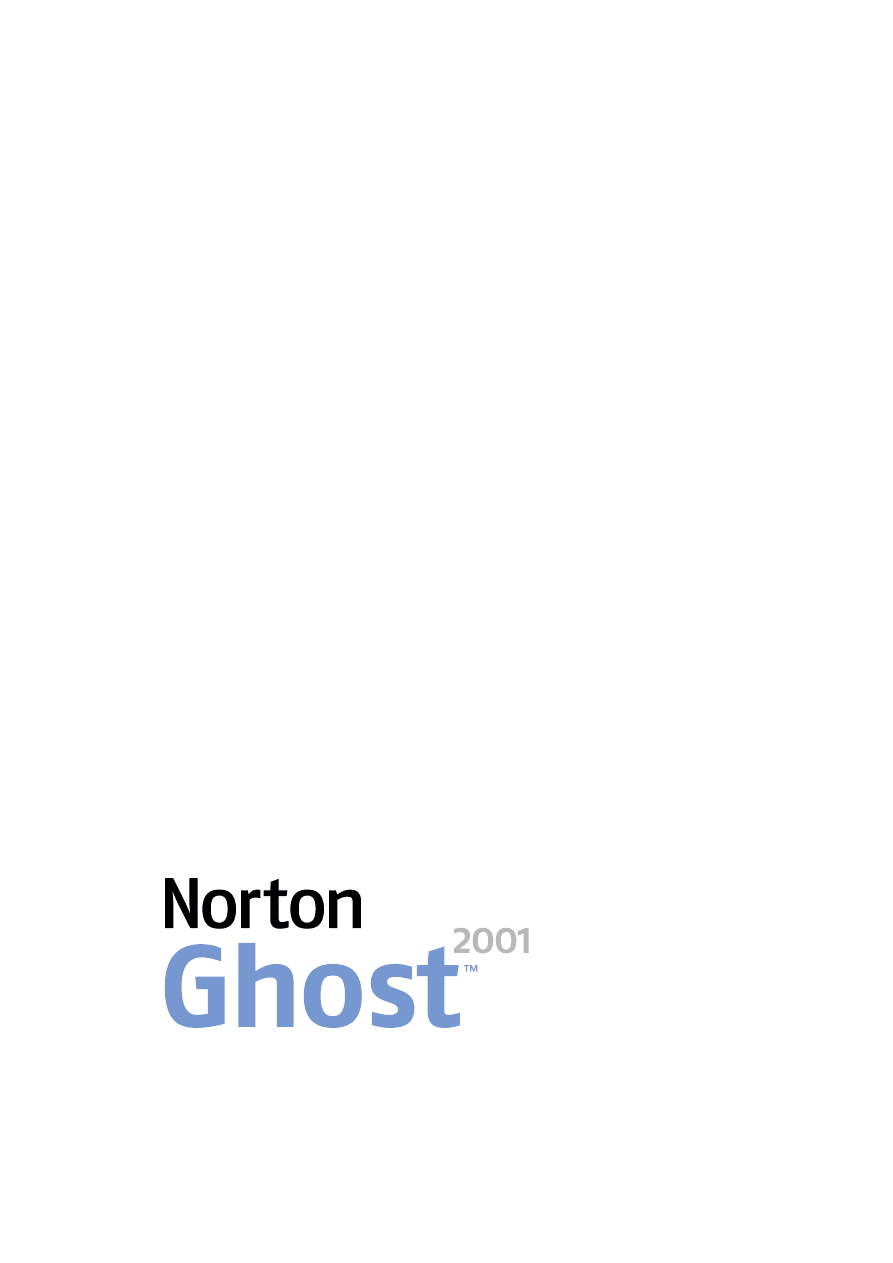
Norton Ghost 2001
Podrêcznik U¿ytkownika
Norton
Ghost
2001
Podrêcznik
U¿ytkownika;
Korekta
pierwsza
–
05-03-2001,
11:20:42
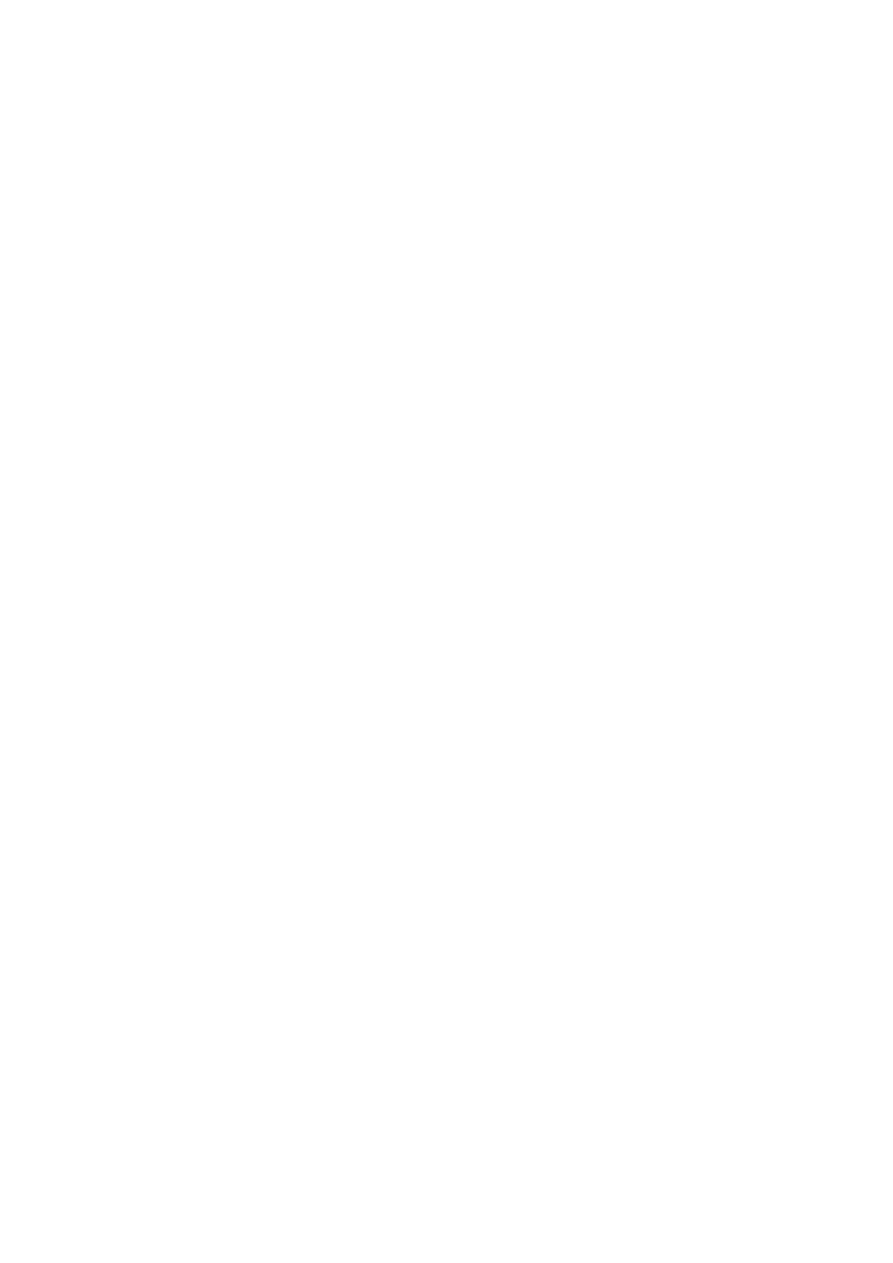
Podrêcznik u¿ytkownika programu
Norton Ghost 2001™
Oprogramowanie opisane w niniejszym podrêczniku jest dostarczane w ramach
umowy licencyjnej i mo¿e byæ u¿ywane jedynie zgodnie z postanowieniami tej
umowy.
Nota o prawach autorskich
Copyright © 1995 –2000 Symantec Corporation.
Wszelkie prawa zastrze¿one.
Ka¿da udostêpniona przez firmê Symantec Corporation dokumentacja
techniczna jest produktem, chronionym prawem autorskim i wy³¹czn¹
w³asnoœci¹ firmy Symantec Corporation.
BEZ GWARANCJI. Dokumentacja techniczna jest dostarczana „tak jak jest“
i firma Symantec Corporation nie gwarantuje jej dok³adnoœci lub przydatnoœci do
okreœlonych celów. Ca³kowite ryzyko zwi¹zane z u¿ytkowaniem dokumentacji
technicznej lub zastosowaniem informacji w niej zawartych ponosi u¿ytkownik.
W dokumentacji mog¹ wyst¹piæ niedok³adnoœci techniczne lub b³êdy
typograficzne. Firma Symantec zastrzega sobie prawo dokonywania zmian bez
uprzedniego powiadomienia.
¯adna czêœæ niniejszej pracy nie mo¿e byæ reprodukowana bez pisemnej zgody
udzielonej przez firmê Symantec Corporation, Peter Norton Group, 10201 Torre
Avenue, Cupertino, CA 95014, USA.
Znaki towarowe
Symantec, logo Symantec, Norton Ghost, Ghost Walker, Ghost Explorer i GDisk
s¹ znakami towarowymi firmy Symantec Corporation.
Microsoft, MS-DOS, Windows, Windows NT i Windows Millenium s¹
zastrze¿onymi znakami towarowymi firmy Microsoft Coporation. IBM, OS/2 i
OS/2 Warp s¹ zastrze¿onymi zakami towarowymi firmy International
Business Machines Corporation. Novell i Netware s¹ zastrze¿onymi znakami
towarowymi fimy Novell Corporation. 3Com i Etherlink s¹ zastrze¿onymi
znakami towarowymi firmy 3Com Corporation. Compaq jest zastrze¿onym
znakiem towarowym firmy Compaq Corporation. Zip i Jaz s¹ zastrze¿onymi
znakami towarowymi firmy Iomega Coporation. SuperDisk jest znakiem
towarowym firmy Imation Enterprises Corporation. DirectParallel jest
zastrze¿onym znakiem towarowym firmy Parallel Technologies, Inc. Nazwy
innych produktów wymienione w tym podrêczniku mog¹ byæ znakami
towarowymi odpowiednich firm i zostaj¹ niniejszym uznane.
Wydrukowano w Irlandii.
10 9 8 7 6 5 4 3 2 1
Norton
Ghost
2001
Podrêcznik
U¿ytkownika;
Korekta
pierwsza
–
05-03-2001,
11:20:42
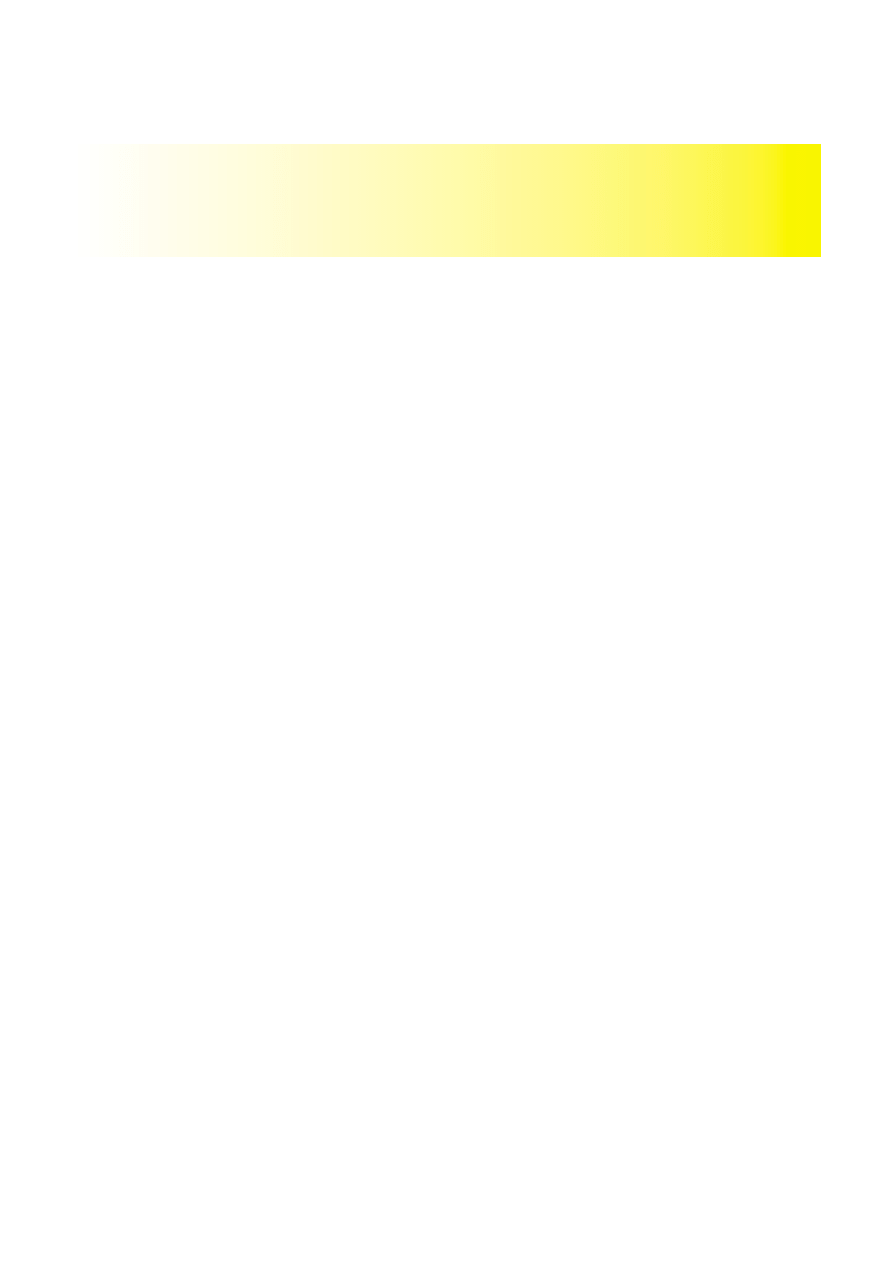
Rozdzia³ 1
Program Norton Ghost 2001
7
Co to jest program Norton Ghost 2001? ...........................................7
Klonowanie i pliki obrazu .............................................................7
Sk³adniki programu Norton Ghost................................................8
Przyk³ady typowego u¿ytkowania .....................................................9
Wymagania sprzêtowe dla ró¿nych metod transmisji
w programie Norton Ghost.........................................................13
Napêdy wewnêtrzne ..................................................................14
Urz¹dzenia lokalne ....................................................................14
Po³¹czenia typu peer-to-peer.....................................................14
Po³¹czenia typu peer-to-peer przez port równoleg³y i USB........15
Instalacja programu Norton Ghost
Wymagania systemowe ..................................................................17
Procedury instalacji.........................................................................18
Aktualizacja programu Norton Ghost ..............................................19
3
Norton
Ghost
2001
Podrêcznik
U¿ytkownika;
Korekta
pierwsza
–
05-03-2001,
11:20:42
Spis Treœci
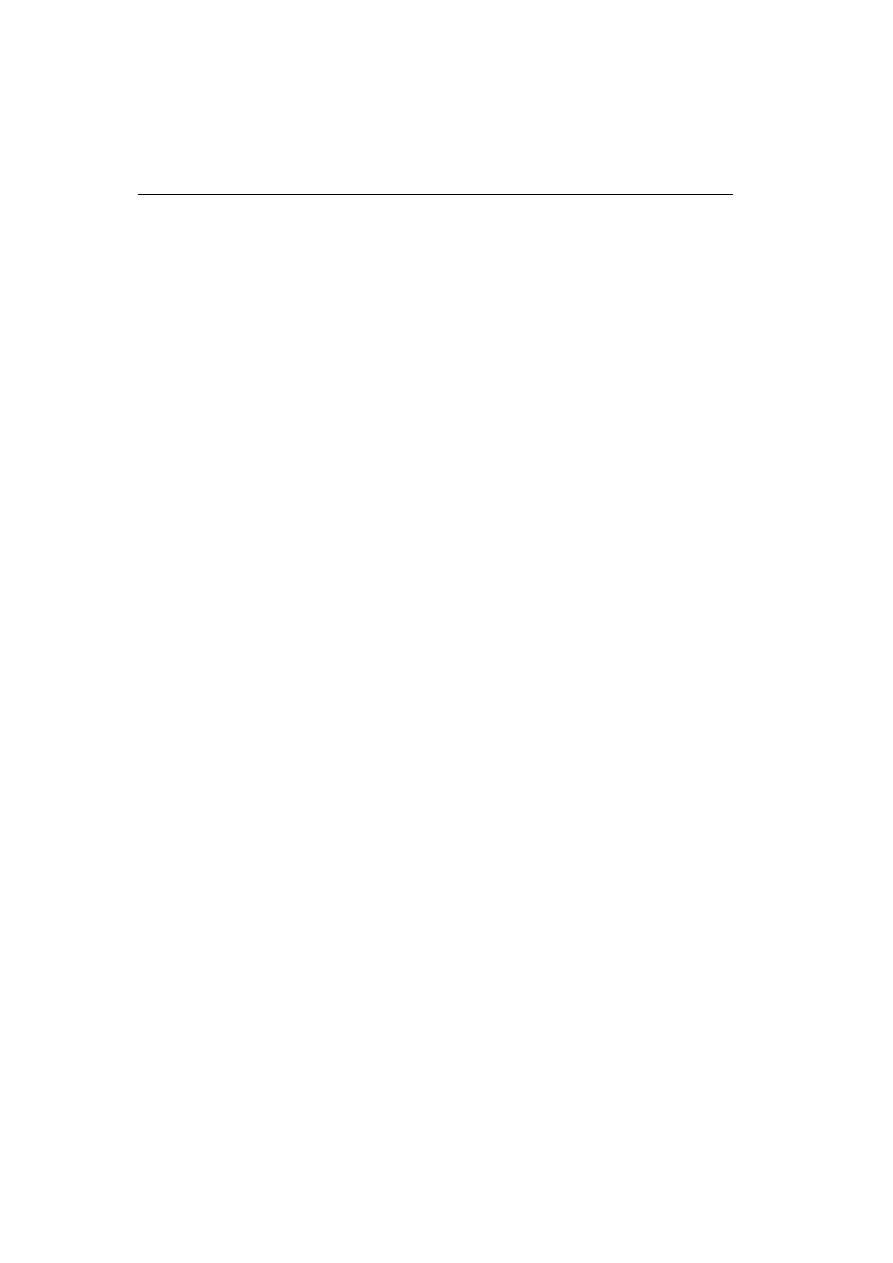
Tworzenie dysków startowych za pomoc¹
Tworzenie dysków startowych ........................................................21
Standardowe dyski startowe z opcjonalnym
wsparciem LPT i USB ................................................................22
Dyski startowe ze wsparciem sieciowym ...................................22
Dyski startowe ze wsparciem CD-ROM.....................................24
Tworzenie szablonu dla wielu kart sieciowych................................24
Dodawanie sterowników sieciowych do narzêdzia
Ghost Boot Wizard..........................................................................25
Tworzenie dysku startowego DOS bez narzêdzia
Ghost Boot Wizard..........................................................................27
Uruchamianie programu Norton Ghost ...........................................29
Nawigacja bez myszy......................................................................30
U¿ytkowanie programu Norton Ghost........................................30
Klonowanie dysków ........................................................................31
Klonowanie dysku na dysk.........................................................31
Klonowanie dysku do pliku obrazu.............................................33
Klonowanie dysku z pliku obrazu...............................................34
Klonowanie partycji .........................................................................36
Klonowanie partycji do partycji...................................................36
Klonowanie partycji do pliku obrazu...........................................38
Klonowanie partycji z pliku obrazu.............................................40
Stosowanie parametrów podczas klonowania ................................41
Klonowanie dysków dynamicznych w systemie Windows 2000 .....42
Pliki obrazu i kompresja ..................................................................43
4
Norton
Ghost
2001
Podrêcznik
U¿ytkownika;
Korekta
pierwsza
–
05-03-2001,
11:20:42
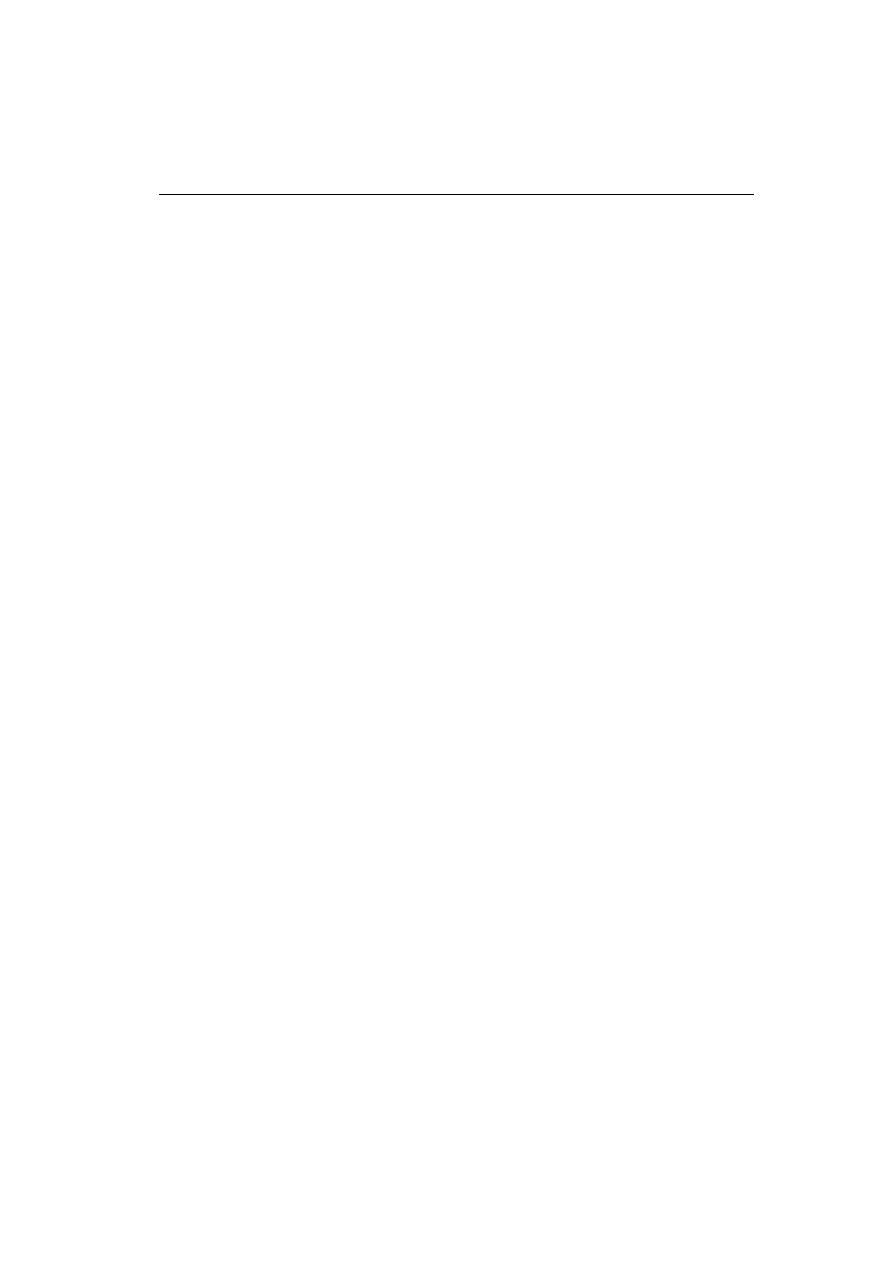
Pliki obrazu i CRC32.......................................................................44
Pliki obrazu w kilku woluminach......................................................45
Standardowe pliki obrazu...........................................................45
Pliki obrazu podzielone na segmenty ograniczonej wielkoœci....45
£¹czone pliki obrazu ..................................................................45
£¹czenie woluminów i ograniczanie wielkoœci segmentów........46
£adowanie z obrazu ³¹czonego..................................................46
Pliki obrazu i napêdy taœmowe........................................................47
Pliki obrazu i urz¹dzenia do zapisu na dyskach CD-ROM..............48
Narzêdzia programu Norton Ghost
Praca z plikami zawartymi w plikach obrazu...................................51
Modyfikacja plików obrazu w programie Ghost Explorer ...........53
Zapisywanie listy plików zawartych w pliku obrazu....................53
Ustawianie wielkoœci segmentów...............................................53
Kompilacja pliku .........................................................................54
Ustalenie wersji programu Norton Ghost u¿ytej do utworzenia
pliku obrazu................................................................................54
Uruchamianie programu Ghost Explorer z wiersza poleceñ......54
Program Ghost GDisk.....................................................................56
G³ówne parametry wiersza poleceñ...........................................57
Pomoc online dotycz¹ca parametrów wiersza poleceñ .............57
Wspólne parametry poleceñ narzêdzia GDisk...........................58
Tworzenie partycji ......................................................................58
Ponowna inicjalizacja MBR........................................................60
Wyœwietlanie informacji o dyskach ............................................60
Tryb wsadowy ............................................................................61
Partycje FAT16 w systemie Windows NT ..................................62
Usuwanie zawartoœci dysku i czyszczenie dysku ......................62
Aktywacja i dezaktywacja partycji ..............................................63
5
Norton
Ghost
2001
Podrêcznik
U¿ytkownika;
Korekta
pierwsza
–
05-03-2001,
11:20:42
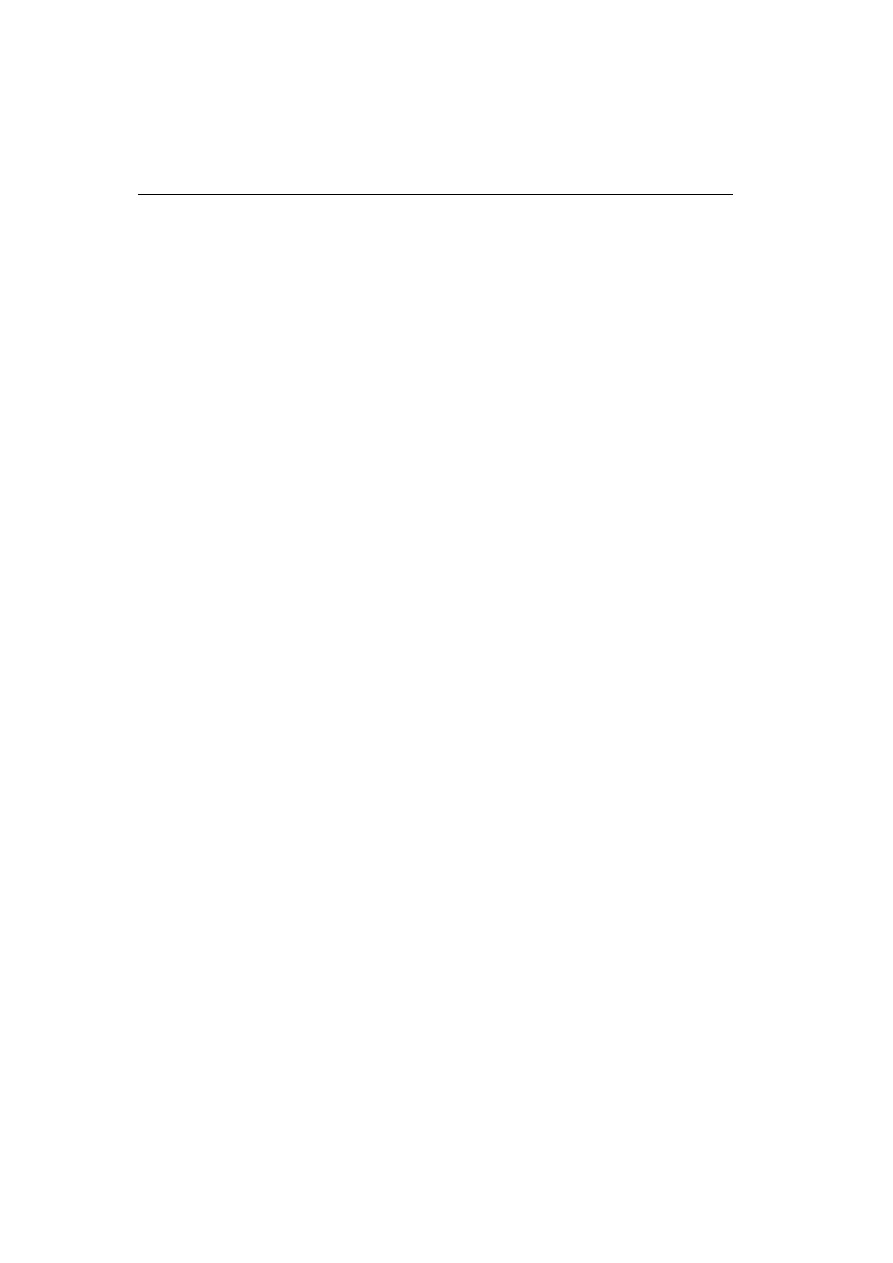
Parametry wiersza poleceñ programu Norton Ghost ......................67
Plik konfiguracji sieciowej wattcp.cfg
Kody b³êdów programu Norton Ghost.............................................89
Plik b³êdu programu Norton Ghost (ghosterr.txt) .......................91
Diagnostyka geometrii dysku twardego .....................................92
Zrzut pe³nej statystyki diagnostycznej........................................92
Podstawowe metody testowania sieci.............................................92
TCP/IP .......................................................................................92
Kable Parallel Technologies............................................................95
Inne kable USB ...............................................................................96
Pomoc techniczna
97
6
Norton
Ghost
2001
Podrêcznik
U¿ytkownika;
Korekta
pierwsza
–
05-03-2001,
11:20:42
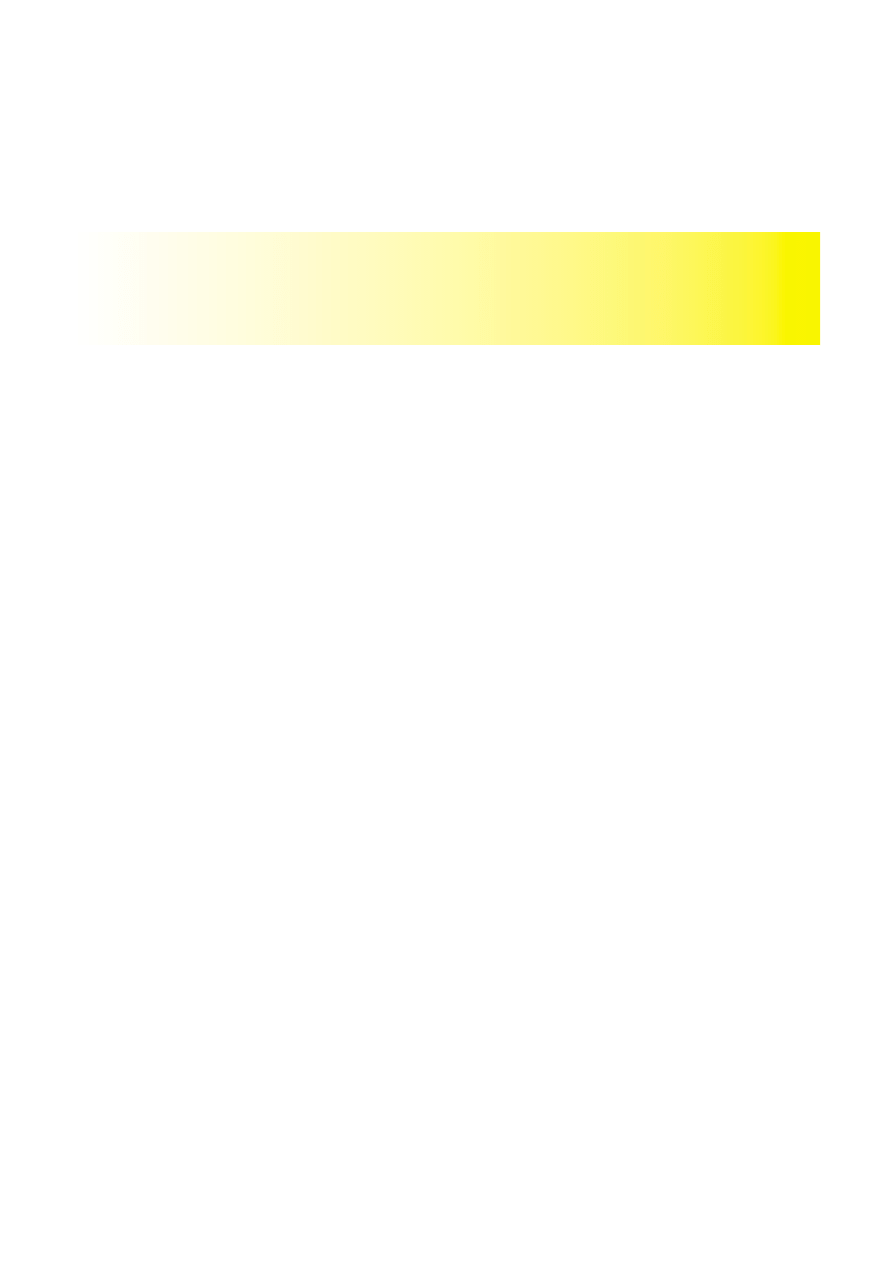
Program Norton Ghost 2001
Co to jest program Norton Ghost 2001 ?
Program Norton Ghost 2001 jest szybkim i niezawodnym rozwi¹zaniem
programowym, spe³niaj¹cym wszystkie wymagania u¿ytkownika w zakresie
kopiowania i klonowania dysków. Zawiera narzêdzia umo¿liwiaj¹ce szybkie
uaktualnianie dysków lub partycji oraz tworzenie i przywracanie kopii
zapasowych. Program Norton Ghost automatycznie okreœla wielkoœci partycji
na napêdzie docelowym. Klonowanie mo¿e byæ przeprowadzane bezpoœrednio
pomiêdzy dwoma komputerami przez po³¹czenie sieciowe, USB lub równoleg³e.
Nowa wersja programu obs³uguje system plików Linux EXT2, zapisuje obrazy
dysków bezpoœrednio na napêdach CDR/RW, wykonuje klonowanie z jednego
komputera do drugiego oraz obs³ugiwany jest przez Windows Millennium
Edition. Program Norton Ghost 2001 oparty na rozwi¹zaniach Symantec Ghost
Enterprise, zosta³ opracowany z myœl¹ o zaawansowanych technicznie
u¿ytkownikach.
Klonowanie i pliki obrazu
Program Norton Ghost tworzy pliki obrazu zawieraj¹ce wszystkie informacje
potrzebne do odtworzenia ca³ego dysku lub partycji. Pliki obrazu s¹ przydatn¹
i niezawodn¹ metod¹ przechowywania i kompresji obrazów modelowych
konfiguracji systemowych lub tworzenia kopii zapasowych dysków lub partycji.
7
Norton
Ghost
2001
Podrêcznik
U¿ytkownika;
Korekta
pierwsza
–
05-03-2001,
11:20:42
Rozdzia³
1
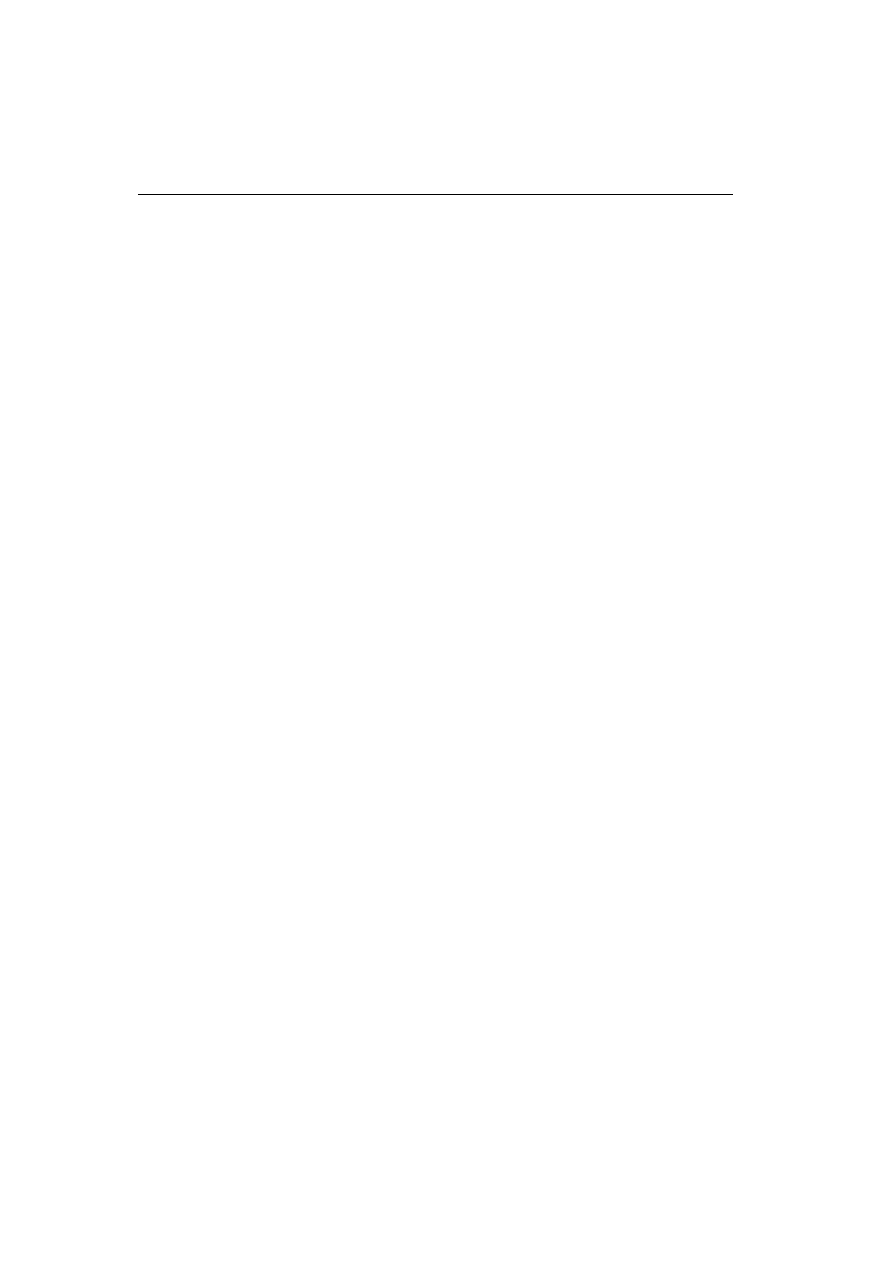
Domyœlnie pliki obrazu tworzone przez program Norton Ghost otrzymuj¹
rozszerzenie .gho. Mog¹ one zawieraæ ca³y dysk lub poszczególne partycje.
Pliki obrazu wspieraj¹:
n
Ró¿ne poziomy kompresji
n
Sprawdzanie integralnoœci danych CRC32
n
Zapisywanie jednego du¿ego obrazu na kilku noœnikach wymiennych.
Obrazy programu Norton Ghost obejmuj¹ tylko dane zawarte na dysku. Jeœli
napêd o pojemnoœci 9GB zawiera 600MB danych, to wielkoœæ obrazu programu
Norton Ghost bêdzie wynosiæ oko³o 600 MB lub mniej, o ile stosuje siê
kompresjê.
Aplikacja Ghost Explorer pozwala odtworzyæ poszczególne pliki z obrazów, bez
koniecznoœci odtwarzania ca³ej partycji lub dysku.
Sk³adniki programu Norton Ghost
Program Norton Ghost zawiera nastêpuj¹ce produkty i narzêdzia:
n
Norton Ghost (plik wykonywalny)
Jest to plik umo¿liwiaj¹cy klonowanie dysków. Program jest ma³y i wymaga
niewielkiej iloœci pamiêci konwencjonalnej, dlatego mo¿na go ³atwo urucho-
miæ z dysku startowego DOS lub z dysku twardego. Program Norton Ghost
potrafi odtworzyæ system z pliku obrazu zawieraj¹cego system Windows 98
wraz z pe³n¹ wersj¹ Office 97 w ci¹gu oko³o 7 minut.
Program Norton Ghost tworzy pe³ne kopie zapasowe dysków i partycji, ko-
piuj¹c tak¿e pliki systemowe pomijane przez inne narzêdzia do tworzenia
kopii zapasowej. Dziêki temu, ¿e program Norton Ghost jest idealnym na-
rzêdziem do odtworzeñ po awariach.
n
Ghost Boot Wizard
Tworzy dyski startowe, z których mo¿na uruchomiæ program Norton Ghost
bezpoœrednio po w³¹czeniu komputera. Dyski startowe mog¹ byæ przezna-
czone do wykonania ró¿nych zadañ zwi¹zanych z klonowaniem. Narzêdzie
Ghost Boot Wizard pomaga u¿ytkownikowi wybraæ sterowniki potrzebne do
utworzenia dysku startowego. Ghost Boot Wizard jest aplikacj¹ systemu
Windows.
n
Ghost Explorer
Ghost Explorer jest aplikacj¹ systemu Windows umo¿liwiaj¹c¹ dodawanie,
odtwarzanie i usuwanie poszczególnych katalogów i plików z pliku obrazu.
n
GDisk
GDisk jest aplikacj¹ systemu DOS, zastêpuj¹c¹ narzêdzia FDISK
i FORMAT. GDisk umo¿liwia dynamiczne formatowanie, lepsze wykorzy-
stanie miejsca na dysku, operacje w trybie wsadowym, ukrywanie i odkry-
wanie partycji, bezpieczne czyszczenie dysku oraz tworzenie
rozbudowanych raportów o partycjach.
8
Program Norton Ghost 2001
Norton
Ghost
2001
Podrêcznik
U¿ytkownika;
Korekta
pierwsza
–
05-03-2001,
11:20:42
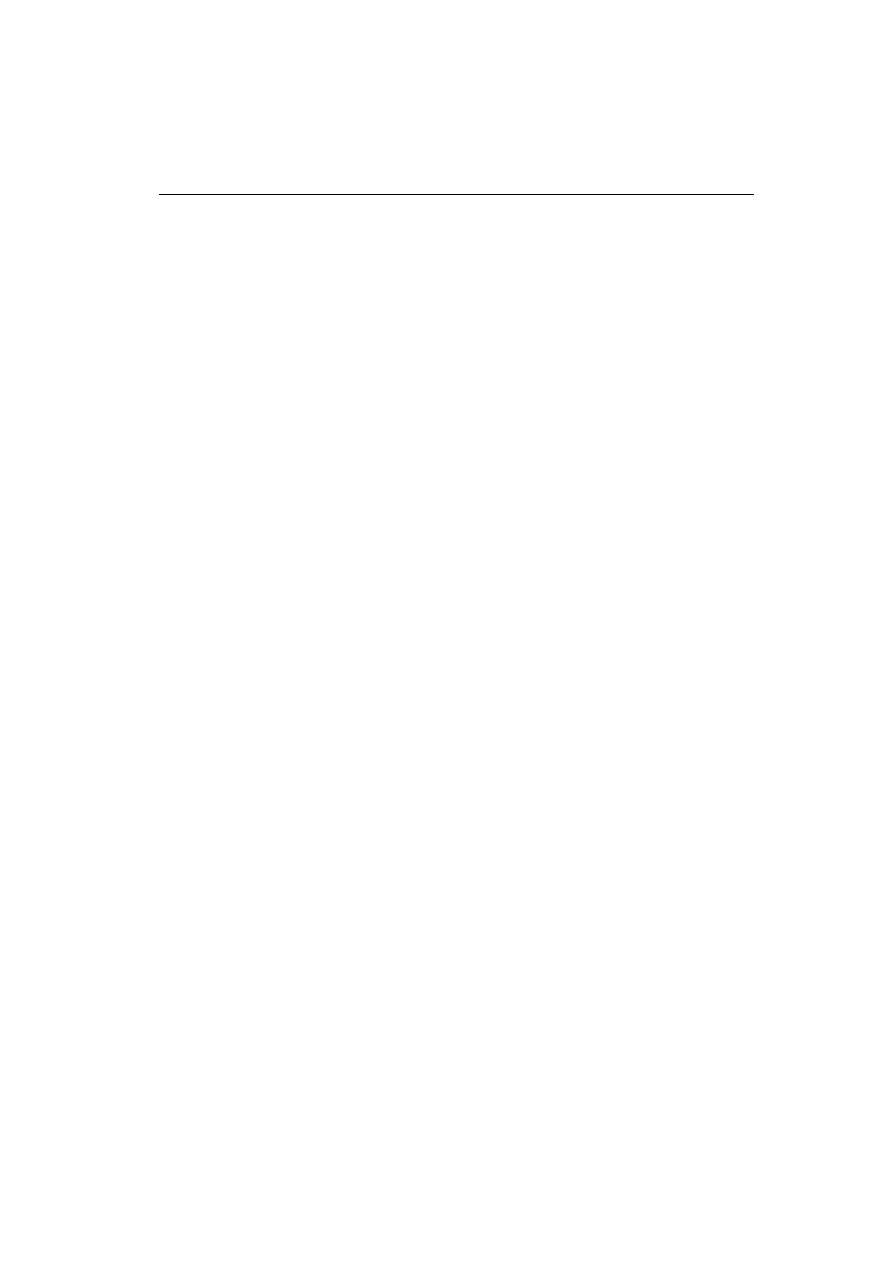
W przeciwieñstwie do programu FDISK, w którym stosowane s¹ interaktyw-
ne menu, program GDisk jest uruchamiany z wiersza poleceñ i umo¿liwia
szybsze konfigurowanie partycji dysku.
Przyk³ady typowego u¿ytkowania
Uaktualnienie napêdu twardego
Program Norton Ghost mo¿ne byæ wykorzystany do utworzenia kopii dysku
twardego przed jego uaktualnieniem. Plik obrazu mo¿na utworzyæ na noœniku
wymiennym, alternatywnie mo¿na klonowaæ dysk bezpoœrednio do drugiego
komputera przez po³¹czenie sieciowe, USB lub równoleg³e. Program Norton
Ghost wspiera system Linux EXT2 oraz systemy plików Microsoft – FAT i NTFS.
Wielkoœci partycji na napêdzie docelowym zostaj¹ okreœlone automatycznie. Po
instalacji nowego dysku twardego mo¿na klonowaæ do niego zawartoœæ starego
dysku lub odtworzyæ na nim zapisany plik obrazu.
Utworzenie i przywrócenie kopii zapasowej komputera
Program Norton Ghost mo¿e byæ u¿yty do utworzenia pliku obrazu na noœniku
wymiennym, takim jak CD-R/RW, dyski ZIP lub dyski JAZ oraz do utworzenia
kopii zapasowej ca³ego dysku twardego lub wybranych partycji. S³u¿y on do
tworzenia cotygodniowych kopii zapasowych oraz do obs³ugi okreœlonych
wydarzeñ, takich jak instalacja nowego systemu operacyjnego. Jeœli podczas
tworzenia kopii zapasowej na dysku wymiennym zabraknie miejsca, to pojawi
siê komunikat sugeruj¹cy w³o¿enie drugiego dysku lub zapisanie danych
w innym miejscu. Gdy obraz zosta³ ju¿ utworzony, Program Norton Ghost
mo¿na wykorzystaæ do odtworzenia dysku twardego lub dowolnej zapisanej
partycji.
Klonowanie dysków z optymaln¹ szybkoœci¹
Program Norton Ghost pozwala zoptymalizowaæ szybkoœæ kopiowania napêdu
twardego, zw³aszcza w przypadku, gdy napêd Ÿród³owy i napêd docelowy
znajduj¹ siê w tym samym komputerze.
Obecnie dostêpny jest szeroki asortyment sprzêtu komputerowego,
zawieraj¹cego ró¿ne rodzaje takich podzespo³ów jak procesory, napêdy twarde
i pamiêæ. Wiele nowoczesnych komputerów potrafi przekazywaæ dane
z szybkoœci¹ oko³o 1GB na minutê. Szybkoœæ taka jest imponuj¹ca, zw³aszcza
bior¹c pod uwagê fakt, ¿e wielkoœæ skompresowanego obrazu napêdu
zawieraj¹cego system Windows 98 wynosi tylko kilkaset megabajtów. W takiej
sytuacji program Norton Ghost mo¿e odtworzyæ system Windows 98 w ci¹gu
zaledwie kilku sekund.
9
Przyk³ady typowego u¿ytkowania
Norton
Ghost
2001
Podrêcznik
U¿ytkownika;
Korekta
pierwsza
–
05-03-2001,
11:20:42
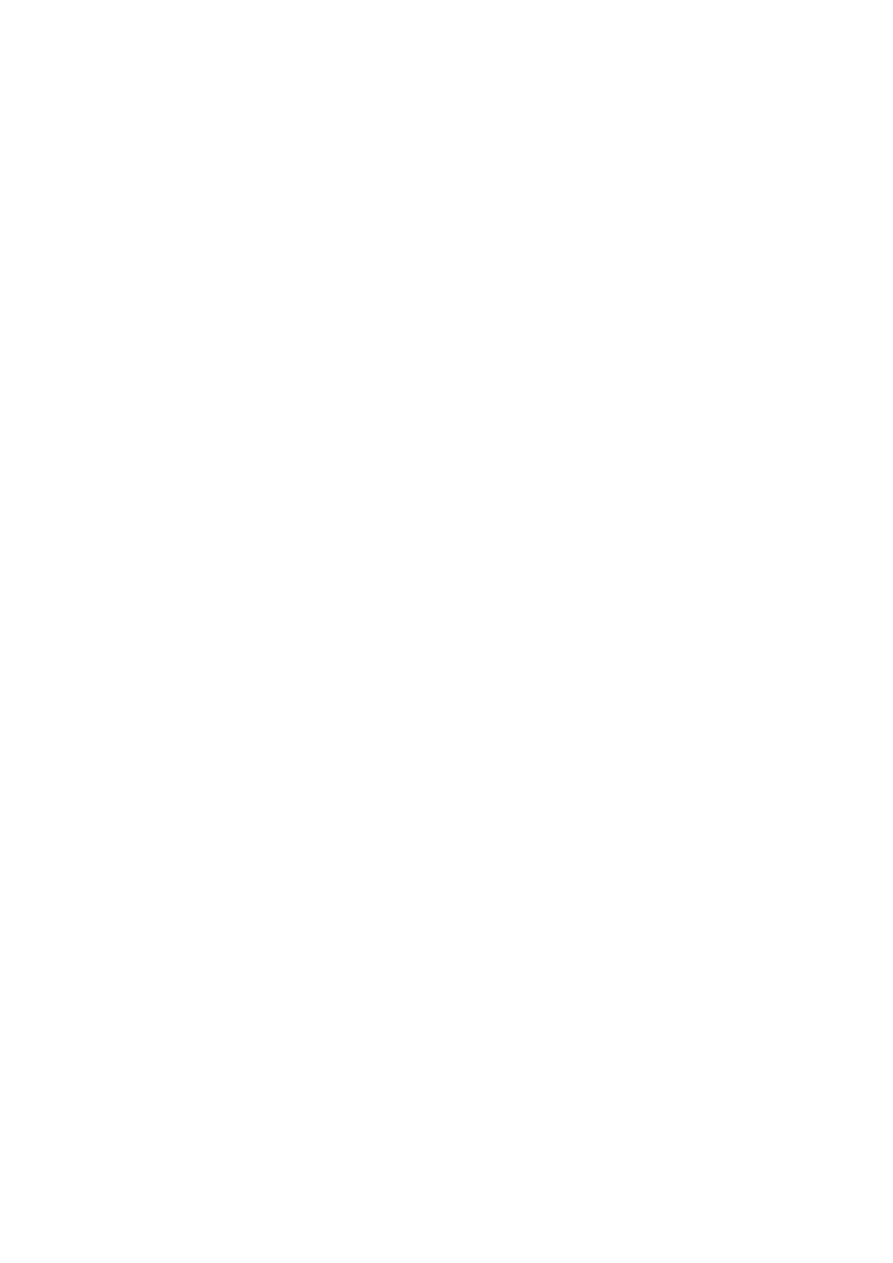
Norton
Ghost
2001
Podrêcznik
U¿ytkownika;
Korekta
pierwsza
–
05-03-2001,
11:20:42
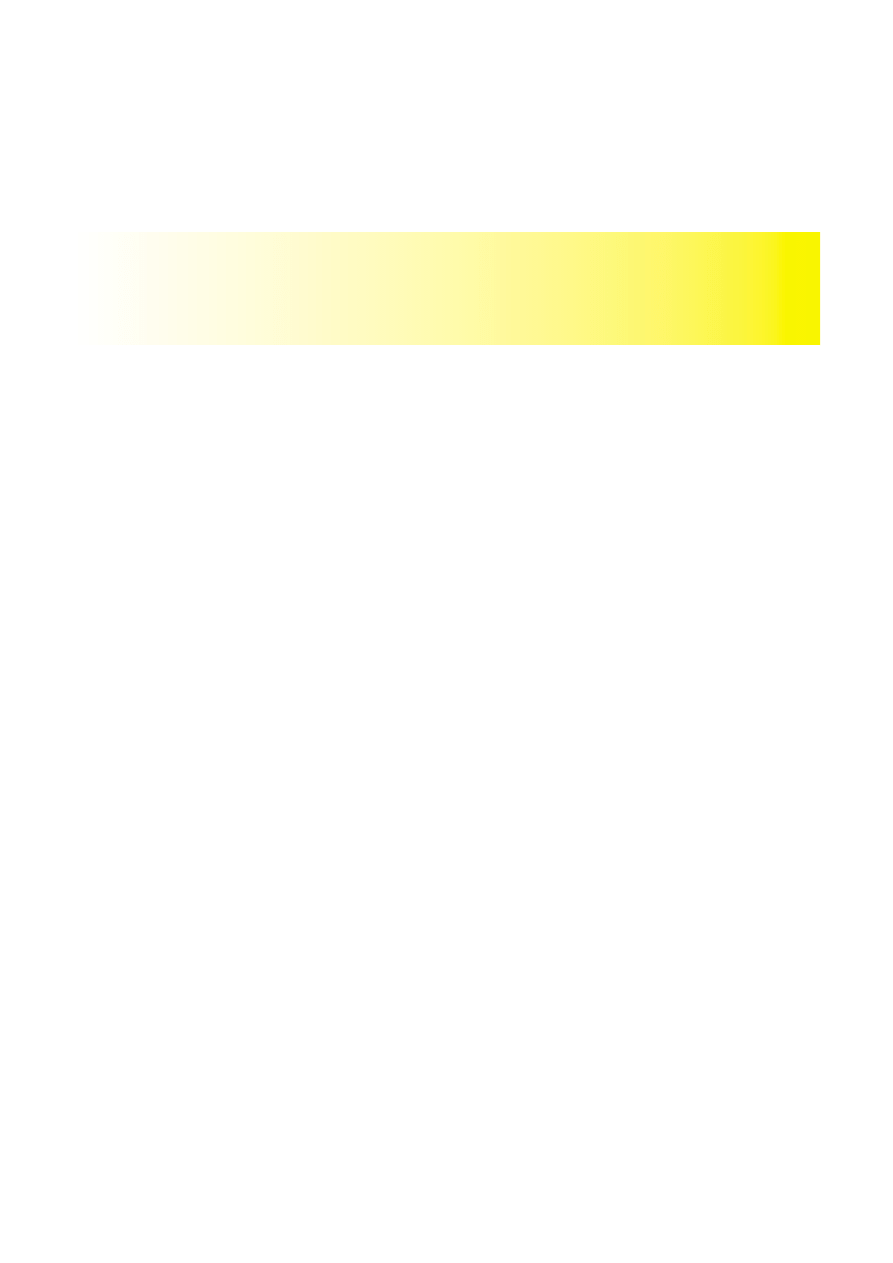
Na pocz¹tku
Przed zainstalowaniem oprogramowania Norton Ghost, nale¿y ustaliæ
planowan¹ metodê klonowania – do napêdu wewnêtrznego, poprzez kabel
równoleg³y itd. Nastêpnie nale¿y skonfigurowaæ sprzêt i oprogramowanie
zgodnie z wybran¹ metod¹ transmisji. Z ró¿nymi metodami transmisji wi¹¿¹ siê
ró¿ne wymagania dotycz¹ce sprzêtu.
Instalacja oprogramowania Norton Ghost
Aby przygotowaæ oprogramowanie Norton Ghost do pracy, nale¿y wykonaæ
nastêpuj¹ce zadania:
n
Zainstalowaæ oprogramowanie Norton Ghost na komputerze (patrz sekcja
„Procedury instalacji“ na stronie 18).
n
Utworzyæ odpowiedni dysk startowy za pomoc¹ aplikacji Ghost Boot Wizard
(patrz sekcja „Tworzenie dysków startowych“ na stronie 21).
Informacje o klonowaniu, tworzeniu i odtwarzaniu plików obrazu za pomoc¹
programu Norton Ghost znajduj¹ siê w sekcji „Klonowanie dysków“ na stronie
31.
Dostosowywanie konfiguracji sprzêtu
do metody transmisji
Poni¿ej opisany jest ogólny proces przygotowania urz¹dzeñ i napêdów
do wspó³pracy z programem Norton Ghost.
1 Ustalenie planowanego zastosowania programu Norton Ghost:
n
Powielanie dysków
n
Tworzenie plików obrazu dysku
n
Odtwarzanie plików obrazu dysku
11
Norton
Ghost
2001
Podrêcznik
U¿ytkownika;
Korekta
pierwsza
–
05-03-2001,
11:20:42
Rozdzia³
2
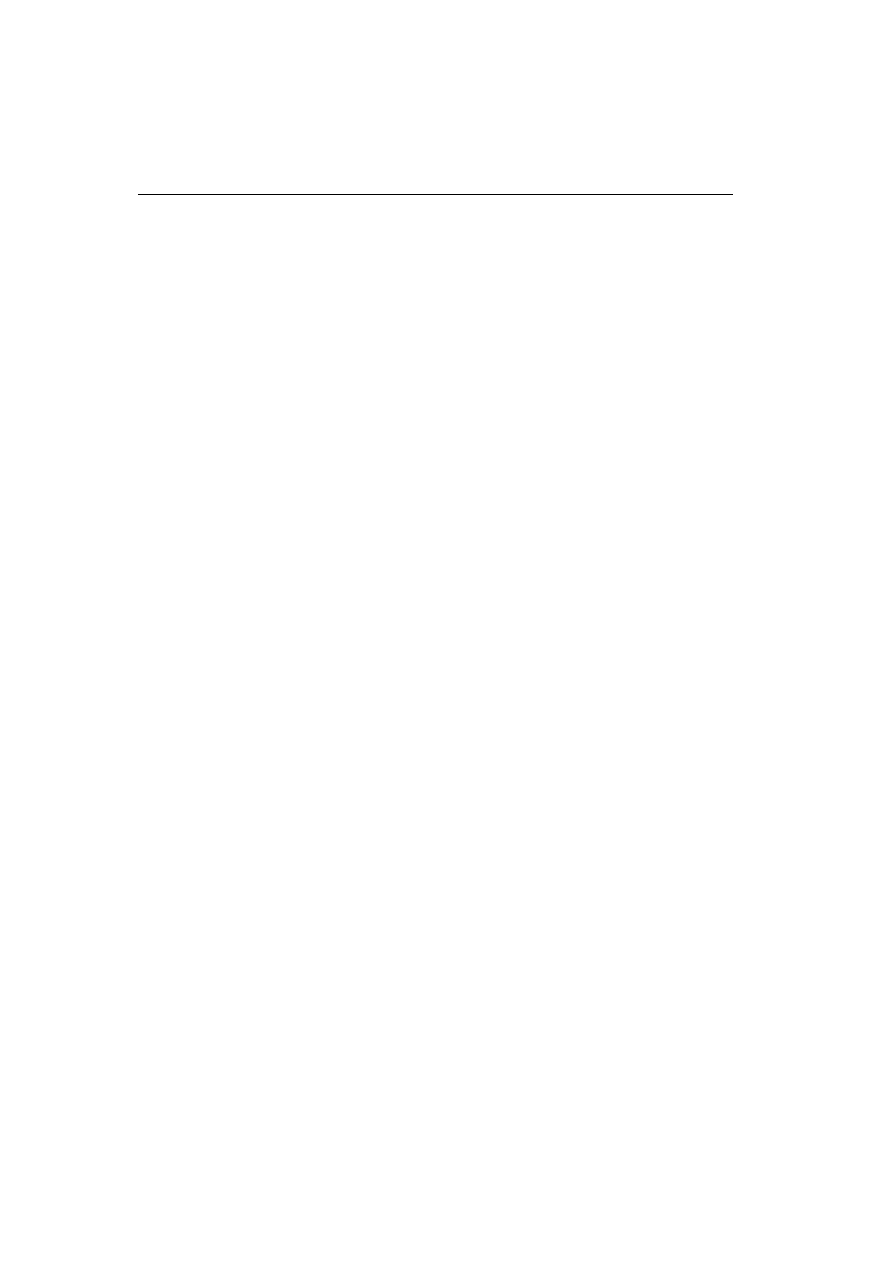
Norton
Ghost
2001
Podrêcznik
U¿ytkownika;
Korekta
pierwsza
–
05-03-2001,
11:20:42
n
Powielanie partycji
n
Tworzenie plików obrazu partycji
n
Odtwarzanie plików obrazu partycji
2 Wybór odpowiedniej konfiguracji sprzêtu niezbêdnej do przeprowadzenia
wybranej operacji. W jej sk³ad wchodzi jeden lub wiêcej napêdów wewnêtrz-
nych oraz:
n
Brak po³¹czenia zewnêtrznego
n
Urz¹dzenie zewnêtrzne nie wymagaj¹ce dodatkowej konfiguracji (na
przyk³ad, napêd JAZ/ZIP lub urz¹dzenie IDE do zapisu na dyskach
CD-ROM)
n
Napêd taœmowy SCSI lub urz¹dzenie do zapisu na dyskach CD-ROM
wymagaj¹ce konfiguracji sterownika DOS ASPI
n
Urz¹dzenie wymagaj¹ce konfiguracji sterownika DOS
n
Po³¹czenie typu peer-to-peer oparte na portach LPT lub USB
n
Po³¹czenie typu peer-to-peer oparte na protokole TCP/IP i kartach
interfejsu sieciowego
3 Konfiguracja sprzêtu i systemu zgodnie z wybran¹ metod¹.
a Nale¿y upewniæ siê, ¿e oba napêdy twarde s¹ poprawnie zainstalowane
oraz ¿e BIOS systemu jest skonfigurowany i poprawnie pokazuje do-
puszczalne parametry napêdów.
b Nale¿y skonfigurowaæ sterowniki wymagane przez pozosta³e urz¹dze-
nia:
Napêd taœmowy SCSI wymagaj¹cy konfiguracji sterownika DOS
Sterownik SCSI ASPI DOS nale¿y zainstalowaæ w pliku config.sys zgod-
nie z instrukcjami zawartymi w dokumentacji napêdu taœmowego SCSI.
Urz¹dzenie wymagaj¹ce konfiguracji sterownika DOS
Sterownik DOS nale¿y zainstalowaæ zgodnie z instrukcjami zawartymi
w dokumentacji urz¹dzenia.
Po³¹czenie typu peer-to-peer: LPT lub USB
Nale¿y:
n
Skonfigurowaæ port LPT lub USB.
n
Pod³¹czyæ kable.
n
Utworzyæ dysk startowy LPT/USB za pomoc¹ programu Ghost Boot
Wizard.
n
Ustaliæ, który komputer bêdzie nadrzêdny, a który podrzêdny. Obraz
mo¿na przenieœæ z napêdu nadrzêdnego do napêdu podrzêdnego
lub odtworzyæ z napêdu podrzêdnego do napêdu nadrzêdnego, ale
nie odwrotnie. Wiêcej informacji znajduje siê w sekcji „Po³¹czenia
typu peer-to-peer“ na stronie 14.
12
Na pocz¹tku
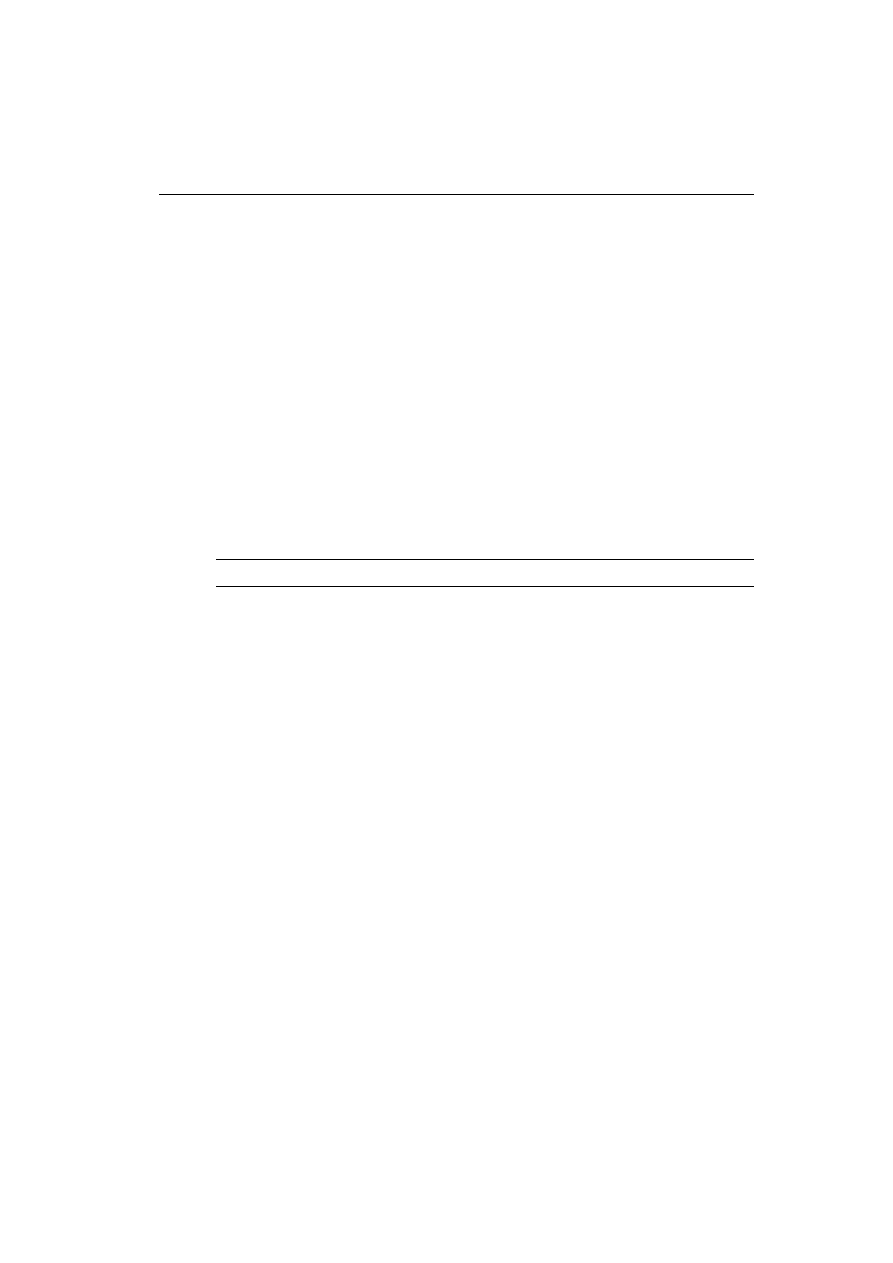
Po³¹czenie typu peer-to-peer: TCP/IP
Nale¿y:
n
Zainstalowaæ kartê interfejsu sieciowego (NIC).
n
Pod³¹czyæ kable.
n
Utworzyæ Sieciowy dysk startowy za pomoc¹ programu Ghost Boot
Wizard.
n
Ustaliæ, który komputer bêdzie nadrzêdnym, a który podrzêdnym.
Obraz mo¿na przenieœæ z napêdu nadrzêdnego do napêdu
podrzêdnego lub odtworzyæ z napêdu podrzêdnego do napêdu
nadrzêdnego, ale nie odwrotnie.
Wymagania sprzêtowe dla ró¿nych metod transmisji w programie
Norton Ghost
W poni¿szej tabeli opisany jest sprzêt wymagany w przypadku ka¿dej metody
transmisji.
Rodzaj po³¹czenia
Sprzêt
Po³¹czenie typu peer-to-peer
LPT/po³¹czenie przez port
równoleg³y
Kabel po³¹czenia przez port równoleg³y oraz
dwukierunkowy port równoleg³y w ka¿dym
komputerze. Najlepsz¹ opcj¹ po³¹czenia jest
ECP, który zapewnia szybkoœæ przekazu
danych oko³o 5 MB/min.
Program Norton Ghost obs³uguje tak¿e
uniwersalny kabel DirectParallel,
dostarczany przez firmê Parallel
Technologies, który zapewnia szybkoœæ
przekazu oko³o 19-25 MB/min (wiêcej
informacji znajduje siê w Dodatku E
na stronie 95).
Po³¹czenie typu peer-to-peer przez
port USB
Kabel USB obs³uguj¹cy po³¹czenie
host-to-host oraz zapewniaj¹cy szybkoœæ
przekazu danych oko³o 20-30 MB/min
(wiêcej informacji znajduje siê w Dodatku E
na stronie 95).
Po³¹czenie typu peer-to-peer
TCP/IP
Karta NIC Ethernet lub Token Ring.
Gotowe po³¹czenie sieciowe oparte
na jednym z nastêpuj¹cych rodzajów
okablowania:
n
Skroœny
kabel
Ethernet
(wtyki
1236>3612)
n
Kabel wspó³osiowy
n
Kable standardowe z koncentratorem
lub MAU
13
Dostosowywanie konfiguracji sprzêtu do metody transmisji
Norton
Ghost
2001
Podrêcznik
U¿ytkownika;
Korekta
pierwsza
–
05-03-2001,
11:20:42
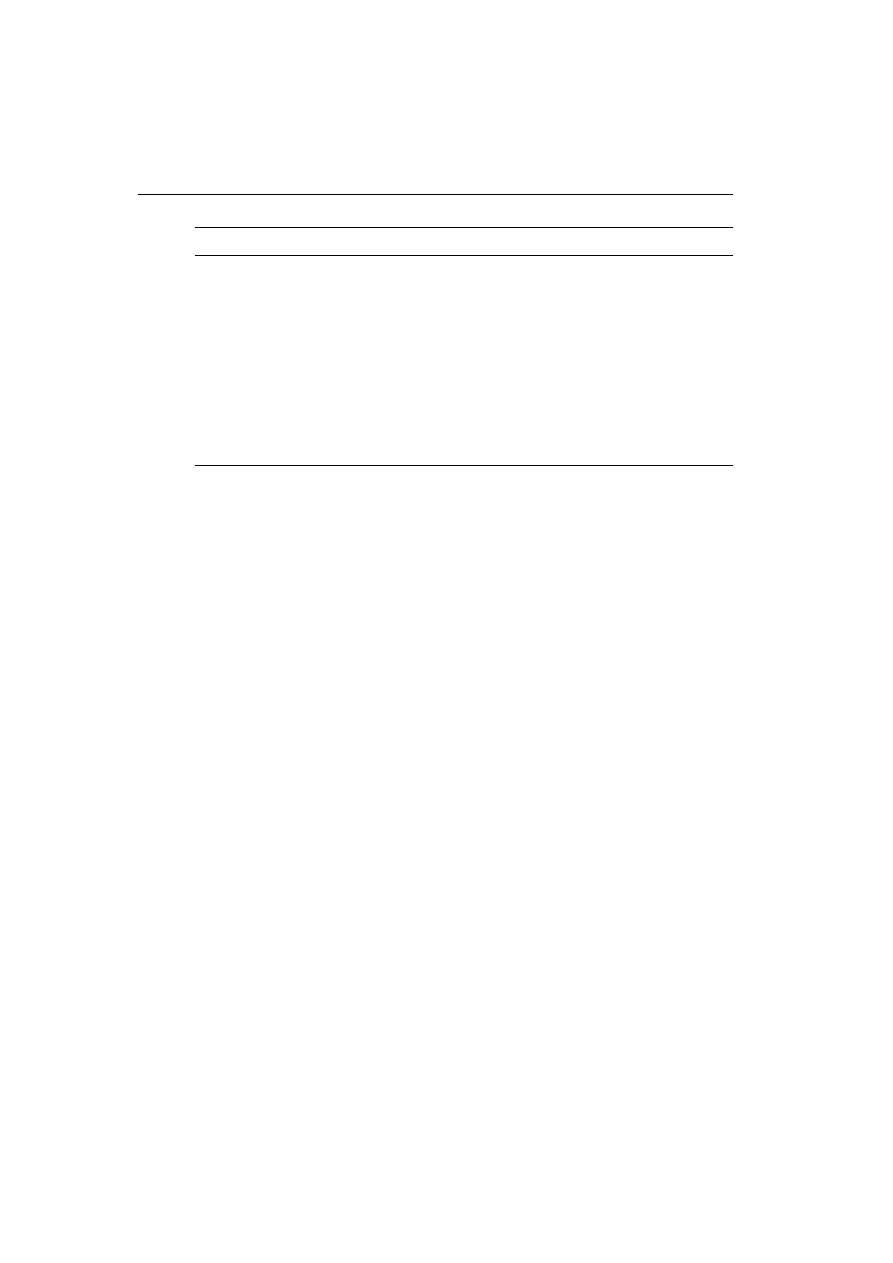
Rodzaj po³¹czenia
Sprzêt
Sterownik napêdu taœmowego
SCSI
Sterownik DOS ASPI.
Taœmy (Noœniki).
Noœniki wymienne
Noœniki wymienne i napêd.
Sterowniki napêdu umo¿liwiaj¹ce jego
wykorzystanie w systemie DOS.
CD-ROM
Urz¹dzenie do zapisu na dyskach CD-ROM.
Puste noœniki CD-R lub CD-RW.
Wiêcej informacji znajduje siê w sekcji „Pliki
obrazu i urz¹dzenia do zapisu na dyskach
CD-ROM“ na stronie 48.
Napêdy wewnêtrzne
Nale¿y upewniæ siê, ¿e ka¿dy napêd wewnêtrzny jest w³aœciwie
skonfigurowany. Jeœli u¿ytkowane s¹ sta³e napêdy IDE, to zworki powinny byæ
odpowiednio ustawione, a konfiguracja BIOS powinna odpowiadaæ uk³adowi
dysków. W napêdzie Ÿród³owym i docelowym nie powinny wystêpowaæ
uszkodzenia plików ani wady fizyczne.
Urz¹dzenia lokalne
Jeœli program Norton Ghost bêdzie u¿ywany razem z napêdem taœmowym
SCSI, to dla tego urz¹dzenia musi byæ zainstalowany sterownik ASPI
(Advanced SCSI Programming Interface) dla DOS. Sterownik nale¿y
zainstalowaæ w pliku config.sys, na przyk³ad:
device=C:\scsitape\aspi4dos.sys
Szczegó³owe instrukcje powinny znajdowaæ siê w dokumentacji napêdu
taœmowego SCSI.
Po³¹czenia typu peer-to-peer
Po³¹czenia typu peer-to-peer umo¿liwiaj¹ uruchomienie programu Norton
Ghost na dwóch komputerach oraz przekazywanie pomiêdzy nimi zawartoœci
napêdów, partycji i plików obrazu.
14
Norton
Ghost
2001
Podrêcznik
U¿ytkownika;
Korekta
pierwsza
–
05-03-2001,
11:20:42
Na pocz¹tku

W poni¿szej tabeli opisane s¹ ró¿ne operacje klonowania oraz odpowiadaj¹ce
im role komputerów nadrzêdnych i podrzêdnych.
CzynnoϾ
Nadrzêdny
Podrzêdny
Kopiowanie dysku
na dysk
Komputer zawieraj¹cy
dysk Ÿród³owy
Komputer zawieraj¹cy
dysk docelowy
Kopiowanie dysku
do pliku obrazu
Komputer zawieraj¹cy
dysk Ÿród³owy
Komputer otrzymuj¹cy
docelowy plik obrazu
Kopiowanie pliku obrazu
na dysk
Komputer zawieraj¹cy
dysk docelowy
Komputer zawieraj¹cy
Ÿród³owy plik obrazu
Kopiowanie partycji
do partycji
Komputer zawieraj¹cy
partycjê Ÿród³ow¹
Komputer zawieraj¹cy
partycjê docelow¹
Kopiowanie partycji
do pliku obrazu
Komputer zawieraj¹cy
partycjê Ÿród³ow¹
Komputer otrzymuj¹cy
docelowy plik obrazu
Kopiowanie pliku obrazu
do partycji
Komputer zawieraj¹cy
partycjê docelow¹
Komputer zawieraj¹cy
Ÿród³owy plik obrazu
Po³¹czenia typu peer-to-peer przez port równoleg³y i USB
Komputery nale¿y po³¹czyæ przez port LPT lub USB przy u¿yciu odpowiedniego
kabla. Program Norton Ghost musi dzia³aæ w systemie DOS na obydwu
komputerach. Port równoleg³y musi byæ ustawiony jako dwukierunkowy.
Najwiêksz¹ wydajnoœæ zapewni ECP.
Na podstawie powy¿szej tabeli nale¿y ustaliæ, który komputer bêdzie
komputerem nadrzêdnym (steruj¹cym), a który bêdzie komputerem
podrzêdnym (drugim komputerem bior¹cym udzia³ w po³¹czeniu). Interakcja
z operatorem odbywa siê wy³¹cznie na komputerze nadrzêdnym.
15
Norton
Ghost
2001
Podrêcznik
U¿ytkownika;
Korekta
pierwsza
–
05-03-2001,
11:20:42
Dostosowywanie konfiguracji sprzêtu do metody transmisji
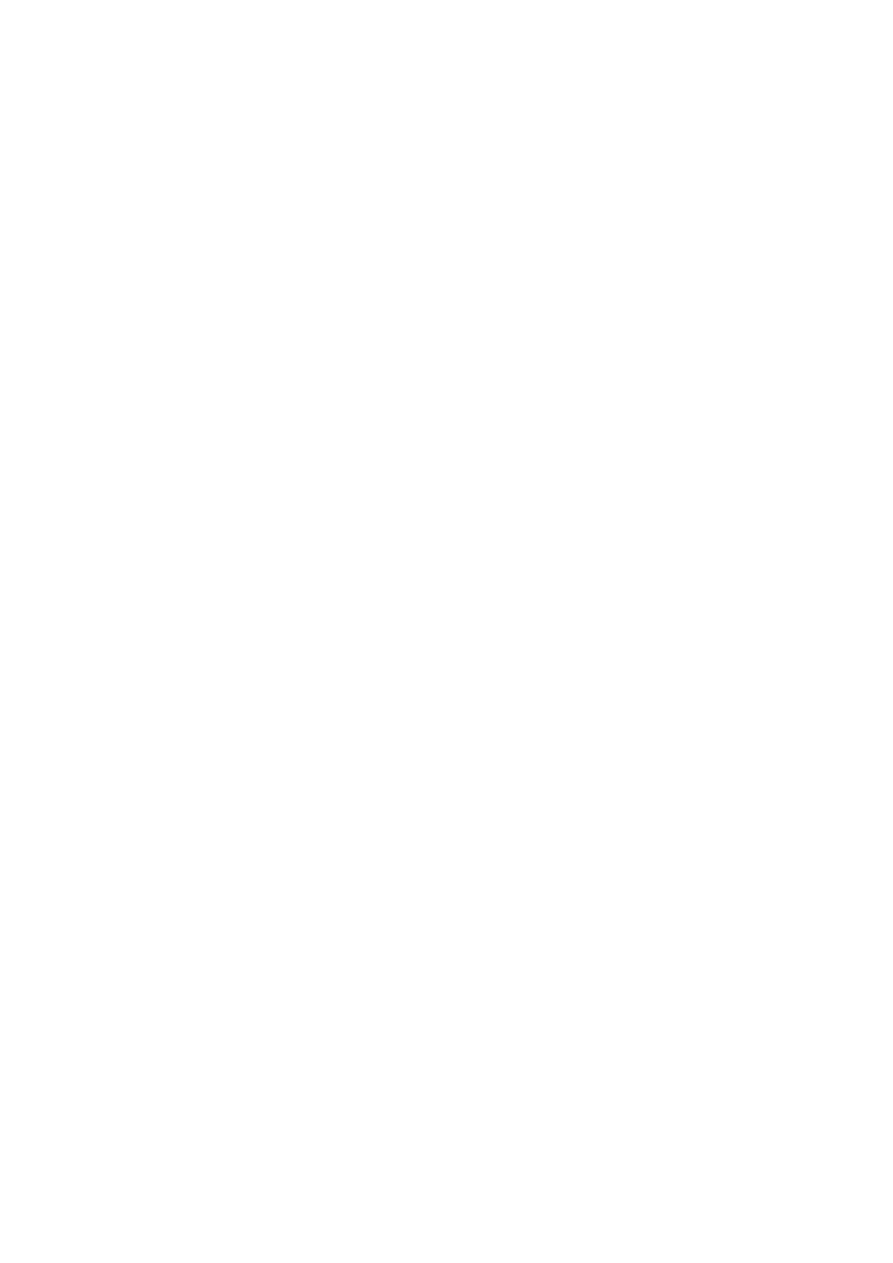
Norton
Ghost
2001
Podrêcznik
U¿ytkownika;
Korekta
pierwsza
–
05-03-2001,
11:20:42
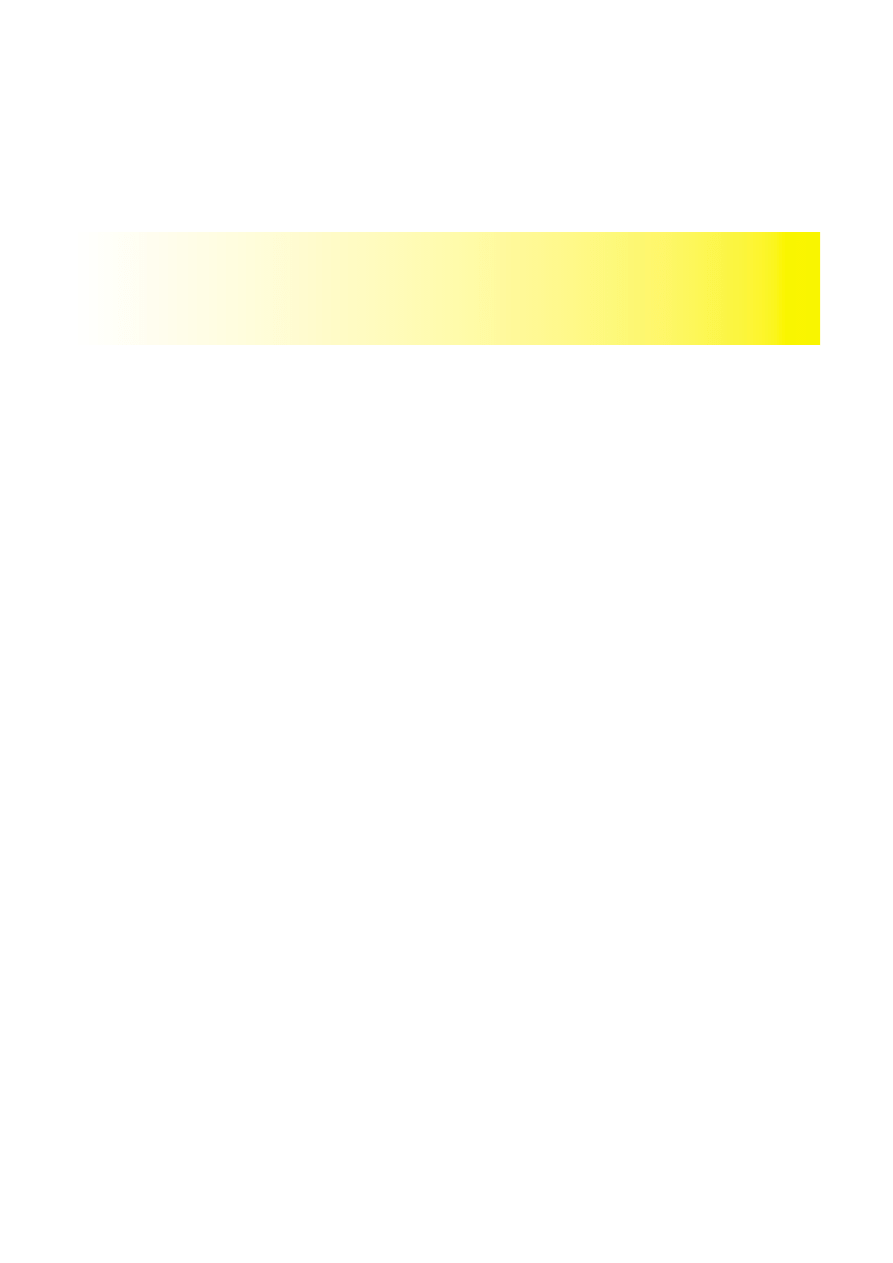
Instalacja programu Norton Ghost
W niniejszym rozdziale opisany jest proces instalacji programu Norton Ghost
na komputerze, w tym instalacja pliku wykonywalnego Norton Ghost.
Wymagania systemowe
Plik wykonywalny Norton Ghost oraz GDisk dzia³aj¹ w systemie DOS. Dysk
instalacyjny CD-ROM zawiera wersjê systemu DOS, co umo¿liwia
uruchomienie komputera w systemie DOS i u¿ycie tych plików.
Do klonowania PC
n
IBM PC lub komputer w 100% kompatybilny
n
System DOS 5.0 lub nowsza wersja
n
Procesor co najmniej 386 SX (zalecany co najmniej 486)
n
8 MB RAM w przypadku systemu Windows 95/98
n
16 MB RAM w przypadku systemu Windows NT/2000
n
5 MB wolnego miejsca na dysku
n
Monitor VGA (minimum)
n
Mysz kompatybilna z Microsoft (zalecana)
n
Napêd CD-ROM
n
System Windows 9x, NT 4.0, 2000 lub Millennium Edition (wymagany
dla programów Norton Ghost Explorer i Ghost Boot Wizard)
Norton
Ghost
2001
Podrêcznik
U¿ytkownika;
Korekta
pierwsza
–
05-03-2001,
11:20:42
17
Rozdzia³
3
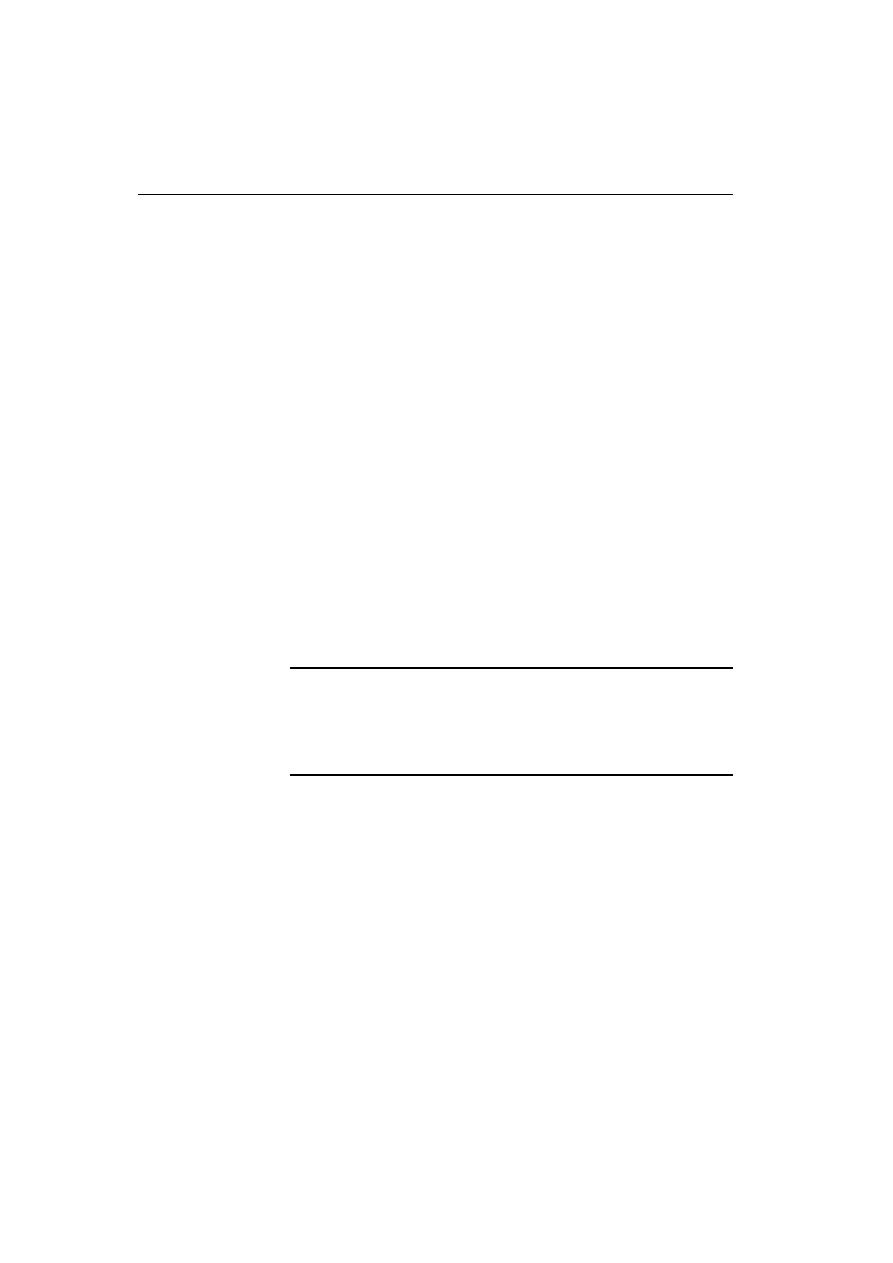
Procedury instalacji
Instalacja programu Norton Ghost
Aby zainstalowaæ program Norton Ghost, nale¿y:
1 W³o¿yæ dysk CD-ROM Norton Ghost i klikn¹æ opcjê Install Norton Ghost
2001.
2 Postêpowaæ zgodnie z instrukcjami pojawiaj¹cymi siê na ekranie.
3 Wype³niæ informacje rejestracyjne.
Rêczna instalacja programu Norton Ghost na dysku twardym
Program Norton Ghost mo¿e byæ zainstalowany przy u¿yciu instalacyjnego
CD-ROM lub poprzez bezpoœrednie skopiowanie do komputera aplikacji
opartych na systemie DOS.
Aby rêcznie zainstalowaæ program Norton Ghost na dysku
twardym, nale¿y:
1 Utworzyæ katalog na napêdzie docelowym.
2 Skopiowaæ pliki ghostPE.exe i gdisk.exe z katalogu Tools na dysku instala-
cyjnym CD-ROM do katalogu docelowego.
Uwaga: Jeœli pliki kopiowane s¹ z dysku CD-ROM, nie przy u¿yciu
polecenia systemu DOS, lecz za pomoc¹ operacji systemu Windows
(przeci¹gniêcia mysz¹ lub polecenia kopiuj/wklej), to pliki zachowaj¹
atrybut „tylko do odczytu”. Atrybut ten nale¿y zmieniæ rêcznie dla pliku
wykonywalnego ghostPE.exe oraz wszystkich innych plików, które bêd¹
podlegaæ aktualizacji lub edycji.
Deinstalacja programu Norton Ghost
Aby usun¹æ program Norton Ghost:
n
Jeœli aplikacja Norton Ghost zosta³a zainstalowana za pomoc¹ programu
instalacyjnego, to nale¿y zastosowaæ jedn¹ z nastêpuj¹cych metod:
n
Usuniêcie programu Norton Ghost przy u¿yciu opcji Dodaj/usuñ
programy w Panelu sterowania.
n
Klikniêcie opcji Norton Ghost 2001 > Uninstall Norton Ghost 2001
w menu Start/Programy.
n
Jeœli pliki Norton Ghost zainstalowano rêcznie, to nale¿y usun¹æ plik
wykonywalny ghostPE.exe oraz inne zwi¹zane z nim pliki.
Norton
Ghost
2001
Podrêcznik
U¿ytkownika;
Korekta
pierwsza
–
05-03-2001,
11:20:42
18
Instalacja programu Norton Ghost
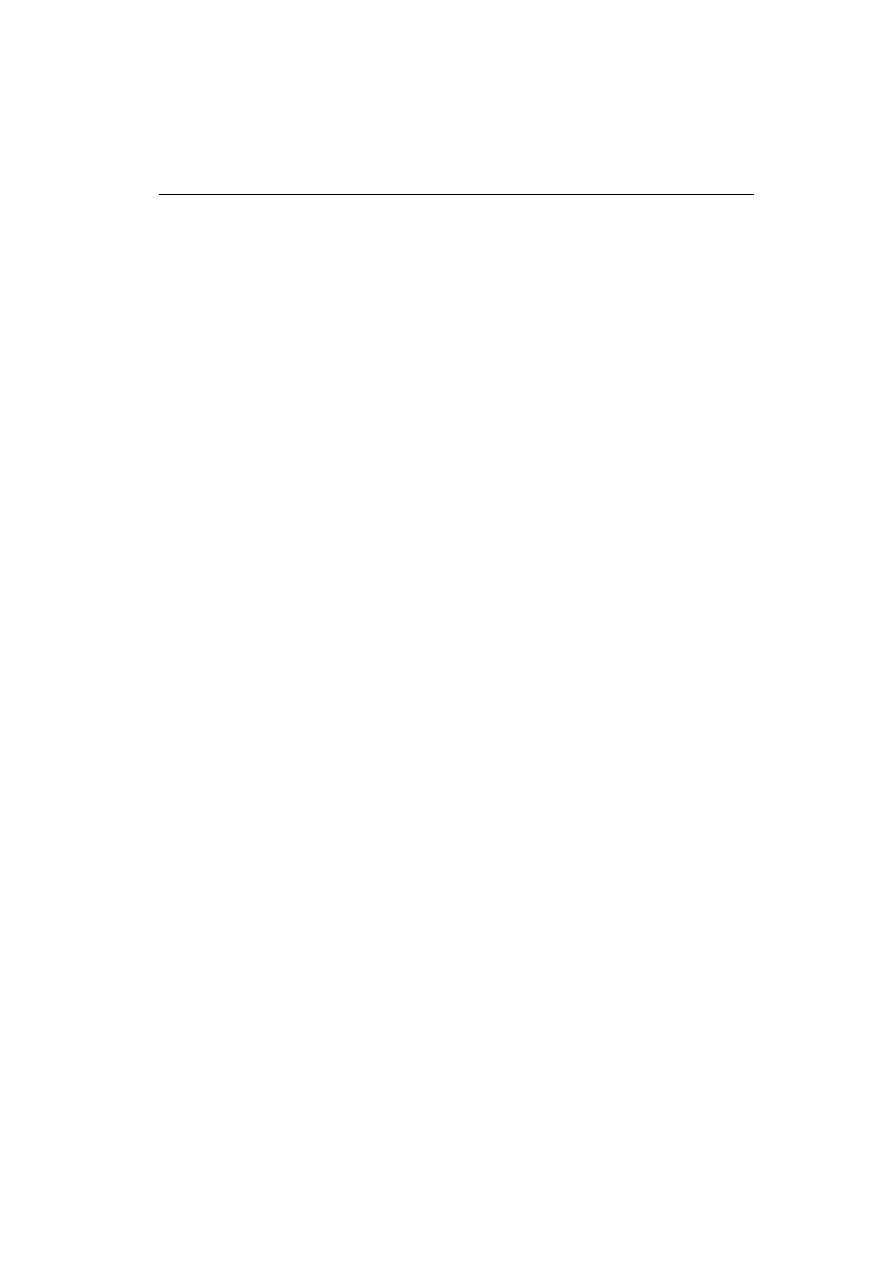
Aktualizacja programu Norton Ghost
Dla zarejestrowanych u¿ytkowników wygodn¹ metod¹ otrzymania aktualizacji
programu Norton Ghost jest opcja LiveUpdate. LiveUpdate ustanawia
po³¹czenie internetowe z serwerem Symantec i sprawdza, czy dostêpne s¹
aktualizacje programu Norton Ghost. Aktualizacje te mo¿na wybraæ, pobraæ
i zainstalowaæ.
Symantec nie pobiera op³at za aktualizacje programu Norton Ghost. Stosowane
s¹ tylko normalne op³aty za dostêp do Internetu.
Aby zaktualizowaæ program Norton Ghost przy u¿yciu opcji
LiveUpdate, nale¿y:
1 Klikn¹æ opcjê Norton Ghost 2001 > Ghost Explorer w menu Start/Progra-
my.
2 W menu Help klikn¹æ opcjê LiveUpdate.
3 Postêpowaæ zgodnie z instrukcjami pojawiaj¹cymi siê na ekranie.
19
Aktualizacja programu Norton Ghost
Norton
Ghost
2001
Podrêcznik
U¿ytkownika;
Korekta
pierwsza
–
05-03-2001,
11:20:42
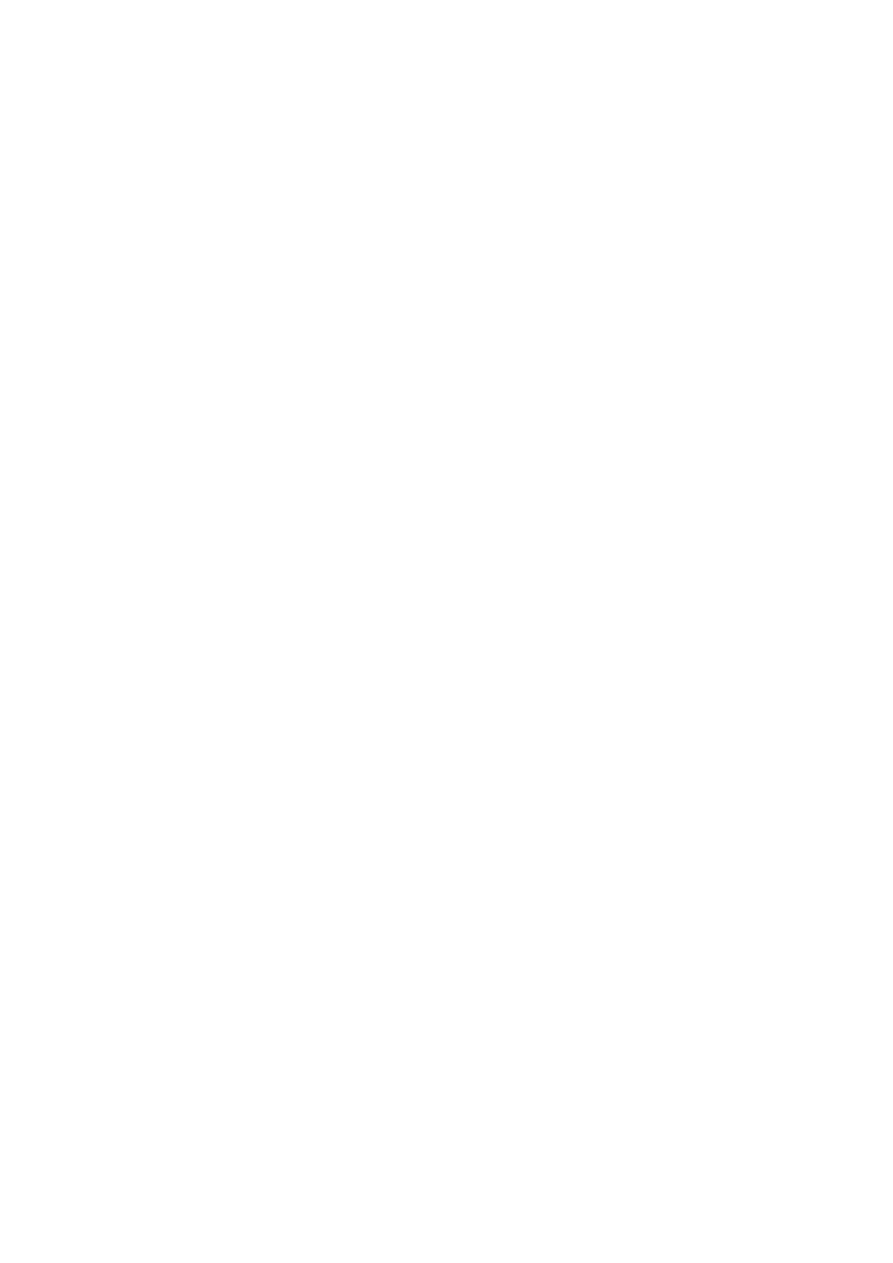
Norton
Ghost
2001
Podrêcznik
U¿ytkownika;
Korekta
pierwsza
–
05-03-2001,
11:20:42
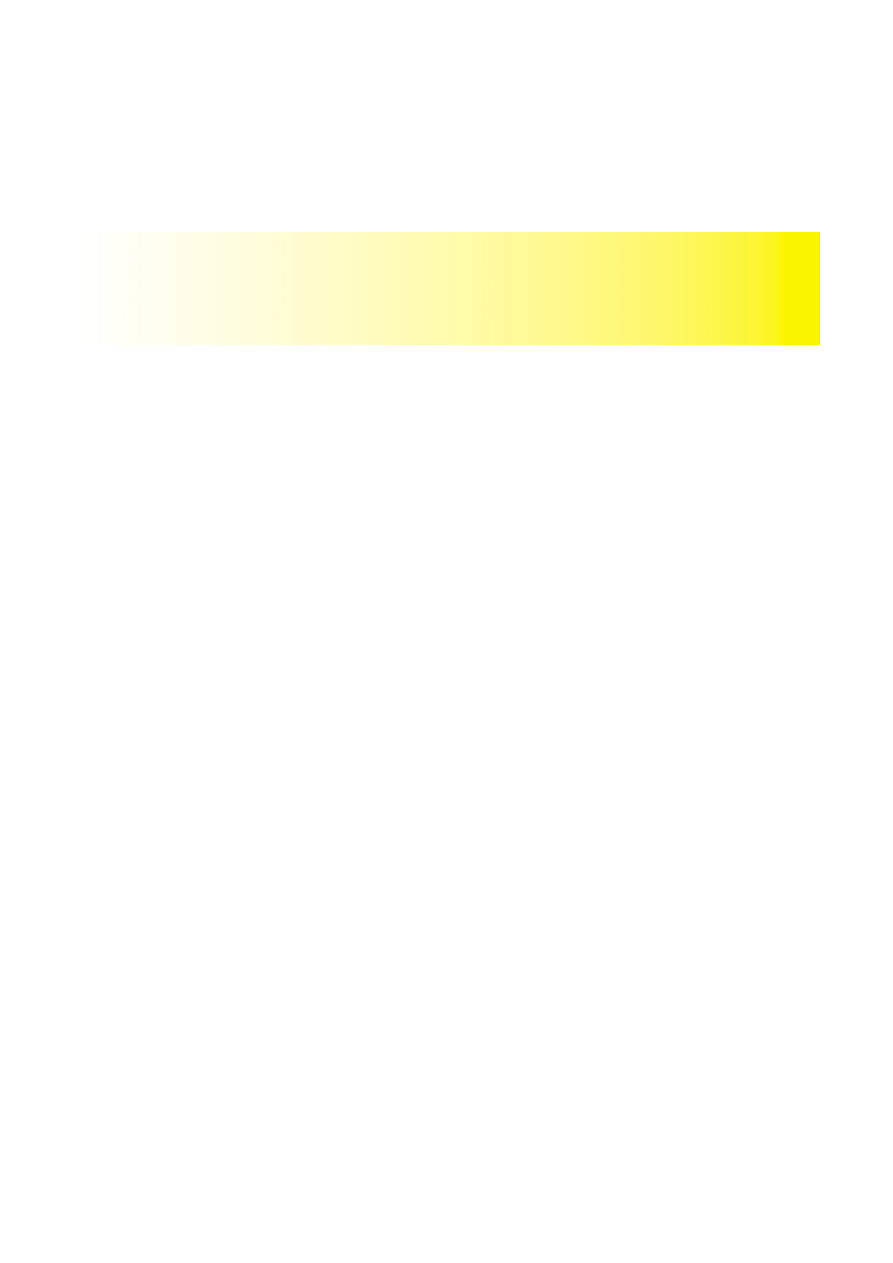
Tworzenie dysków startowych
za pomoc¹ narzêdzia Ghost Boot Wizard
Program Ghost Boot Wizard tworzy dyski startowe i pomaga wybraæ potrzebne
sterowniki.
Tworzenie dysków startowych
Program Ghost Boot Wizard pozwala tworzyæ:
n
Dyski startowe umo¿liwiaj¹ce uruchomienie us³ugi typu peer-to-peer
dla portów USB i LPT
n
Standardowe dyski startowe umo¿liwiaj¹ce uruchomienie programu Norton
Ghost na pojedynczym komputerze
n
Sieciowe dyski startowe zapewniaj¹ce wsparcie sieciowych po³¹czeñ typu
peer-to-peer z wykorzystaniem protoko³u TCP
n
Dyski startowe zawieraj¹ce ogólne sterowniki napêdów CD-ROM, które
umo¿liwiaj¹ zapisywanie obrazów dysków na dyskach CD-R/RW
Dla celów tworzenia dysków startowych dostarczony jest system IBM DOS. Pliki
systemu DOS zostaj¹ zainstalowane automatycznie podczas tworzenia dysku
startowego w Ghost Boot Wizard.
Norton
Ghost
2001
Podrêcznik
U¿ytkownika;
Korekta
pierwsza
–
05-03-2001,
11:20:42
21
Rozdzia³
4
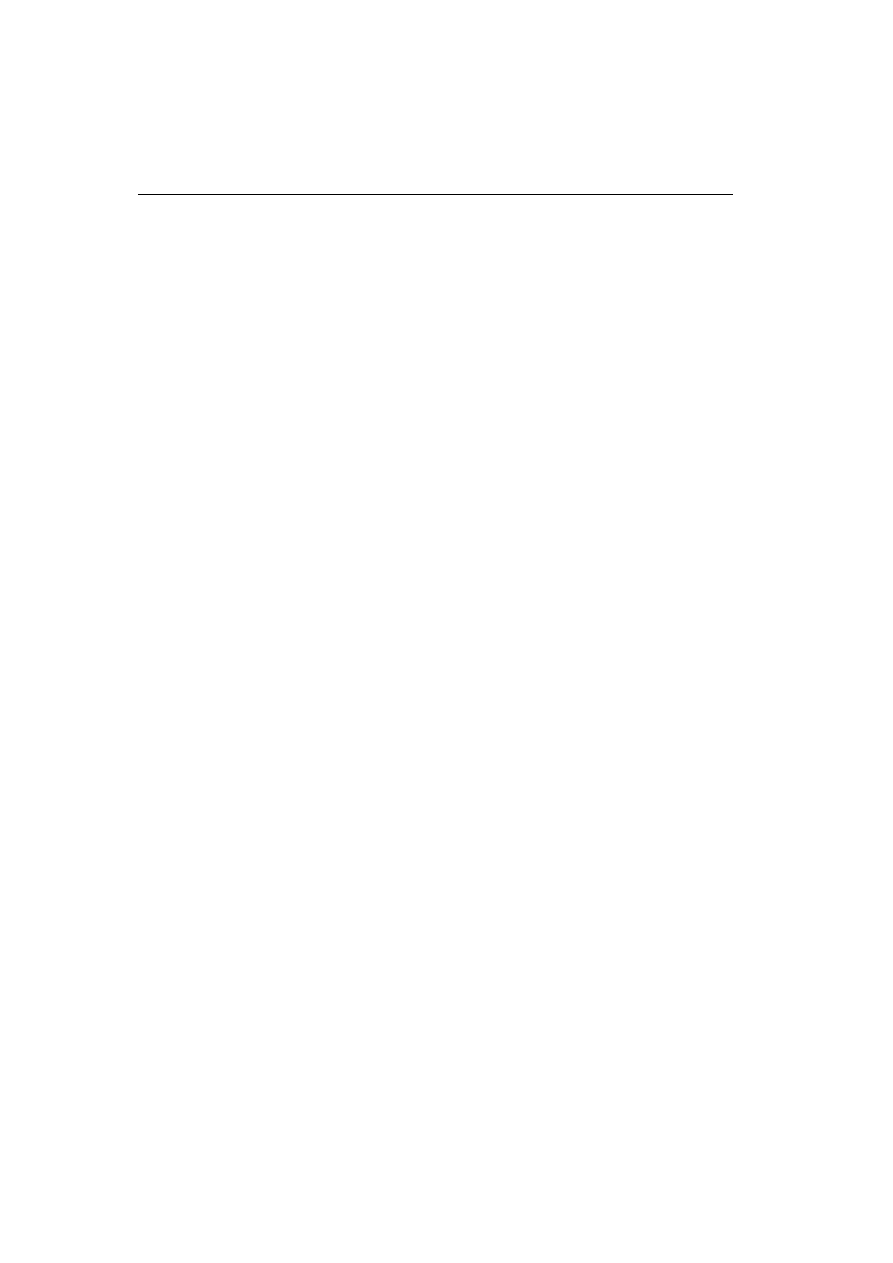
Aby uruchomiæ program Ghost Boot Wizard, nale¿y:
n
Klikn¹æ opcjê Norton Ghost 2001 > Ghost Boot Wizard w menu
Start/Programy.
Standardowe dyski startowe z opcjonalnym wsparciem LPT i USB
Aby utworzyæ dysk startowy do u¿ycia na pojedynczym
komputerze lub wspieraj¹cy po³¹czenia przez LPT i USB, nale¿y:
1 Uruchomiæ program Ghost Boot Wizard.
2 Klikn¹æ opcjê Standard Boot Disk with LPT & USB Support i przycisk
Next.
3 Wykonaæ jedn¹ lub wiêcej z podanych czynnoœci, nastêpnie nacisn¹æ
przycisk Next.
n
Klikn¹æ opcjê USB Support, aby dodaæ obs³ugê USB na dysku
startowym
n
Klikn¹æ opcjê LPT Support, aby dodaæ obs³ugê LPT na dysku
startowym
n
Wy³¹czyæ opcje USB Support i LPT Support, aby stworzyæ dysk
startowy uruchamiaj¹cy program Norton Ghost na pojedynczym
komputerze.
4 Domyœlna œcie¿ka pliku wykonywalnego Ghost znajduje siê w polu
GhostPE.exe.
Jeœli plik ten zosta³ przeniesiony lub jeœli planowanie jest stosowanie innej
wersji Ghost, to w tym polu nale¿y wpisaæ w³aœciw¹ œcie¿kê.
5 W polu Parameters nale¿y wpisaæ ewentualne ¿¹dane parametry wiersza
poleceñ (patrz Dodatek A na stronie 67), a nastêpnie nacisn¹æ przycisk
Next.
6 Wpisaæ odpowiedni¹ literê napêdu dyskietki w polu Floppy Disk Drive.
7 W polu Number of disks to create nale¿y wpisaæ liczbê dysków, które maj¹
zostaæ utworzone.
8 Klikn¹æ przycisk Format disk(s) first, aby sformatowaæ dyskietki przed
utworzeniem dysku startowego.
9 Klikn¹æ przycisk Quick Format, aby wybraæ szybkie formatowanie. Naci-
sn¹æ przycisk Next.
Dyski startowe ze wsparciem sieciowym
Program Ghost Boot Wizard umo¿liwia utworzenie dysków startowych
zapewniaj¹cych sieciowe wsparcie po³¹czeñ typu peer-to-peer opartych na
protokole TCP.
Przed rozpoczêciem procesu nale¿y wiedzieæ, który typ karty sieciowej
zainstalowany jest w komputerach. Dla ka¿dego zainstalowanego typu karty
sieciowej nale¿y utworzyæ osobny dysk startowy, chyba ¿e stosowany jest
szablon wielokartowy.
Norton
Ghost
2001
Podrêcznik
U¿ytkownika;
Korekta
pierwsza
–
05-03-2001,
11:20:42
22
Tworzenie dysków startowych za pomoc¹ narzêdzia Ghost Boot Wizard
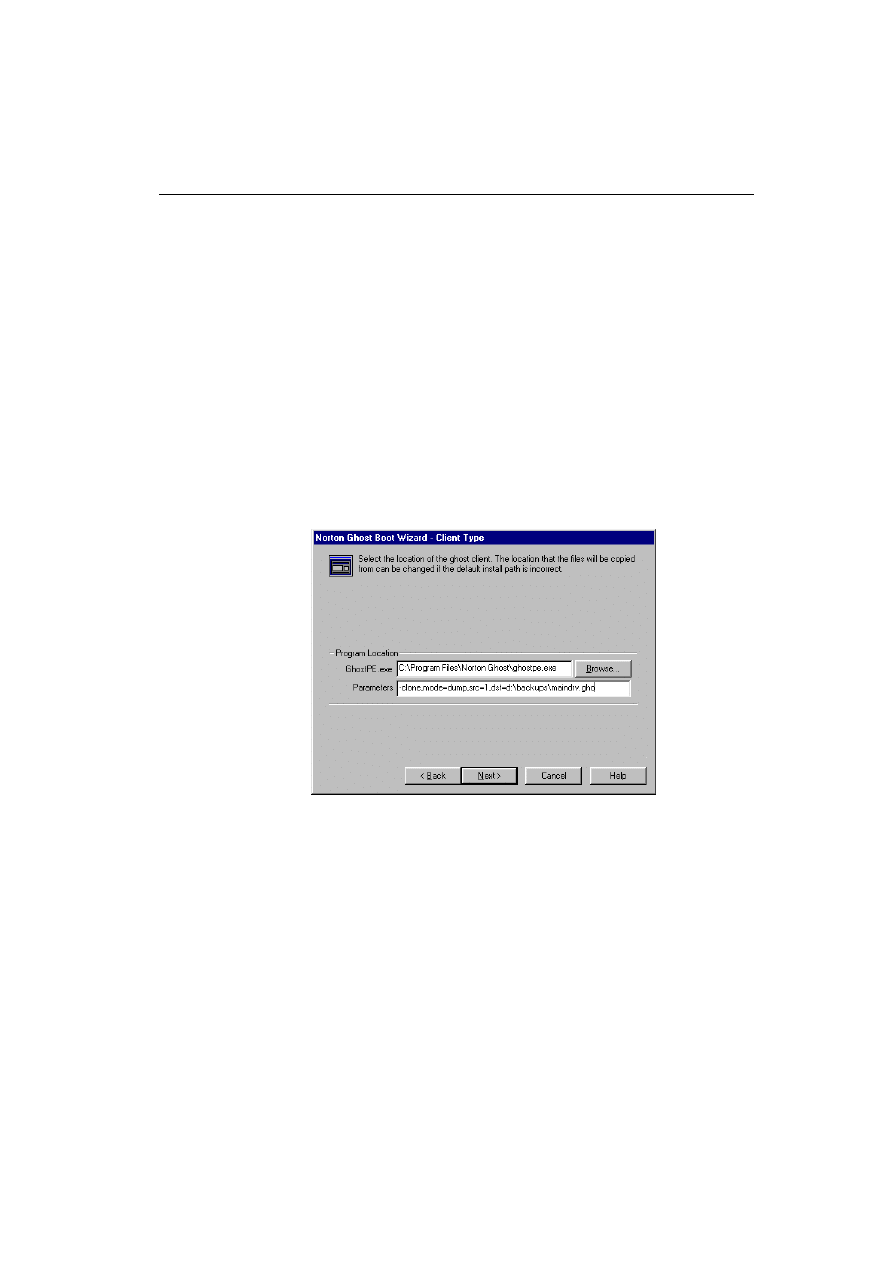
Norton
Ghost
2001
Podrêcznik
U¿ytkownika;
Korekta
pierwsza
–
05-03-2001,
11:20:42
Aby utworzyæ dysk startowy ze wsparciem sieciowym, nale¿y:
1 Uruchomiæ program Ghost Boot Wizard.
2 Klikn¹æ opcjê Peer-to-peer Network Boot Disk i przycisk Next.
3 Wybraæ sterownik sieciowy odpowiadaj¹cy marce i modelowi zainstalowa-
nej karty sieciowej. Nastêpnie klikn¹æ przycisk Next.
Jeœli odpowiedni sterownik nie wystêpuje na liœcie, nale¿y post¹piæ zgodnie
z instrukcjami zawartymi w sekcji „Dodawanie sterowników sieciowych do
Ghost Boot Wizard“ na stronie 25. Instrukcje dotycz¹ce tworzenia dysku
startowego wykorzystuj¹cego wiêcej ni¿ jeden sterownik znajduj¹ siê
w sekcji „Tworzenie szablonu wielokartowego“ na stronie 24.
4 Domyœlna œcie¿ka pliku wykonywalnego Ghost pojawi siê w polu
GhostPE.exe. Jeœli plik ten zosta³ przeniesiony lub jeœli planowane jest sto-
sowanie innej wersji Ghost, w tym polu nale¿y wpisaæ w³aœciw¹ œcie¿kê.
5 W polu Parameters nale¿y wpisaæ ewentualne ¿¹dane parametry wiersza
poleceñ (patrz Dodatek A na stronie 67), a nastêpnie klikn¹æ przycisk Next.
6 Jeœli sieæ zawiera serwer DHCP, klikn¹æ opcjê DHCP will assign the IP
settings. W przeciwnym wypadku klikn¹æ opcjê The IP settings will be
statically defined i wype³niæ pola znajduj¹ce siê pod t¹ opcj¹. Klikn¹æ
przycisk Next.
7 Wpisaæ odpowiedni¹ literê napêdu dyskietki w polu Floppy Disk Drive.
8 W polu Number of disks to create wpisaæ liczbê dysków, które maj¹ zostaæ
utworzone.
9 Klikn¹æ opcjê Format disk(s) first, aby sformatowaæ dyskietki przed uru-
chomieniem dysku startowego.
10 Klikn¹æ opcjê Quick Format, aby wykonaæ szybkie formatowanie. Klikn¹æ
przycisk Next.
23
Tworzenie dysków startowych
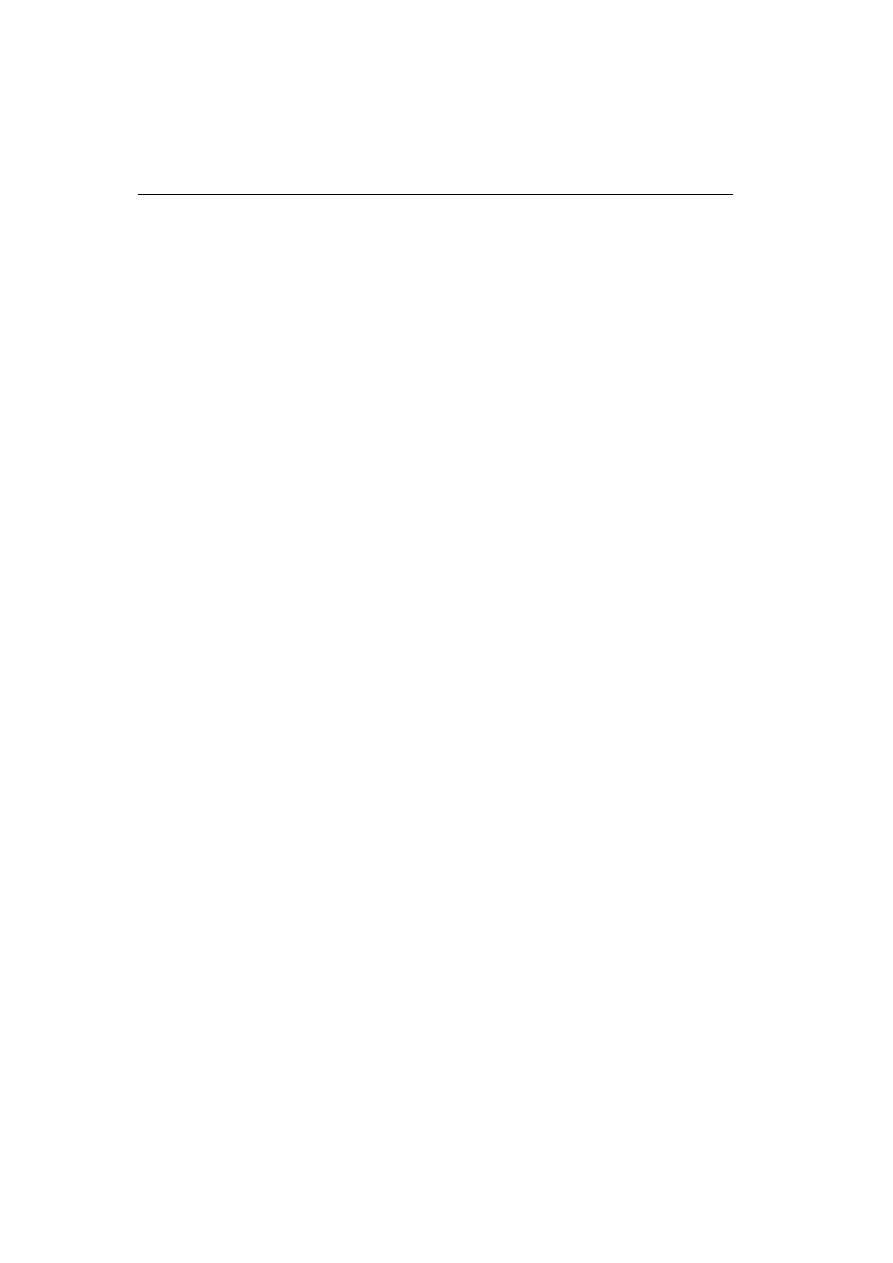
Dyski startowe ze wsparciem napêdu CD-ROM
Aby utworzyæ dysk startowy umo¿liwiaj¹cy dostêp do obrazów
przechowywanych na CD-ROM, nale¿y:
1 Uruchomiæ program Ghost Boot Wizard.
2 Klikn¹æ opcjê CD-ROM Boot Disk i przycisk Next.
3 Domyœlna œcie¿ka pliku wykonywalnego Ghost pojawi siê w polu
GhostPE.exe. Jeœli plik ten zosta³ przeniesiony lub jeœli planowane jest sto-
sowanie innej wersji Ghost, nale¿y wpisaæ w tym polu w³aœciw¹ œcie¿kê.
4 W polu Parameters nale¿y wpisaæ ewentualne ¿¹dane parametry wiersza
polecenia (patrz Dodatek A na stronie 67), a nastêpnie klikn¹æ przycisk
Next.
5 Wpisaæ odpowiedni¹ literê napêdu dyskietki w polu Floppy Disk Drive.
6 W polu Number of disks to create wpisaæ liczbê dysków, które maj¹ zostaæ
utworzone.
7 Klikn¹æ Format disk(s) first, aby sformatowaæ dyskietki przed utworzeniem
dysku startowego.
8 Klikn¹æ opcjê Quick Format, aby wykonaæ szybkie formatowanie. Klikn¹æ
przycisk Next.
Tworzenie szablonu dla wielu kart sieciowych
Szablony
wielokartowe
umo¿liwiaj¹
utworzenie
dysku
startowego
zawieraj¹cego kilka sterowników NDIS2. W momencie startu specjalny
sterownik wielokartowy sprawdza sprzêt komputera w celu ustalenia, czy
mo¿na u¿yæ któregoœ ze sterowników NDIS2 do uzyskania dostêpu do zain-
stalowanej karty sieciowej.
Ograniczenia stosowania zawarte s¹ w umowie licencyjnej oprogramowania.
Aby utworzyæ szablon zawieraj¹cy wiêcej ni¿ jeden sterownik,
nale¿y:
1 Uruchomiæ program Ghost Boot Wizard.
2 Wybraæ ¿¹dany typ dysku startowego.
3 Klikn¹æ opcjê Multicard Template i przycisk Next.
4 Wybraæ ¿¹dane sterowniki NDIS2 z listy, a nastêpnie klikn¹æ przycisk Next.
Jeœli tworzona dyskietka jest dyskietk¹ startow¹, to nie nale¿y wybieraæ wiê-
cej ni¿ cztery lub piêæ sterowników, ze wzglêdu na ograniczon¹ iloœæ miej-
sca na dyskietce.
24
Norton
Ghost
2001
Podrêcznik
U¿ytkownika;
Korekta
pierwsza
–
05-03-2001,
11:20:42
Tworzenie dysków startowych za pomoc¹ narzêdzia Ghost Boot Wizard
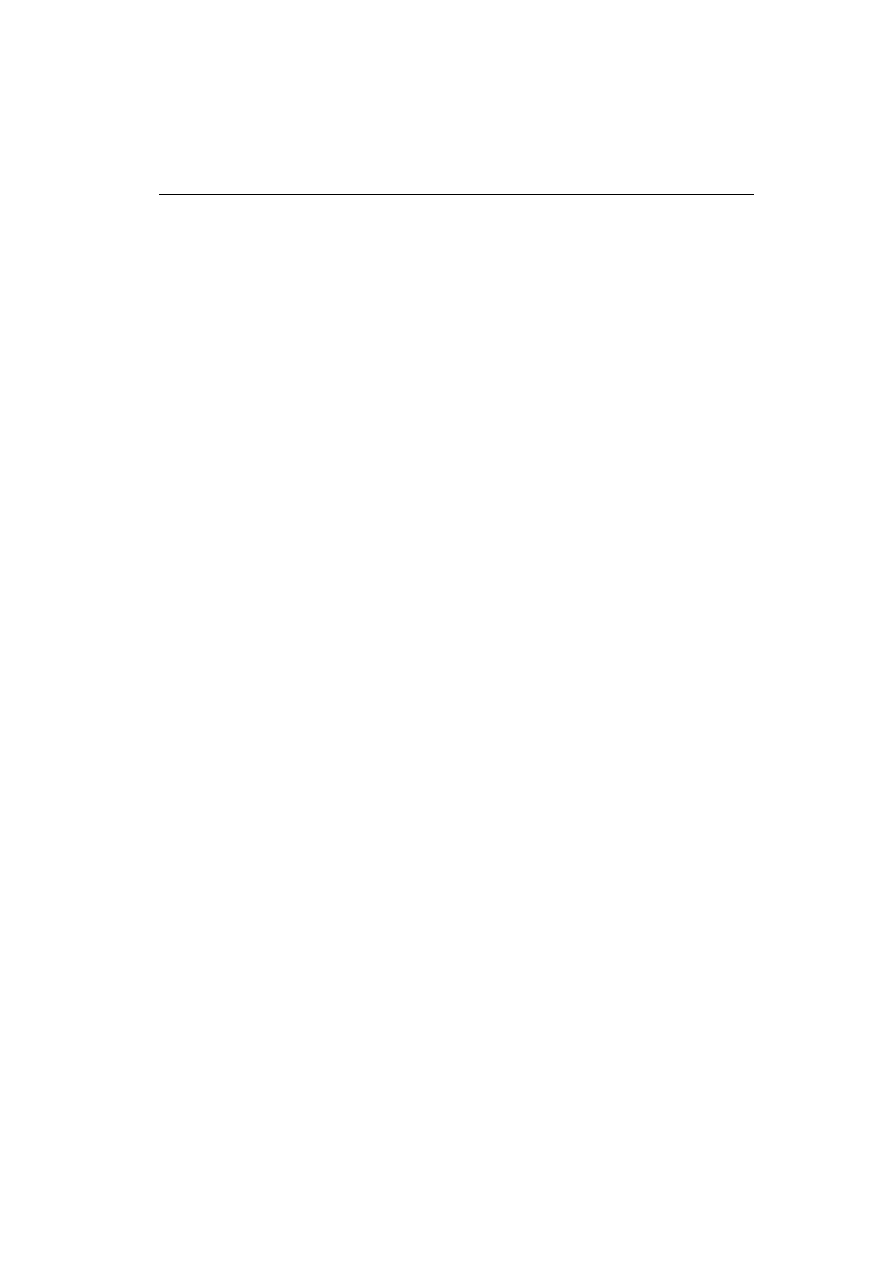
Dodawanie sterowników sieciowych
do Ghost Boot Wizard
Program Ghost Boot Wizard zawiera sterowniki odpowiadaj¹ce przesz³o 80
typom kart. Jeœli u¿ywany sterownik nie wystêpuje na liœcie, to nale¿y go dodaæ
do Ghost Boot Wizard.
Aby dodaæ sterownik sieciowy do programu Ghost Boot Wizard,
nale¿y:
1 Uruchomiæ program Ghost Boot Wizard.
2 Wybraæ ¿¹dany typ dysku startowego.
3 Klikn¹æ przycisk Add.
4 Klikn¹æ opcjê Packet Driver lub NDIS2 Driver, a nastêpnie klikn¹æ przycisk
OK.
Wielu producentów kart sieciowych dostarcza obydwa typy sterownika.
W takim przypadku mo¿na wybraæ dowoln¹ opcjê.
Dla sterowników pakietowych:
W wiêkszoœci przypadków sterowniki pakietowe s¹ plikami wykonywalnymi
systemu DOS (z rozszerzeniem .com lub .exe), ³adowanymi z pliku au-
toexec.bat przed za³adowaniem programu Norton Ghost. Norton Ghost ko-
munikuje siê bezpoœrednio ze sterownikiem pakietowym, w celu korzystania
z us³ug oferowanych przez kartê sieciow¹.
a W polu Driver Executable nale¿y wpisaæ œcie¿kê sterownika pakieto-
wego, tak aby Ghost Boot Wizard móg³ skopiowaæ plik do bie¿¹cego
szablonu. Generalnie, sterowniki pakietowe znajduj¹ siê na dyskietce
sterowników dostarczonej razem z kart¹ sieciow¹. Jeœli sterownik pakie-
towy jest instalowany z oryginalnych dyskietek, to prawdopodobnie ste-
rownik znajdzie siê w katalogu o nazwie Packet lub Pktdrv.
b W polu Parameters nale¿y wpisaæ ewentualne parametry wiersza pole-
ceñ wymagane przez kartê sieciow¹. Parametry te s¹ zale¿ne od ste-
rownika, a w przypadku kart sieciowych Plug and Play zwykle s¹
opcjonalne. Odpowiednie informacje powinny znajdowaæ siê w doku-
mentacji karty sieciowej, czêsto dostarczonej w postaci pliku
Readme.txt, w tym samym katalogu co sterownik.
c Nale¿y ustawiæ tryb emisji grupowej. Klikniêcie opcji Select Automati-
cally pozwoli programowi Ghost ustaliæ optymalny tryb emisji grupowej
na podstawie informacji zawartych w sterowniku pakietowym. Jeœli tryb
Select Automatically nie dzia³a, to nale¿y spróbowaæ ustawienia
Receive Mode 5 (jeœli ta opcja te¿ nie dzia³a, to mo¿na spróbowaæ usta-
wienia Receive Mode 6).
Program Norton Ghost nie obs³uguje emisji grupowej Ghost, jednak¿e
ustawienie trybu emisji grupowej mo¿e okazaæ siê konieczne.
Norton
Ghost
2001
Podrêcznik
U¿ytkownika;
Korekta
pierwsza
–
05-03-2001,
11:20:42
25
Dodawanie sterowników sieciowych do Ghost Boot Wizard
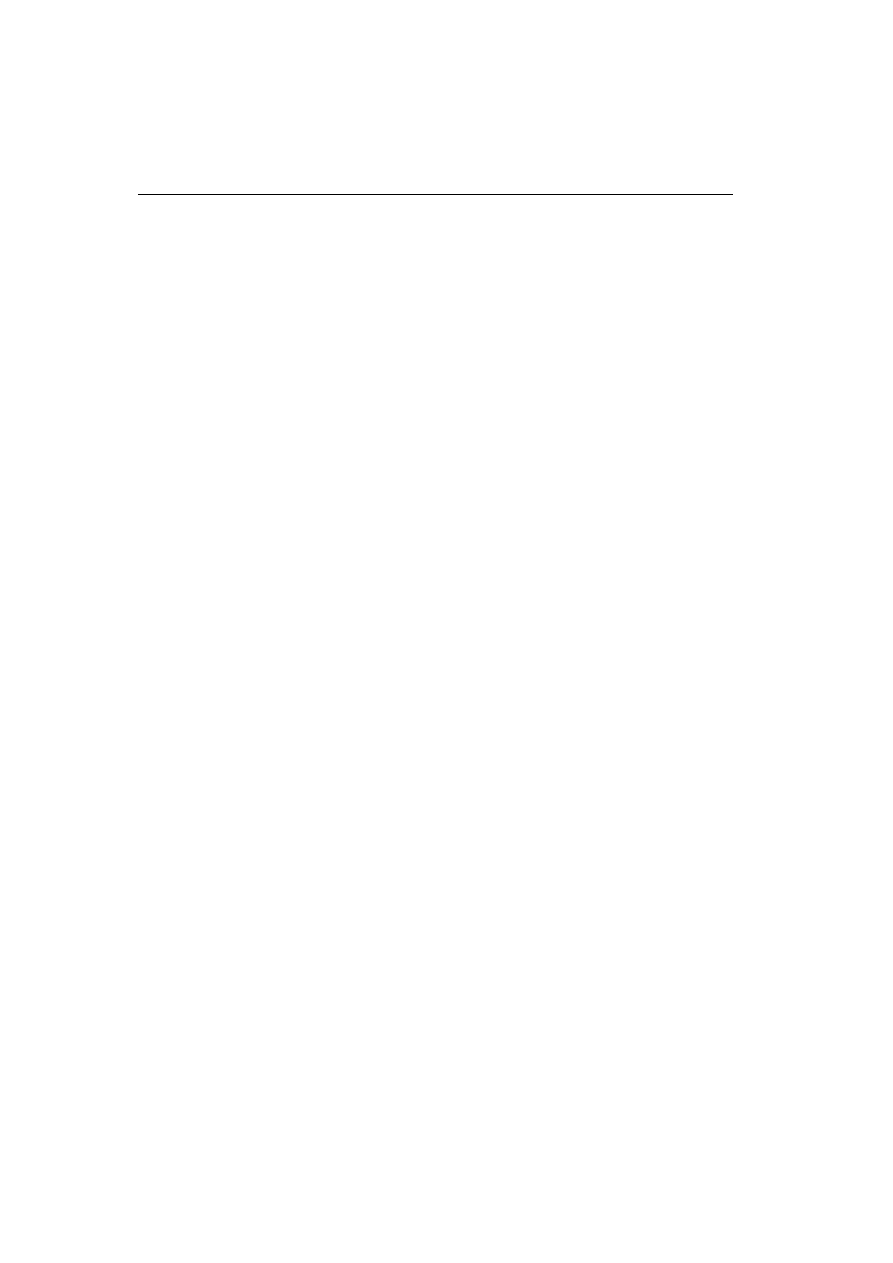
Norton
Ghost
2001
Podrêcznik
U¿ytkownika;
Korekta
pierwsza
–
05-03-2001,
11:20:42
Dla sterowników NDIS2:
Sterowniki NDIS2 wspó³dzia³aj¹ z Klientem sieciowym Microsoft, ale mog¹
byæ równie¿ u¿ywane przez program Norton Ghost dla celów emisji grupo-
wej. Sterowniki NDIS2 s¹ sterownikami DOS ³adowanymi z pliku systemu
DOS config.sys. Program Norton Ghost nie komunikuje siê bezpoœrednio
z NDIS2, lecz uzyskuje dostêp do karty sieciowej za pomoc¹ konwertera
(dostarczonego przez Ghost Boot Wizard).
a Nale¿y klikn¹æ Setup i odnaleŸæ sterownik NDIS2. W wielu przypadkach
program Ghost mo¿e ustaliæ pozosta³e parametry sieciowe automatycz-
nie. Przy poszukiwaniu sterownika nale¿y zwróciæ uwagê na folder o na-
zwie Ndis lub Ndis2. Jeœli mo¿na wybraæ pomiêdzy folderami systemu
DOS i OS2, to nale¿y wybraæ DOS.
b Nale¿y sprawdziæ i ewentualnie zmieniæ nastêpuj¹ce parametry:
n
Nazwê pliku DOS odpowiadaj¹c¹ sterownikowi NDIS.
n
Wewnêtrzn¹ nazwê sterownika (w polu Driver Name). Nazwa
wewnêtrzna jest u¿ywana podczas tworzenia pliku konfiguracyjnego
protocol.ini i zawsze musi koñczyæ siê znakiem $. Jeœli pole to nie
zosta³o wype³nione automatycznie, to nale¿y odnaleŸæ nazwê
sterownika w przyk³adowym pliku protocol.ini, zawartym w tym
samym katalogu co sterownik.
n
W polu Parameters nale¿y wpisaæ parametry przeznaczone
do w³¹czenia w plik konfiguracyjny protocol.ini. Jeœli do
automatycznego ustawienia parametrów wykorzystywana jest opcja
Setup, wyœwietlone zostan¹ parametry, które nale¿y uzupe³niæ.
W przypadku wiêkszoœci kart Plug and Play wszystkie parametry s¹
opcjonalne, dlatego mo¿na przyj¹æ domyœlne wartoœci lub
pozostawiæ puste pole.
5 Klikn¹æ zak³adkê Advanced, nacisn¹æ Options i klikn¹æ przycisk Next.
Konieczne mo¿e byæ za³adowanie dodatkowych sterowników i programów
umo¿liwiaj¹cych u¿ycie urz¹dzenia sieciowego pod³¹czonego do kompute-
ra. Na przyk³ad wiele urz¹dzeñ sieciowych USB wymaga za³adowania do-
datkowego sterownika portu USB przed sterownikiem samego urz¹dzenia.
W tym oknie dialogowym mo¿na dodaæ pliki do szablonu oraz dostosowaæ
pliki autoexec.bat i config.sys tworzone na dysku startowym.
W przypadku szablonu wielokartowego ewentualne dodatkowe pliki lub mo-
dyfikacje zostan¹ zast¹pione przez ustawienia zawarte w szablonie wielo-
kartowym.
n
Klikniêcie przycisku New pozwoli dodaæ do szablonu dowolny plik (w
tym przypadku sterownik DOS lub plik wykonywalny). Dodane pliki
wyœwietlane s¹ na liœcie znajduj¹cej siê po prawej stronie przycisku.
n
Klikniêcie przycisku Delete spowoduje usuniêcie zaznaczonego pliku
z listy.
n
W polu Autoexec.bat nale¿y wpisaæ ewentualne dodatkowe wpisy
autoexec.bat wymagane dla sterownika. Wiersze te zostan¹ dodane
przed wszystkimi poleceniami dotycz¹cymi sieci, takimi jak netbind.com
lub
polecenie
uruchamiaj¹ce
plik
wykonywalny
sterownika
pakietowego.
26
Tworzenie dysków startowych za pomoc¹ narzêdzia Ghost Boot Wizard
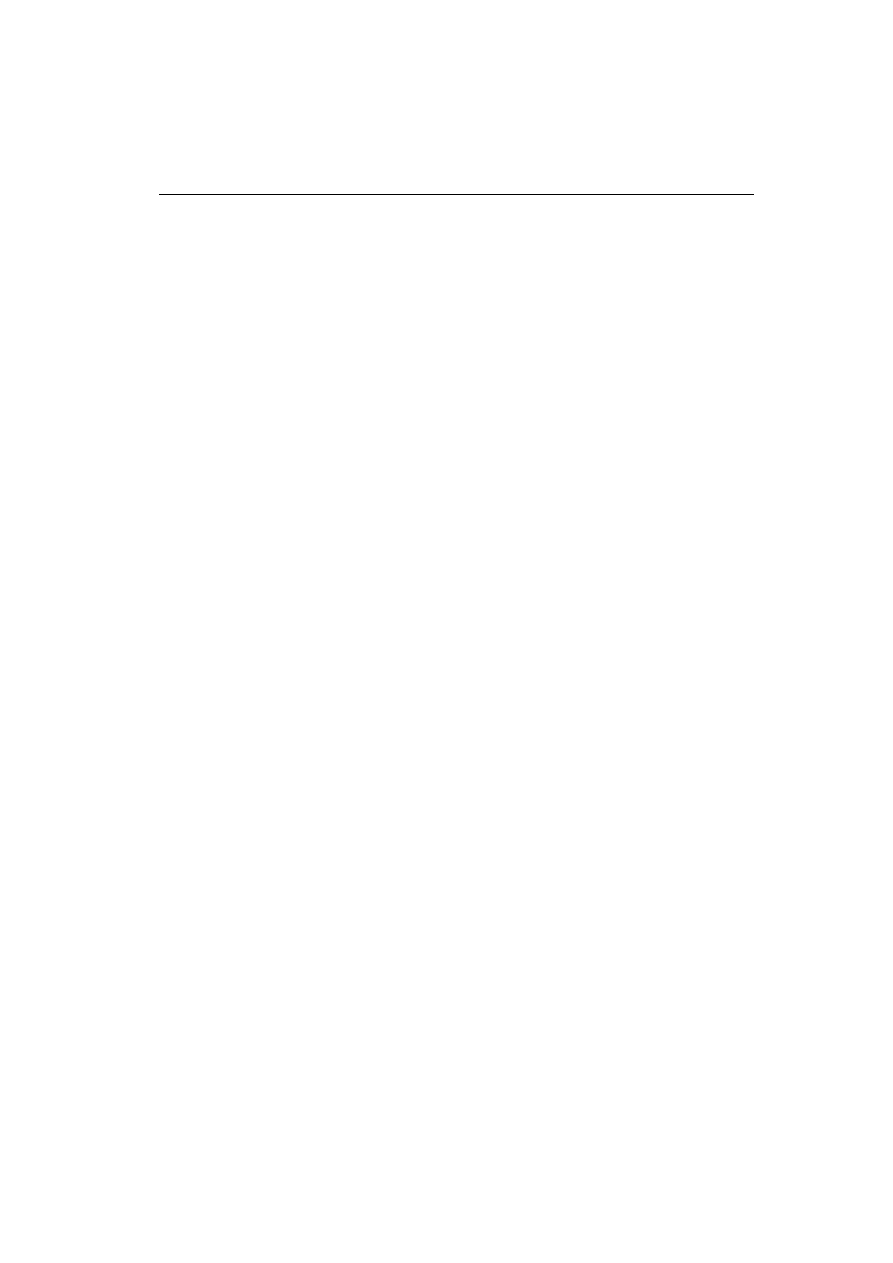
n
W polu Config.sys nale¿y wpisaæ ewentualne dodatkowe wpisy
config.sys wymagane dla sterownika. Wiersze te zostan¹ dodane przed
poleceniami ³aduj¹cymi urz¹dzenia zwi¹zane ze sterownikiem, tak aby
sterowniki obs³uguj¹ce niezbêdne funkcje zosta³y za³adowane przed
g³ównymi sterownikami sieciowymi, okreœlonymi na stronie sterowników
sieciowych.
Tworzenie dysku startowego DOS
bez narzêdzia Ghost Boot Wizard
Program Norton Ghost jest aplikacj¹ opart¹ na systemie DOS, która powinna
dzia³aæ w trybie DOS poza systemem Windows. W niektórych systemach, takich
jak Windows NT, Windows 2000 i inne systemy operacyjne nie oparte na
platformie DOS, zastosowanie programu Norton Ghost wymaga uruchomienia
systemu za pomoc¹ dysku startowego DOS. Niezbêdne mog¹ byæ tak¿e
dodatkowe sterowniki DOS zapewniaj¹ce programowi Norton Ghost dostêp do
lokalnego lub sieciowego sprzêtu. Aby za³adowaæ te sterowniki, nale¿y
zmodyfikowaæ pliki konfiguracyjne zawarte na dysku startowym DOS w sposób
opisany w sekcji „Dostosowywanie konfiguracji sprzêtu do metody transmisji“
na stronie 11.
Zazwyczaj dyski startowe programu Ghost powinny byæ tworzone za pomoc¹
narzêdzia Ghost Boot Wizard. Ghost Boot Wizard automatycznie dodaje system
IBM DOS do dysku startowego. Dysk startowy DOS nale¿y utworzyæ tylko
w przypadku, gdy program Norton Ghost bêdzie u¿ywany razem z systemem
MS-DOS. Dysk startowy DOS nie powinien byæ u¿ywany w przypadku, gdy
stosowany jest CD-ROM lub po³¹czenie typu peer-to-peer (na przyk³ad TCP/IP).
Aby utworzyæ dysk startowy DOS dla programu Norton Ghost
w systemie Windows 95/98, nale¿y:
1 W³o¿yæ czyst¹ dyskietkê do napêdu A komputera z systemem Windows 9x.
2 Skopiowaæ na dyskietkê pliki systemowe:
a Otworzyæ folder Mój komputer.
b Klikn¹æ prawym przyciskiem myszy napêd dyskietki i klikn¹æ opcjê
Formatuj.
c Klikn¹æ opcjê Skopiuj pliki systemowe.
3 Skopiowaæ plik ghostpe.exe na dyskietkê. Na przyk³ad:
C:\>copy c:\progra~1\symantec\norton~1\ghostpe.exe a:\
4 Ustawiæ ewentualne sterowniki wymagane przez wybran¹ metodê
transmisji (patrz „Dostosowywanie konfiguracji sprzêtu do metody transmi-
sji“ na stronie 11).
27
Norton
Ghost
2001
Podrêcznik
U¿ytkownika;
Korekta
pierwsza
–
05-03-2001,
11:20:42
Tworzenie dysku startowego DOS bez narzêdzia Ghost Boot Wizard
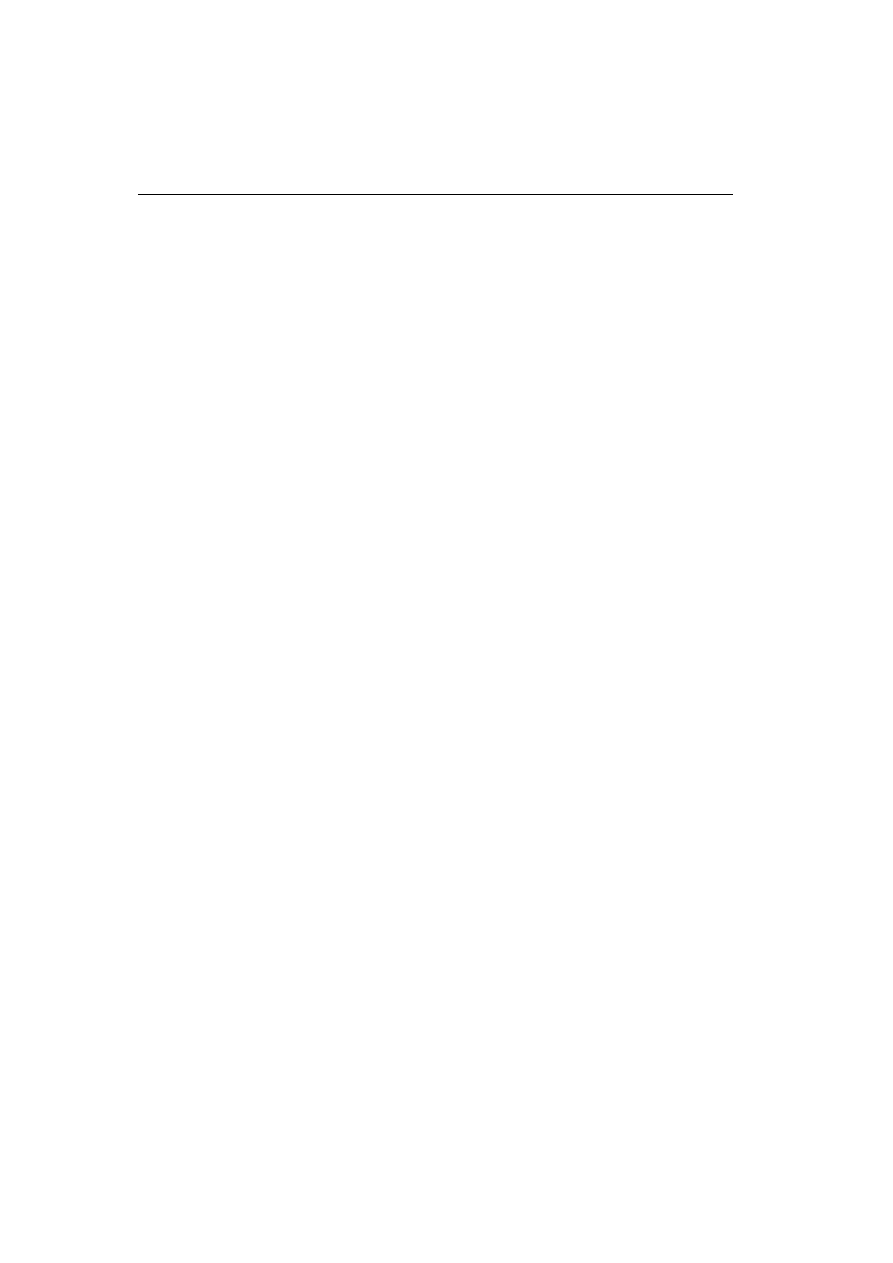
Aby utworzyæ dysk startowy DOS dla programu Norton Ghost
w systemie DOS, nale¿y:
1 W³o¿yæ czyst¹ dyskietkê do napêdu A komputera z systemem DOS
(Windows 9x).
2 Skopiowaæ na dyskietkê pliki systemowe.
Poni¿sze polecenie DOS sformatuje dyskietkê i skopiuje pliki systemowe:
C:\>format a: /s
3 Skopiowaæ na dyskietkê plik ghostpe.exe. Na przyk³ad:
C:\>copy c:\progra~1\symantec\norton~1\ghostpe.exe a:\
4 Ustawiæ ewentualne sterowniki wymagane przez wybran¹ metodê transmi-
sji (patrz „Dostosowywanie konfiguracji sprzêtowej do metody transmisji“
na stronie 11).
28
Tworzenie dysków startowych za pomoc¹ narzêdzia Ghost Boot Wizard
Norton
Ghost
2001
Podrêcznik
U¿ytkownika;
Korekta
pierwsza
–
05-03-2001,
11:20:42
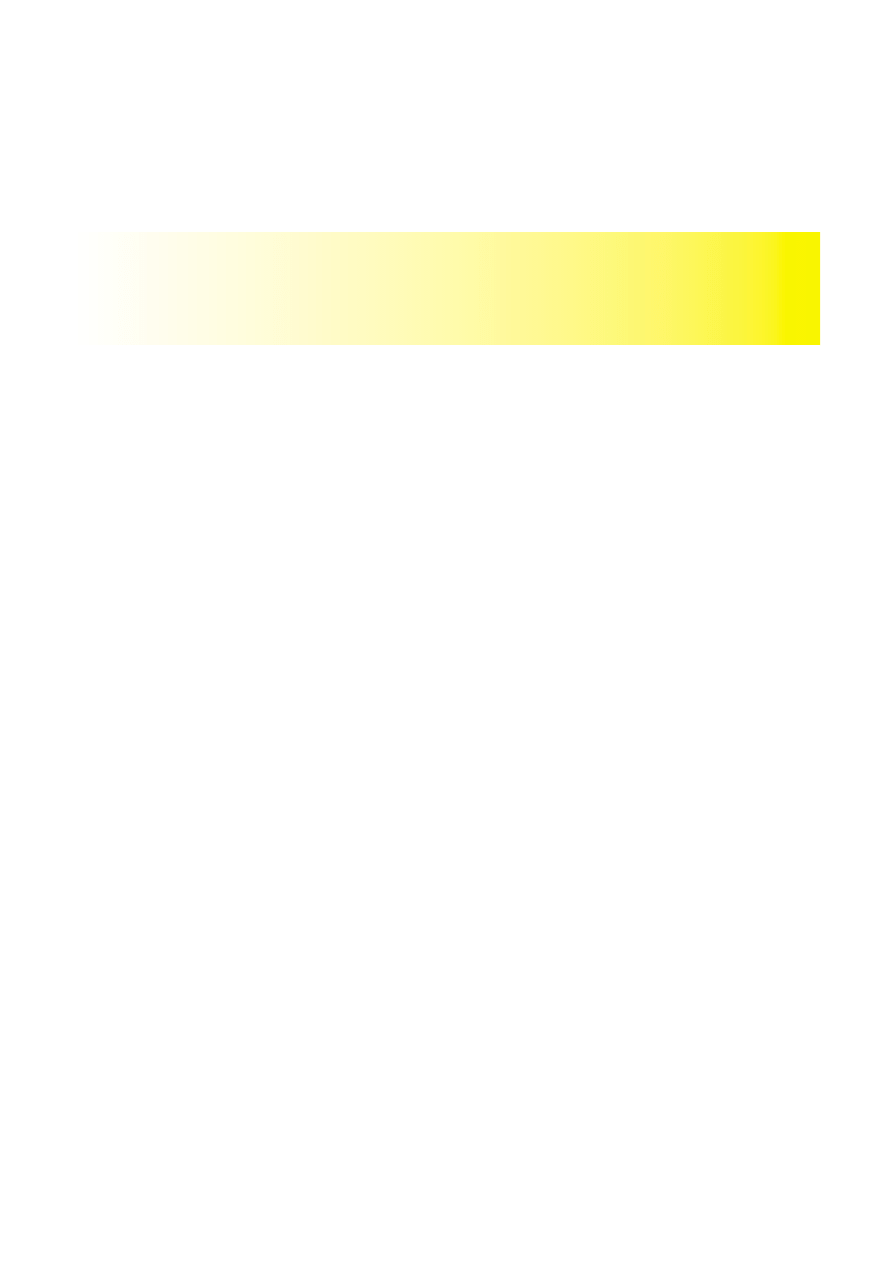
Klonowanie dysków i partycji
Uruchamianie programu Norton Ghost
Program Norton Ghost jest aplikacj¹ systemu DOS, która powinna dzia³aæ
w trybie DOS poza systemem Windows. Jeœli program Norton Ghost zosta³
uruchomiony w systemie Windows 95/98, to nale¿y zwróciæ uwagê na
nastêpuj¹ce kwestie:
n
Pliki mog¹ znajdowaæ siê w stanie otwartym lub modyfikowanym. W takich
przypadkach, po klonowaniu pliki docelowe znajd¹ siê w stanie niezgodnym.
n
Nie wolno odtwarzaæ obrazu do partycji, w której zainstalowany jest system
Windows 95/98.
n
Po odtworzeniu obrazu do napêdu lub partycji nale¿y powtórnie uruchomiæ
system.
n
Program Norton Ghost nie wykona automatycznego powtórnego
uruchomienia systemu.
n
Wyœwietlane wielkoœci dysków twardych mog¹ byæ mniejsze ni¿ ich
rzeczywiste rozmiary. Program Norton Ghost ma dostêp tylko do iloœci
miejsca
wyœwietlanej
na
ekranie.
Pozosta³e
miejsce
bêdzie
niewykorzystane.
n
Próba odtworzeniu obrazu prowadz¹ca do usuniêcia poni¿szych plików
spowoduje b³¹d programu Norton Ghost:
n
Pliki wymiany systemu Windows
n
Pliki rejestru
n
Otwarte pliki
Program Norton Ghost nie mo¿e byæ uruchamiany w systemach Windows NT,
Windows 2000, Linux, OS/2 ani w innych systemach operacyjnych nie opartych
na platformie DOS. Aby uruchomiæ program Norton Ghost na komputerze
posiadaj¹cym system operacyjny inny ni¿ DOS, nale¿y wykorzystaæ dysk
startowy programu Ghost.
29
Norton
Ghost
2001
Podrêcznik
U¿ytkownika;
Korekta
pierwsza
–
05-03-2001,
11:20:42
Rozdzia³
5
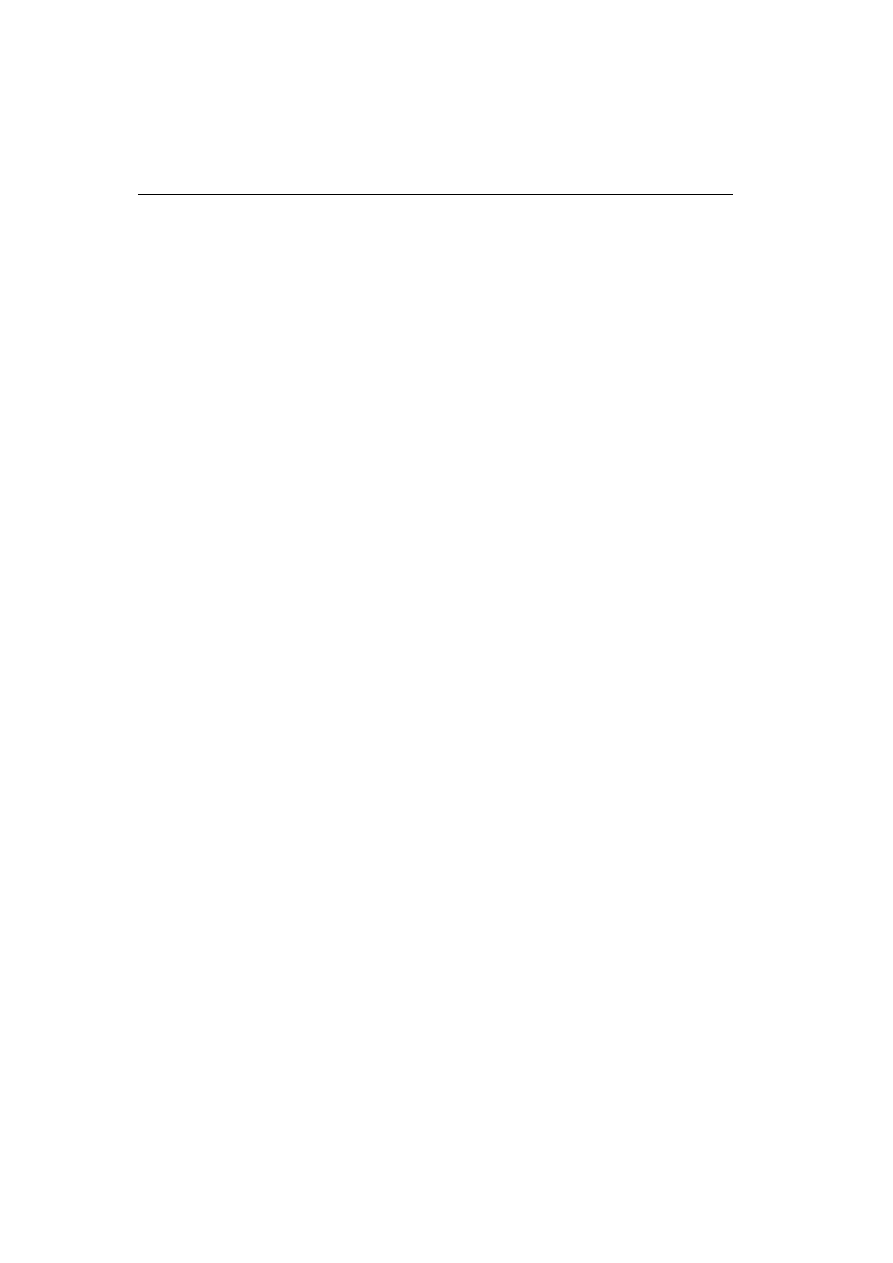
Aby uruchomiæ program Norton Ghost nale¿y:
n
Zastosowaæ jedn¹ z poni¿szych procedur:
n
Uruchomiæ komputer przy u¿yciu dysku startowego programu Ghost
(wiêcej informacji znajduje siê w sekcji „Tworzenie dysków startowych“
na stronie 21).
n
W przypadku komputerów z systemem Windows 95/98, uruchomiæ
komputer w trybie DOS i wpisaæ nastêpuj¹ce polecenie:
C:> \progra~1\symantec\Norton~1\ghostpe.exe
Uruchomienie programu Norton Ghost w systemie DOS mo¿e wymagaæ
uruchomienia dodatkowych sterowników DOS, daj¹cych programowi
Norton Ghost dostêp do niektórych urz¹dzeñ.
n
Mo¿na uruchomiæ komputer w trybie DOS przy u¿yciu instalacyjnego
dysku CD-ROM programu Norton Ghost, o ile komputer jest
odpowiednio skonfigurowany. Instrukcje powinny znajdowaæ siê
w dokumentacji komputera.
Nawigacja bez myszy
Jeœli za³adowano sterowniki myszy, to mysz mo¿e byæ u¿ywana do nawigacji
po programie Norton Ghost. Nawigacja mo¿e odbywaæ siê tak¿e za pomoc¹
klawiatury.
Aby wykorzystaæ program Norton Ghost bez u¿ycia myszy,
nale¿y:
n
Skorzystaæ z klawiszy strza³ek do nawigacji po menu.
n
Naciskaæ klawisz Tab w celu przechodzenia pomiêdzy przyciskami.
n
Nacisn¹æ klawisz Enter w celu aktywacji wybranego przycisku.
n
Nacisn¹æ klawisz Enter w celu wyboru pozycji z listy.
U¿ytkowanie programu Norton Ghost
Aby u¿yæ program Norton Ghost, nale¿y:
1 Uruchomiæ program Norton Ghost, ewentualnie z zastosowaniem opcjonal-
nych parametrów wiersza poleceñ (opisanych w Dodatku A na stronie 67).
2 Wybraæ metodê transmisji i operacjê, któr¹ ma wykonaæ program Norton
Ghost.
3 Wybraæ Ÿród³owy napêd dysku twardego, partycjê lub plik obrazu.
4 Wybraæ docelowy napêd dysku twardego, partycjê lub plik obrazu.
Nale¿y upewniæ siê, ¿e zosta³ wybrany w³aœciwy obiekt docelowy. W wiêk-
szoœci przypadków odzyskanie zast¹pionych danych w napêdzie doce-
lowym nie bêdzie mo¿liwe.
Norton
Ghost
2001
Podrêcznik
U¿ytkownika;
Korekta
pierwsza
–
05-03-2001,
11:20:42
30
Klonowanie dysków i partycji
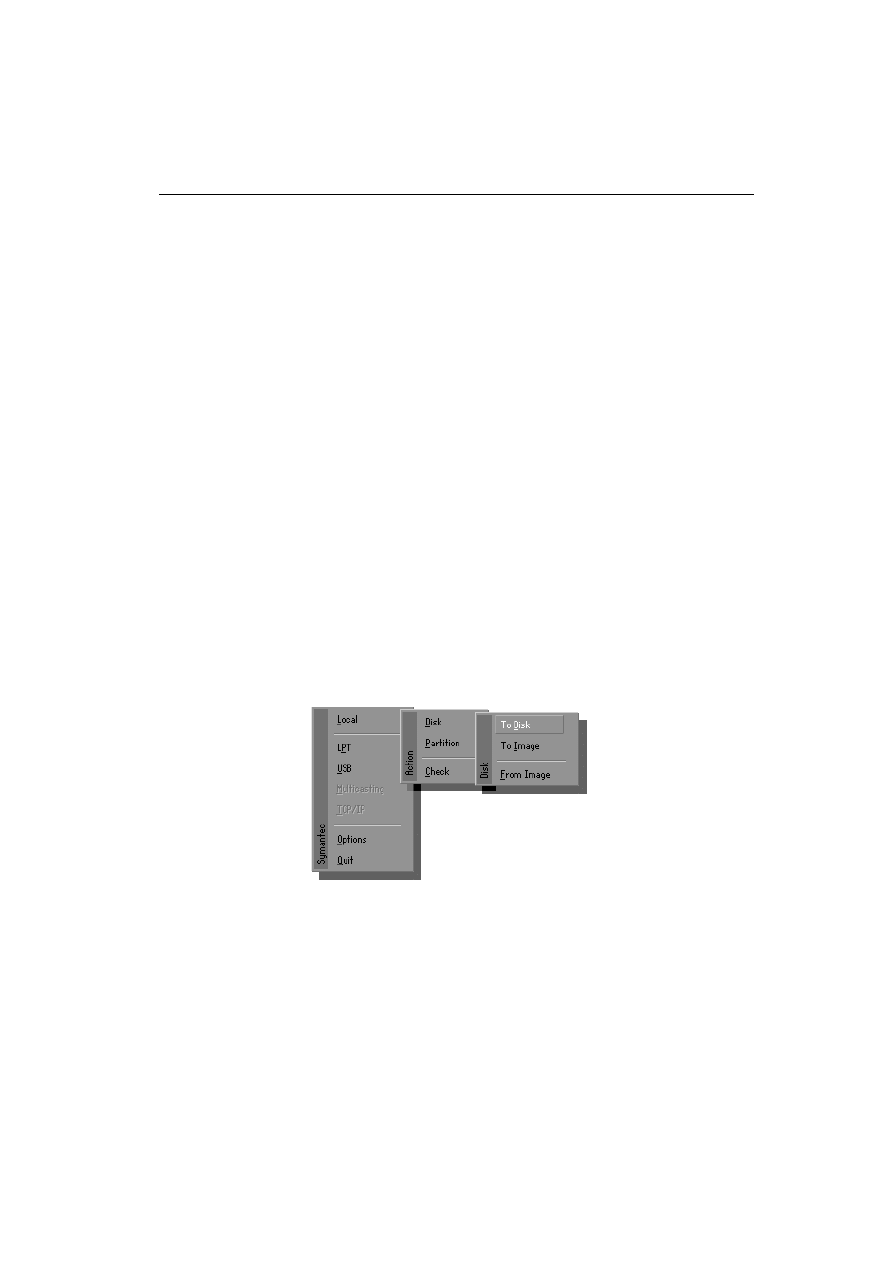
5 Postêpowaæ zgodnie z instrukcjami pojawiaj¹cymi siê na ekranie
i przeprowadziæ klonowanie.
6 Powtórnie uruchomiæ komputer.
Klonowanie dysków
Procedury klonowania dysków s¹ dostêpne z menu g³ównego programu. Aby
okreœliæ metodê transmisji, nale¿y wybraæ z menu g³ównego programu Norton
Ghost jedn¹ z nastêpuj¹cych opcji:
n
Local
n
LPT > Master
n
USB > Master
n
TCP/IP > Master
Klonowanie dysku na dysk
Klonowanie dysku na dysk oznacza kopiowanie przez program Norton Ghost
zawartoœci jednego dysku twardego na drugi.
Aby uruchomiæ klonowanie dysku na dysk, nale¿y:
1 Klikn¹æ polecenia Local > Disk > To Disk z menu g³ównego programu
Norton Ghost.
2 Wybraæ napêd Ÿród³owy w oknie dialogowym Source Drive.
W tym oknie wyœwietlane s¹ informacje o ka¿dym dysku wykrytym przez
program Norton Ghost na komputerze lokalnym.
31
Klonowanie dysków
Norton
Ghost
2001
Podrêcznik
U¿ytkownika;
Korekta
pierwsza
–
05-03-2001,
11:20:42
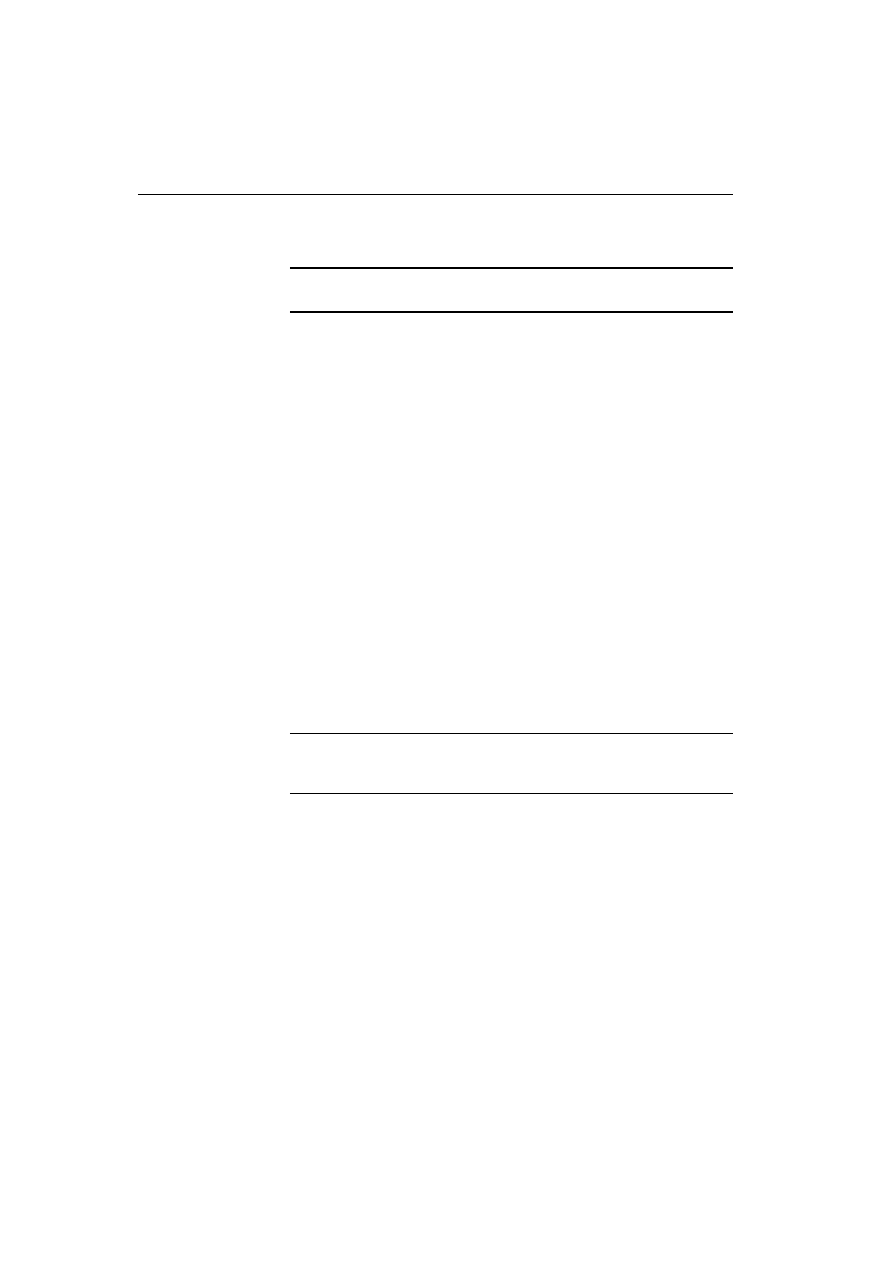
3 Wybraæ napêd docelowy w oknie dialogowym Destination Drive.
Ostrze¿enie: Powy¿szego wyboru nale¿y dokonaæ uwa¿nie, poniewa¿
zawartoœæ wybranego dysku zostanie zast¹piona.
Jeœli ustanowiono po³¹czenie typu peer-to-peer, to napêd docelowy bêdzie
usytuowany w komputerze podrzêdnym (w przypadku kopii wykonywanej
pomiêdzy dyskami lokalnymi, wybranie dysku ¿ród³owego nie jest mo¿liwe).
4 Potwierdziæ lub zmieniæ uk³ad partycji na napêdzie docelowym.
Proponowany uk³ad partycji napêdu docelowego pojawia siê w oknie dialo-
gowym Destination Drive Details. Domyœlnie program Norton Ghost próbuje
zachowaæ te same proporcje wielkoœci partycji, ale:
n
WielkoϾ dowolnej partycji docelowej typu FAT, NTFS lub Linux Ext2
mo¿na zmieniæ, wpisuj¹c ¿¹dan¹ wielkoœæ w megabajtach.
n
Nie mo¿na podawaæ wartoœci przekraczaj¹cej iloœæ wolnego miejsca lub
przekraczaj¹cej mo¿liwoœci systemu plików albo niewystarczaj¹cej
do przyjêcia danych zawartych w partycji Ÿród³owej.
5 Klikn¹æ przycisk OK.
6 Po pojawieniu siê pytania „Proceed with Disk Clone?“ sprawdziæ wyœwietla-
ne informacje i upewniæ siê, ¿e wybrano w³aœciwe opcje. Nastêpnie wyko-
naæ jedno z nastêpuj¹cych:
n
Klikn¹æ przycisk Yes, aby uruchomiæ proces klonowania.
System szybko sprawdzi integralnoœæ struktury plików na dysku
Ÿród³owym i skopiuje dysk Ÿród³owy do obiektu docelowego. Proces mo-
¿na przerwaæ naciskaj¹c klawisze Ctrl+C, ale w tym przypadku stan dys-
ku docelowego bêdzie trudny do okreœlenia.
Ostrze¿enie: Nale¿y klikn¹æ przycisk Yes dopiero po dok³adnym
sprawdzeniu ustawieñ. Zawartoœæ dysku docelowego zostanie ca³kowicie
zast¹piona, bez mo¿liwoœci odzyskania danych.
n
Klikn¹æ przycisk No, aby powróciæ do menu.
7 Po zakoñczeniu klonowania powtórnie uruchomiæ komputer. Nastêpnie mo-
¿na sprawdziæ integralnoœæ dysku docelowego przy u¿yciu programów
Symantec Disk Doctor, ScanDisk lub podobnego narzêdzia.
32
Klonowanie dysków i partycji
Norton
Ghost
2001
Podrêcznik
U¿ytkownika;
Korekta
pierwsza
–
05-03-2001,
11:20:42
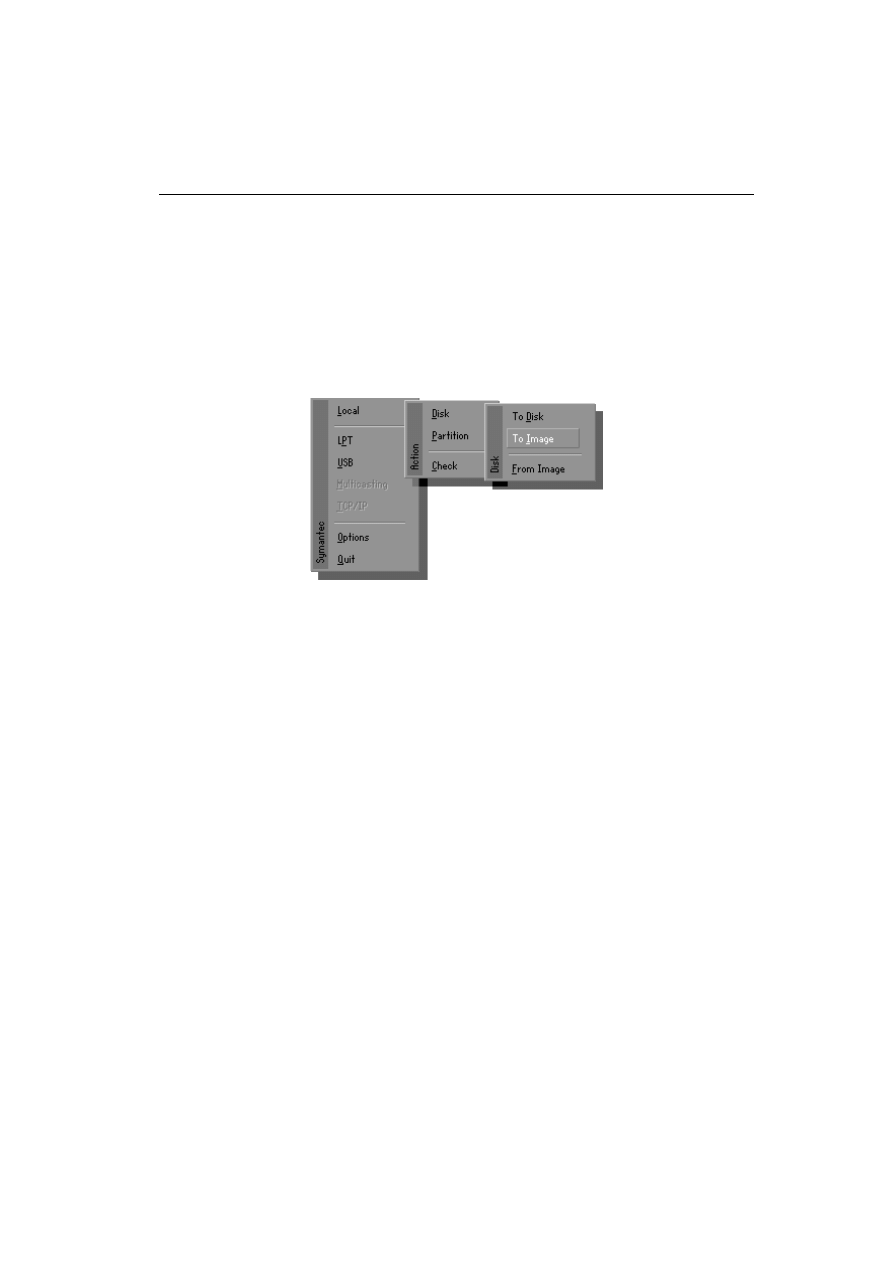
Klonowanie dysku do pliku obrazu
Poni¿sz¹ metodê nale¿y zastosowaæ przy klonowaniu dysku do pliku obrazu.
Nastêpnie plik obrazu mo¿na skopiowaæ do drugiego dysku lub wykorzystaæ go
jako kopiê zapasow¹.
Aby uruchomiæ klonowanie dysku do pliku obrazu, nale¿y:
n
Klikn¹æ opcje Local > Disk > To Image w menu g³ównym programu Norton
Ghost.
2 Wybraæ napêd Ÿród³owy w oknie dialogowym Source Drive.
W tym oknie dialogowym wyœwietlane s¹ informacje o ka¿dym dysku wykry-
tym w komputerze lokalnym przez program Norton Ghost.
3 Okreœliæ œcie¿kê i nazwê pliku obrazu w oknie dialogowym File Locator.
Plik obrazu mo¿e znajdowaæ siê na napêdzie lokalnym (ale nie na napêdzie
z którego jest kopiowany). Do napêdów lokalnych nale¿¹ napêdy CD-R, ta-
œmowe, ZIP, JAZ i LS120 Superdisk.
Jeœli stosowane jest po³¹czenie typu peer-to-peer, to plik obrazu zostanie
utworzony na komputerze podrzêdnym.
Zalecane jest zapisanie pliku obrazu na dysku startowym CD. Jeœli dyskiet-
ka startowa zostanie w³o¿ona do komputera przed rozpoczêciem sesji klo-
nowania, to program Norton Ghost skopiuje pliki z dyskietki na dysk CD.
4 Jeœli jest to potrzebne, wpisaæ opis pliku obrazu w oknie dialogowym Image
File Description. Opis ten mo¿na zmodyfikowaæ w programie Ghost
Explorer.
5 Klikn¹æ przycisk Save.
.
33
Klonowanie dysków
Norton
Ghost
2001
Podrêcznik
U¿ytkownika;
Korekta
pierwsza
–
05-03-2001,
11:20:42
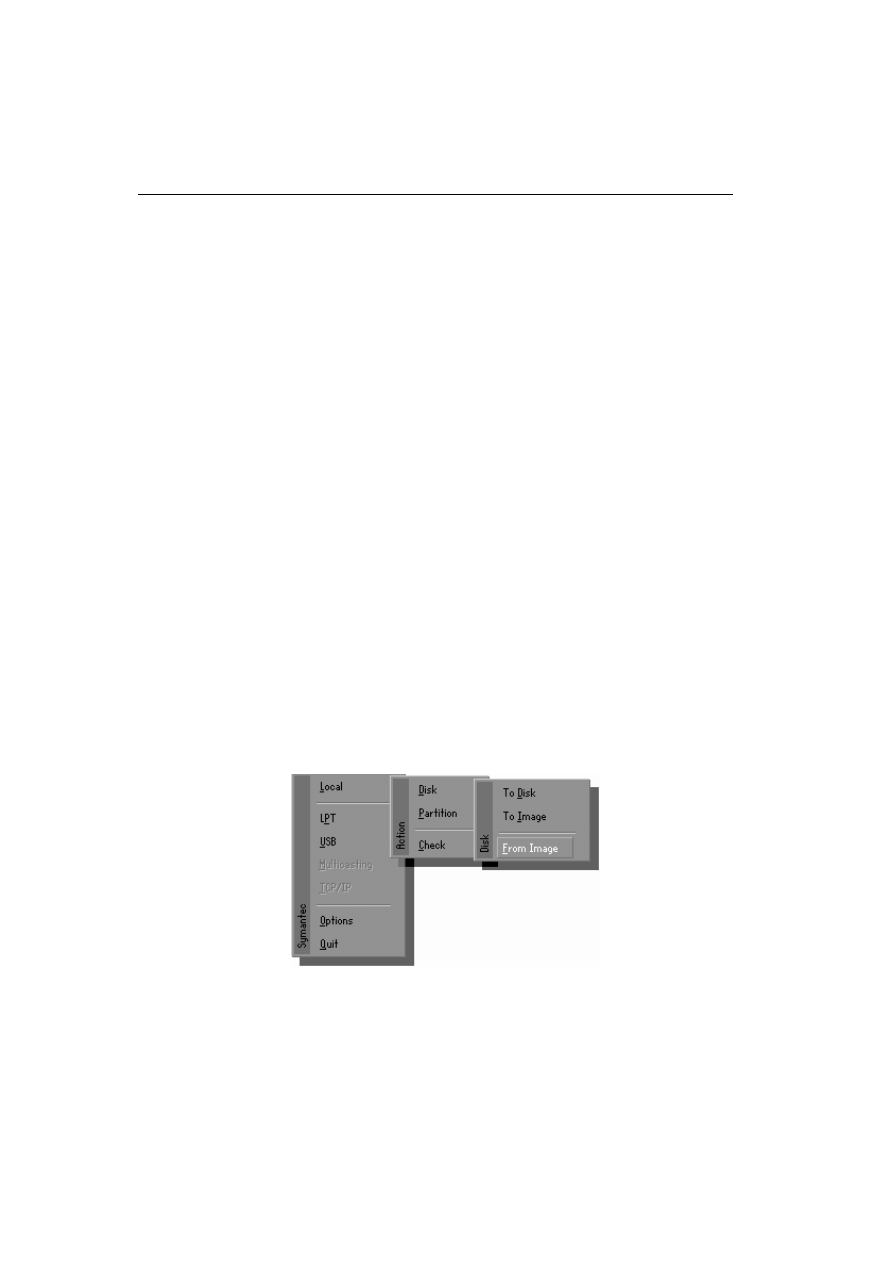
6 Po pojawieniu siê pytania „Compress Image File?“ wybraæ typ kompresji:
n
No oznacza brak kompresji (wysok¹ szybkoœæ).
n
Fast oznacza niski poziom kompresji (œredni¹ szybkoœæ).
n
High oznacza wysoki poziom kompresji (mniejsz¹ szybkoœæ).
Wiêcej informacji o kompresji znajduje siê w sekcji „Pliki obrazu i kompresja“
na stronie 43.
Jeœli w³¹czono opcjê umo¿liwiaj¹c¹ umieszczenie pliku docelowego w wiê-
cej ni¿ jednym woluminie, to pojawi siê pytanie o dodatkowe napêdy i wolu-
miny (wiêcej informacji znajduje siê w sekcji „Pliki obrazu w kilku
woluminach“ na stronie 45). Wykonaæ jedno z poni¿szych:
7 Po pojawieniu siê pytania „Proceed with Image file creation?“ nale¿y upew-
niæ siê, ¿e wybrano w³aœciwe opcje.
n
Klikn¹æ przycisk Yes, aby rozpocz¹æ tworzenie pliku obrazu.
System szybko sprawdzi integralnoœæ struktury plików na napêdzie
Ÿród³owym, a nastêpnie skopiuje dysk Ÿród³owy do docelowego pliku ob-
razu. Proces mo¿na przerwaæ naciskaj¹c klawisze Ctrl+C, ale w tym
przypadku stan tworzonego pliku obrazu bêdzie trudny do okreœlenia.
n
Klikn¹æ przycisk No, aby powróciæ do menu.
8 Po zakoñczeniu tworzenia pliku obrazu program Norton Ghost mo¿e wyko-
naæ weryfikacjê integralnoœci pliku obrazu. W tym celu nale¿y klikn¹æ opcje
Check > Image File w menu g³ównym.
Klonowanie dysku z pliku obrazu
Aby uruchomiæ klonowanie dysku z pliku obrazu, nale¿y:
1 Klikn¹æ opcje Local > Disk >From Image w menu g³ównym.
34
Klonowanie dysków i partycji
Norton
Ghost
2001
Podrêcznik
U¿ytkownika;
Korekta
pierwsza
–
05-03-2001,
11:20:42
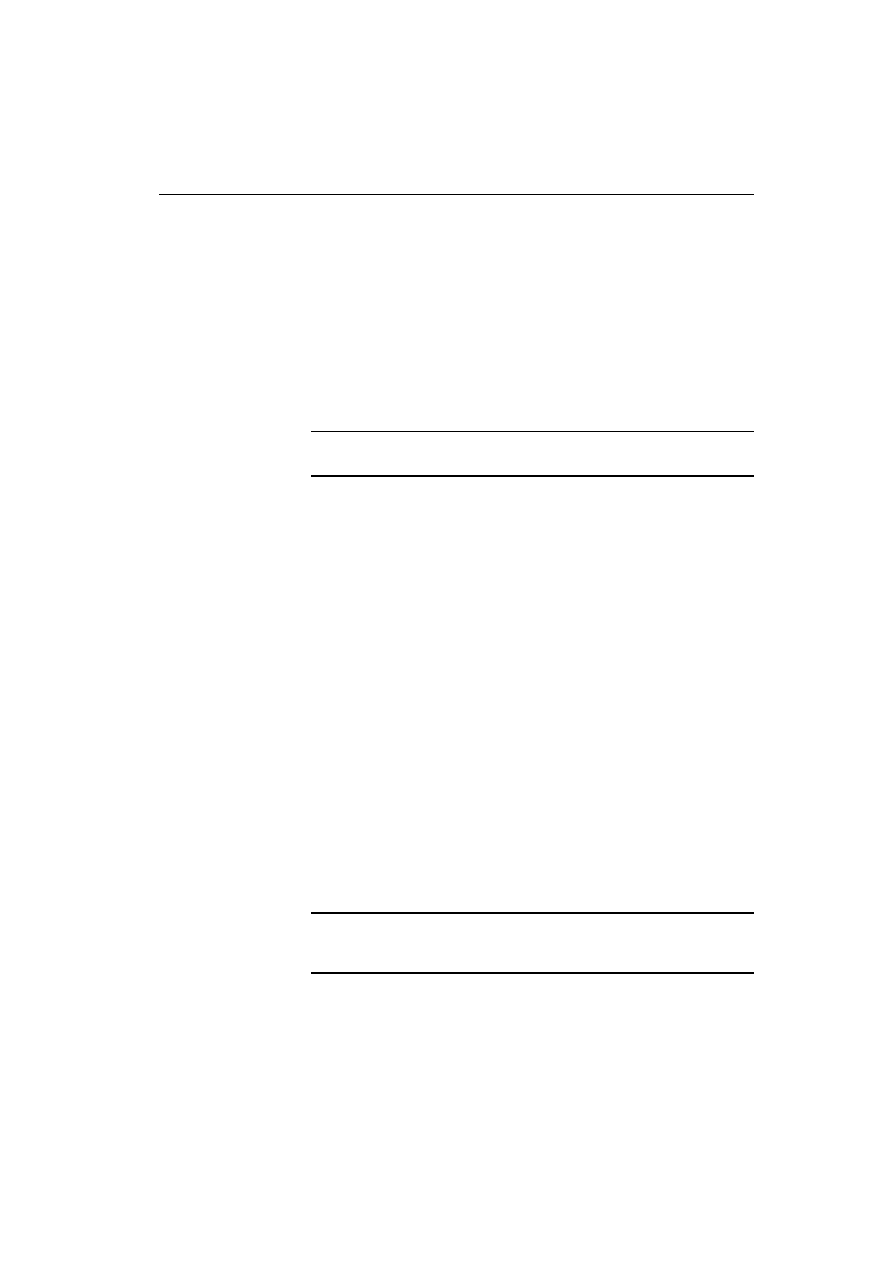
2 W oknie dialogowym File Locator wykonaæ jedno z poni¿szych:
n
Wpisaæ œcie¿kê i nazwê pliku obrazu.
n
Przejrzeæ i odnaleŸæ œcie¿kê i nazwê pliku obrazu.
Nale¿y okreœliæ napêd lub urz¹dzenie oraz pe³n¹ œcie¿kê. Plik obrazu mo¿e
znajdowaæ siê na napêdzie lokalnym (ale nie na napêdzie docelowym). Gdy
stosowane jest po³¹czenie typu peer-to-peer, to plik obrazu bêdzie usytu-
owany w komputerze podrzêdnym.
3 Nacisn¹æ klawisz Enter.
4 Wybraæ napêd docelowy w oknie dialogowym Destination Drive.
Ostrze¿enie: Powy¿szego wyboru nale¿y dokonaæ ostro¿nie, poniewa¿
zawartoœæ wybranego dysku zostanie zast¹piona.
W oknie dialogowym Destination Drive wyœwietlane s¹ informacje
o ka¿dym napêdzie wykrytym przez program Norton Ghost w komputerze
lokalnym. Nie mo¿na wybraæ dysku zawieraj¹cego Ÿród³owy plik obrazu.
5 W oknie dialogowym Destination Drive Details potwierdziæ lub zmieniæ
uk³ad partycji napêdu docelowego.
W powy¿szym oknie dialogowym pojawi siê proponowany uk³ad partycji na-
pêdu docelowego. Domyœlnie Norton Ghost próbuje zachowaæ te same pro-
porcje wielkoœci partycji, ale:
n
WielkoϾ dowolnej partycji docelowej typu FAT, NTFS lub Linux Ext2
mo¿na zmieniæ, wpisuj¹c ¿¹dan¹ wielkoœæ w megabajtach.
n
Nie mo¿na podawaæ wartoœci przekraczaj¹cej iloœæ wolnego miejsca,
przekraczaj¹cej mo¿liwoœci systemu plików lub niewystarczaj¹cej
do przyjêcia danych zawartych w partycji Ÿród³owej.
6 Klikn¹æ przycisk OK.
7 Po pojawieniu siê ostatecznego pytania „Proceed with disk load?“ nale¿y
upewniæ siê, ¿e wybrano w³aœciwe opcje. Nale¿y wykonaæ jedno z nastê-
puj¹cych:
n
Klikn¹æ przycisk Yes, aby rozpocz¹æ klonowanie.
Norton Ghost utworzy napêd docelowy w oparciu o informacje o napê-
dzie Ÿród³owego pliku obrazu. Proces mo¿na przerwaæ naciskaj¹c klawi-
sze Ctrl+C, ale w takim przypadku stan napêdu docelowego bêdzie
trudny do okreœlenia.
Ostrze¿enie: Dopiero po dok³adnym sprawdzeniu ustawieñ nale¿y
klikn¹æ przycisk Yes. Zawartoœæ dysku docelowego zostanie ca³kowicie
zast¹piona, bez mo¿liwoœci odzyskania danych.
n
Klikn¹æ przycisk No, aby powróciæ do menu.
35
Klonowanie dysków
Norton
Ghost
2001
Podrêcznik
U¿ytkownika;
Korekta
pierwsza
–
05-03-2001,
11:20:42
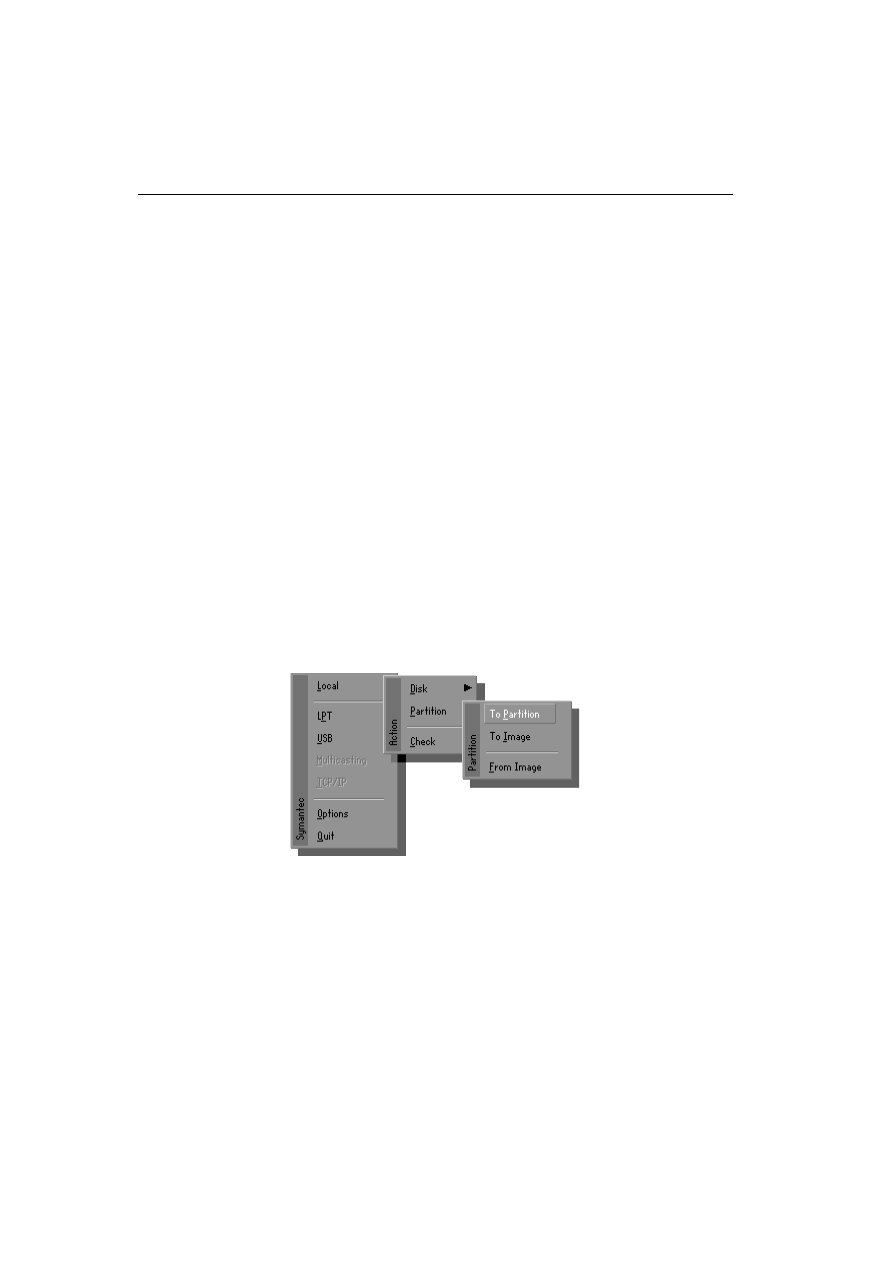
Wiêcej informacji o obs³udze ³¹czonych i podzielonych plików obrazu przez
program Norton Ghost znajduje siê w sekcji „Pliki obrazu w kilku wolumi-
nach“ na stronie 45.
8 Po zakoñczeniu ³adowania obrazu nale¿y powtórnie uruchomiæ komputer.
Aby sprawdziæ integralnoœæ napêdu docelowego, mo¿na u¿yæ programów
Symantec Disk Doctor, ScanDisk lub podobnego narzêdzia.
Klonowanie partycji
Procedury klonowania partycji s¹ dostêpne z menu g³ównego. Aby okreœliæ
metodê transmisji, nale¿y wybraæ jedn¹ z nastêpuj¹cych opcji:
n
Local
n
LPT > Master
n
USB > Master
n
TCP/IP > Master
Klonowanie partycji do partycji
Aby uruchomiæ klonowanie partycji do partycji, nale¿y:
1 Klikn¹æ opcjê Local > Partition > To Partition w menu g³ównym.
2 Wybraæ napêd Ÿród³owy w oknie dialogowym Source Drive.
W tym oknie wyœwietlane s¹ informacje o ka¿dym napêdzie wykrytym przez
program Norton Ghost w komputerze lokalnym.
Norton
Ghost
2001
Podrêcznik
U¿ytkownika;
Korekta
pierwsza
–
05-03-2001,
11:20:42
36
Klonowanie dysków i partycji
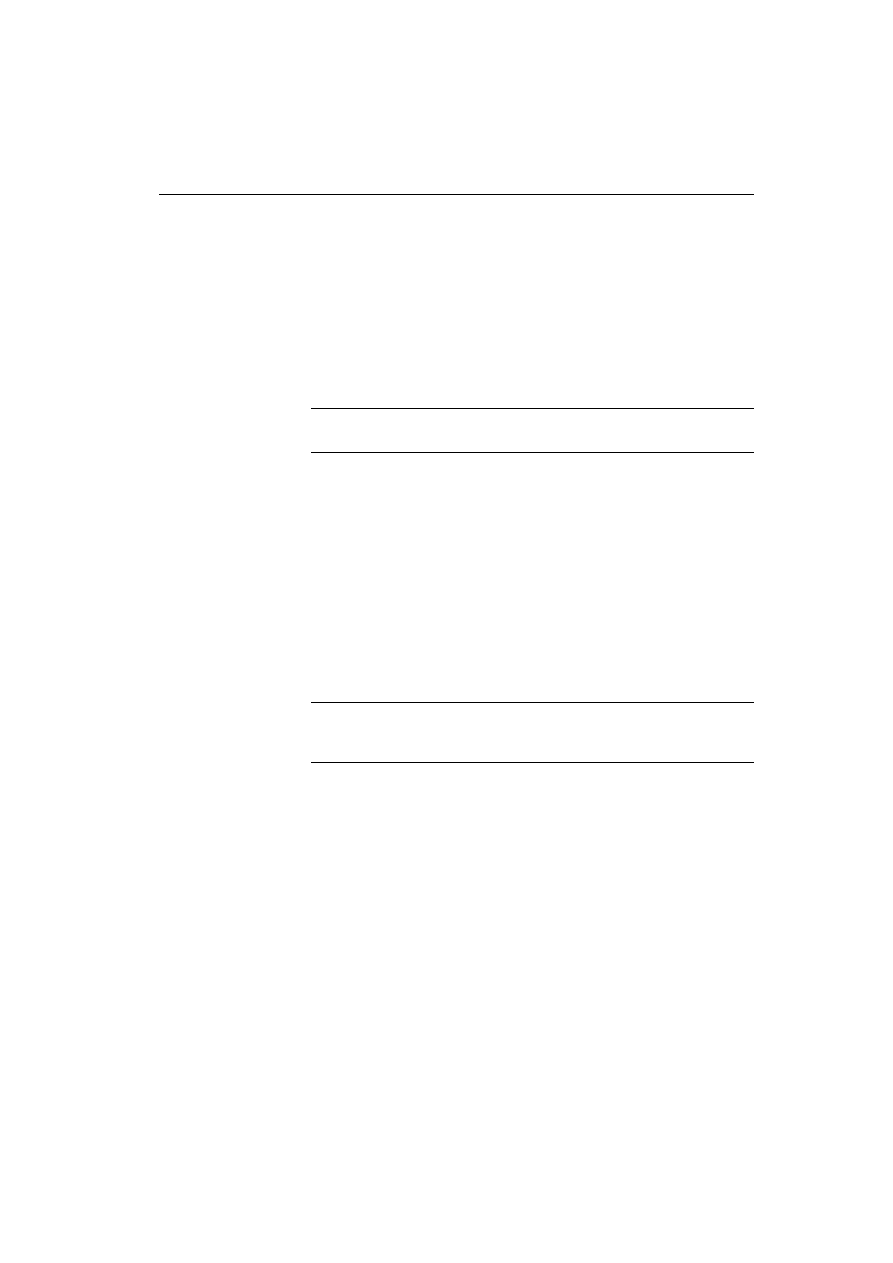
3 Wybraæ partycjê Ÿród³ow¹ w oknie dialogowym Source Partition.
W tym oknie wyœwietlane s¹ wszystkie informacje o partycjach wybranego
napêdu Ÿród³owego.
4 Wybraæ napêd docelowy w oknie dialogowym Destination Drive.
W tym oknie wyœwietlane s¹ informacje o ka¿dym dysku wykrytym przez
program Norton Ghost w komputerze docelowym. W przypadku po³¹czeñ
typu peer-to-peer komputerem docelowym jest komputer podrzêdny.
5 Wybraæ partycjê docelow¹ w oknie dialogowym Destination Partition.
Ostrze¿enie: Powy¿szego wyboru nale¿y dokonaæ uwa¿nie, poniewa¿
zawartoœæ wybranej partycji zostanie zast¹piona.
W oknie dialogowym Destination Partition wyœwietlane s¹ informacje
o wszystkich partycjach wybranego napêdu docelowego, wraz z opcj¹ utwo-
rzenia nowej partycji, o ile istnieje wystarczaj¹ca iloœæ wolnego miejsca.
Wielkoœæ nowej partycji mo¿na zmieniæ podczas operacji klonowania.
6 Klikn¹æ przycisk OK.
7 Po pojawieniu siê ostatecznego pytania „Proceed with partition copy?“ nale-
¿y upewniæ siê, ¿e wybrano w³aœciwe opcje. Jest to ostatni moment, kiedy
mo¿na zrezygnowaæ z wykonania operacji. Nale¿y wykonaæ jedno z nastê-
puj¹cych:
n
Klikn¹æ przycisk Yes, aby rozpocz¹æ kopiowanie partycji.
Proces mo¿na przerwaæ naciskaj¹c klawisze Ctrl+C, ale w takim przy-
padku stan napêdu docelowego bêdzie trudny do okreœlenia.
Ostrze¿enie: Dopiero po dok³adnym sprawdzeniu ustawieñ nale¿y
klikn¹æ przycisk Yes. Zawartoœæ partycji docelowej zostanie ca³kowicie
zast¹piona, bez mo¿liwoœci odzyskania danych.
n
Klikn¹æ przycisk No, aby powróciæ do menu.
8 Po zakoñczeniu klonowania powtórnie uruchomiæ komputer docelowy. Na-
stêpnie mo¿na sprawdziæ integralnoœæ partycji docelowej przy u¿yciu pro-
gramów Symantec Disk Doctor, ScanDisk lub podobnego narzêdzia.
37
Klonowanie partycji
Norton
Ghost
2001
Podrêcznik
U¿ytkownika;
Korekta
pierwsza
–
05-03-2001,
11:20:42
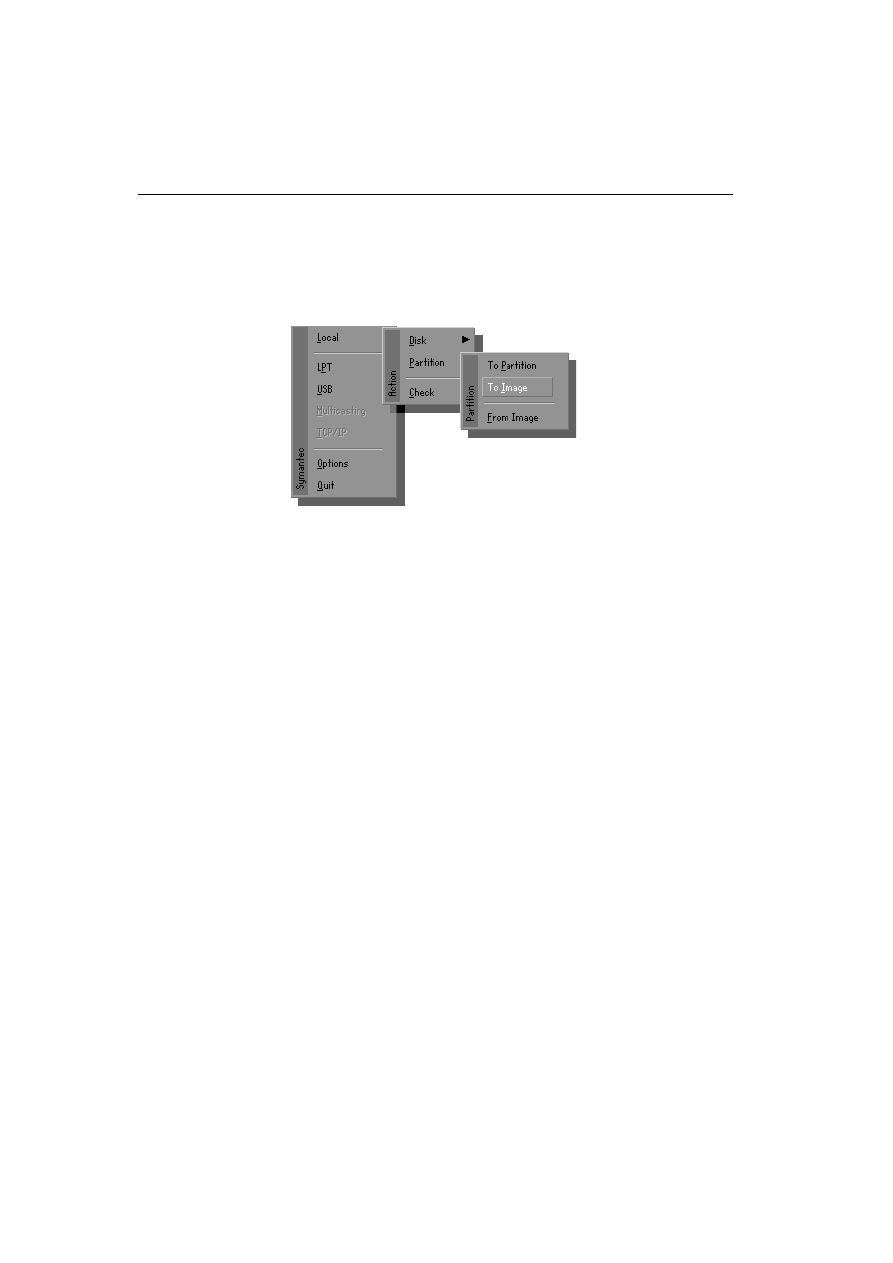
Klonowanie partycji do pliku obrazu
Aby uruchomiæ klonowanie partycji do pliku obrazu, nale¿y:
1 Klikn¹æ opcjê Local > Partition > To Image w menu g³ównym.
2 Wybraæ napêd Ÿród³owy w oknie dialogowym Source Disk.
W tym oknie wyœwietlane s¹ informacje o ka¿dym dysku wykrytym przez
program Norton Ghost w komputerze lokalnym.
3 W oknie dialogowym Source Partition wybraæ partycje Ÿród³owe, które
maj¹ byæ objête docelowym plikiem obrazu, a nastêpnie klikn¹æ przycisk
OK.
W tym oknie wyœwietlane s¹ informacje o wszystkich partycjach wybranego
napêdu Ÿród³owego. Mo¿na wybraæ wiêcej ni¿ jedn¹ partycjê.
4 W oknie dialogowym File Locator nale¿y wybraæ plik obrazu oraz wykonaæ
jedno z nastêpuj¹cych:
n
Wpisaæ œcie¿kê i nazwê pliku obrazu.
n
Przejrzeæ i wybraæ œcie¿kê i nazwê pliku obrazu.
Plik obrazu mo¿e znajdowaæ siê na napêdzie lokalnym (ale nie na napêdzie
Ÿród³owym). Do napêdów lokalnych nale¿¹ napêdy CD-R, taœmowe, ZIP,
JAZ i LS120 Superdisk.
W przypadku po³¹czeñ typu peer-to-peer plik obrazu zostanie utworzony
w komputerze podrzêdnym.
Zalecane jest zapisanie pliku obrazu na dysku startowym CD. Jeœli dyskiet-
ka startowa zostanie w³o¿ona do komputera przed rozpoczêciem sesji klo-
nowania, to program Norton Ghost skopiuje pliki z dyskietki na dysk CD.
5 Nacisn¹æ klawisz Enter.
38
Klonowanie dysków i partycji
Norton
Ghost
2001
Podrêcznik
U¿ytkownika;
Korekta
pierwsza
–
05-03-2001,
11:20:42
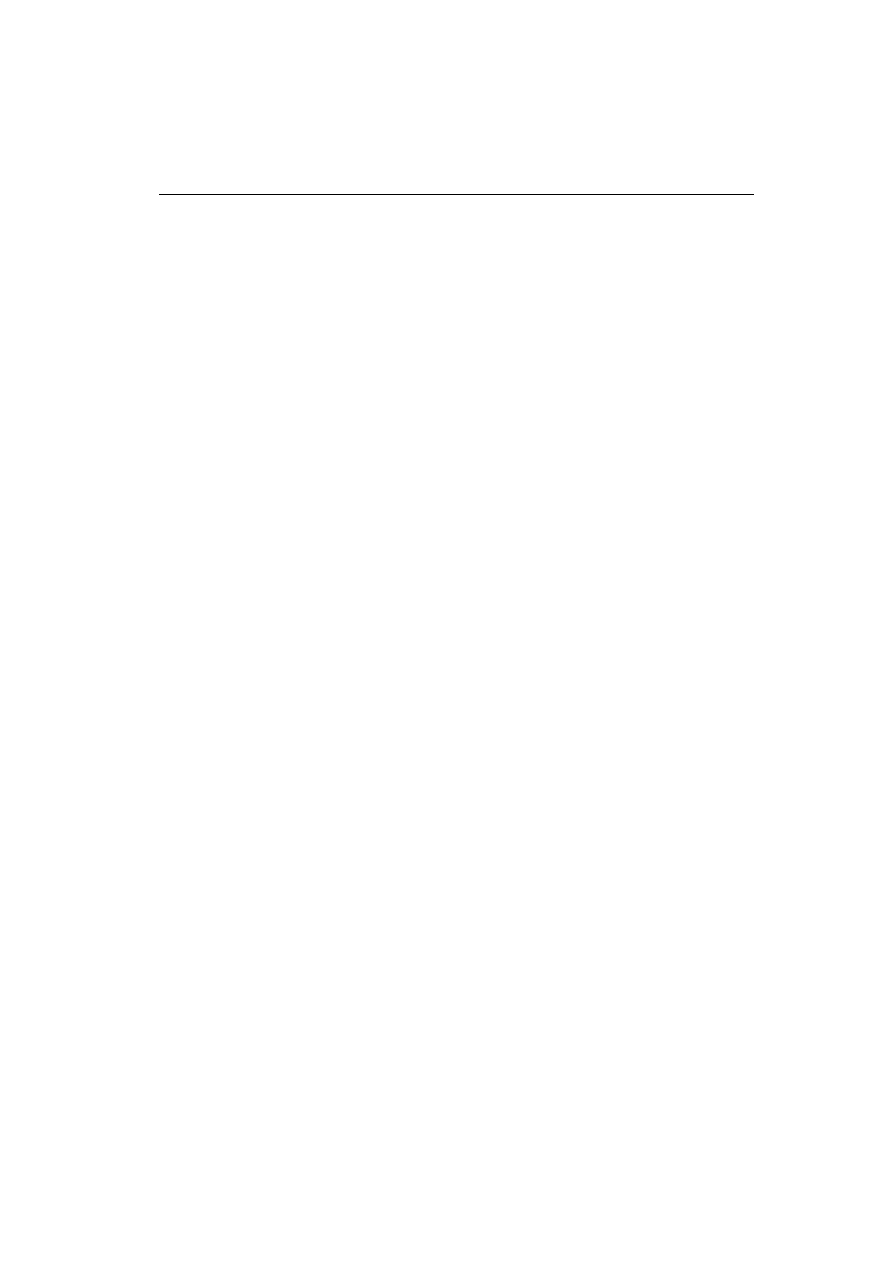
6 Po pojawieniu siê pytania „Compress Image?“ wybraæ typ kompresji:
n
No oznacza brak kompresji (wysok¹ szybkoœæ).
n
Fast oznacza niski poziom kompresji (œredni¹ szybkoœæ).
n
High oznacza wysoki poziom kompresji (mniejsz¹ szybkoœæ).
Kompresja mo¿e wp³yn¹æ na szybkoœæ operacji. Po wyborze poziomu kom-
presji program Norton Ghost szacuje iloœæ dostêpnego miejsca na docelowy
plik obrazu. W przypadku braku miejsca pojawi siê komunikat proponuj¹cy
umieszczenie pliku obrazu w wiêcej ni¿ jednym woluminie.
Jeœli w³¹czono opcjê umo¿liwiaj¹c¹ umieszczenie pliku docelowego w wiê-
cej ni¿ jednym woluminie, to pojawi siê pytanie o dodatkowe napêdy i wolu-
miny (wiêcej informacji znajduje siê w sekcji „Pliki obrazu w kilku
woluminach“ na stronie 45).
7 Po pojawieniu siê ostatecznego pytania „Proceed with Partition Dump?“ na-
le¿y upewniæ siê, ¿e wybrano w³aœciwe opcje. Nastêpnie wykonaæ jedno
z nastêpuj¹cych:
n
Klikn¹æ przycisk Yes, aby rozpocz¹æ tworzenie pliku obrazu.
System szybko sprawdzi integralnoœæ struktury plików w partycjach
Ÿród³owych i skopiuje je do docelowego pliku obrazu. Proces mo¿na
przerwaæ naciskaj¹c klawisze Ctrl+C, ale w takim przypadku stan doce-
lowego pliku obrazu bêdzie trudny do okreœlenia.
n
Klikn¹æ przycisk No, aby powróciæ do menu.
8 Po zakoñczeniu procesu tworzenia pliku obrazu program Norton Ghost
mo¿e wykonaæ weryfikacjê pliku obrazu. W tym celu nale¿y klikn¹æ opcjê
Check > Image File w menu g³ównym.
39
Klonowanie partycji
Norton
Ghost
2001
Podrêcznik
U¿ytkownika;
Korekta
pierwsza
–
05-03-2001,
11:20:42
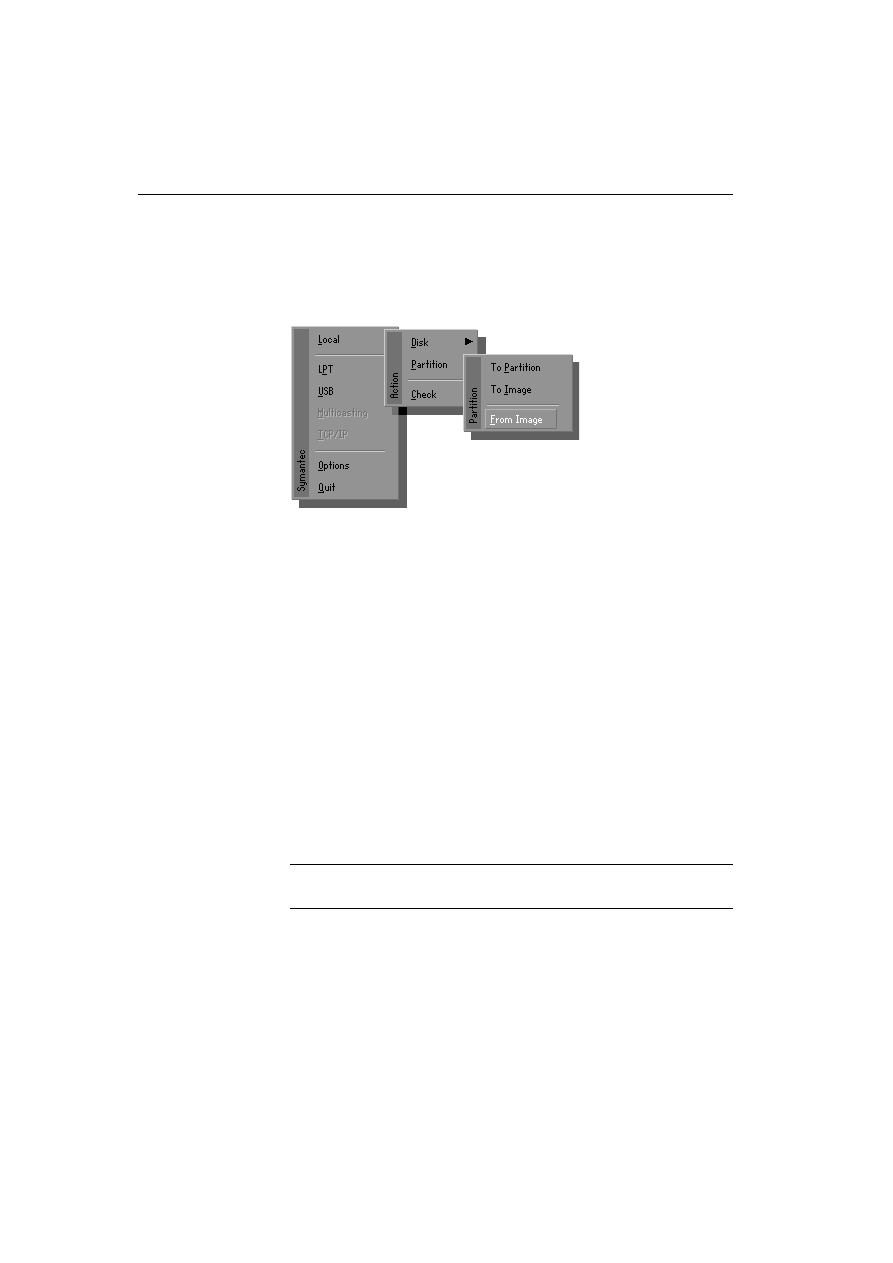
Klonowanie partycji z pliku obrazu
Aby uruchomiæ klonowanie partycji z pliku obrazu, nale¿y:
1 Klikn¹æ opcjê Local > Partition > From Image w menu g³ównym.
2 W oknie dialogowym File Locator wykonaæ jedno z nastêpuj¹cych,
a nastêpnie nacisn¹æ klawisz Enter:
n
Wpisaæ œcie¿kê i nazwê pliku obrazu.
n
OdnaleŸæ i wybraæ œcie¿kê i nazwê pliku obrazu.
Nale¿y okreœliæ napêd lub urz¹dzenie oraz pe³n¹ œcie¿kê. Plik obrazu mo¿e
znajdowaæ siê na napêdzie lokalnym (ale nie na napêdzie docelowym).
W przypadku po³¹czeñ typu peer-to-peer plik obrazu bêdzie usytuowany
w komputerze podrzêdnym.
3 Wybraæ partycjê Ÿród³ow¹ w oknie dialogowym Source Partition.
W tym oknie wyœwietlane s¹ informacje o wszystkich partycjach zawartych
w pliku obrazu.
4 Wybraæ napêd docelowy w oknie dialogowym Destination Drive.
W tym oknie wyœwietlane s¹ informacje o ka¿dym dysku wykrytym przez
Norton Ghost w komputerze lokalnym.
5 Wybraæ partycjê docelow¹ w oknie dialogowym Destination Partition.
Ostrze¿enie: Powy¿szego wyboru nale¿y dokonaæ uwa¿nie, poniewa¿
zawartoœæ wybranej partycji zostanie zast¹piona.
W oknie dialogowym Destination Partition wyœwietlane s¹ informacje
o wszystkich partycjach wybranego napêdu docelowego, wraz z opcj¹ utwo-
rzenia nowej partycji, o ile istnieje wystarczaj¹ca iloœæ wolnego miejsca.
Wielkoœæ nowej partycji mo¿na zmieniæ podczas operacji klonowania.
40
Klonowanie dysków i partycji
Norton
Ghost
2001
Podrêcznik
U¿ytkownika;
Korekta
pierwsza
–
05-03-2001,
11:20:42
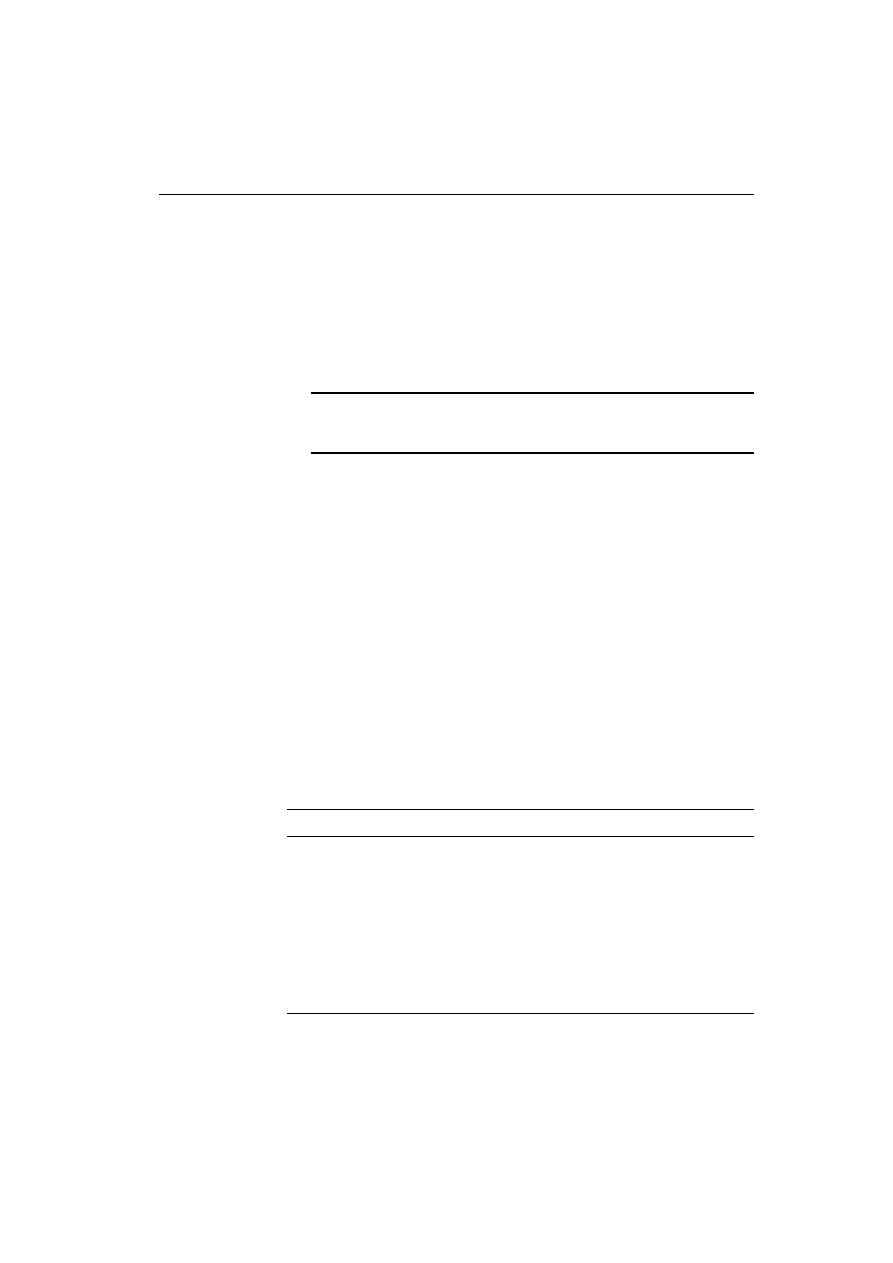
6 Po pojawieniu siê ostatecznego pytania „Proceed with Partition Load?“ na-
le¿y upewniæ siê, ¿e wybrano w³aœciwe opcje. Nastêpnie wykonaæ jedno
z nastêpuj¹cych:
n
Klikn¹æ przycisk Yes, aby rozpocz¹æ klonowanie partycji.
Program Norton Ghost zapisze partycjê docelow¹ w oparciu o informa-
cje o partycjach, zawarte w pliku obrazu. Proces mo¿na przerwaæ naci-
skaj¹c klawisze Ctrl+C, ale w takim przypadku partycja docelowa
pozostanie w nieznanym stanie.
Ostrze¿enie: Dopiero po dok³adnym sprawdzeniu ustawieñ nale¿y
klikn¹æ przycisk Yes. Zawartoœæ partycji docelowej zostanie ca³kowicie
zast¹piona, bez mo¿liwoœci odzyskania danych.
n
Klikn¹æ przycisk No, aby powróciæ do menu.
Wiêcej informacji o obs³udze plików ³¹czonych i podzielonych przez pro-
gram Norton Ghost znajduje siê w sekcji „Pliki obrazu w kilku woluminach“
na stronie 45.
7 Po zakoñczeniu kopiowania partycji nale¿y powtórnie uruchomiæ komputer
docelowy. Integralnoœæ partycji docelowej mo¿na sprawdziæ przy u¿yciu
programów Symantec Disk Doctor, ScanDisk lub podobnego narzêdzia.
Stosowanie parametrów podczas klonowania
Przy definiowaniu operacji klonowania mo¿na wybraæ kilka opcji zazwyczaj
wprowadzanych w postaci parametrów wiersza poleceñ.
Aby zastosowaæ parametry do operacji klonowania, nale¿y:
1 Klikn¹æ polecenie Options w menu g³ównym.
2 Wybraæ odpowiednie opcje na ró¿nych zak³adkach:
Zak³adki
Parametry wiersza polecenia
Span/CRC
-span, -auto, -crcignore, -fcr
FAT 32/64
-f32, -f64, -fatlimit, -fnw
Misc
-fro, -rb, -fx
Image/Tape
-ia, -ib, -id
-tapebuffered, tak¿e opcje zabezpieczenia taœmy,
wysuniêcia taœmy oraz wy³¹czenia buforowania taœmy
HDD access
-ffx, -fnx, -ffi, -fni, -ffs, -fns
41
Stosowanie parametrów podczas klonowania
Norton
Ghost
2001
Podrêcznik
U¿ytkownika;
Korekta
pierwsza
–
05-03-2001,
11:20:42
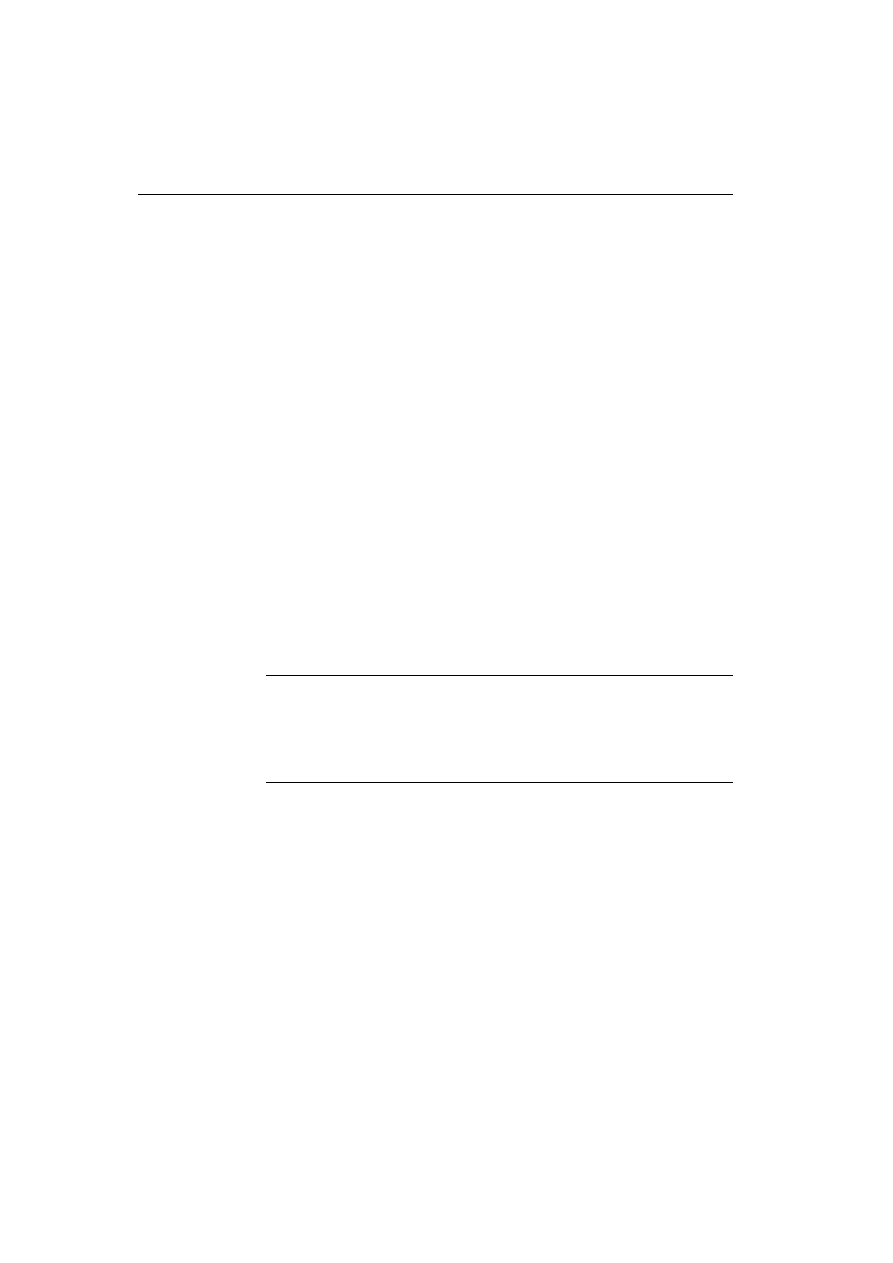
Pe³ne informacje o powy¿szych parametrach znajduj¹ siê w Dodatku A
„Parametry wiersza poleceñ” na stonie 67.
3 Aby potwierdziæ wybór parametrów, klikn¹æ przycisk Save Settings
na zak³adce Save Settings.
4 Aby zastosowaæ ustawienia do bie¿¹cego zadania, klikn¹æ przycisk
Accept.
Klonowanie dysków dynamicznych
w systemie Windows 2000
Program Norton Ghost obs³uguje klonowanie woluminów prostych i lustrzanych
na dyskach dynamicznych. Klonowanie woluminów ³¹czonych, paskowych
i RAID-5 nie jest wspierane. Mo¿na zrzuciæ obraz z partycji na dysk dynamiczny.
Obraz ten mo¿na odtworzyæ na dysku podstawowym, ale nie na dysku
dynamicznym.
Utworzenie obrazu dysku dynamicznego jest mo¿liwe tylko przy zastosowaniu
parametru -ia. Parametr ten powoduje skopiowanie ca³ego dysku, sektor po
sektorze. Dysk docelowy musi byæ identyczny z dyskiem Ÿród³owym. Funkcja ta
jest przydatna tylko do utworzenia kopii zapasowej obrazu. Jeœli obraz
utworzony z zastosowaniem parametru -ia zostanie za³adowany na napêdzie
nie posiadaj¹cym identycznej geometrii, to system Windows 2000 nie bêdzie
móg³ odczytaæ dysku dynamicznego.
Ostrze¿enie: Jeœli obraz dysku dynamicznego utworzony z zastosowaniem
parametru -ia zostanie za³adowany na dysku twardym SCSI i pojawi siê
komunikat „Destination drive too small“, to nale¿y za³adowaæ sterownik ASPI dla
karty SCSI. Zdarza siê, ¿e w przypadku braku sterownika ASPI program Norton
Ghost nie mo¿e ustaliæ prawid³owej wielkoœci napêdu SCSI, a wiêc nie mo¿e
ustaliæ, czy obraz zmieœci siê na napêdzie.
42
Klonowanie dysków i partycji
Norton
Ghost
2001
Podrêcznik
U¿ytkownika;
Korekta
pierwsza
–
05-03-2001,
11:20:42
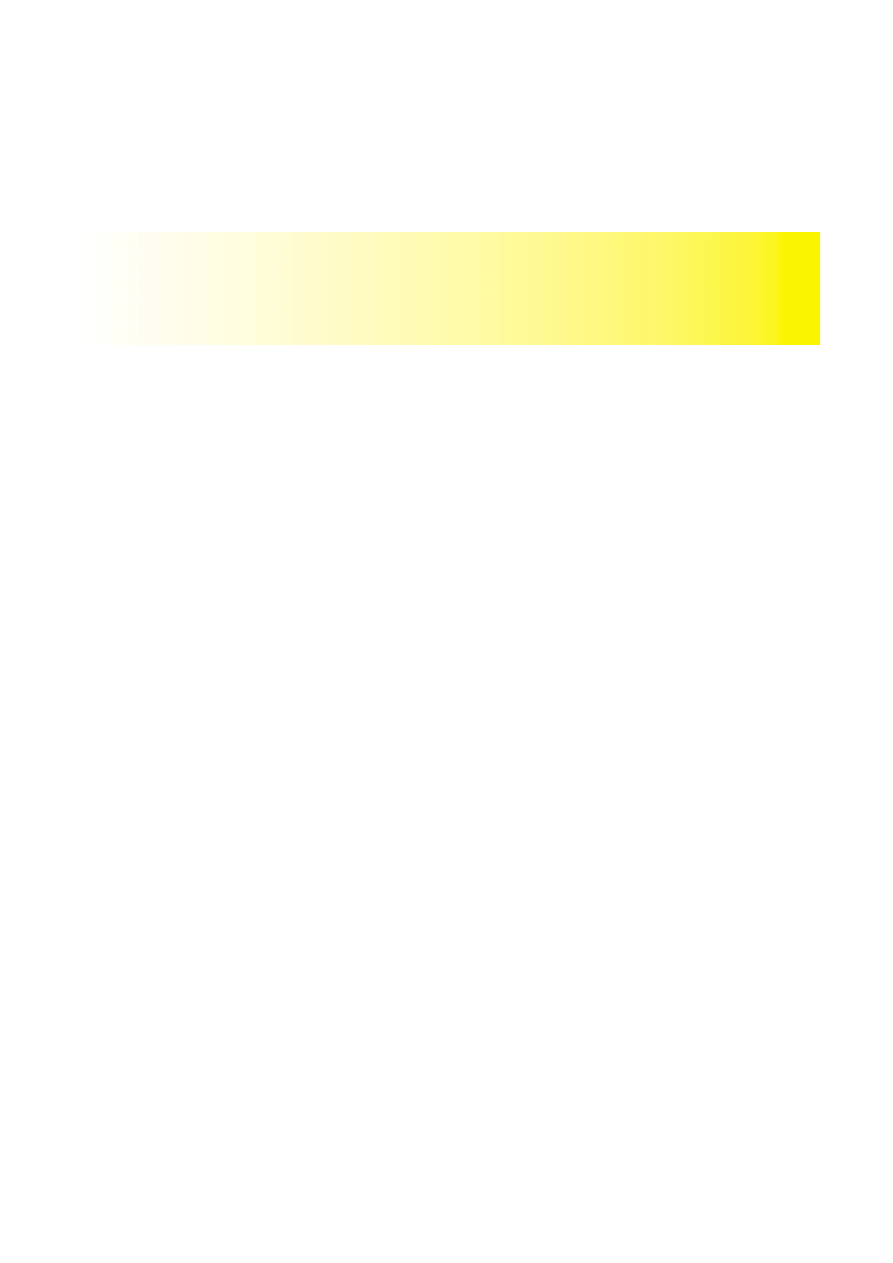
Praca z plikami obrazu
Program Norton Ghost mo¿e utworzyæ plik obrazu zawieraj¹cy wszystkie
informacje potrzebne do odtworzenia partycji lub ca³ego dysku. Pliki obrazu
stanowi¹ wygodny sposób tworzenia kopii zapasowych dysków i partycji.
Domyœlnie pliki obrazu tworzone przez program Norton Ghost posiadaj¹
rozszerzenie .gho. Mog¹ zawieraæ ca³y dysk lub poszczególne partycje. Pliki
obrazu wspieraj¹:
n
Ró¿ne poziomy kompresji
n
Sprawdzanie integralnoœci danych CRC32
n
Dzielenie plików przechowywanych na noœnikach
n
£¹czenie woluminów
Obrazy Norton Ghost obejmuj¹ tylko dane, nie wolne miejsce. Jeœli napêd 9 GB
zawiera tylko 600 MB danych, to wielkoœæ obrazu Norton Ghost bêdzie wynosiæ
oko³o 600 MB (mniej w przypadku kompresji).
Jeœli u¿ywana jest tak¿e aplikacja Ghost Explorer, to poszczególne pliki mog¹
byæ odtworzone z pliku obrazu bez koniecznoœci odtwarzania ca³ej partycji
lub dysku.
Pliki obrazu i kompresja
Pliki obrazu tworzone w programie Norton Ghost obs³uguj¹ kilka poziomów
kompresji danych. Gdy program Norton Ghost dzia³a w trybie interaktywnym, to
oferowane s¹ trzy opcje kompresji: None, Fast i High. Parametry wiersza
poleceñ programu Norton Ghost daj¹ dostêp do 9 poziomów kompresji.
Parametr -z, który dotyczy programu kompresji, opisany jest w Dodatku A
„Parametry wiersza poleceñ” na stronie 67.
43
Norton
Ghost
2001
Podrêcznik
U¿ytkownika;
Korekta
pierwsza
–
05-03-2001,
11:20:42
Rozdzia³
6
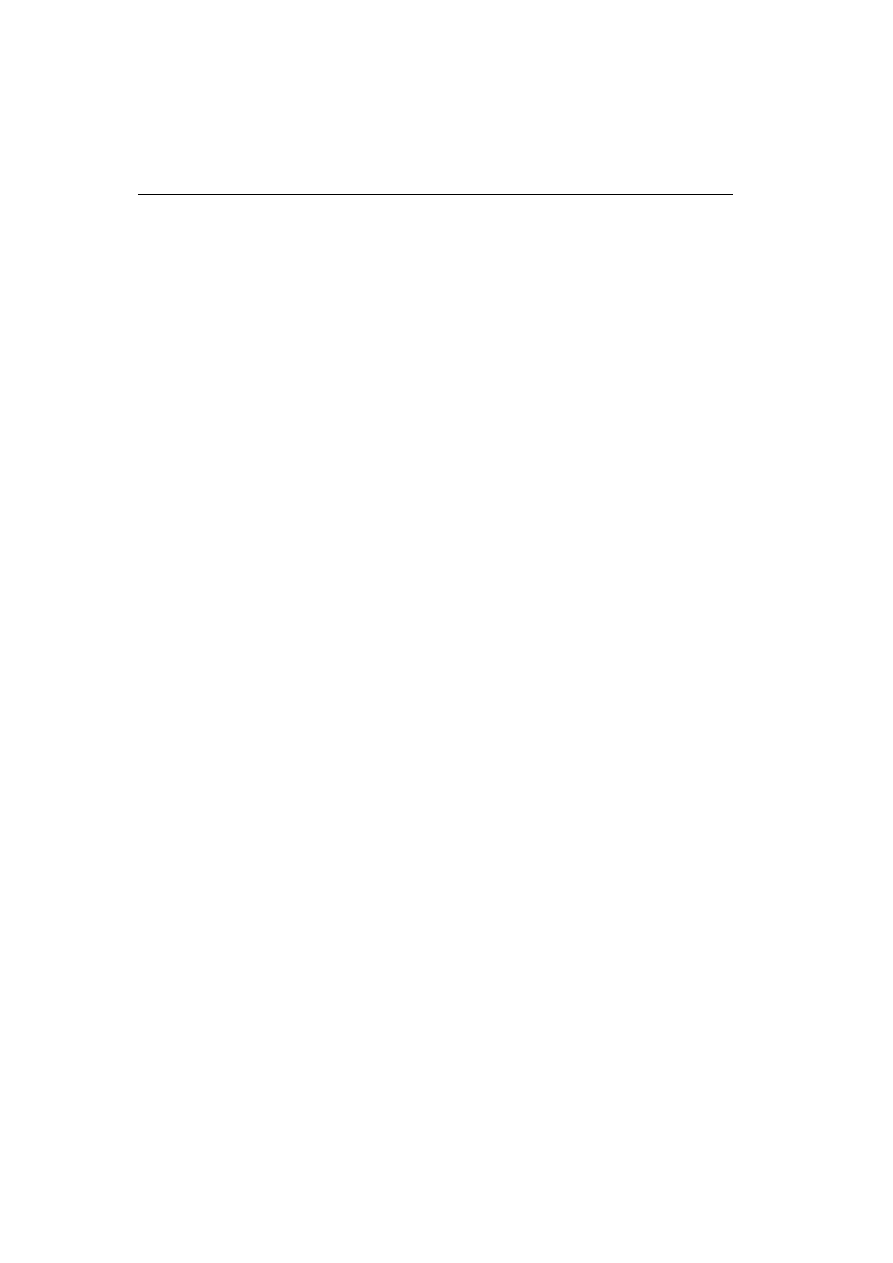
Generalnie, im wy¿szy poziom kompresji, tym wolniejsze jest dzia³anie
programu Norton Ghost. Jednak w przypadku k³opotów z przekazywaniem
du¿ej iloœci danych zastosowanie kompresji mo¿e przyspieszyæ dzia³anie. Gdy
plik obrazu jest tworzony na dysku lokalnym, to zastosowanie wysokiego
poziomu kompresji znacznie zmniejszy szybkoϾ operacji. Jednak w przypadku
po³¹czenia sieciowego zastosowanie szybkiej kompresji czêsto nie wp³ywa na
ogóln¹ szybkoœæ lub nawet mo¿e j¹ zwiêkszyæ. W przypadku kabla
równoleg³ego zastosowanie wysokiego poziomu kompresji czêsto przyspiesza
dzia³anie, poniewa¿ przesy³ana jest wówczas mniejsza liczba bajtów. Proces
dekompresji obrazów o wysokim poziomie kompresji odbywa siê znacznie
szybciej ni¿ proces kompresji. Wybrany poziom kompresji powinien byæ
uzale¿niony od potrzeb u¿ytkownika.
Pliki obrazu i CRC32
CRC (Cyclic Redundancy Checking) jest metod¹ sprawdzania integralnoœci
danych. CRC zapewnia zgodnoϾ danych pobieranych z pliku obrazu z danymi
oryginalnymi. W procesie CRC32 informacje u¿ywane podczas poszukiwania
b³êdów przechowywane s¹ jako wartoœæ 32-bitowa. Zastosowanie metody
CRC32 pozwala zwiêkszyæ wykrywalnoœæ b³êdów w pliku obrazu.
Informacje CRC32 zostaj¹ wbudowane w plik obrazu podczas jego tworzenia,
tak aby umo¿liwiæ wykrycie ewentualnego uszkodzenia przy odtwarzaniu
obrazu. Obecnie informacje CRC32 zapisywane s¹ na poziomie pliku
w przypadku partycji FAT i Linux, a w przypadku partycji NTFS – na poziomie
tabeli MFT.
Oprócz wykrywania b³êdów w plikach obrazu, wartoœci CRC s³u¿¹ tak¿e do
weryfikacji zgodnoœci plików obrazu i partycji lub dysków. W ten sposób
zastosowana jest dodatkowa metoda wykrywania b³êdów zapisu sektorów
i innych, które mog¹ zostaæ pominiête podczas standardowego sprawdzania
obrazów.
Parametr wiersza poleceñ -CRC32 (opisany w Dodatku A) powoduje
utworzenie pliku tekstowego zawieraj¹cego wartoœci CRC oraz odpowiednie
atrybuty plików.
44
Praca z plikami obrazu
Norton
Ghost
2001
Podrêcznik
U¿ytkownika;
Korekta
pierwsza
–
05-03-2001,
11:20:42
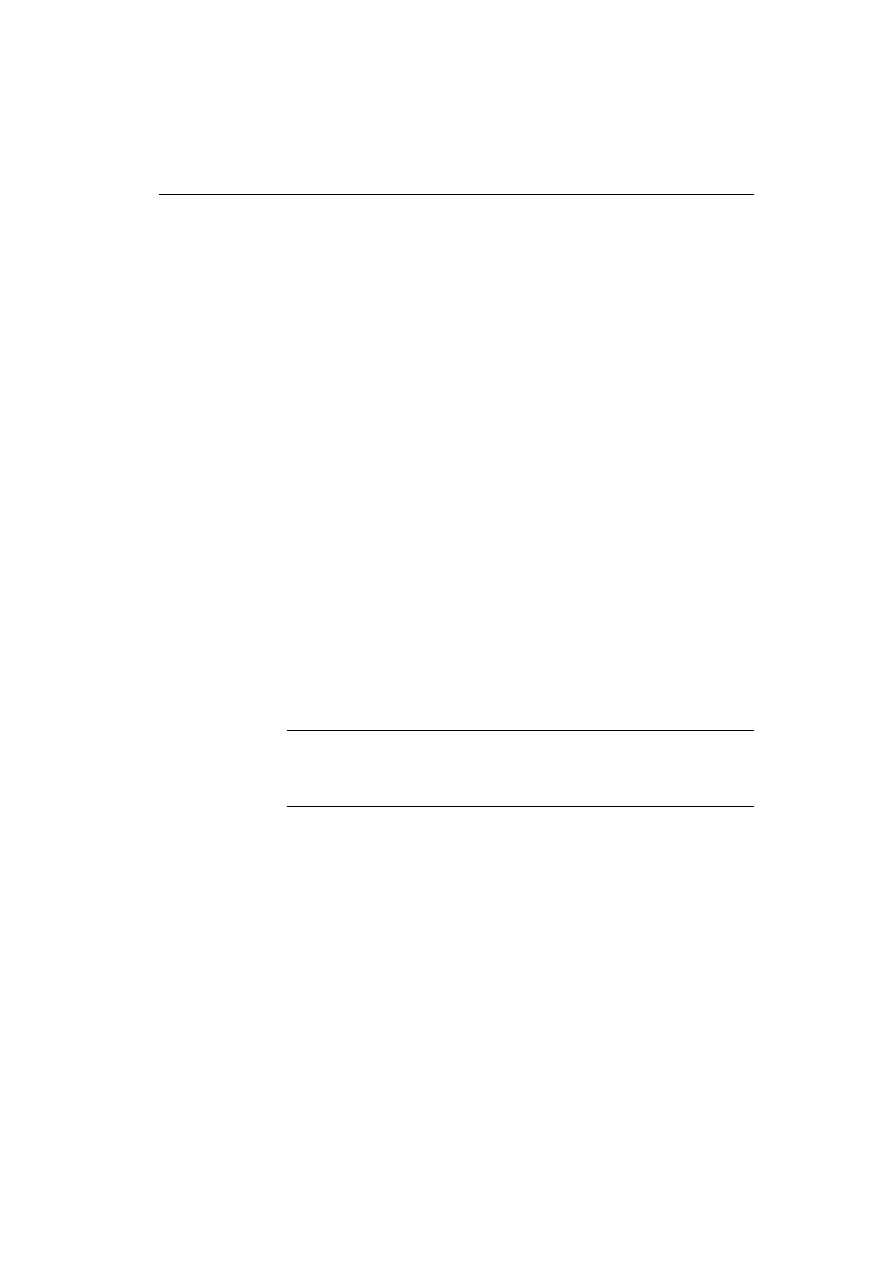
Pliki obrazu w kilku woluminach
Standardowe pliki obrazu
Standardowy plik obrazu sk³ada siê z pojedynczego pliku obejmuj¹cego
zawartoœæ ca³ego dysku lub ¿¹danych partycji. Tego typu plik u¿ywany jest
do przechowywania konfiguracji systemowych na innych dyskach twardych
i taœmie, pod warunkiem, ¿e wolumin jest wystarczaj¹co du¿y, aby zmieœciæ plik
obrazu jako ca³oœæ.
Pliki obrazu podzielone na segmenty ograniczonej wielkoœci
W niektórych sytuacjach zastosowanie standardowego pliku obrazu jest
niepraktyczne. Program Norton Ghost mo¿e podzieliæ plik obrazu na segmenty,
których wielkoœæ jest ograniczona do wartoœci okreœlonej przez u¿ytkownika.
Opcja ta jest stosowana najczêœciej w celu ograniczenia wielkoœci segmentów
do 550 MB, w celu umo¿liwienia ich póŸniejszego przeniesienia na dyski
CD-ROM. Domyœlna i maksymalna wielkoœæ pliku wynosi 2 GB.
£¹czone pliki obrazu
£¹czone pliki obrazu s¹ podobne do plików opisanych powy¿ej, z tym ¿e
wielkoœæ ka¿dego segmentu pliku obrazu jest ograniczona przez faktyczn¹
wielkoœæ woluminu, w którym segment jest zapisywany. W ten sposób
u¿ytkownik mo¿e okreœliæ napêd i nazwê pliku, a program Norton Ghost ustali
automatycznie, kiedy nale¿y zapytaæ o kolejny wolumin lub miejsce
przechowywania pozosta³ych danych. Metoda ta jest szczególnie przydatna
w przypadku u¿ywania napêdów typu: ZIP, JAZ, LS20 Superdisk i CD-R/RW.
Ostrze¿enie: £¹czone pliki obrazu mog¹ byæ tworzone tylko lokalnie.
W przypadku próby zastosowania tej metody dla po³¹czenia typu peer-to-peer
(LPT, USB, TCP/IP), pojawi siê komunikat b³êdu „Disk full“. Natomiast dzielenie
plików jest mo¿liwe w ka¿dej sytuacji.
Program Norton Ghost pozwala tak¿e na ograniczanie wielkoœci segmentów
umieszczonych w ró¿nych woluminach, tak aby wielkoœæ segmentu nie
przekracza³a ustalonego maksimum.
W przypadku wszystkich plików obrazu jedynym ograniczeniem dotycz¹cym
wyboru woluminu docelowego jest to, ¿e nie mo¿e on nale¿eæ do wybranego
Ÿród³a. Na przyk³ad, nie mo¿e nale¿eæ do dysku lub partycji Ÿród³owej, która ma
zostaæ w³¹czona w obraz.
45
Pliki obrazu w kilku woluminach
Norton
Ghost
2001
Podrêcznik
U¿ytkownika;
Korekta
pierwsza
–
05-03-2001,
11:20:42
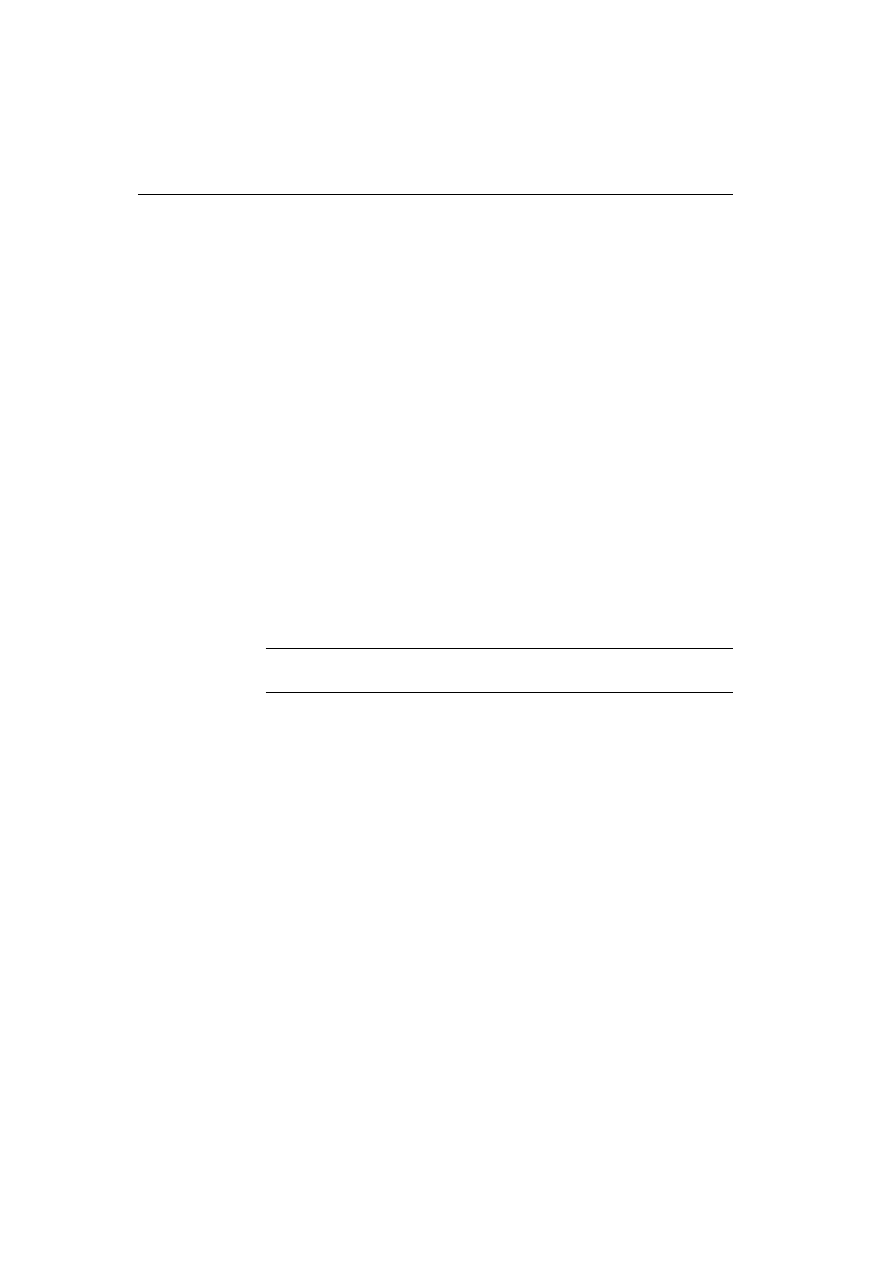
£¹czenie woluminów i ograniczanie wielkoœci segmentów
Jeœli napêd docelowy nie zawiera wystarczaj¹cej iloœci wolnego miejsca
do przechowania pliku obrazu, to program Norton Ghost wyœwietli odpowiedni
komunikat proponuj¹cy umo¿liwienie ³¹czenia woluminów. Przy ustalaniu
wymaganej iloœci miejsca program Norton Ghost zak³ada, ¿e kompresja
spowoduje zmniejszenie obrazu o jedn¹ trzeci¹ wielkoœci. Alternatywnie mo¿na
zastosowaæ parametry wiersza poleceñ -span i –split, które umo¿liwiaj¹
podzielenie pliku obrazu na kilka czêœci (wiêcej informacji znajduje siê
w Dodatku A „Parametry wiersza poleñ” na stronie 67).
Przed zapisaniem zawartoœci dysku w pliku obrazu program Norton Ghost
wyœwietla informacje o obiektach Ÿród³owych i docelowych i prosi
o potwierdzenie. Opcj¹ domyœln¹ jest niewykonanie operacji.
Po rozpoczêciu procesu plik obrazu bêdzie tworzony, dopóki wolumin docelowy
nie zostanie zape³niony. Wówczas pojawi siê komunikat, ¿e nale¿y nacisn¹æ
klawisz Enter w celu kontynuacji procesu lub okreœliæ miejsce docelowe
zapisania kolejnego segmentu pliku obrazu. Klikniêcie przycisku „OK”
spowoduje kontynuacjê tworzenia pliku obrazu w tej samej lokalizacji na
kolejnym noœniku.
Na przyk³ad, jeœli tworzenie pliku obrazu rozpoczêto na dyskach JAZ, to
naciœniêcie klawisza Enter spowoduje kontynuacjê zapisywania na dyskach
JAZ. Aby zmieniæ stosowan¹ formê noœnika, nale¿y wybraæ opcjê FileName.
Uwaga: Nale¿y zapisaæ miejsce przechowywania segmentów i odpowiednie
nazwy plików. Informacje te nie s¹ zapisywane przez program Norton Ghost.
Informacje o partycjach przechowywane s¹ na pocz¹tku pliku obrazu.
Informacje te s¹ aktualizowane na koñcu procesu, co mo¿e wymagaæ
ponownego w³o¿enia pierwszego dysku zestawu ³¹czonego. Norton Ghost
monituje o w³o¿enie pierwszego dysku i dalszych woluminów.
£adowanie z obrazu ³¹czonego
Proces odtwarzania dysku lub partycji z ³¹czonego pliku obrazu jest podobny do
procesu odtwarzania standardowego pliku obrazu. Procedura ³adowania jest
odwrotnoœci¹ procedury zapisywania. Podczas ³adowania ³¹czonego pliku
obrazu pojawiaj¹ siê komunikaty pytaj¹ce o lokalizacjê segmentów pliku
obrazu:
n
Klikniêcie przycisku OK spowoduje kontynuacjê ³adowania z tego samego
typu noœnika. Na przyk³ad, jeœli ca³y plik obrazu znajduje siê na dyskach
JAZ, to nale¿y po prostu wymieniæ dysk i nacisn¹æ klawisz Enter, aby
kontynuowaæ.
n
Jeœli odtwarzany plik obrazu zapisany jest na ró¿nych noœnikach, to nale¿y
klikn¹æ FileName w celu okreœlenia innego Ÿród³a danych.
46
Praca z plikami obrazu
Norton
Ghost
2001
Podrêcznik
U¿ytkownika;
Korekta
pierwsza
–
05-03-2001,
11:20:42
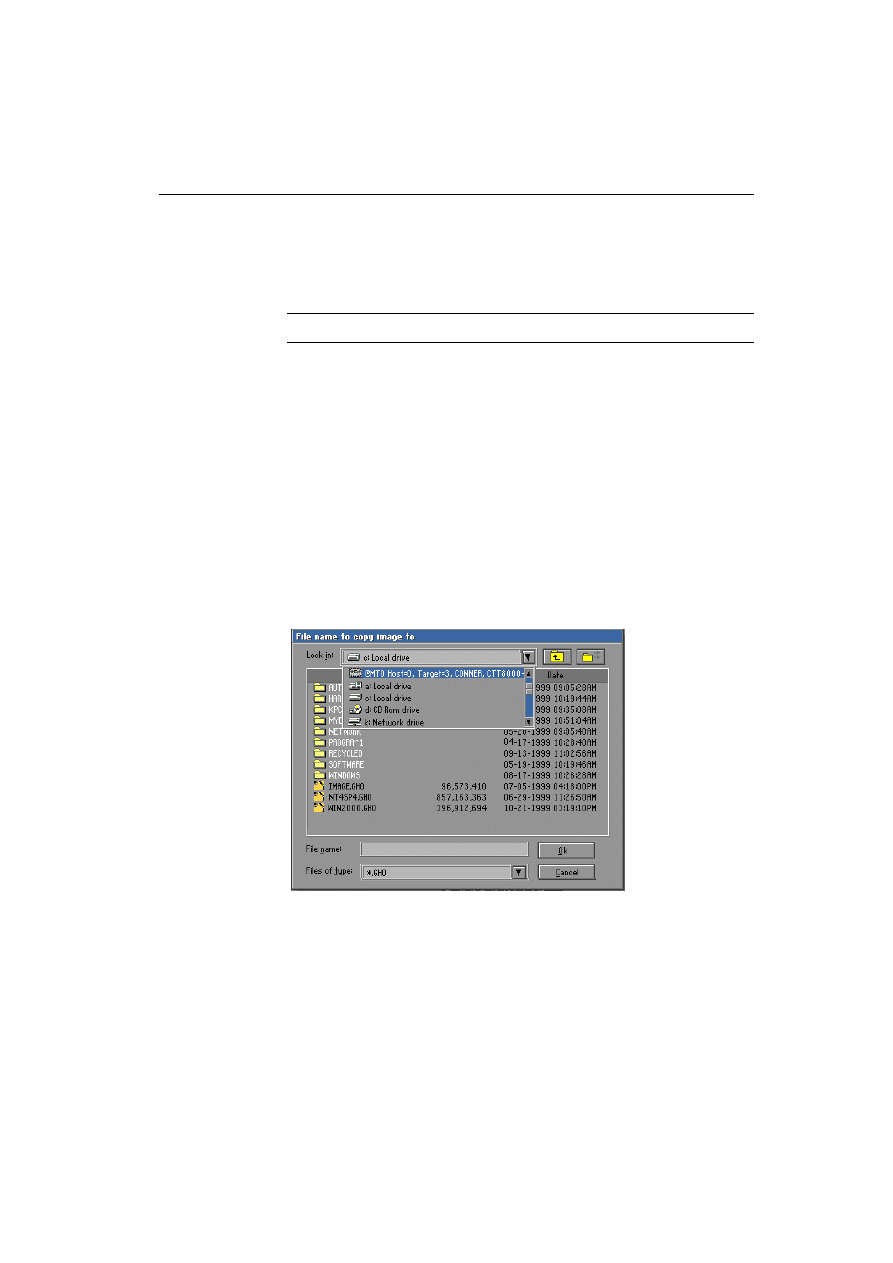
n
Aby wy³¹czyæ pojawianie siê powy¿szych komunikatów podczas ³adowania,
nale¿y zaznaczyæ parametr AutoName pod Options w menu g³ównym
programu Norton Ghost. Wiêcej informacji znajduje siê w sekcji „Stosowanie
parametrów podczas klonowania“ na stronie 41.
Uwaga: Nale¿y znaæ nazwy segmentów oraz miejsca ich przechowywania.
Pliki obrazu i napêdy taœmowe
Dziêki oferowanej przez program Norton Ghost obs³udze napêdów taœmowych
SCSI pojedynczy plik obrazu mo¿e zostaæ zapisany na taœmie. Obraz zapisany
na taœmie nie jest objêty systemem plików, dlatego w przeciwieñstwie do innych
napêdów przechowywania taœma nie mo¿e byæ udostêpniona pod liter¹
napêdu. Plik obrazu nie mo¿e obejmowaæ wiêcej ni¿ jedn¹ taœmê SCSI.
W programie Norton Ghost napêd taœmowy mo¿e byæ wybrany jako urz¹dzenie
Ÿród³owe lub docelowe w oknie File Locator. Ka¿de urz¹dzenie taœmowe SCSI
wystêpuje w tym oknie pod numerem MTx, gdzie x oznacza liczbê porz¹dkow¹
wzrastaj¹c¹ o 1 dla ka¿dego kolejnego urz¹dzenia (MT0, MT1 itd.). Na przyk³ad
na ekranie przedstawionym poni¿ej wystêpuje gotowy do u¿ycia napêd
taœmowy MT0.
Aby zapewniæ programowi Norton Ghost dostêp do napêdów taœmowych SCSI,
nale¿y zainstalowaæ sterownik ASPI DOS. Wiêcej informacji znajduje siê
w sekcji „Dosotosowanie konfiguracji sprzêtu do metody transmisji“ na stronie
11.
47
Pliki obrazu i napêdy taœmowe
Norton
Ghost
2001
Podrêcznik
U¿ytkownika;
Korekta
pierwsza
–
05-03-2001,
11:20:42
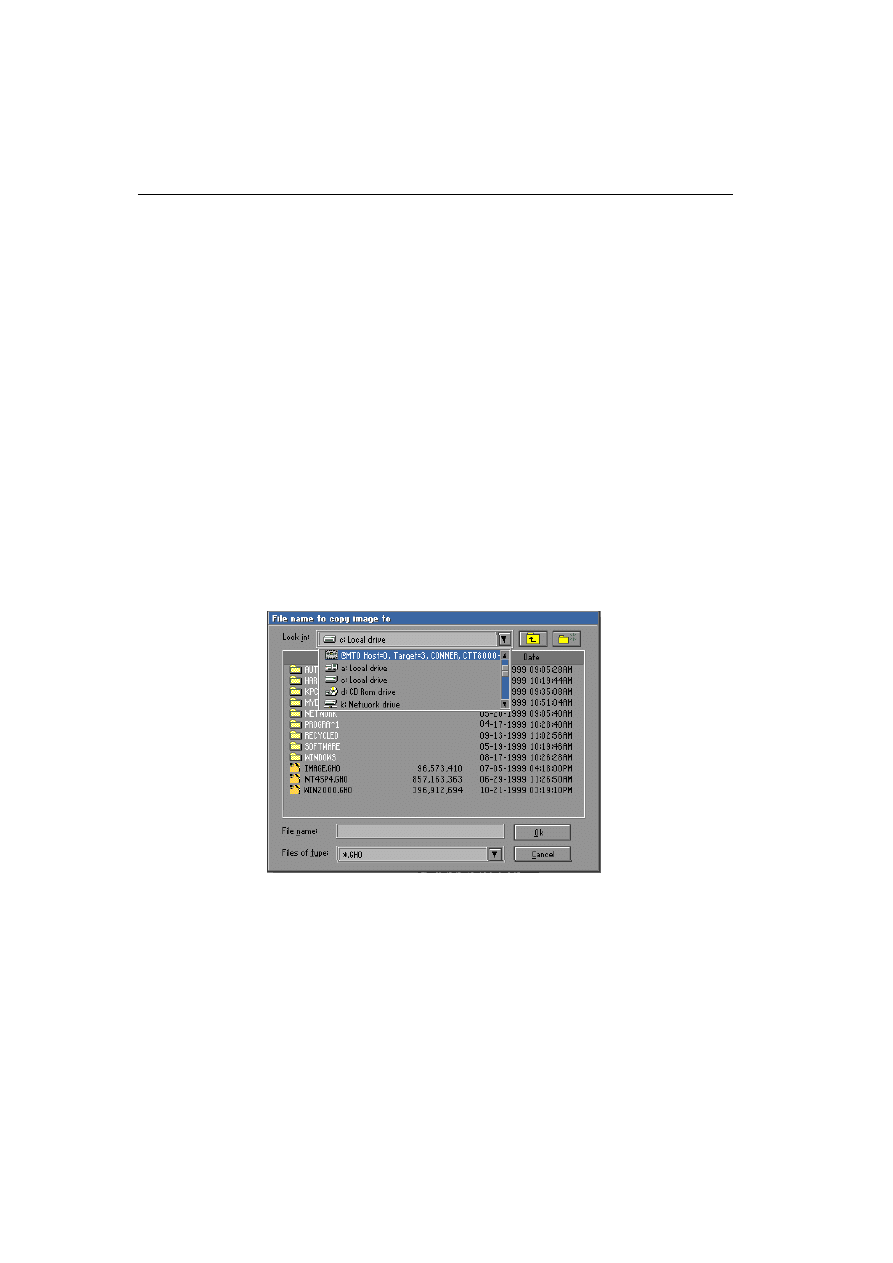
W trybie domyœlnym pogram Norton Ghost dobrze wspó³dzia³a z wiêkszoœci¹
napêdów taœmowych SCSI. W niektórych sytuacjach, gdy stosowane s¹ stare
modele urz¹dzeñ SCSI lub taœmy nie najlepszej jakoœci, konieczne mo¿e byæ
skonfigurowanie programu Norton Ghost w celu ograniczenia szybkoœci lub
dokonanie innych modyfikacji zwi¹zanych z dzia³aniem napêdu taœmowego.
Odpowiednie parametry opisane s¹ w Dodatku A „Parametry wiersza poleceñ”
na stronie 67.
Pliki obrazu i urz¹dzenia do zapisu
na dyskach CD-R/RW
Dziêki oferowanej przez program Norton Ghost obs³udze urz¹dzeñ SCSI i IDE
do zapisu na dyskach CD, pojedynczy plik obrazu mo¿e zostaæ zapisany na
jednej lub wiêkszej liczbie p³yt CD-R lub CD-RW. P³yty te mog¹ odczytaæ
dowolne nowoczesne czytniki CD.
Urz¹dzenie do zapisu na dyskach CD mo¿na wybraæ jako urz¹dzenie docelowe
w oknie File Locator. Urz¹dzenia te s¹ przedstawione pod numerami CD-R1,
CD-R2 i kolejno CD-Rx. Na przyk³ad na poni¿szym ekranie wystêpuje gotowe
do u¿ycia urz¹dzenie CD-R.
Aby zapewniæ programowi Norton Ghost dostêp do nagrywarek CD SCSI,
nale¿y zainstalowaæ sterownik ASPI DOS. Wiêcej informacji znajduje siê
w sekcji „Aktualizacja programu Norton Ghost“ na stronie 19.
48
Praca z plikami obrazu
Norton
Ghost
2001
Podrêcznik
U¿ytkownika;
Korekta
pierwsza
–
05-03-2001,
11:20:42
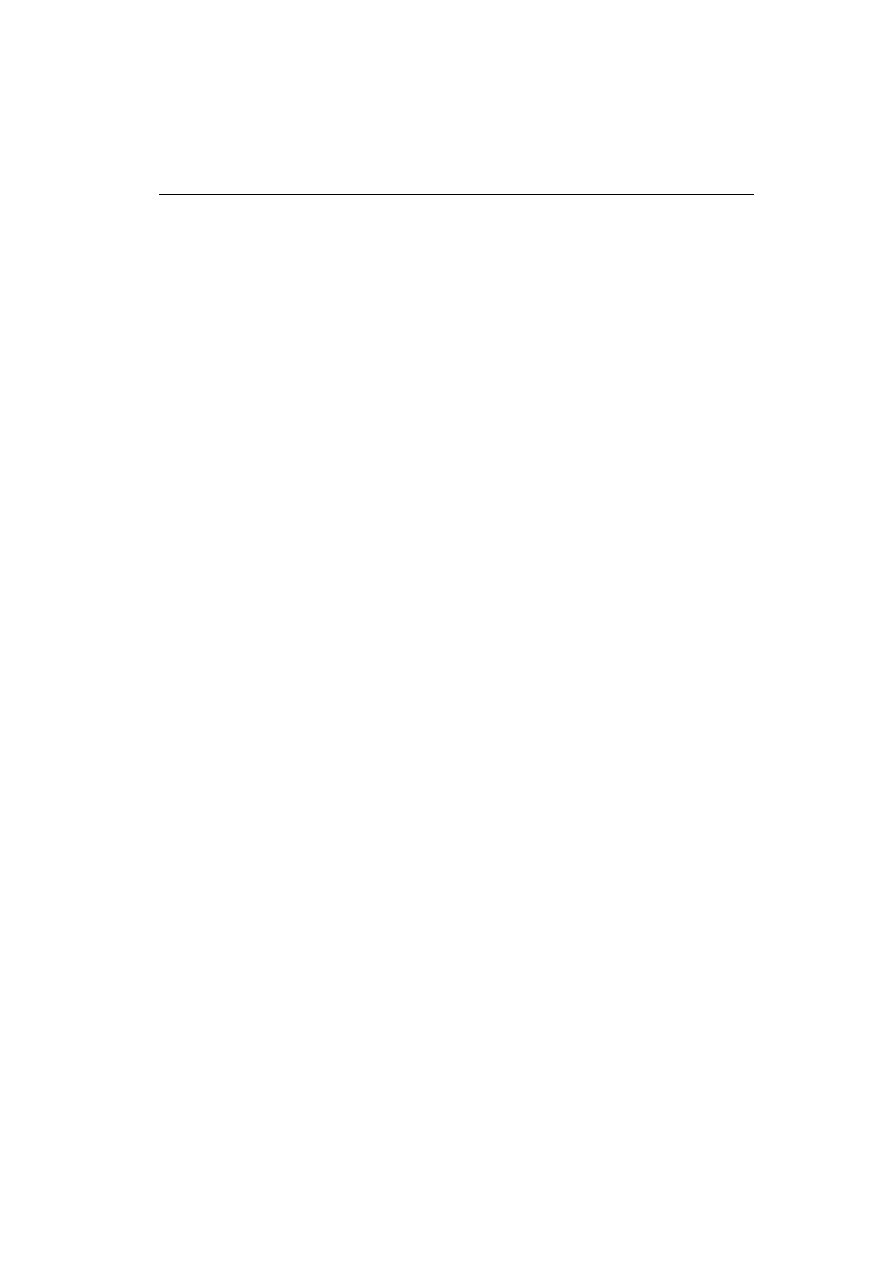
Program Norton Ghost zosta³ przetestowany w kombinacji z nagrywarkami CD
przedstawionymi na poni¿szej liœcie. Program Norton Ghost prawdopodobnie
bêdzie wspó³dzia³aæ z wiêkszoœci¹ urz¹dzeñ SCSI i IDE produkowanych w 2000
roku, ale mo¿e nie byæ kompatybilny ze starszymi modelami. Zawsze nale¿y
korzystaæ z najnowszego oprogramowania dostarczonego przez producenta
urz¹dzenia. Jeœli urz¹dzenie CD-R nie wystêpuje na poni¿szej liœcie, nale¿y
wykorzystaæ funkcjê Check Image w Norton Ghost w celu sprawdzenia, czy
odtworzenie obrazu jest mo¿liwe (wiêcej informacji znajduje siê w sekcji
„Klonowanie dysku do pliku obrazu“ na stronie 53).
W programie Norton Ghost nale¿y korzystaæ z czystych p³yt CD-R lub p³yt
CD-RW po pe³nym sformatowaniu. U¿ycie p³yt po “Szybkim formatowaniu” nie
jest zalecane.
Gdy obraz jest zapisywany na dysku CD, to mo¿na utworzyæ go jako dysk
startowy. Aby to wykonaæ, nale¿y posiadaæ odpowiedni dysk startowy
z za³adowanymi sterownikami CD i MSCDEX. Do utworzenia odpowiedniego
dysku startowego mo¿na wykorzystaæ aplikacjê Ghost Boot Wizard.
Nale¿y rozpocz¹æ od dysku z za³adowanymi sterownikami CD i MSCDEX.
Program Norton Ghost odtwarza obrazy z p³yty CD tak samo jak z innych
noœników, dlatego czytnik p³yt CD musi byæ przypisany literze napêdu.
n
Acer CRW4432A, Acer 8432A, oprogramowanie producenta 5.FV lub
nowsza wersja
n
Creative Labs 4224, Creative Labs Blaster 8432
n
HP 8200, 9110, 9210e
n
Imation IMW0802201S
n
Iomega ZipCD/Phillips PCRW404
n
Lacie 8424 zewnêtrzny, Lacie 8/2/20 SCSI zewnêtrzny (zale¿y od
u¿ywanego noœnika)
n
LG CED-8080B
n
Pacific Digital (Mitsumi) CR-480TE
n
Plextor PX-8432, PX-R412, PX-R820, PX-W124, PX-W4220, PX-W8220
n
Que PX-W8432Ti
n
Ricoh MP9060A
n
Smart and Friendly 8220, Smart and Friendly 2224 (zale¿y od u¿ywanego noœnika)
n
Sony CRX140E, CRX145
n
TDK VeloCD
n
TEAC CDR-58S (8/24)
n
Yamaha 6416S, 8424SZ, CRW8424E
Obs³ugiwane mog¹ byæ tak¿e inne napêdy. Lista urz¹dzeñ aktualnie
obs³ugiwanych przez program Norton Ghost znajduje siê w witrynie internetowej
firmy Symantec.
49
Pliki obrazu i urz¹dzenia do zapisu na dyskach CD-R/RW
Norton
Ghost
2001
Podrêcznik
U¿ytkownika;
Korekta
pierwsza
–
05-03-2001,
11:20:42
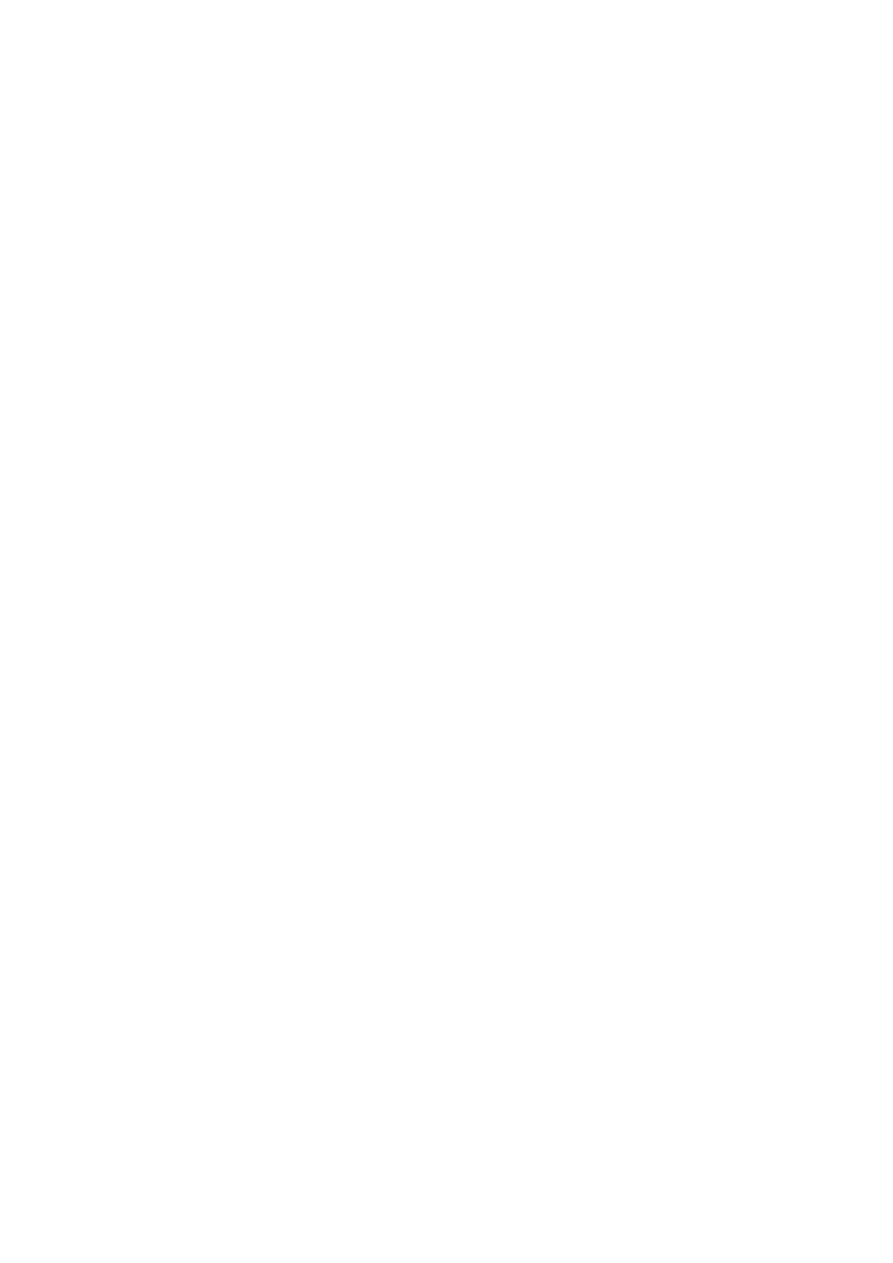
50
Norton
Ghost
2001
Podrêcznik
U¿ytkownika;
Korekta
pierwsza
–
05-03-2001,
11:20:42
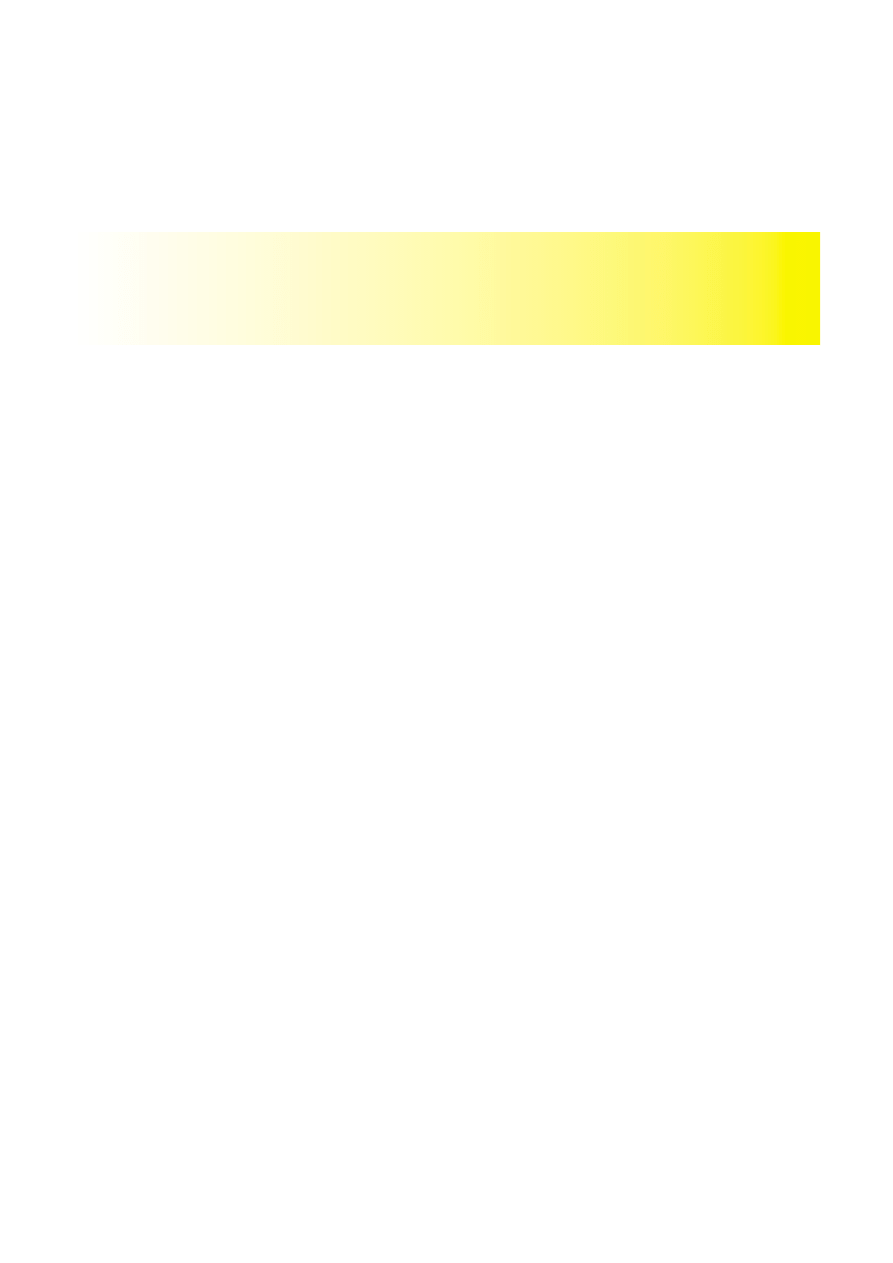
Narzêdzia programu Norton Ghost
Program Norton Ghost zawiera nastêpuj¹ce programy narzêdziowe u³atwiaj¹ce
klonowanie:
n
Ghost Explorer umo¿liwiaj¹cy ³atwe i szybkie odtwarzanie plików
i katalogów oraz pracê z poszczególnymi plikami i katalogami zawartymi
w plikach obrazu
n
Ghost GDisk (narzêdzie zastêpuj¹ce aplikacje Fdisk i Format)
umo¿liwiaj¹cy dynamiczne formatowanie partycji i tworzenie raportów.
Wiêcej informacji o programie Ghost GDisk znajduje siê na stronie 56 w sekcji
„Ghost GDisk”.
Praca z plikami zawartymi w plikach obrazu
Program Ghost Explorer umo¿liwia szybkie i ³atwe odtwarzanie plików lub
katalogów z pliku obrazu. Za pomoc¹ programu Ghost Explorer mo¿na:
n
Przegl¹daæ zawartoœæ pliku obrazu i zapisaæ listê zawartych w nim plików
n
Odtworzyæ pliki lub katalogi z pliku obrazu.
n
Dodaæ, przenieœæ, skopiowaæ, usun¹æ i otworzyæ pliki zawarte w pliku
obrazu.
n
Dodaæ pliki i foldery do pliku obrazu z Eksploratora Windows, przeci¹gaj¹c
je mysz¹ lub stosuj¹c polecenia Wytnij/Wklej.
n
Ustawiæ wielkoœci segmentów.
n
Dodaæ opis pliku obrazu.
51
Norton
Ghost
2001
Podrêcznik
U¿ytkownika;
Korekta
pierwsza
–
05-03-2001,
11:20:42
Rozdzia³
7
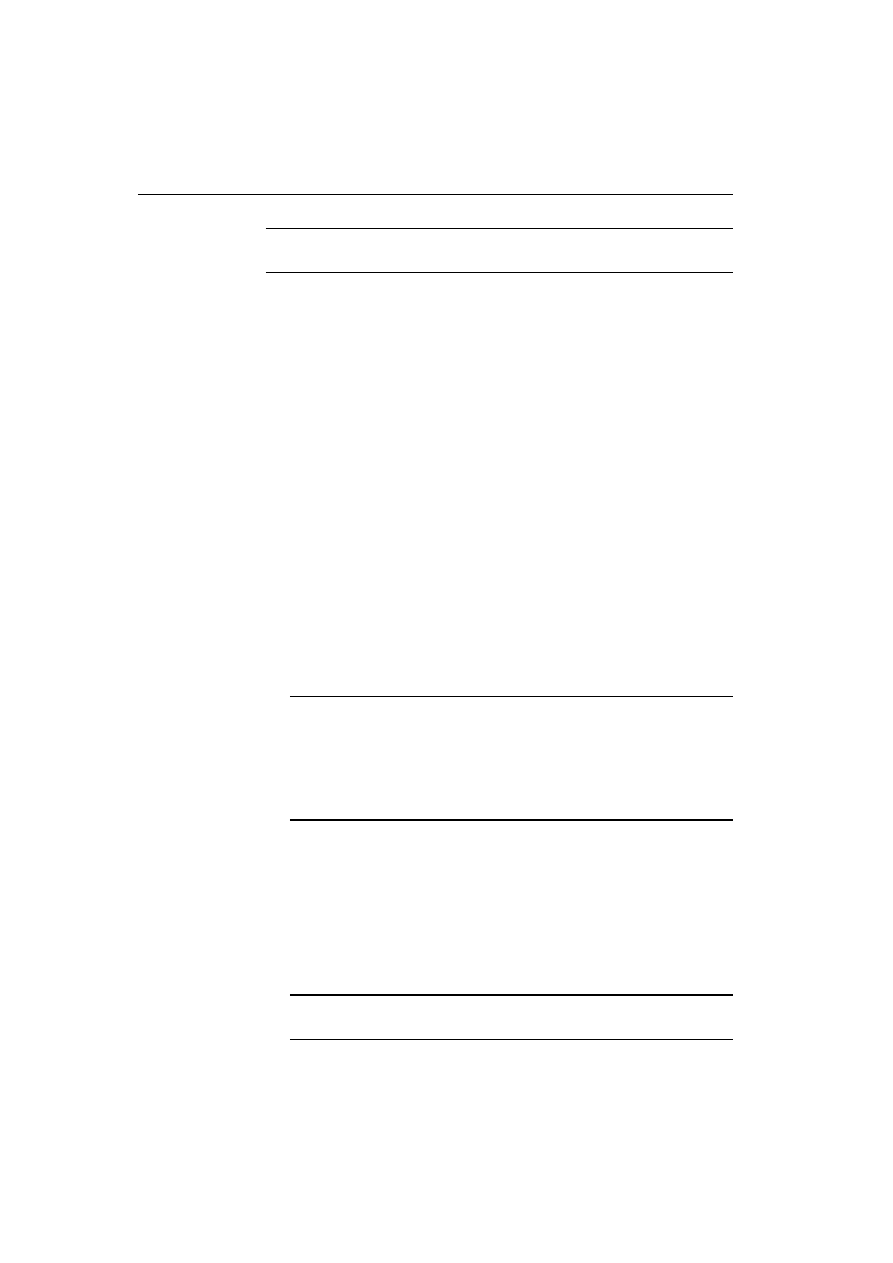
Uwaga: W programie Ghost Explorer, aby zobaczyæ listê poleceñ dotycz¹cych
plików, nale¿y klikn¹æ plik lub katalog prawym przyciskiem myszy.
Program Ghost Explorer obs³uguje nastêpuj¹ce typy partycji:
n
FAT12
n
FAT16
n
FAT32
n
Linux Ext2
n
NTFS
Aby otworzyæ program Ghost Explorer, nale¿y:
n
Klikn¹æ opcjê Norton Ghost > Ghost Explorer w menu Start/Programy.
Aby wyœwietliæ zawartoœæ pliku obrazu, nale¿y:
1 Uruchomiæ program Ghost Explorer i klikn¹æ opcjê Open w menu File.
2 Wybraæ plik obrazu i klikn¹æ opcjê Open.
Spowoduje to wyœwietlenie zawartoœci pliku obrazu, wraz z partycj¹, katalo-
gami i plikami.
3 Aby zobaczyæ w³aœciwoœci pliku obrazu, klikn¹æ opcjê Properties w menu
File.
Aby dodaæ lub zmieniæ opis pliku obrazu, wype³niæ pole Description.
Uwaga: Przy przegl¹daniu plików obrazu utworzonych przez program
Norton Ghost 3.0 wydajnoœæ mo¿e byæ zmniejszona. Program Ghost
Explorer nie obs³uguje przegl¹dania plików obrazu utworzonych przez
wersje wczeœniejsze ni¿ 3.0. Instrukcje dotycz¹ce ustalania, która wersja
programu Norton Ghost utworzy³a dany plik obrazu, znajduj¹ siê w sekcji
“Ustalenie wersji programu Norton Ghost u¿ytej do utworzenia pliku
obrazu”na stronie 54.
Aby odtworzyæ plik lub katalog z pliku obrazu, nale¿y:
1 Otworzyæ plik obrazu w aplikacji Ghost Explorer i wybraæ plik lub katalog,
który ma zostaæ odtworzony.
2 W menu File klikn¹æ opcjê Restore.
3 Wybraæ miejsce, w którym plik lub katalog ma zostaæ odtworzony.
4 Klikn¹æ opcjê Restore w celu odtworzenia pliku lub katalogu w wybranym
miejscu.
Uwaga: Aby odtworzyæ plik mo¿na go równie¿ przeci¹gn¹æ mysz¹
z programu Ghost Explorer do Eksploratora Windows.
52
Narzêdzia programu Norton Ghost
Norton
Ghost
2001
Podrêcznik
U¿ytkownika;
Korekta
pierwsza
–
05-03-2001,
11:20:42
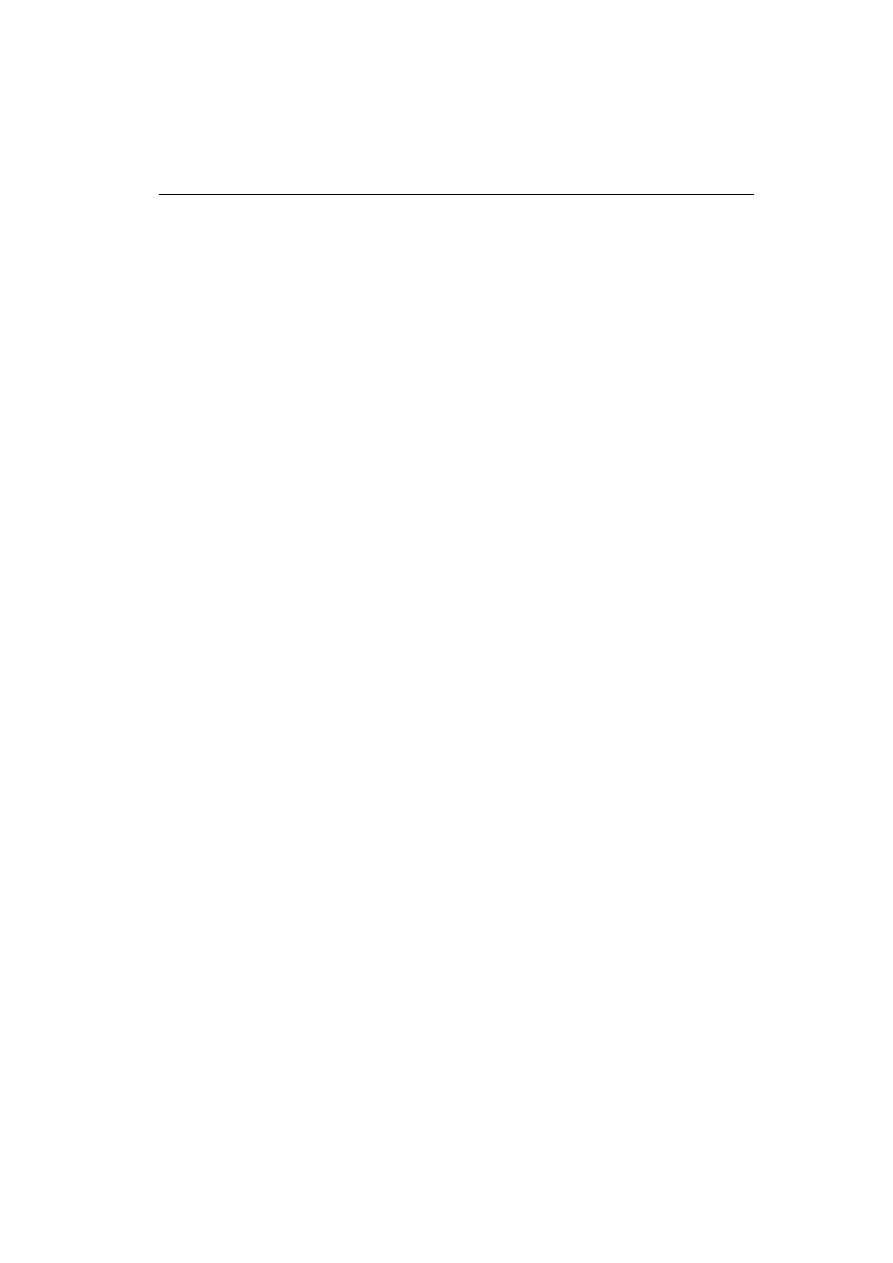
Modyfikacja plików obrazu w programie Ghost Explorer
Aplikacja Ghost Explorer umo¿liwia dodanie plików i katalogów z Eksploratora
Windows do dowolnego pliku obrazu utworzonego przez program Norton Ghost
6.0 (lub nowsz¹ wersjê) i nie opartego na systemie plików NTFS. Ponadto
mo¿na usun¹æ pliki z pliku obrazu utworzonego przez program Norton Ghost
5.1c (lub nowsz¹ wersjê) i nie opartego na systemie NTFS. Instrukcje dotycz¹ce
ustalania, która wersja programu Norton Ghost utworzy³a dany plik obrazu,
znajduj¹ siê w sekcji „Ustalenie wersji programu Norton Ghost u¿ytej do
utworzenia pliku obrazu” na stronie 54.
Dodawanie, przenoszenie i usuwanie plików
Program Ghost Explorer pozwala na wykonanie ogólnych operacji systemu
Windows na plikach zawartych w pliku obrazu, w tym: kopiowania, wklejenia,
przeniesienia, usuniêcia i dodania pliku do obrazu. Mo¿liwe jest tak¿e
przeci¹gniêcie pliku mysz¹ z Eksploratora Windows do aplikacji Ghost Explorer.
Zapisywanie listy plików zawartych w pliku obrazu
Opcja Save Contents powoduje zapisanie pliku tekstowego zawieraj¹cego listê
katalogów (oraz, opcjonalnie, informacje o plikach) zawartych w bie¿¹cym pliku
obrazu.
Aby zapisaæ zawartoœæ pliku obrazu, nale¿y:
1 Otworzyæ plik obrazu w programie Ghost Explorer.
2 W menu File klikn¹æ opcjê Save Contents.
3 Okreœliæ, czy zapisana ma zostaæ tylko lista katalogów, czy tak¿e lista plików
i informacje o plikach.
4 Wybraæ katalog, wpisaæ nazwê pliku i klikn¹æ opcjê Save.
Ustawianie wielkoœci segmentów
W programie Norton Ghost plik obrazu mo¿e byæ podzielony na mniejsze
segmenty. Funkcja Span Split Point (punkt podzielenia segmentów) w aplikacji
Ghost Explorer pozwala okreœliæ maksymaln¹ wielkoœæ ka¿dego segmentu.
Aby ustawiæ wielkoœæ segmentu, nale¿y:
1 Klikn¹æ opcjê Options w menu View.
2 ¯¹dan¹ wartoœæ wpisaæ w megabajtach w polu Span Split Point (MB).
3 Jeœli program Ghost Explorer ma dla dodatkowych segmentów wybieraæ
domyœlne nazwy plików, klikn¹æ opcjê Autoname Spans.
53
Praca z plikami zawartymi w plikach obrazu
Norton
Ghost
2001
Podrêcznik
U¿ytkownika;
Korekta
pierwsza
–
05-03-2001,
11:20:42
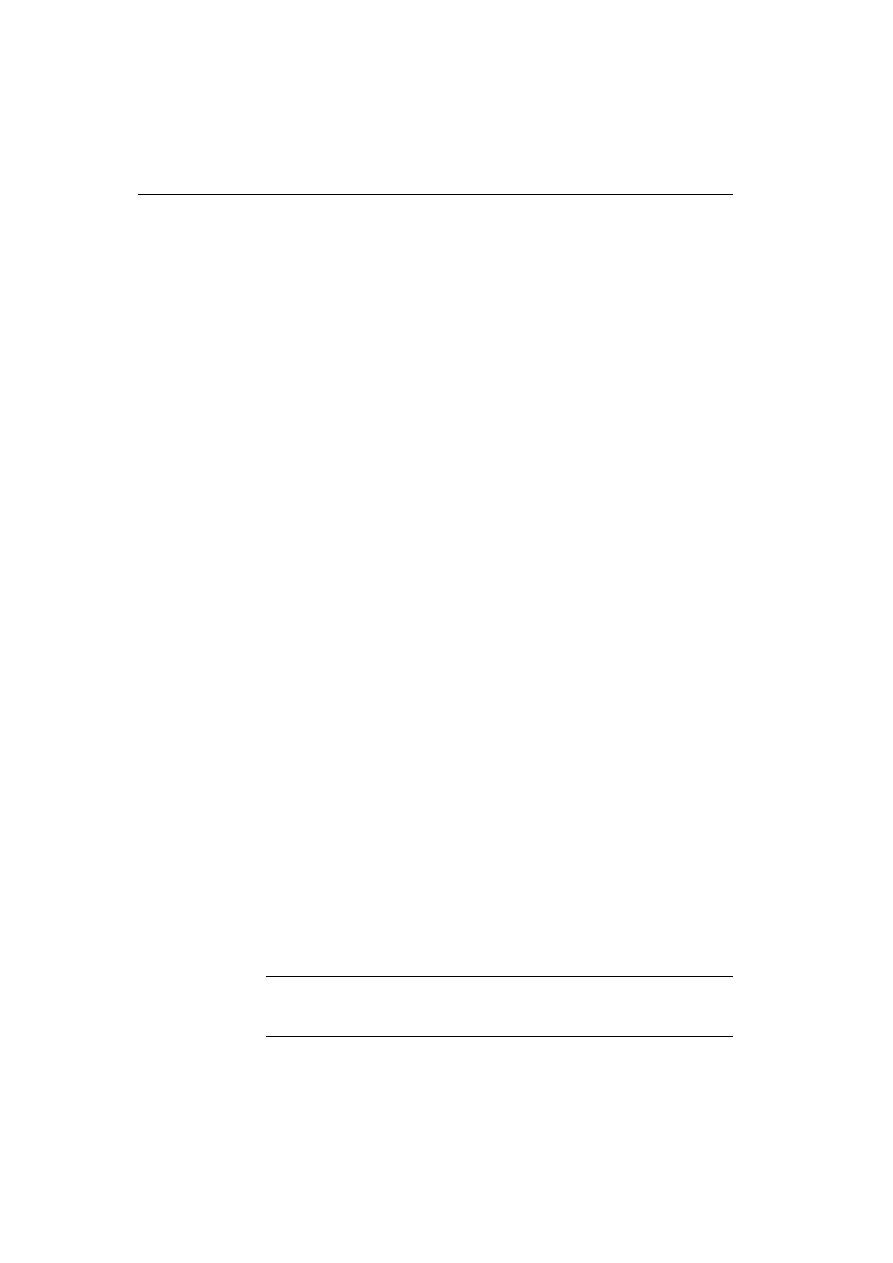
Kompilacja pliku
Wykonywanie operacji dodania lub usuniêcia plików z obrazu doprowadza do
fragmentacji pliku obrazu. Odtwarzanie fragmentowanego obrazu wymaga
wiêkszej iloœci czasu. Opcja Compile powoduje defragmentacjê pliku obrazu,
co pozwala przyspieszyæ proces odtwarzania.
Aby dowiedzieæ siê, czy kompilacja danego obrazu jest zalecana, nale¿y
sprawdziæ w³aœciwoœci pliku obrazu.
Aby skompilowaæ plik, nale¿y:
1 W menu File, klikn¹æ opcjê Properties.
2 Jeœli kompilacja jest zalecana, klikn¹æ opcjê Compile w menu File.
3 Wpisaæ now¹ nazwê skompilowanego pliku.
4 Klikn¹æ opcjê Save.
Ustalenie wersji programu Norton Ghost u¿ytej do utworzenia pliku
obrazu
Mo¿liwoœci przegl¹dania, dodawania, usuwania i przenoszenia plików
zawartych w pliku obrazu zale¿¹ od wersji programu Norton Ghost, która
utworzy³a obraz. Aplikacja Ghost Explorer nie mo¿e otwieraæ pliku obrazu
utworzonego przez wersjê Norton Ghost wczeœniejsz¹ ni¿ 3.0. Jeœli plik obrazu
utworzono przy u¿yciu programu Norton Ghost 3.0 lub nowszej wersji, to numer
wersji mo¿na ustaliæ sprawdzaj¹c w³aœciwoœci obrazu w aplikacji Ghost
Explorer.
Aby ustaliæ, która wersja programu Norton Ghost utworzy³a dany
plik obrazu, nale¿y:
1 Otworzyæ plik obrazu w aplikacji Ghost Explorer.
2 Klikn¹æ opcjê Properties w menu File.
Wersja programu Norton Ghost u¿yta do utworzenia pliku obrazu wystêpuje
w oknie w³aœciwoœci obok zapisu „Produced by Ghost version“.
Uruchamianie programu Ghost Explorer z wiersza poleceñ
Program Ghost Explorer mo¿na uruchomiæ z wiersza poleceñ MS-DOS,
wpisuj¹c œcie¿kê i nazwê programu, na przyk³ad:
C:\progra~1\symantec\Norton~1\ghostexp
Uwaga: Jeœli program Ghost Explorer znajduje siê w bie¿¹cym katalogu lub
w katalogu zawartym w bie¿¹cej œcie¿ce, to podanie pe³nej œcie¿ki nie jest
konieczne.
54
Narzêdzia programu Norton Ghost
Norton
Ghost
2001
Podrêcznik
U¿ytkownika;
Korekta
pierwsza
–
05-03-2001,
11:20:42
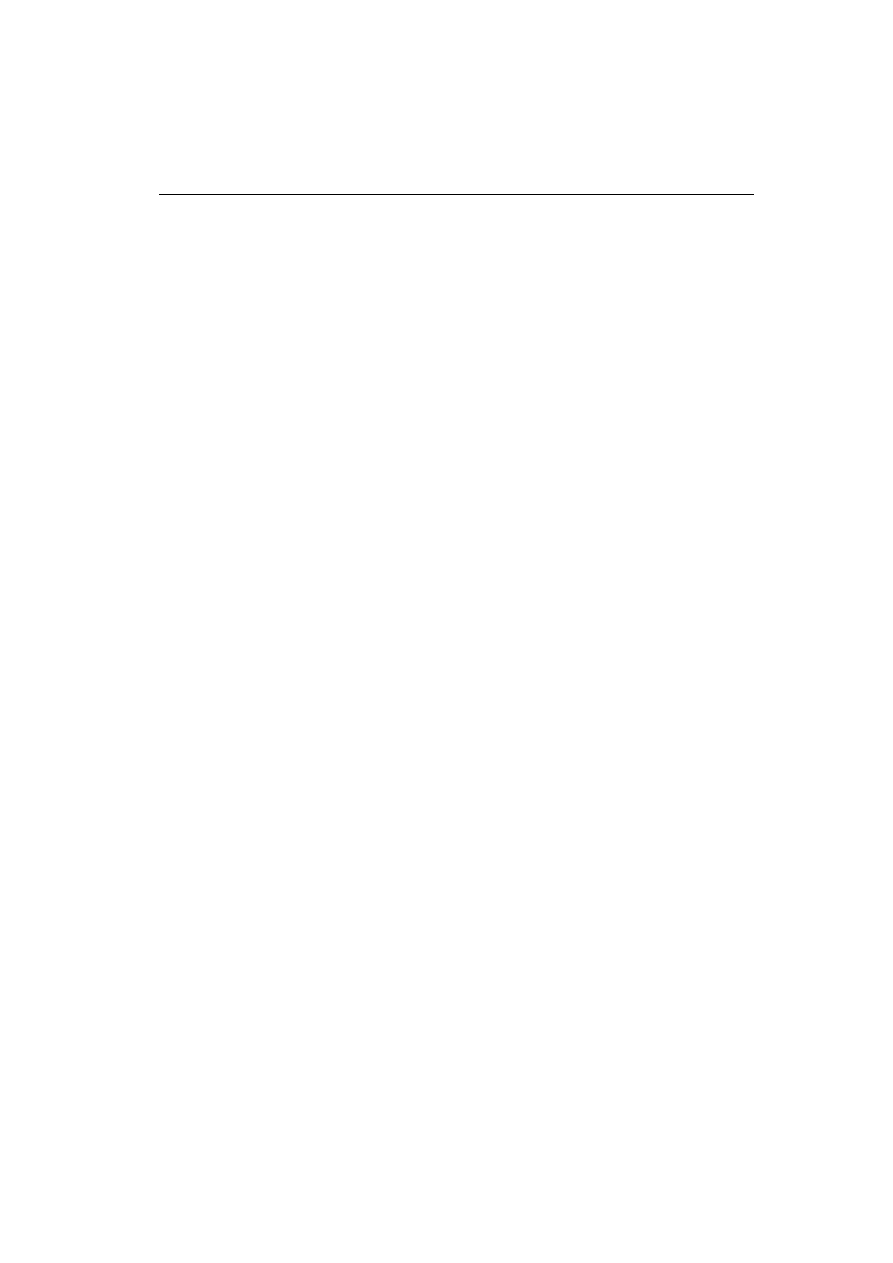
Aby program Ghost Explorer otworzy³ dany plik obrazu, mo¿na równie¿ wpisaæ
nazwê tego pliku jako parametr. Na przyk³ad:
ghostexp n:\images\myimage.gho
Jeœli program Ghost Explorer wykryje uszkodzenie pliku obrazu, to
prawdopodobnie bêdzie mo¿liwe uzyskanie szczegó³owych informacji
o uszkodzeniu aplikacji. Zazwyczaj opcje te s¹ u¿ywane tylko na polecenie
wsparcia technicznego aplikacji Ghost Explorer. Program nale¿y uruchomiæ
z zastosowaniem jednego z nastêpuj¹cych parametrów:
-d1
Zwraca informacje o uszkodzeniach
lub znacz¹cych zdarzeniach w systemach
plików FAT.
-d2
Zwraca informacje o uszkodzeniach
lub znacz¹cych zdarzeniach w systemach
plików NTFS.
-d4
Zwraca informacje o uszkodzeniach
lub znacz¹cych zdarzeniach w plikach Ext32.
W powy¿szych przypadkach wyniki s¹ zwracane w postaci okien dialogowych.
Mo¿na zastosowaæ wszystkie parametry lub u¿yæ parametru -d7, aby w³¹czyæ
wszystkie opcje.
Program Ghost Explorer mo¿e funkcjonowaæ w trybie wsadowym, w którym
koñczy dzia³anie po wykonaniu pojedynczego polecenia. W aktualnej wersji,
w trybie wsadowym mo¿na wykonaæ tylko zapis zawartoœci w pliku tekstowym.
Aby skorzystaæ z tej mo¿liwoœci, nale¿y zastosowaæ jeden z nastêpuj¹cych
parametrów:
-t
Zapisuje listê katalogów zawartych w pliku
zrzutu, w pliku o tej samej nazwie co plik obrazu,
ale posiadaj¹cym rozszerzenie .txt.
-tf
Zapisuje listê katalogów i plików.
-tv
Zapisuje pe³ne informacje o katalogach i plikach.
-t[vf]=nazwa_pliku
Zapisuje informacje w pliku o okreœlonej nazwie.
Wiêcej informacji znajduje siê w sekcji „Zapisywanie listy plików zawartych
w pliku obrazu“ na stronie 53.
Jeœli program Ghost Explorer zwróci³ komunikat o uszkodzeniu obrazu
³¹czonego lub podzielonego, ale nie monitowa³ o drug¹ czêœæ obrazu, byæ mo¿e
nie rozpozna³ obrazu jako podzielonego. Aby zmusiæ program Ghost Explorer
do traktowania obrazu jako obrazu podzielonego, nale¿y zastosowaæ parametr
-split.
55
Praca z plikami zawartymi w plikach obrazu
Norton
Ghost
2001
Podrêcznik
U¿ytkownika;
Korekta
pierwsza
–
05-03-2001,
11:20:42
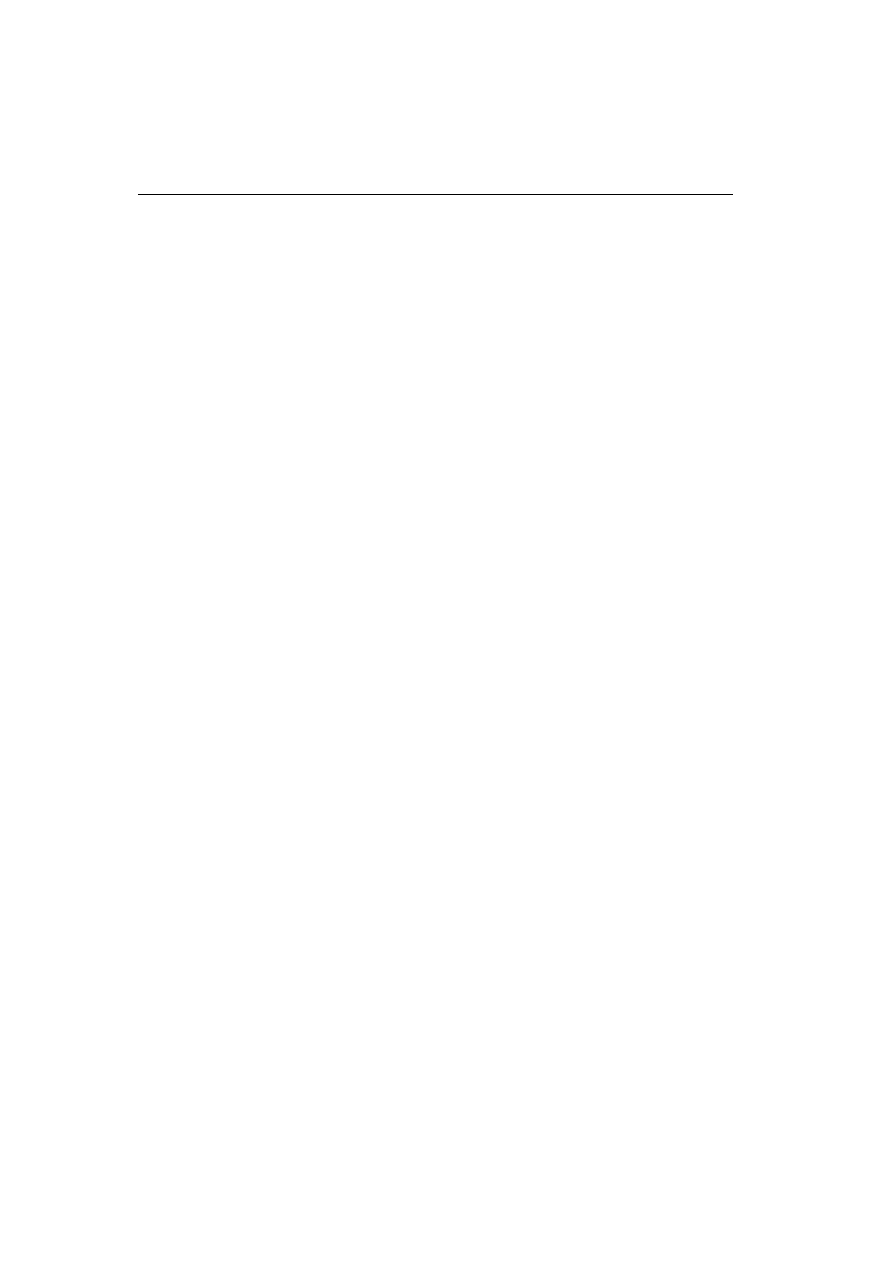
W indeksach obrazów tworzonych przez wersje programu Norton Ghost
wczeœniejsze od 5.1c d³ugie nazwy plików zawieraj¹ce znaki dwubajtowe, takie
jak znaki jêzyków azjatyckich lub wschodnioeuropejskich, nie by³y poprawnie
traktowane. Ghost Explorer mo¿e wyœwietliæ tego typu nazwy poprawnie,
odczytuj¹c je bezpoœrednio z pliku obrazu zamiast z indeksu, chocia¿
spowoduje to znaczne zmniejszenie szybkoœci ³adowania obrazu. Aby wymusiæ
to zachowanie, nale¿y zastosowaæ parametr –ignoreindex.
Program Ghost GDisk
Program GDisk zastêpuje narzêdzia Fdisk i Format. GDisk oferuje:
n
Dynamiczne formatowanie.
n
Mo¿liwoœæ ukrycia lub odkrycia partycji. Gdy istnieje wiêcej ni¿ jedna g³ówna
partycja DOS, mo¿na wybraæ jedn¹ z nich do uruchomienia komputera oraz
ukryæ pozosta³e partycje, które mog¹ zawieraæ ró¿ne wersje systemu
operacyjnego.
n
Mo¿liwoœci tworzenia zaawansowanych raportów o partycjach.
n
Bezpieczne czyszczenie dysku, zgodne ze standardem Departamentu
Obrony USA lub jeszcze bezpieczniejszymi standardami.
W przeciwieñstwie do narzêdzia Fdisk, które zawiera interaktywne menu i okna
dialogowe, program GDisk jest sterowany z wiersza poleceñ. Umo¿liwia to
szybsze skonfigurowanie partycji dysku oraz umieszczenie operacji GDisk
w pliku wsadowym.
Aby uruchomiæ program GDisk, nale¿y:
1 Uruchomiæ komputer w trybie DOS.
2 Wpisaæ nastêpuj¹ce polecenie DOS:
C:\progra~1\symantec\Norton~1\gdisk
podaj¹c tak¿e odpowiedni dysk i inne parametry polecenia.
56
Narzêdzia programu Norton Ghost
Norton
Ghost
2001
Podrêcznik
U¿ytkownika;
Korekta
pierwsza
–
05-03-2001,
11:20:42
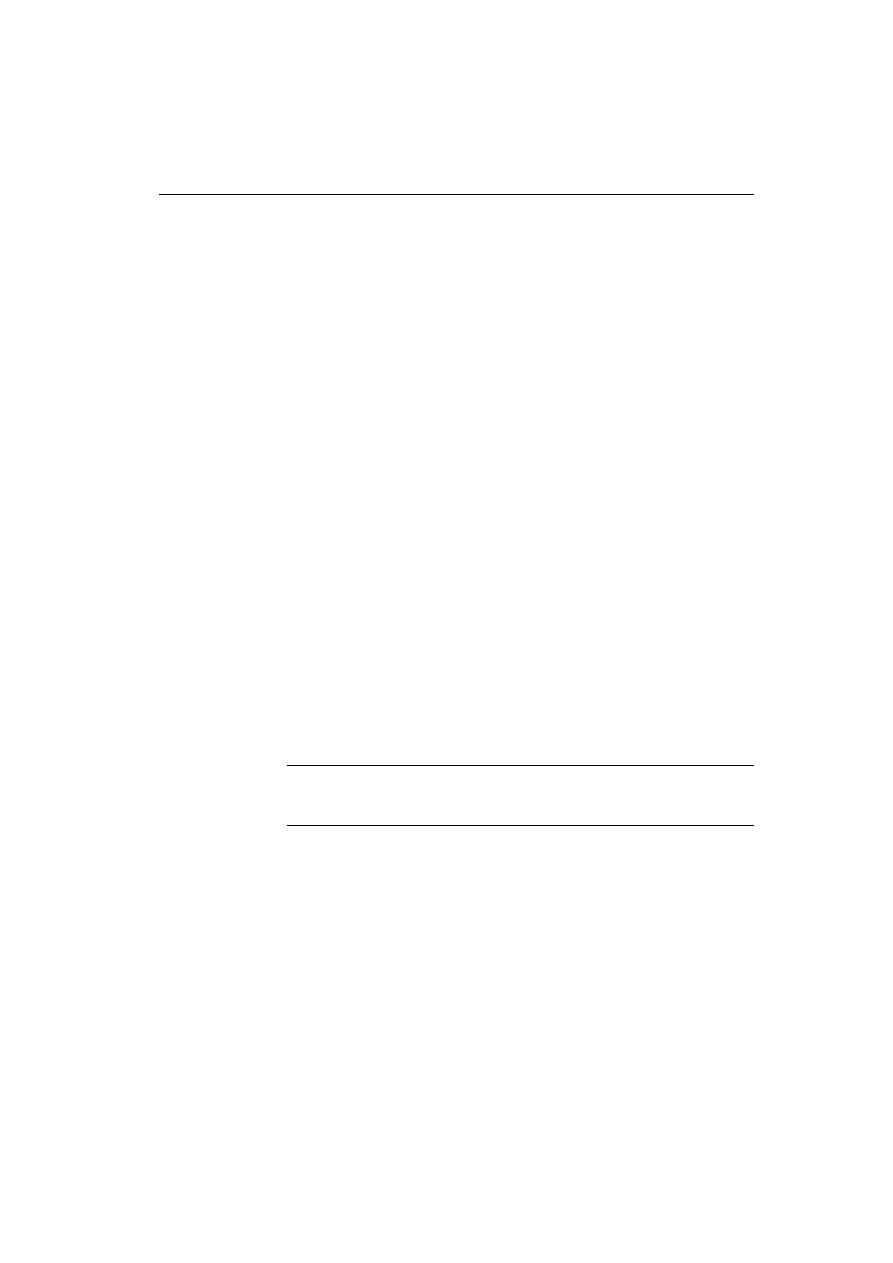
G³ówne parametry wiersza poleceñ
Istnieje 8 g³ównych trybów operacji programu GDisk, z których cztery pierwsze
odpowiadaj¹ opcjom g³ównego menu aplikacji Fdisk. Tryb operacji GDisk jest
okreœlony przez nastêpuj¹ce parametry:
Create
/cre
Utworzenie partycji: g³ównych partycji
DOS, rozszerzonych partycji DOS
Delete
/del
Usuniêcie partycji dowolnego typu,
w tym partycji nie-DOS
Status
(domyœlny)
/status
Zwrócenie informacji o okreœlonym
sta³ym dysku i jego partycjach
Activate
/act
Aktywacja i dezaktywacja partycji
(okreœlanie partycji jako startowej)
Hide
/hide
Ukrycie lub odkrycie istniej¹cej partycji
Reinitialize
MBR
/mbr
Ponowna inicjalizacja MBR
Batch
/batch
Wykonanie polecenia w trybie
wsadowym
Diskwipe
/diskwipe
Czyszczenie zawartoœci ca³ego dysku
Pomoc „online” dotycz¹ca parametrów wiersza poleceñ
Opis 8 trybów operacji i odpowiednich parametrów mo¿na wyœwietliæ za
pomoc¹ parametru pomocy (/?):
C:\progra~1\symantec\Norton~1\gdisk /?
Uwaga: Istnieje jeszcze jeden parametr, /VERSION, który nie jest omówiony
w tekœcie pomocy. Zastosowanie tego parametru powoduje wyœwietlenie
informacji o wersji pliku wykonywalnego programu GDisk.
Szczegó³owe informacje o okreœlonym parametrze mo¿na uzyskaæ stosuj¹c
parametr pomocy wraz z jednym z 8 parametrów przedstawionych powy¿ej.
Na przyk³ad, aby zobaczyæ szczegó³owy plik pomocy na temat parametru Hide,
nale¿y wpisaæ:
C:\progra~1\symantec\Norton~1\gdisk /hide /?
57
Program Ghost GDisk
Norton
Ghost
2001
Podrêcznik
U¿ytkownika;
Korekta
pierwsza
–
05-03-2001,
11:20:42
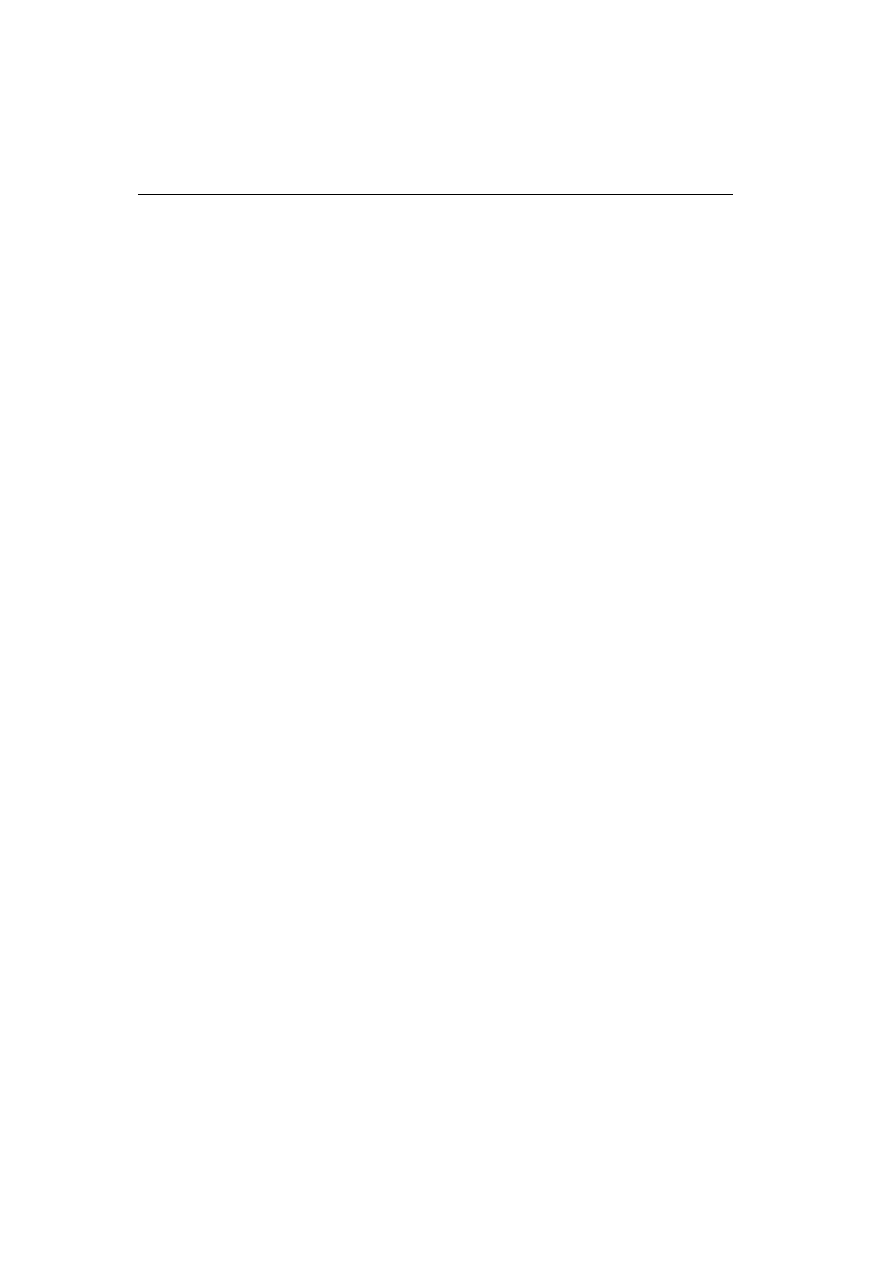
Wspólne parametry poleceñ programu GDisk
Poni¿sze parametry mo¿na wykorzystaæ w ka¿dym z 8 g³ównych trybów
operacji:
/x
Wy³¹cza rozszerzony dostêp do dysku. Gdy parametr ten
jest stosowany, program GDisk mo¿e nie wykryæ pe³nej
pojemnoœci dysku.
/i
Wy³¹cza bezpoœredni dostêp do dysku IDE. Gdy parametr
ten jest stosowany, program GDisk mo¿e nie wykryæ pe³nej
pojemnoœci dysku.
/s
Wy³¹cza bezpoœredni dostêp do dysku SCSI. Gdy parametr
ten jest stosowany, program GDisk mo¿e nie wykryæ pe³nej
pojemnoœci dysku.
/y
Wy³¹cza monitowanie o potwierdzenie operacji.
Niezastosowanie tego parametru nie gwarantuje jednak
pojawienia siê monitu przed usuniêciem partycji
lub wykonaniem innej nieodwracalnej operacji.
/sure
Wy³¹cza monitowanie o potwierdzenie operacji.
Niezastosowanie tego parametru nie gwarantuje jednak
pojawienia siê monitu przed usuniêciem partycji
lub wykonaniem innej nieodwracalnej operacji.
/r
Powoduje powtórne uruchomienie komputera po pomyœlnym
zakoñczeniu operacji.
Tworzenie partycji
Parametr
Create
powoduje
utworzenie
partycji
okreœlonego
typu
z wykorzystaniem najwiêkszego bloku wolnego miejsca na dysku. Partycja nie
zostanie sformatowana podczas operacji, chyba ¿e zastosowano tak¿e
parametr /for (patrz poni¿ej). Nie mo¿na tworzyæ partycji dysku dynamicznego.
Sk³adnia tego polecenia jest nastêpuj¹ca:
gdisk dysk /cre {/pri | /ext | /log} [/sz:{MB | procent{p|%}}]
[/for [/q] [/v[:etykieta]] [/-32] [/ntfat16]
dysk
Numer fizycznego dysku sta³ego, od 1 do 8.
/cre
Oznacza utworzenie partycji DOS lub napêdu
logicznego DOS.
/pri
Oznacza utworzenie partycji g³ównej DOS.
/ext
Oznacza utworzenie partycji rozszerzonej DOS.
58
Narzêdzia programu Norton Ghost
Norton
Ghost
2001
Podrêcznik
U¿ytkownika;
Korekta
pierwsza
–
05-03-2001,
11:20:42
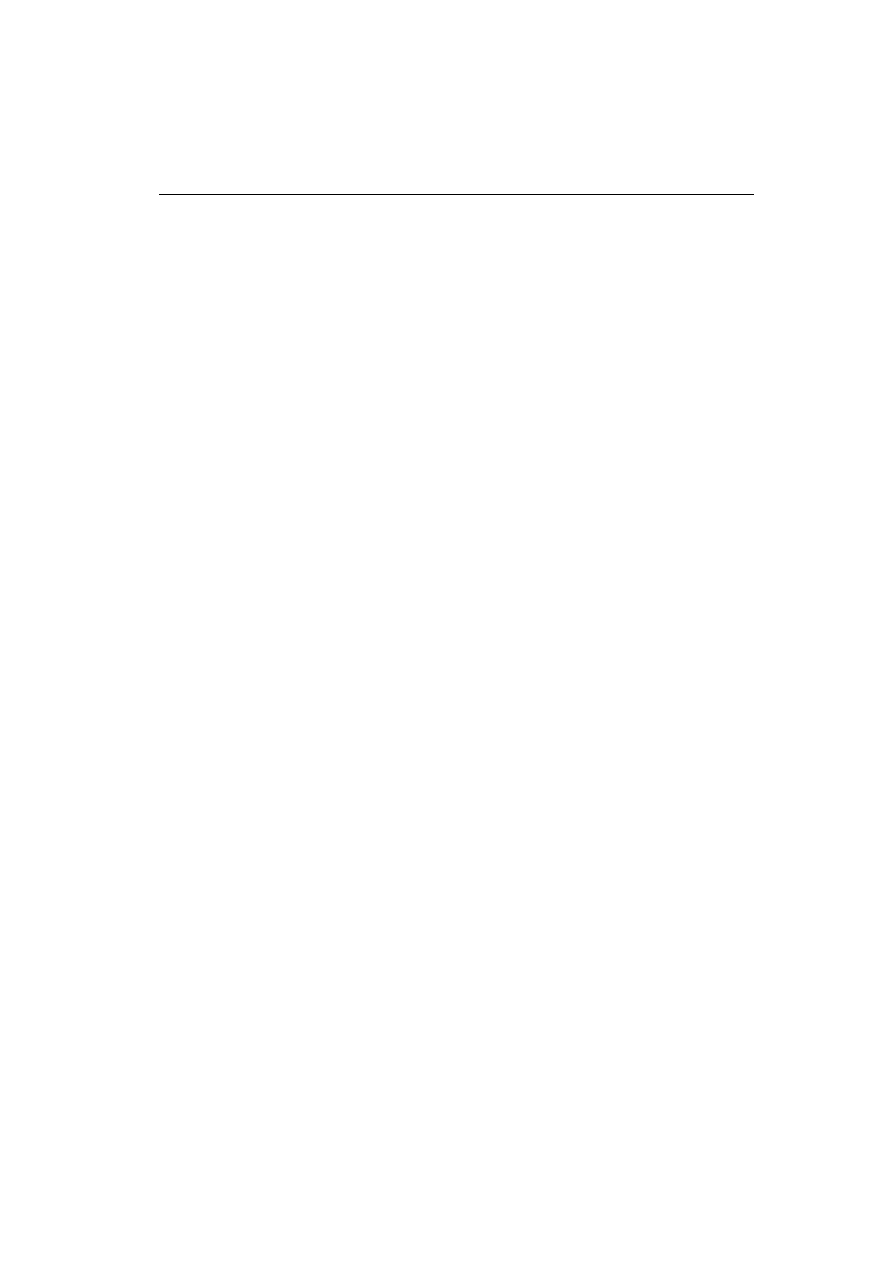
/log
Oznacza utworzenie napêdu logicznego DOS
w rozszerzonej partycji DOS.
/sz:MB
WielkoϾ partycji w megabajtach. Zostaje
zaokr¹glona w górê, tak aby partycja objê³a pe³n¹
liczbê cylindrów.
/sz:cent{p|%}
Wielkoœæ partycji jako procent ogólnej wielkoœci
dysku (nie jako procent wolnego miejsca).
/for
Oznacza sformatowanie nowo utworzonej partycji.
Jeœli nie jest stosowany parametr /ntfat16 lub /-32,
to typ partycji zostanie ustalony nastêpuj¹co:
n
Dla partycji o wielkoœci poni¿ej 16 MB: FAT12
n
Dla partycji pomiêdzy 16 MB a 512 MB: FAT16
n
Dla partycji o wielkoœci powy¿ej 512 MB: FAT32
/q
W kombinacji z parametrem /for oznacza szybkie
formatowanie. Jeœli parametr /for jest stosowany
bez /q, to program GDisk wykona skanowanie
powierzchni partycji, zaznaczaj¹c ewentualne
uszkodzone sektory.
/v[:etykieta]
W kombinacji z parametrem /for, przypisuje nowej
partycji okreœlon¹ etykietê.
/-32
Wyklucza formatowanie partycji jako FAT32.
Ogranicza partycje g³ówne i logiczne do 204 MB.
Partycje przekraczaj¹ce 16 MB zostan¹
sformatowane jako FAT16. Parametr ten jest
przydatny w przypadku, gdy u¿ywany jest system
operacyjny nie obs³uguj¹cy FAT32, na przyk³ad
Windows NT 4.0.
/ntfat16
Partycja nie zostanie sformatowana jako FAT32,
ale dopuszczalny jest 64-KB klastrowy FAT16.
Partycje g³ówne i logiczne s¹ ograniczone
do 4097 MB. Partycje przekraczaj¹ce 16 MB
zostan¹ sformatowane jako FAT16. Partycje
przekraczaj¹ce 204 MB i utworzone przy u¿yciu
tego parametru bêd¹ niedostêpne dla systemów
Windows 9x i DOS.
Norton
Ghost
2001
Podrêcznik
U¿ytkownika;
Korekta
pierwsza
–
05-03-2001,
11:20:42
59
Program Ghost GDisk
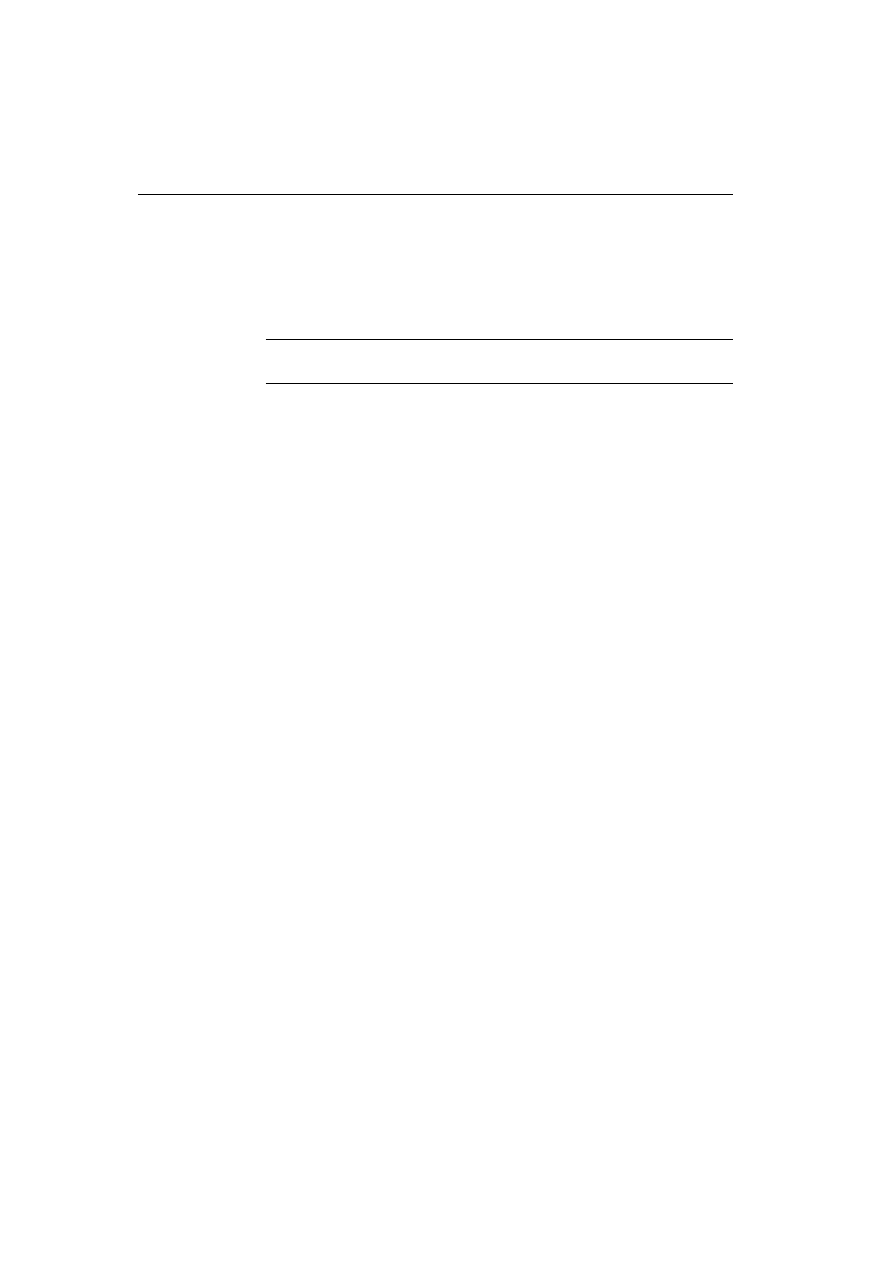
Ponowna inicjalizacja MBR (Master Boot Record)
Parametr /mbr powoduje odtworzenie kodu startowego zawartego w MBR.
Operacja ta jest wykonywana najczêœciej w celu eliminacji wirusa sektora
startowego. Parametr /mbr mo¿na równie¿ zastosowaæ w kombinacji z opcj¹
/wipe, w celu usuniêcia zawartoœci dysku dynamicznego.
Uwaga: Parametr ten musi byæ zastosowany w przypadku, gdy usuwane s¹
partycje systemu Linux, a MBR zawiera LILO.
Sk³adnia tego polecenia wygl¹da nastêpuj¹co:
gdisk dysk /mbr [/wipe]
dysk
Numer fizycznego sta³ego dysku (od 1 do 8), o którego
partycjach maj¹ zostaæ zwrócone informacje.
/mbr
Powoduje ponown¹ inicjalizacjê kodu zawartego w MBR.
wipe
Usuwa partycjê z dysku.
Wyœwietlanie informacji o dyskach
Parametr Status powoduje wyœwietlenie informacji o sta³ych dyskach
i partycjach dysku, w tym o modelu dysku. Aby wyœwietliæ informacje
o partycjach dysku, nale¿y podaæ numer dysku. Sk³adnia tego polecenia
wygl¹da nastêpuj¹co:
gdisk [dysk] /status [/raw] [/lba] [/ser]
dysk
Numer fizycznego sta³ego dysku (od 1 do 8), o którego
partycjach maj¹ zostaæ zwrócone informacje.
/raw
W kombinacji z parametrem dysk, wyœwietla zawartoœæ
tabeli partycji wed³ug formatu CHS.
/lba
W kombinacji z parametrem dysk, wyœwietla zawartoœæ
tabeli partycji wed³ug bloków logicznych.
/ser
Wyœwietla numer seryjny dysku.
Norton
Ghost
2001
Podrêcznik
U¿ytkownika;
Korekta
pierwsza
–
05-03-2001,
11:20:42
60
Narzêdzia programu Norton Ghost
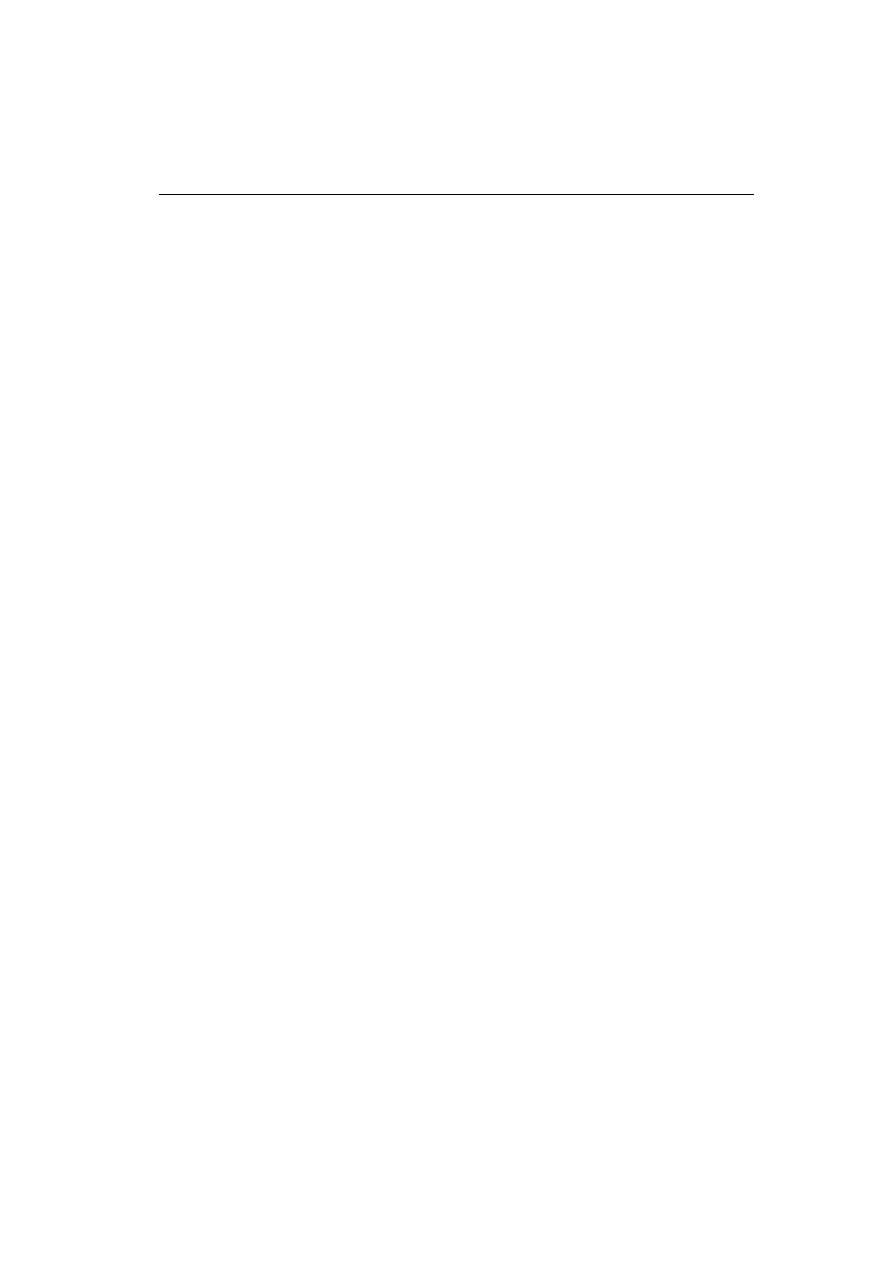
Tryb wsadowy
Parametr /batch pozwala wykonaæ kilka operacji programu GDisk przy u¿yciu
pojedynczego polecenia. Polecenia wsadowe mo¿na podawaæ interaktywnie
lub we wstêpnie przygotowanym pliku tekstowym.
Jeœli wraz z parametrem /batch podano nazwê pliku tekstowego, to program
GDisk otworzy ten plik i zacznie wykonywaæ zawarte w nim polecenia, dopóki
nie wyst¹pi b³¹d lub dopóki wszystkie polecenia nie zostan¹ wykonane:
C:\> gdisk /batch:plik.gg
Jeœli zastosowano parametr /batch bez podania nazwy pliku, to program GDisk
wyœwietli komunikat prosz¹cy u¿ytkownika o wpisanie polecenia do wykonania
w trybie wsadowym.
Parametry wiersza poleceñ dotycz¹ce wszystkich poleceñ wsadowych mo¿na
umieœciæ w wierszu poleceñ wraz z parametrem /batch. Wiersze odczytane
z pliku wsadowego (lub wpisane przez u¿ytkownika) zostaj¹ do³¹czone do ju¿
czêœciowo utworzonego wiersza poleceñ.
W poni¿szym przyk³adzie przedstawiony jest plik wsadowy o nazwie
dwanowe.gg. Wiersze puste lub rozpoczynaj¹ce siê od znaku # s¹ traktowane
jako komentarz (czyli ignorowane). W tym przyk³adzie polecenia nie okreœlaj¹
sta³ego dysku, na którym wykonywane s¹ operacje.
# usun¹æ wszystkie partycje
/del /all
# utworzyæ partycjê g³ówn¹ DOS sformatowan¹ jako FAT16
/cre /pri /-32 /for /q
/cre /ext
# utworzyæ partycjê logiczn¹ DOS sformatowan¹ jako FAT16
/cre /log /-32 /for /q
Poni¿sze polecenie usunie wszystkie partycje i utworzy dwie nowe partycje
na drugim sta³ym dysku bez monitowania o potwierdzenie:
gdisk 2 /y /batch:dwanowe.gg
Wykonane zostan¹ cztery polecenia powsta³e poprzez po³¹czenie wiersza
polecenia z poleceniami zawartymi w pliku wsadowym:
gdisk 2 /y /del /all
gdisk 2 /y /cre /pri /-32 /for /q
gdisk 2 /y /cre /ext
gdisk 2 /y /cre /log /-32 /for /q
61
Program Ghost GDisk
Norton
Ghost
2001
Podrêcznik
U¿ytkownika;
Korekta
pierwsza
–
05-03-2001,
11:20:42
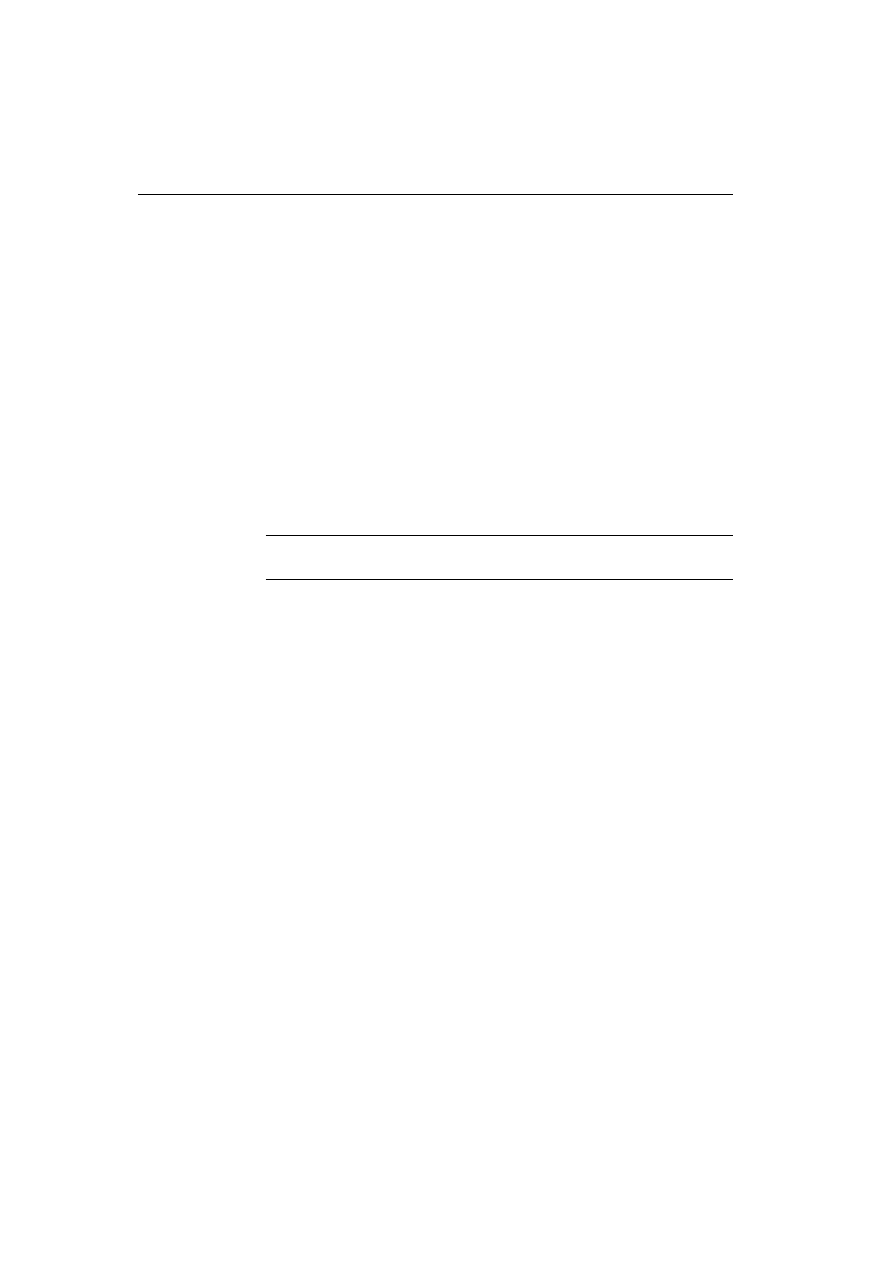
Pliki wsadowe mog¹ byæ zagnie¿d¿one. Na przyk³ad mo¿na utworzyæ drugi plik
std_init.gg zawieraj¹cy nastêpuj¹ce wiersze:
1 /batch:dwanowe.gg
2 /batch:dwanowe.gg
Wówczas poni¿sze polecenie spowoduje wykonanie operacji zawartych
w dwanowe.gg na obydwu sta³ych dyskach:
gdisk /batch:std_init.gg
Partycje FAT16 w systemie Windows NT
W systemie Windows NT partycje FAT16 mog¹ osi¹gn¹æ wielkoœæ 4 GB przy
zastosowaniu 64-KB klastrów. Program GDisk utworzy partycjê zawieraj¹c¹
64-KB klastry pod warunkiem, ¿e zastosowano parametry /cre i /ntfat16. Ten
drugi parametr wy³¹cza tworzenie partycji FAT32 i umo¿liwia utworzenie partycji
FAT16 o maksymalnej wielkoœci 4 GB.
Uwaga: Partycje FAT16 zawieraj¹ce 64-KB klastry lub przekraczaj¹ce 2 GB nie
s¹ obs³ugiwane przez systemy Windows 9x i DOS.
Usuwanie zawartoœci dysku i czyszczenie dysku
Program GDisk zawiera opcje umo¿liwiaj¹ce usuniêcie danych i partycji z dysku
oraz oczyszczenie ca³ego dysku. Nie mo¿na usuwaæ partycji z dysku
dynamicznego.
n
Zastosowanie parametrów /del/all spowoduje usuniêcie wszystkich partycji
z dysku. Operacja ta nie dotyczy miejsca nie w³¹czonego w partycje.
Usuniêcie partycji rozszerzonej oznacza tak¿e usuniêcie ewentualnej
zawartej w niej partycji logicznej.
n
Zastosowanie parametru /diskwipe spowoduje oczyszczenie ca³ego dysku,
w tym partycji, tabeli partycji, MBR oraz wszystkich obszarów
wykorzystanych i niewykorzystanych.
Sk³adnia pierwszej formy polecenia jest nastêpuj¹ca:
gdisk dysk /del {/pri[:n] | /ext[:n] | /log:n | /p:npart | /all}
[/qwipe | /dodwipe | /customwipe:n]
Sk³adnia drugiej formy polecenia wygl¹da nastêpuj¹co:
gdisk dysk /diskwipe [dodwipe | /customwipe:n]
dysk
Numer fizycznego sta³ego dysku, od 1 do 8.
/del
Oznacza usuniêcie partycji DOS lub napêdu
logicznego DOS.
62
Narzêdzia programu Norton Ghost
Norton
Ghost
2001
Podrêcznik
U¿ytkownika;
Korekta
pierwsza
–
05-03-2001,
11:20:42
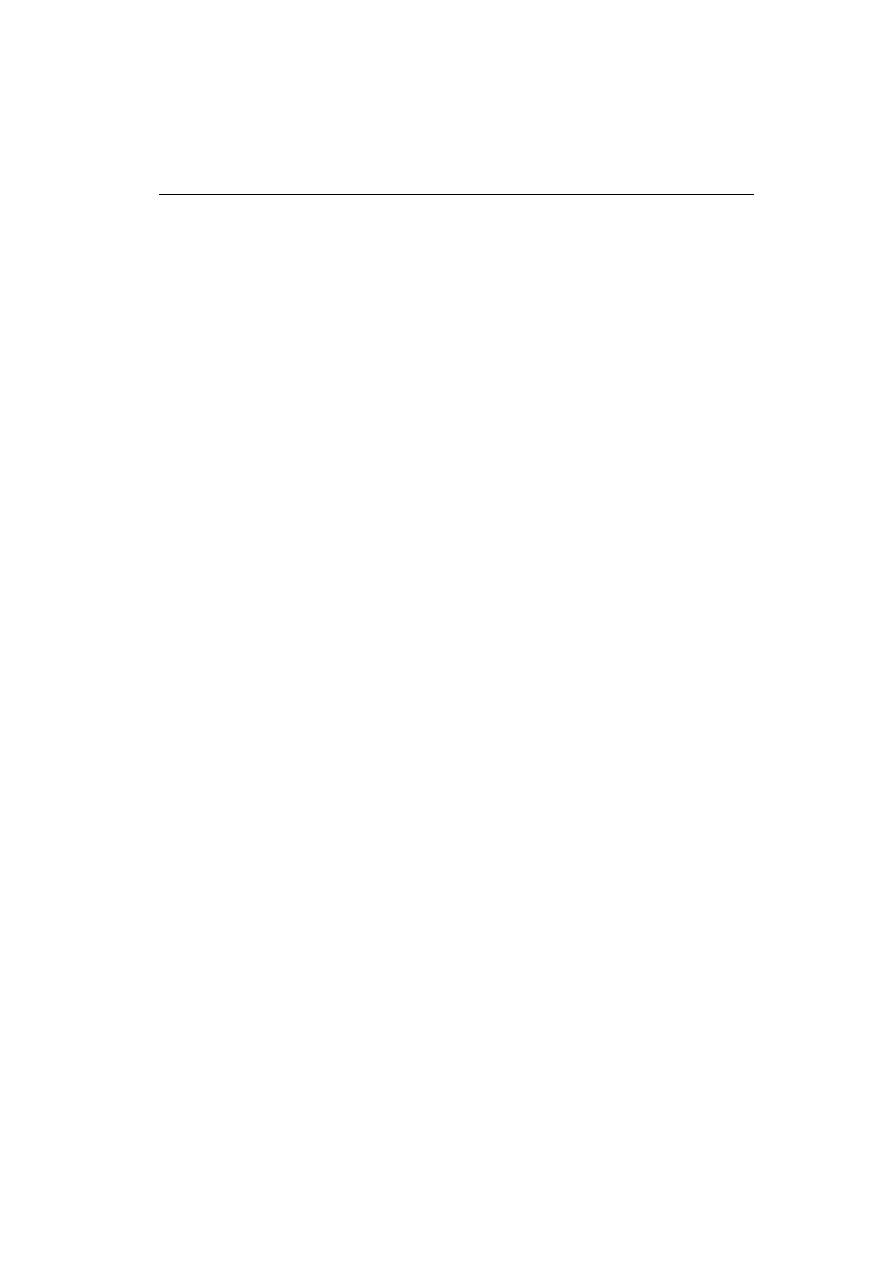
/pri[:n]
Usuniêcie partycji g³ównej numer n (domyœlnie n=1).
/ext[:n]
Usuniêcie partycji rozszerzonej numer n (domyœlnie
n=1). Powoduje tak¿e usuniêcie ewentualnych
partycji logicznych zawartych w partycji rozszerzonej.
/log:n
Powoduje usuniêcie z partycji rozszerzonej napêdu
logicznego numer n.
/p:part-no
Powoduje usuniêcie partycji. Argument part-no
powinien byæ równy numerowi partycji zwróconemu
przez program GDisk w standardowym trybie
wyœwietlenia wyników (bez zastosowania
parametrów /lba i /raw).
/all
Usuniêcie wszystkich partycji.
/qwipe
Zastêpuje dane zawarte w partycji przed jej
usuniêciem. Jedno przejœcie przez dysk.
/dodwipe
Zastêpuje dane zawarte w partycji przed jej
usuniêciem, z wykonaniem 7 przejœæ przez dysk.
Odpowiada to standardowi bezpieczeñstwa
okreœlonemu przez Departament Obrony USA.
/customwipe:n
Zastêpuje dane zawarte w partycji n-krotnie przed
usuniêciem partycji. Wartoœæ n mo¿na ustawiæ od 1
do 100. /customwipe:7 jest równoznaczne
z /dodwipe.
Na przyk³ad:
n
Polecenie gdisk 1 /del /all /qwipe usunie wszystkie partycje i dane z dysku
1 z wykonaniem jednego przejœcia.
n
Polecenie gdisk 1 /del /p:2 /qwipe spowoduje oczyszczenie partycji 2
dysku 1 z wykonaniem jednego przejœcia.
n
Polecenie gdisk 1 /diskwipe /customwipe:15 spowoduje oczyszczenie
ca³ego dysku z wykonaniem 15 przejœæ.
Aktywacja i dezaktywacja partycji
Sk³adnia tego polecenia wygl¹da nastêpuj¹co:
gdisk dysk /[-]act /p:part-no
dysk
Numer fizycznego sta³ego dysku (od 1 do 8).
/act
Oznacza aktywacjê partycji.
/-act
Oznacza dezaktywacjê partycji.
63
Program Ghost GDisk
Norton
Ghost
2001
Podrêcznik
U¿ytkownika;
Korekta
pierwsza
–
05-03-2001,
11:20:42
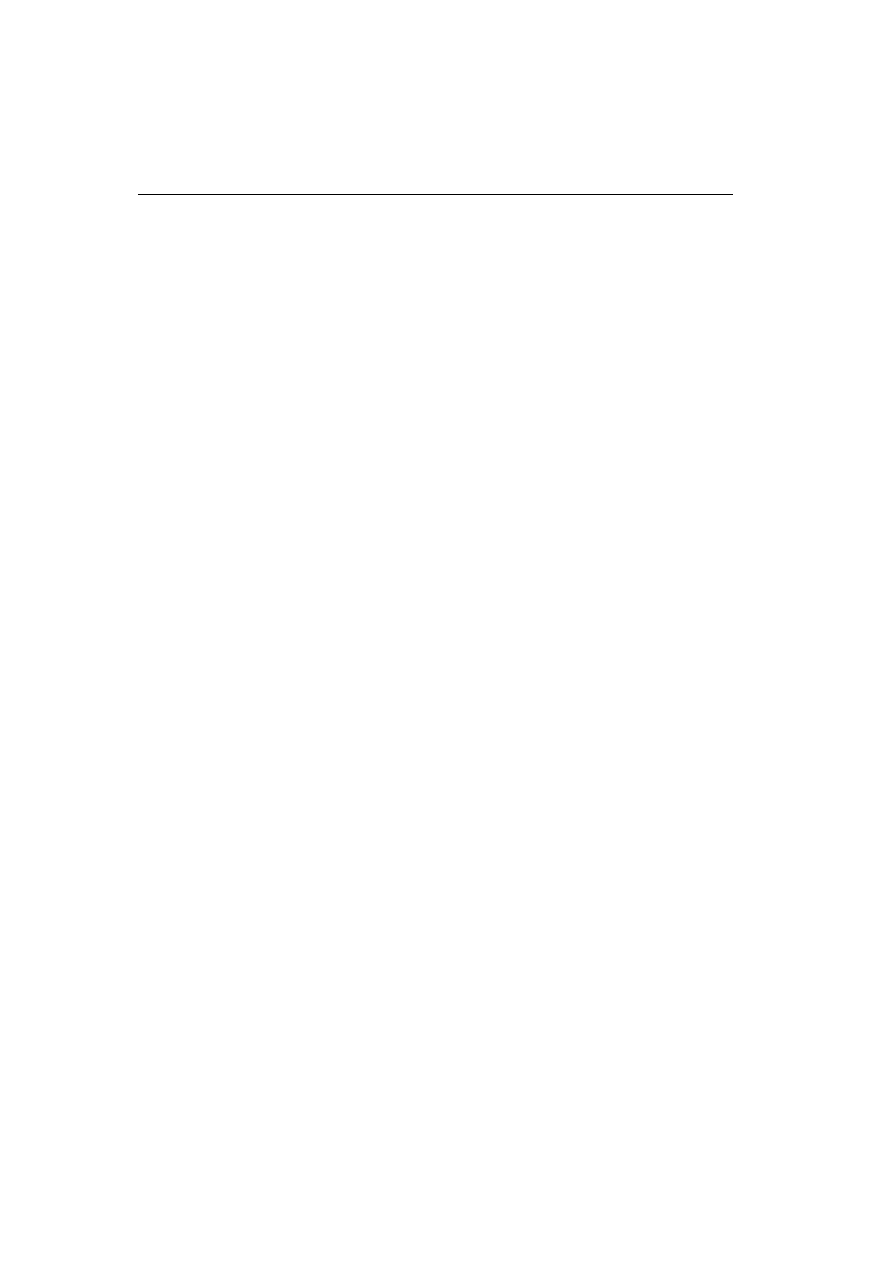
/p:part-no
Partycja maj¹ca ulec aktywacji lub dezaktywacji.
Aktywacji podlegaj¹ tylko partycje g³ówne. Argument
part-no powinien byæ równy numerowi partycji
zwróconemu przez program GDisk w standardowym
trybie wyœwietlania wyników (bez zastosowania
parametrów /lba i /raw).
Ukrywanie lub odkrywanie partycji
Sk³adnia tego polecenia wygl¹da nastêpuj¹co:
gdisk dysk /[-]hide /p:npart
dysk
Numer fizycznego sta³ego dysku (od 1 do 8).
/hide
Oznacza ukrycie partycji.
/-hide
Oznacza odkrycie partycji.
/p:part-no
Partycja maj¹ca zostaæ ukryta lub odkryta.
Argument part-no powinien byæ równy numerowi
partycji zwróconemu przez program GDisk
w standardowym trybie wyœwietlenia wyników (bez
zastosowania parametrów /lba i /raw).
Obs³uga du¿ych dysków twardych
Program GDisk zawiera funkcje umo¿liwiaj¹ce obs³ugê dysków twardych IDE
i SCSI (dysków przekraczaj¹cych 1024 cylindry zwi¹zane z BIOS, czyli dysków
o pojemnoœci powy¿ej 7,8 GB). Program GDisk mo¿e uzyskaæ bezpoœredni
dostêp do dysków twardych poprzez kontroler IDE lub interfejs ASPI
dostarczony przez sterownik ASPI. Nale¿y zachowaæ ostro¿noœæ przy tworzeniu
partycji dla systemów operacyjnych zawieraj¹cych wbudowane ograniczenia
wielkoœci partycji.
Podczas tworzenia partycji dla systemów Windows 95/98 nale¿y pamiêtaæ, ¿e:
n
W przypadku systemu, którego BIOS PC nie obs³uguje rozszerzonych us³ug
dyskowych Int13h, nale¿y upewniæ siê, ¿e z tworzonych partycji bêdzie
mo¿na korzystaæ w planowany sposób. W takich systemach, jeœli partycja
g³ówna lub rozszerzona rozpoczyna lub koñczy siê dalej ni¿ na 7,8-GB
granicy dysku twardego, to nie bêdzie ona dostêpna podczas uruchamiania
systemu Windows lub w trybie DOS. Jeœli jest to partycja rozszerzona, to
niedostêpne bêd¹ wszystkie zawarte w niej partycje logiczne.
64
Narzêdzia programu Norton Ghost
Norton
Ghost
2001
Podrêcznik
U¿ytkownika;
Korekta
pierwsza
–
05-03-2001,
11:20:42
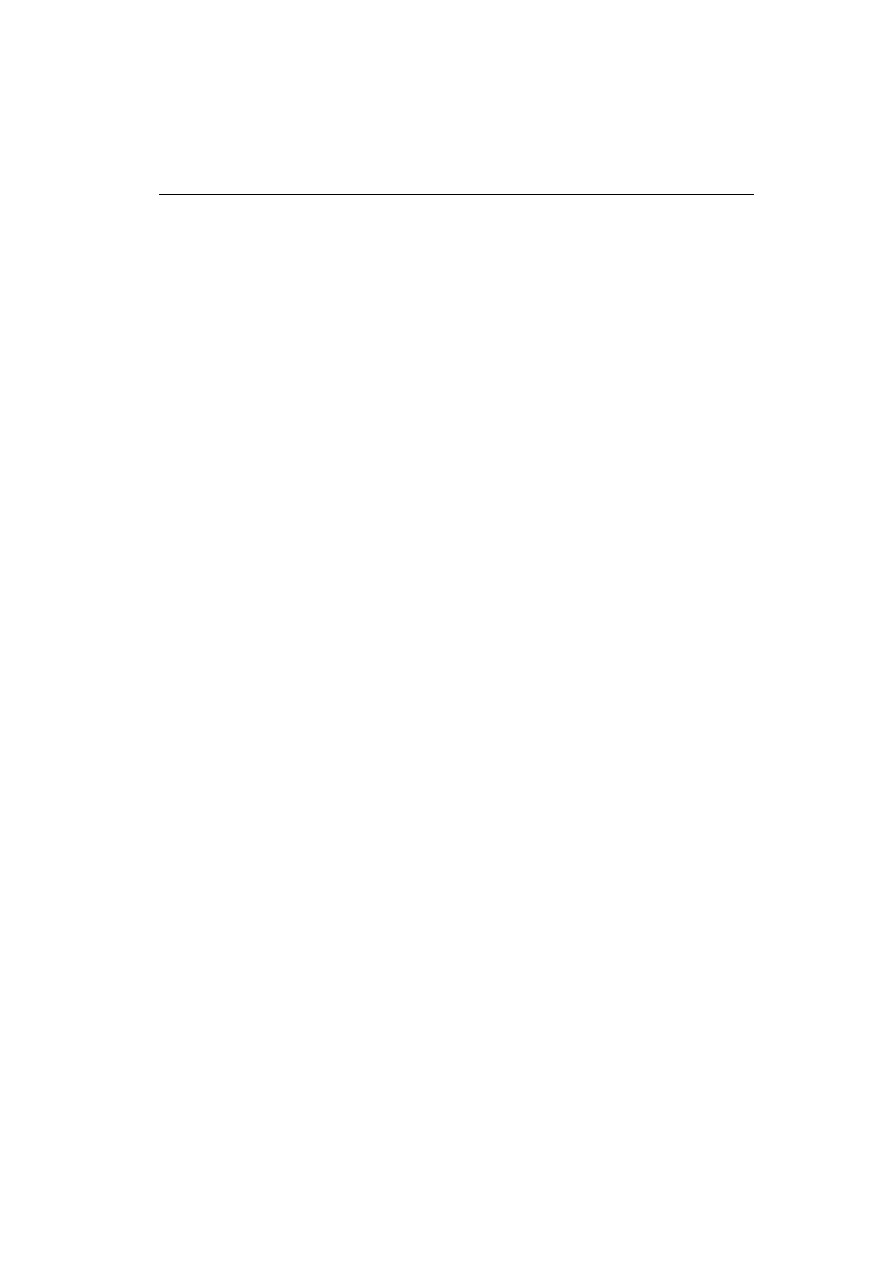
Podczas tworzenia partycji dla systemu Windows NT nale¿y pamiêtaæ ¿e:
n
Wed³ug informacji zawartych w Microsoft Support Knowledgebase, partycje
startowe NTFS dla systemu Windows NT nie mog¹ przekraczaæ 7,8 GB
(czyli 8 455 716 864 bajtów). Szczegó³owe informacje znajduj¹ siê
w artykule Windows Knowledgebase nr Q114841 „Windows NT Boot
Process and Hard Disk Constraints“.
Niestartowe partycje NTFS nie podlegaj¹ temu ograniczeniu.
n
Uruchomienie systemu Windows NT jest niemo¿liwe z partycji
rozpoczynaj¹cych lub koñcz¹cych siê dalej ni¿ na granicy 1024-cylindrowej.
W takim przypadku system Windows NT zwróci komunikat b³êdu
„Nie znaleziono podpisu kodu startowego AA55".
n
System Windows NT nie obs³uguje napêdów przekraczaj¹cych 7,8 GB,
chyba ¿e zastosowano Service Pack 4 lub bie¿¹c¹ aktualizacjê ATAPI
Service Pack 3. Odpowiednie informacje znajduj¹ siê w artykule Windows
Knowledgebase nr Q183654 „IBM DTTA-351010 10.1 GB Drive Capacity Is
Inaccurate“.
65
Program Ghost GDisk
Norton
Ghost
2001
Podrêcznik
U¿ytkownika;
Korekta
pierwsza
–
05-03-2001,
11:20:42
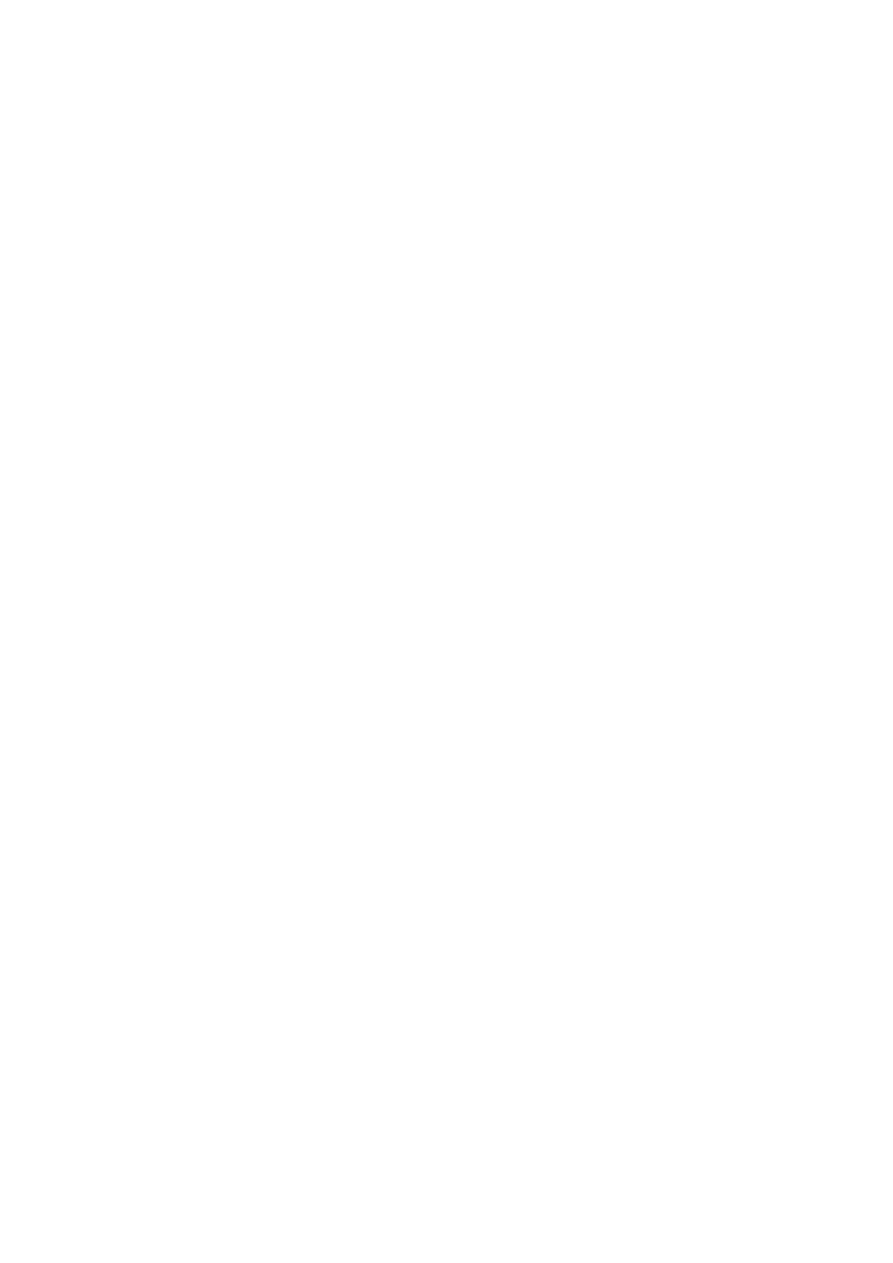
66
Norton
Ghost
2001
Podrêcznik
U¿ytkownika;
Korekta
pierwsza
–
05-03-2001,
11:20:42
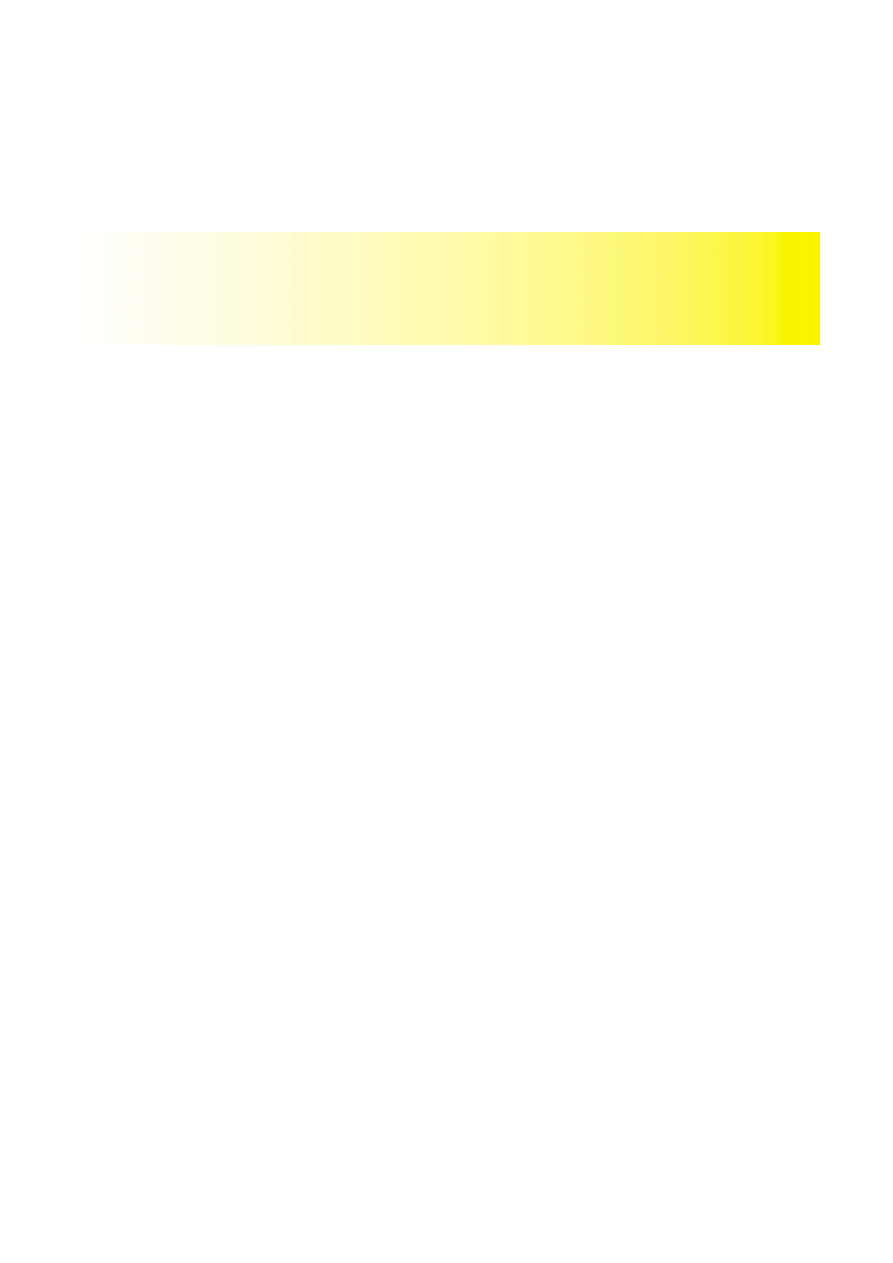
Parametry wiersza poleceñ
Parametry wiersza poleceñ programu Norton Ghost
Program Norton Ghost mo¿na uruchomiæ:
n
Interaktywnie bez parametrów wiersza poleceñ
n
Interaktywnie z zastosowaniem wybranych parametrów
Parametry wiersza poleceñ programu Norton Ghost s³u¿¹ do modyfikacji
zachowania programu Norton Ghost i do automatyzacji procedur. Aby
wyœwietliæ listê tych parametrów, nale¿y wpisaæ jedno z nastêpuj¹cych poleceñ:
ghostpe.exe -h
ghostpe.exe -?
Wszystkie parametry oprócz @ s¹ poprzedzone znakiem - lub /. W parametrach
nie s¹ odró¿niane du¿e i ma³e litery.
@plik
Okreœla plik zawieraj¹cy dodatkowe parametry wiersza poleceñ, które nale¿y
odczytaæ. Argument plik zawiera nazwê i œcie¿kê odpowiedniego pliku. Plik
mo¿e zawieraæ dowolne parametry programu Norton Ghost z wyj¹tkiem -afile
i –dfile. Musi byæ plikiem tekstowym, w którym ka¿dy kolejny parametr
wystêpuje w nowym wierszu. Umo¿liwia to wykonanie polecenia
przekraczaj¹cego maksymaln¹ d³ugoœæ wiersza polecenia DOS (150 znaków).
Przyk³ad:
ghostpe.exe @ghswitch.txt
Norton
Ghost
2001
Podrêcznik
U¿ytkownika;
Korekta
pierwsza
–
05-03-2001,
11:20:42
67
Dodatek
A
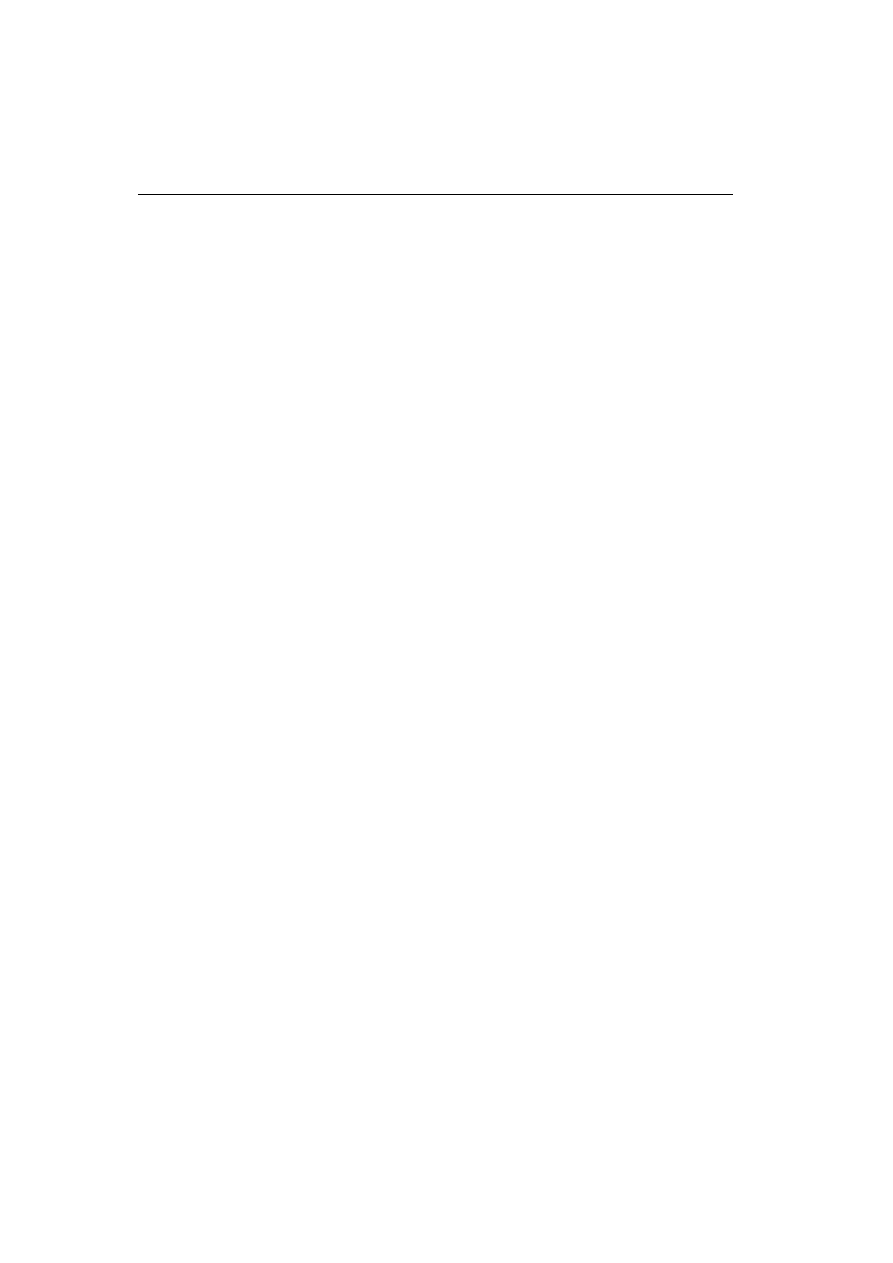
Przyk³adowa treœæ pliku parametrów:
-clone,mode=pdump,src=1:2,dst=g:\part2.gho
-fcr
-#e=plik
Autonomiczny parametr s³u¿¹cy do wi¹zania i aktywacji programu Norton Ghost
w oparciu o informacje licencyjne zawarte w okreœlonym pliku œrodowiskowym.
Jest to przydatne podczas instalowania lub uaktualniania programu Norton
Ghost do nowszej wersji. Domyœln¹ nazw¹ pliku jest ghost.env. Plik
œrodowiskowy zostaje utworzony przy pierwotnym licencjonowaniu programu
Norton Ghost.
-afile=plik
Zastêpuje domyœlny plik dziennika b³êdów (ghost.err) plikiem, którego folder
i nazwa podane s¹ w argumencie plik.
-auto
Podczas tworzenia pliku obrazu automatycznie przypisuje nazwy plikom seg-
mentów obrazu. Podczas ³adowania istniej¹cego obrazu, wy³¹cza wyœwietlanie
komunikatów pytaj¹cych u¿ytkownika o lokalizacjê kolejnego segmentu.
-bfc=x
Dotyczy obs³ugi uszkodzonych klastrów FAT przy zapisie na dysku. Jeœli
partycja docelowa jest typu FAT, to zastosowanie tego parametru powoduje
wykrywanie i pomijanie uszkodzonych sektorów przez program Norton Ghost.
Wartoœæ x oznacza maksymaln¹ dopuszczaln¹ liczbê uszkodzonych sektorów.
Domyœlna wartoœæ wynosi 500. Po przekroczeniu limitu, po wykryciu
uszkodzonego sektora w partycji nie-FAT praca programu Norton Ghost
zostanie przerwana. Zastosowanie tej opcji mo¿e znacznie zmniejszyæ
szybkoœæ dzia³ania programu Norton Ghost.
-bootcd
Oznacza, ¿e dysk CD, na którym jest zapisywany obraz, ma zostaæ dyskiem
startowym. Napêd A musi zawieraæ dyskietkê startow¹.
-chkimg,plik
Sprawdza integralnoœæ okreœlonego pliku obrazu.
-clone
Sk³adnia tego parametru wygl¹da nastêpuj¹co, bez spacji:
Norton
Ghost
2001
Podrêcznik
U¿ytkownika;
Korekta
pierwsza
–
05-03-2001,
11:20:42
68
Parametry wiersza poleceñ

-clone,MODE={operacja},SRC={Ÿród³o},DST={cel},
[SZE{wielkoϾ},SZE{wielkoϾ}. . . .]
Parametr automatyzuje operacje klonowania. Liczba argumentów SZE, o ile
wystêpuj¹, zale¿y od liczby partycji, których wielkoœæ ma zostaæ okreœlona.
Parametry musz¹ byæ podane bez spacji.
MODE={copy | load | dump | pcopy | pload | pdump}
Oznacza typ operacji klonowania:
copy
Kopia dysku na dysk
load
Za³adowanie pliku na dysk
dump
Zrzut dysku do pliku
pcopy
Kopia partycji do partycji
pload
Za³adowanie pliku do partycji
pdump
Zrzut partycji do pliku, mo¿e byæ zrzutem
wieloczêœciowym
SRC={dysk | plik | taœma}
SRC oreœla Ÿród³o stosowane w operacji zdefiniowanej przez parametr MODE.
dysk
Numer dysku Ÿród³owego (napêdy dysków s¹
numerowane od 1). Na przyk³ad SRC=1
Mo¿na równie¿ okreœliæ partycjê (partycje s¹
numerowane od 1). Na przyk³ad SRC=1:2
plik
Nazwa Ÿród³owego pliku obrazu. Na przyk³ad
SRC=g:\source.gho
Mo¿na równie¿ okreœliæ partycjê pliku obrazu, na
przyk³ad SRC=g:\source.gho:2
Pliki mo¿na odczytaæ tak¿e z dysku CD-ROM.
taœma
Numer napêdu taœmowego, w postaci @MTx. Napêdy te
s¹ numerowane od 0. Na przyk³ad SRC=@MT0
Mo¿na równie¿ okreœliæ partycjê taœmy. Na przyk³ad
SRC=@MT0:3
Norton
Ghost
2001
Podrêcznik
U¿ytkownika;
Korekta
pierwsza
–
05-03-2001,
11:20:42
69
Parametry wiersza poleceñ programu Norton Ghost
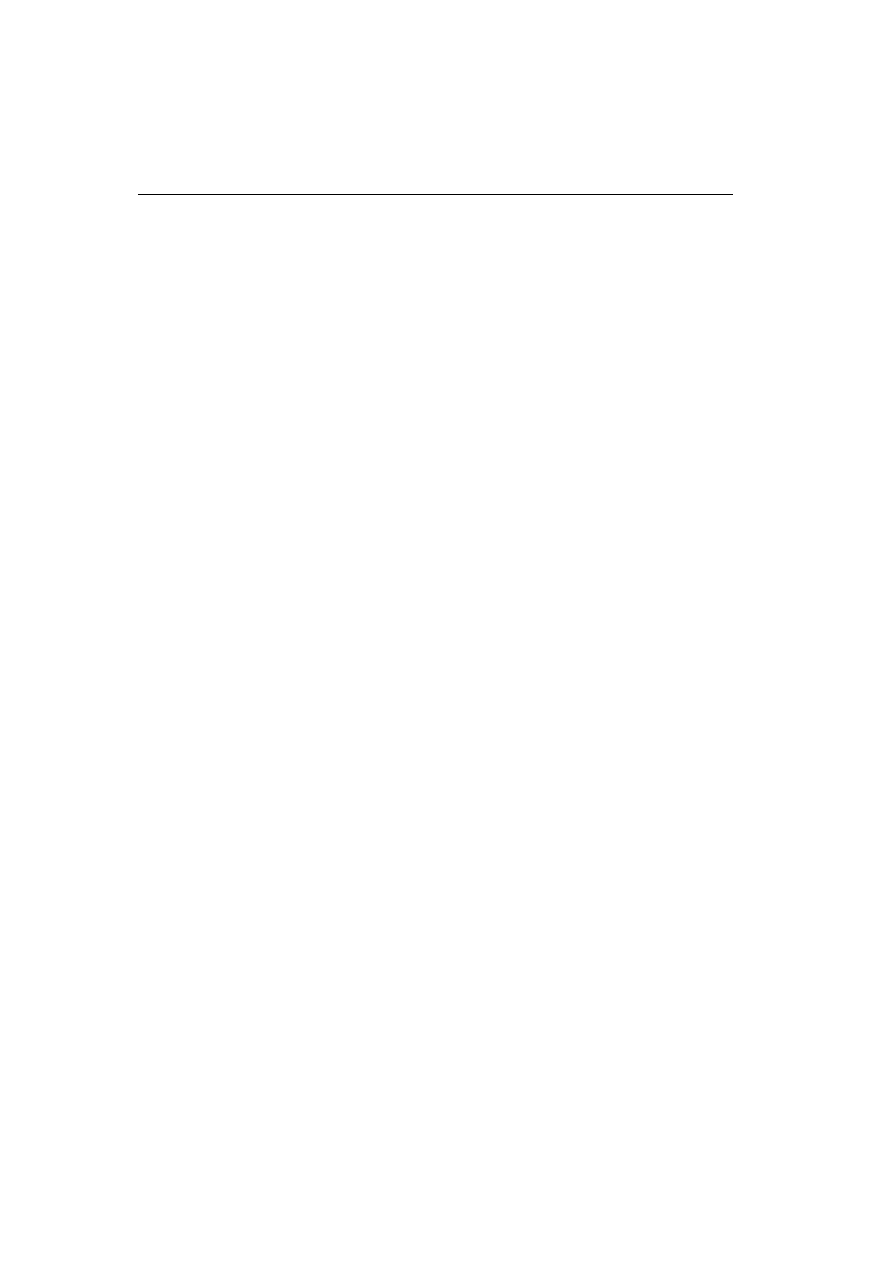
DST={dysk | plik | taœma | nagrywarka CD}
DST okreœla miejsce docelowe wybranej operacji:
dysk
Numer dysku docelowego. Na przyk³ad DST=2
Mo¿na równie¿ okreœliæ partycjê dysku. Na przyk³ad
DST=2:1
Aby utworzyæ now¹ partycjê, jeœli istnieje wystarczaj¹ca
iloœæ wolnego miejsca, nale¿y okreœliæ numer partycji
docelowej o jeden wiêkszy od liczby istniej¹cych
partycji.
plik
Nazwa docelowego pliku obrazu. Na przyk³ad
DST=g:\destination.gho
taœma
Numer napêdu taœmowego, w postaci @MTx. Napêdy te
s¹ numerowane od 0. Na przyk³ad DST=@MT0
nagrywarka
CD
Numer urz¹dzenia do zapisu na dyskach CD, w postaci
@CDx. Urz¹dzenia s¹ numerowane od 1. Na przyk³ad
DST=@CD1
Dopuszczalne kombinacje opcji klonowania
MODE
(Operacja)
SOURCE
(Ìród³o)
DESTINATION
(Miejsce Docelowe)
copy
dysk
dysk
load
plik
taœma
dysk
dump
dysk
plik
taœma
dysk CD
pcopy
dysk:partycja
dysk:partycja
pload
plik:partycja
taœma:partycja
dysk:partycja
pdump
dysk:partycja:partycja:par
tycja (Mo¿na okreœliæ
wiêcej ni¿ jedn¹ partycjê)
plik
taœma
dysk CD
70
Parametry wiersza poleceñ
Norton
Ghost
2001
Podrêcznik
U¿ytkownika;
Korekta
pierwsza
–
05-03-2001,
11:20:42
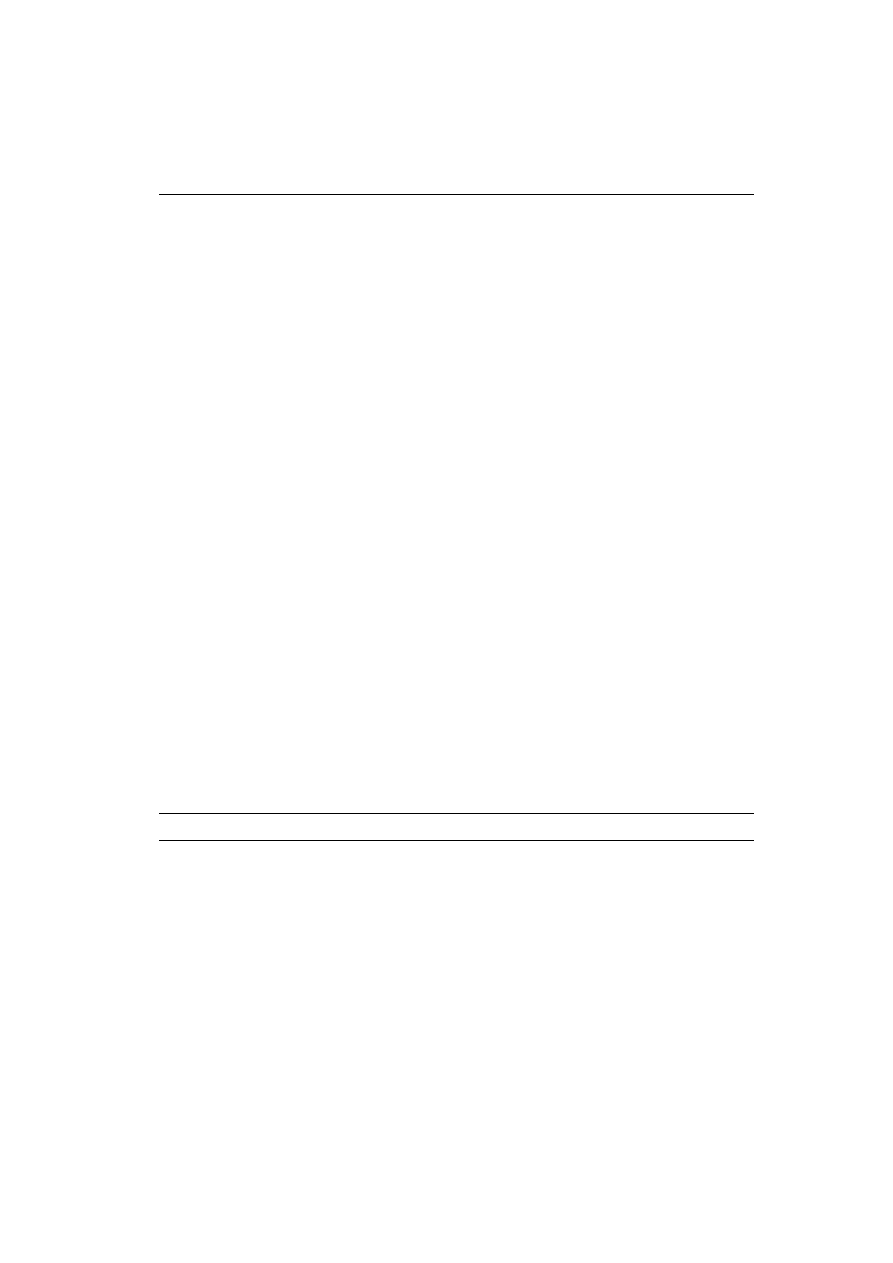
SZE{E | F | L | n={xxxxM | xxP | F | V}}
SZE okreœla wielkoœæ partycji docelowych w przypadku operacji za³adowania na
dysk lub kopiê dysku. Mo¿na zastosowaæ zero, jeden lub wiêcej parametrów
SZE.
Dostêpne opcje:
n=xxxxM
Ustawia wielkoϾ partycji docelowej o numerze n na xxxx
MB. Na przyk³ad, SZE2=800M przypisuje partycji 2
wielkoϾ 800 MB.
n=xxP
Ustawia wielkoϾ partycji docelowej numer n na xx procent
dysku docelowego. Z powodu zaokr¹glania wielkoœci
partycji i kwestii zwi¹zanych z wyrównywaniem,
wykorzystanie 100% miejsca na dysku mo¿e byæ
niemo¿liwe.
n=F
Okreœla, ¿e partycja docelowa numer n ma zachowaæ tê
sam¹ wielkoœæ co partycja Ÿród³owa.
n=V
Opcja domyœlna – partycja mo¿e zostaæ zwiêkszona
lub zmniejszona w zale¿noœci od iloœci wolnego miejsca
na dysku.
E
Wielkoœci wszystkich partycji nie podlegaj¹ zmianie.
F
Wielkoœci wszystkich partycji nie podlegaj¹ zmianie,
za wyj¹tkiem pierwszej partycji, dla której zostanie
wykorzystany ca³y pozosta³y wolny obszar.
L
Wielkoœci wszystkich partycji nie podlegaj¹ zmianie,
za wyj¹tkiem ostatniej partycji, dla której zostanie
wykorzystany ca³y pozosta³y wolny obszar.
Przyk³adowe zastosowania parametrów klonowania
W poni¿szej tabeli opisane s¹ parametry klonowania i ich funkcje.
Polecenie
Zastosowanie
ghostpe.exe -clone,mode=copy,src=1,dst=2
Skopiowanie dysku lokalnego 1
do dysku lokalnego 2
.
ghostpe.exe
-clone,mode=dump,src=2,dst=c:\drive2.gho -lpm
Ustanowienie po³¹czenia LPT
z drugim komputerem, na którym
program Norton Ghost dzia³a
w trybie podrzêdnym (komputer
podrzêdny mo¿na uruchomiæ przy
u¿yciu polecenia ghostpe.exe
-lps). Zapis obrazu dysku
lokalnego 2 w pliku zdalnym
c:drive2.gho
.
71
Parametry wiersza poleceñ programu Norton Ghost
Norton
Ghost
2001
Podrêcznik
U¿ytkownika;
Korekta
pierwsza
–
05-03-2001,
11:20:42
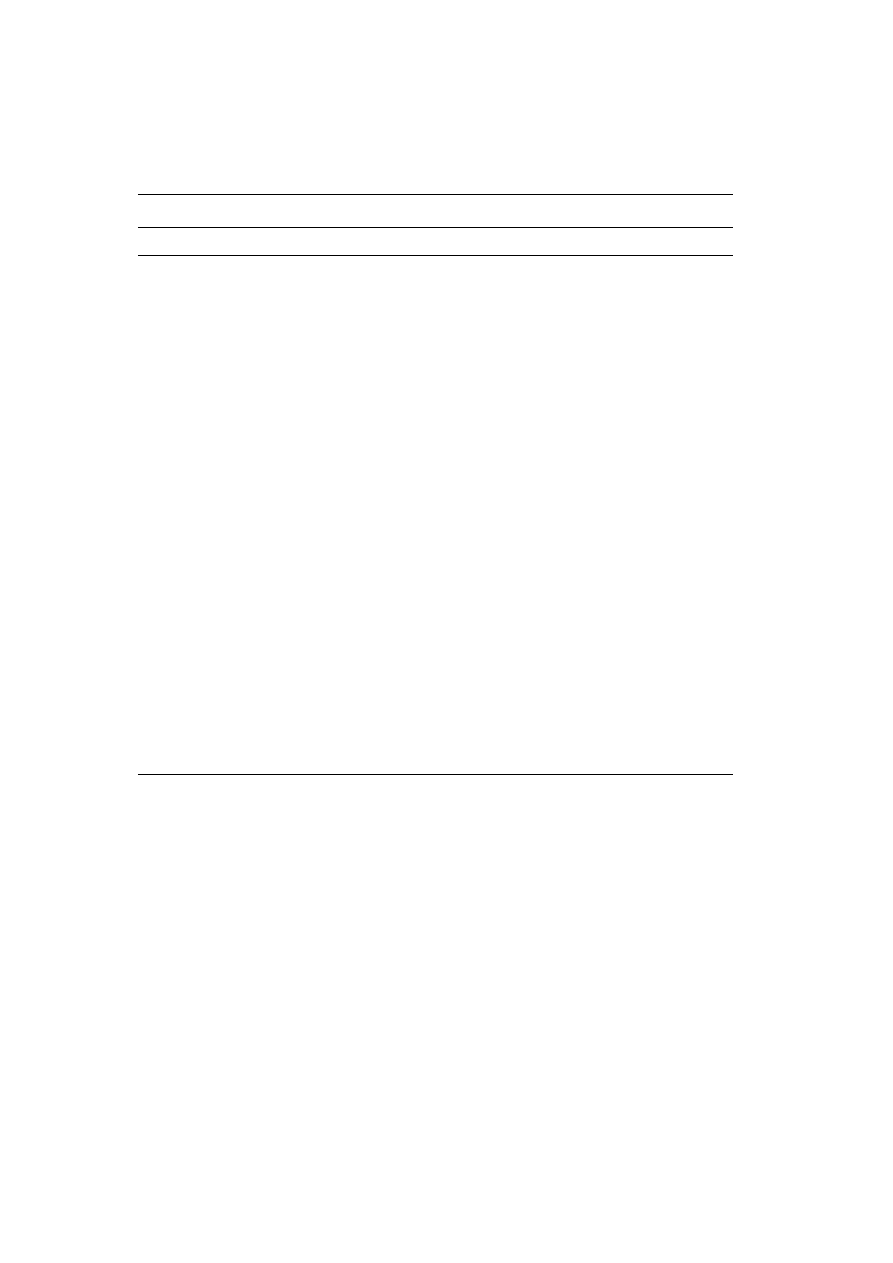
Polecenie
Zastosowanie
ghostpe.exe -clone,mode=pcopy,src=1:2,dst=2:1
Skopiowanie partycji 2 dysku
lokalnego 1 do partycji 1 dysku
lokalnego 2
.
ghostpe.exe -clone,mode=load,src=g:\obraz.gho,dst=2,
sze1=60P,sze2=40P
Za³adowanie pliku obrazu do
dysku 2 z ustawieniem wielkoœci
partycji docelowych w stosunku
60:40
.
ghostpe.exe -clone,mode=copy,src=1,dst=2,sze2=F
Klonowanie dysku zawieraj¹cego
dwie partycje. Druga partycja
zachowuje oryginaln¹ wielkoœæ,
pierwsza mo¿e wykorzystaæ ca³y
pozosta³y wolny obszar
.
ghostpe.exe -clone,mode=load,src=g:\obraz.gho,dst=1,
sze1=450M,sze2=1599M,sze3=2047M
Za³adowanie obrazu do dysku 1
z pliku obrazu z ustawieniem
wielkoœci trzech pierwszych
partycji odpowiednio na 450 MB,
1599 MB i 2047 MB
.
ghostpe.exe
-clone,mode=load,src=g:\obraz.gho,dst=1,szeL
Za³adowanie obrazu do dysku
z pliku obrazu. WielkoϾ ostatniej
partycji ulegnie zmianie –
wykorzysta ona ca³y pozosta³y
wolny obszar
.
ghostpe.exe -clone,mode=copy,src=2:2,dst=@MT0
Utworzenie pliku obrazu drugiej
partycji dysku 2 na pierwszym
napêdzie taœmowym.
ghostpe.exe
-clone,mode=pdump,src=2:1:4:6,dst=d:\part246.gho
Utworzenie pliku obrazu
obejmuj¹cego tylko wybrane
partycje (partycje 1, 4 i 6 z dysku
numer 2
).
-CRC32
Parametr -CRC32 umo¿liwia utworzenie listy plików znajduj¹cych siê na dysku,
w partycji lub w pliku obrazu, z podaniem odpowiednich wartoœci CRC, oraz
weryfikacjê zgodnoœci listy z orygina³em lub klonem. W przypadku partycji FAT
wartoœci CRC s¹ sprawdzane na poziomie pliku. W przypadku partycji NTFS
wartoœci CRC w pliku obrazu s¹ sprawdzane dla ka¿dej tabeli MFT. Aktualnie
nie mo¿na otrzymaæ listy plików z niezgodnymi wartoœciami CRC w przypadku
systemu plików NTFS (plik CRC utworzony dla partycji NTFS zawiera tylko
jedn¹ wartoœæ CRC). Mo¿na równie¿ utworzyæ plik CRC na podstawie pliku
obrazu i porównaæ go z dyskiem.
72
Parametry wiersza poleceñ
Norton
Ghost
2001
Podrêcznik
U¿ytkownika;
Korekta
pierwsza
–
05-03-2001,
11:20:42
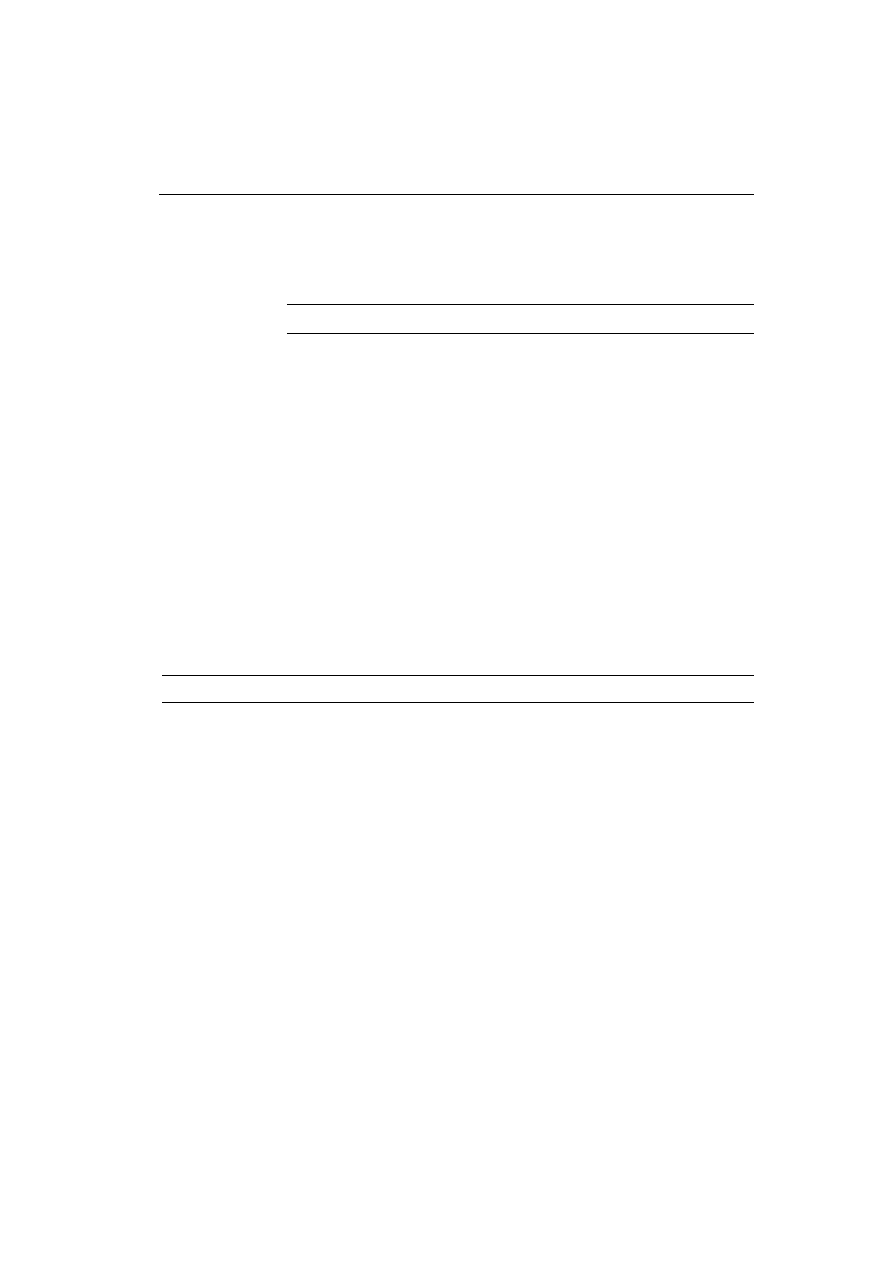
Pe³na sk³adnia wygl¹da nastêpuj¹co:
-CRC32,action={create|verify|pcreate|pverify|dcreate|dverify},
src={dysk|partycja|plik},{crcfile=plik|vlist=plik|vexcept=plik}
Uwaga: Parametr –CRC32 nie mo¿e zawieraæ spacji.
crcfile=plik Plik ASCII CRC32, nazwa domyœlna = ghost.crc
vlist=plik Plik listy weryfikacji, nazwa domyœlna = ghost.ls
vexcept=plik Plik wyj¹tków weryfikacji, brak wartoœci domyœlnej
Mo¿liwe s¹ nastêpuj¹ce dzia³ania (z opisami):
action=create Utworzenie pliku ASCII CRC32 na podstawie dysku.
action=verify Weryfikacja dysku na podstawie pliku CRC32.
action=pcreate Utworzenie pliku ASCII CRC32 na podstawie partycji.
action=pverify Weryfikacja partycji na podstawie pliku CRC32.
action=dcreate Utworzenie pliku ASCII CRC32 na podstawie pliku ob-
razu.
action=dverify Weryfikacja pliku obrazu na podstawie pliku CRC32.
Przyk³adowe zastosowania parametru -CRC32
Polecenie
Zastosowanie
ghostpe.exe -fcr
Utworzenie pliku CRC32 o nazwie
ghost.crc podczas tworzenia pliku
obrazu
.
ghostpe.exe -fcr=d:\test.crc
Utworzenie pliku CRC32 o innej nazwie
podczas tworzenia pliku obrazu
.
ghostpe.exe
-CRC32,action=create,src=1,crcfile=ghost.crc
Utworzenie listy plików na dysku wraz
z wartoœciami CRC32
.
ghostpe.exe
-CRC32,action=dverifty,src=x:zrzut.gho,crcfile=g
host.crc
Weryfikacja listy w stosunku
do okreœlonego pliku obrazu
.
ghostpe.exe
-CRC32,action=pverify,src=1:2,crcfile=plik.crc:2
Weryfikacja zgodnoœci partycji 2 dysku
1 z partycj¹ 2 pliku CRC
.
ghostpe.exe -CRC32,action=create
Utworzenie pliku ASCII CRC32
o nazwie ghost.crc na podstawie
pierwszego dysku twardego
.
73
Norton
Ghost
2001
Podrêcznik
U¿ytkownika;
Korekta
pierwsza
–
05-03-2001,
11:20:42
Parametry wiersza poleceñ programu Norton Ghost
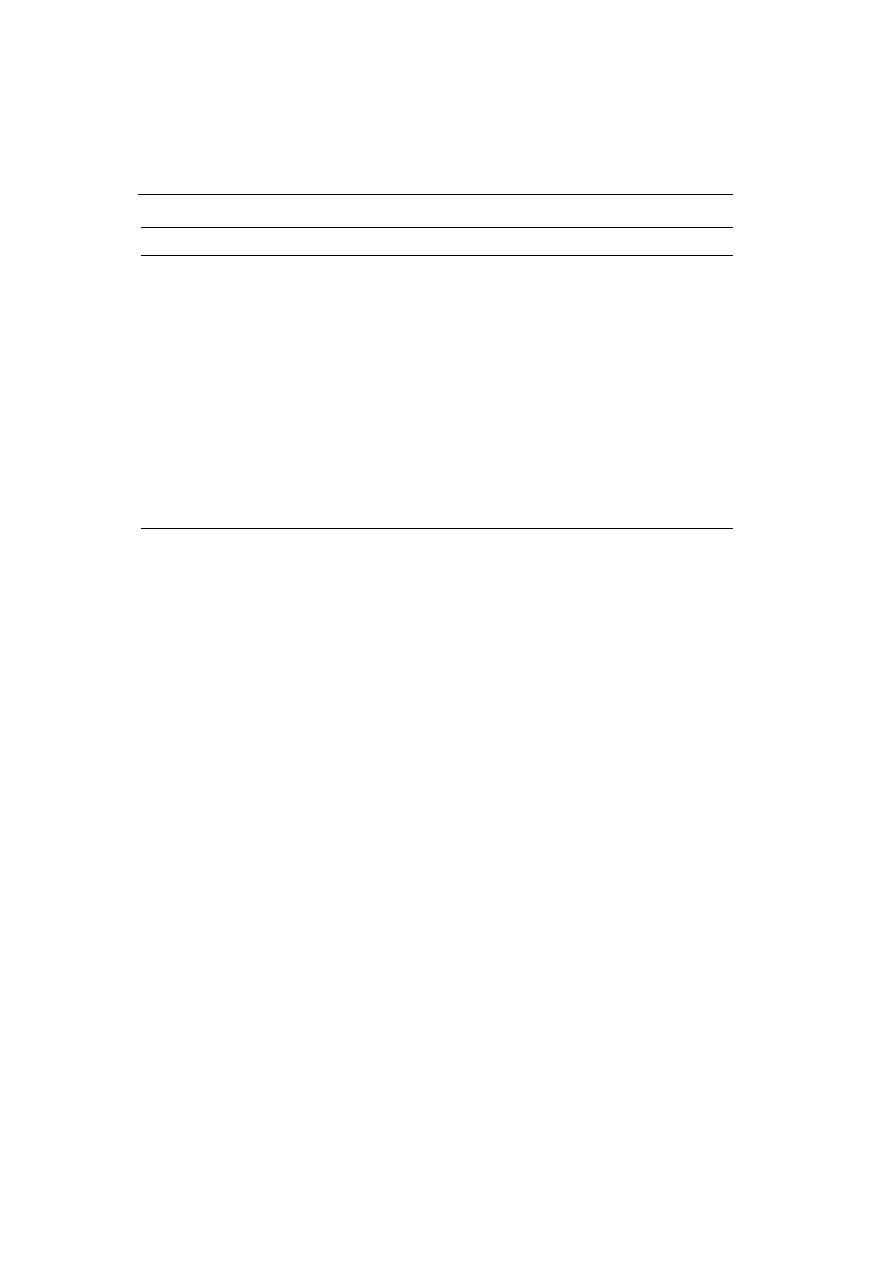
Polecenie
Zastosowanie
ghostpe.exe
-CRC32,action=create,src=2,crcfile=plik.txt
Utworzenie pliku ASCII CRC32
o nazwie plik.txt na podstawie dysku 2
.
ghostpe.exe -CRC32,action=verify
Weryfikacja zawartoœci dysku 1
w stosunku do domyœlnego pliku
CRC32 (ghost.crc w bie¿¹cym
katalogu). Domyœlnym plikiem listy
weryfikacji jest ghost.ls
.
ghostpe.exe
-CRC32,action=verifty,src=1,crcfile=plik.txt,vlist=
plik2.out
Weryfikacja dysku 1 w stosunku
do okreœlonego pliku CRC32 (plik.txt),
z okreœleniem nazwy pliku listy
weryfikacji (plik2.out
).
ghostpe.exe
-CRC32,action=verify,src=1,crcfile=plik.txt,
vlist=plik2.out,vexcept=plik3.exc
Jak wy¿ej, ale tym razem okreœlony jest
plik wyj¹tków zawieraj¹cy wpisy
wykluczaj¹ce poszczególne pliki
z procesu weryfikacji
.
vexcept=plik
Wyklucza okreœlone pliki z procesu weryfikacji CRC. Zazwyczaj wykluczane s¹
pliki, które zawsze ulegaj¹ zmianie przy uruchamianiu systemu. Poni¿ej
przedstawiony jest przyk³adowy plik wyj¹tków:
[ghost exclusion list]
\PERSONAL\PHONE
[partition:1]
\WINDOWS\COOKIES\*.*
\WINDOWS\HISTORY\*
\WINDOWS\RECENT\*
\WINDOWS\USER.DAT
\WINDOWS\TEMPOR~1\CACHE1\*
\WINDOWS\TEMPOR~1\CACHE2\*
\WINDOWS\TEMPOR~1\CACHE3\*
\WINDOWS\TEMPOR~1\CACHE4\*
[partition:2]
*\*.1
[end of list]
Wszystkie nazwy plików nale¿y napisaæ du¿ymi literami. Znak gwiazdki (*) jest
traktowany zgodnie z zasadami systemu UNIX, czyli obejmuje wiêcej
74
Parametry wiersza poleceñ
Norton
Ghost
2001
Podrêcznik
U¿ytkownika;
Korekta
pierwsza
–
05-03-2001,
11:20:42
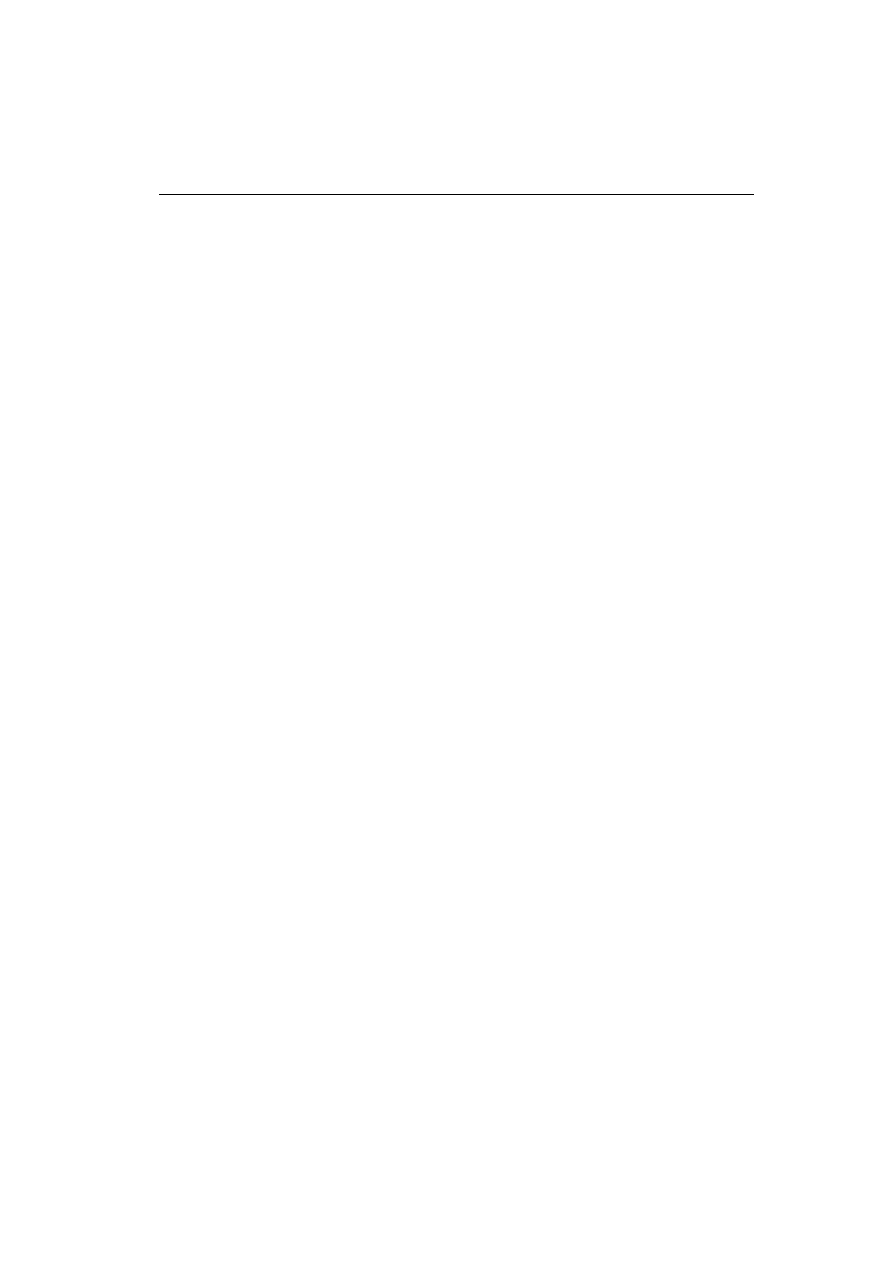
przypadków ni¿ znak * w systemie MS-DOS. W szczególnoœci znak * mo¿e
reprezentowaæ ³añcuch zawieraj¹cy . (kropkê) wraz z innymi znakami.
Na przyk³ad, *br* mo¿e reprezentowaæ pliki brxyz.txt, abr.txt oraz abc.dbr.
Wpis
\WINDOWS\COOKIES\*.*
obejmuje
wszystkie
pliki
zawarte
w podkatalogu Windows\Cookies, których nazwy posiadaj¹ rozszerzenia. Aby
zaznaczyæ wszystkie pliki bez wzglêdu na to, czy posiadaj¹ rozszerzenie, nale¿y
napisaæ \WINDOWS\COOKIES\*
W pliku wyj¹tków nale¿y stosowaæ krótkie nazwy plików. Wpisy wystêpuj¹ce
przed pierwszym nag³ówkiem [partition:x] bêd¹ dopasowywane do plików
znajduj¹cych siê w dowolnej partycji.
Jeœli znak * podany jest jako nazwa katalogu, to wpis obejmuje wszystkie
podkatalogi bez wzglêdu na zagnie¿d¿anie. W powy¿szym przyk³adzie
wykluczony zostanie ka¿dy plik o rozszerzeniu .1 zawarty w dowolnym katalogu
w drugiej partycji. Za wyj¹tkiem takich przypadków, znaku * nie nale¿y stosowaæ
w nazwach katalogów.
-crcignore
Ignoruje b³êdy CRC. B³êdy CRC oznaczaj¹ uszkodzenie danych. Zastosowanie
tego parametru umo¿liwi u¿ycie uszkodzonego pliku obrazu. Uszkodzone pliki
pozostan¹ w nieznanym stanie.
-dd
Zapisuje informacje o metryce dysku w zrzutowym pliku dziennika ghstat.dmp
(lub w pliku okreœlonym przez parametr -dfile).
-dfile=plik
Zmienia œcie¿kê i nazwê zrzutowego pliku dziennika tworzonego przez
parametr -dd. Parametr -dfile nie mo¿e wystêpowaæ w tekstowym pliku
parametrów okreœlonym przy parametrze @.
-di
Wyœwietla informacje diagnostyczne, przydatne dla celów wsparcia
technicznego. Wyœwietlane s¹ atrybuty fizyczne ka¿dego dysku, takie jak numer
napêdu, cylindry, g³owice, sektory na œcie¿kê oraz ogólna liczba sektorów.
Wyniki mo¿na skierowaæ do pliku i przekazaæ personelowi wsparcia
technicznego.
Na przyk³ad, polecenie:
ghostpe.exe –di > diag.txt
kieruje informacje diagnostyczne do pliku diag.txt.
75
Parametry wiersza poleceñ programu Norton Ghost
Norton
Ghost
2001
Podrêcznik
U¿ytkownika;
Korekta
pierwsza
–
05-03-2001,
11:20:42
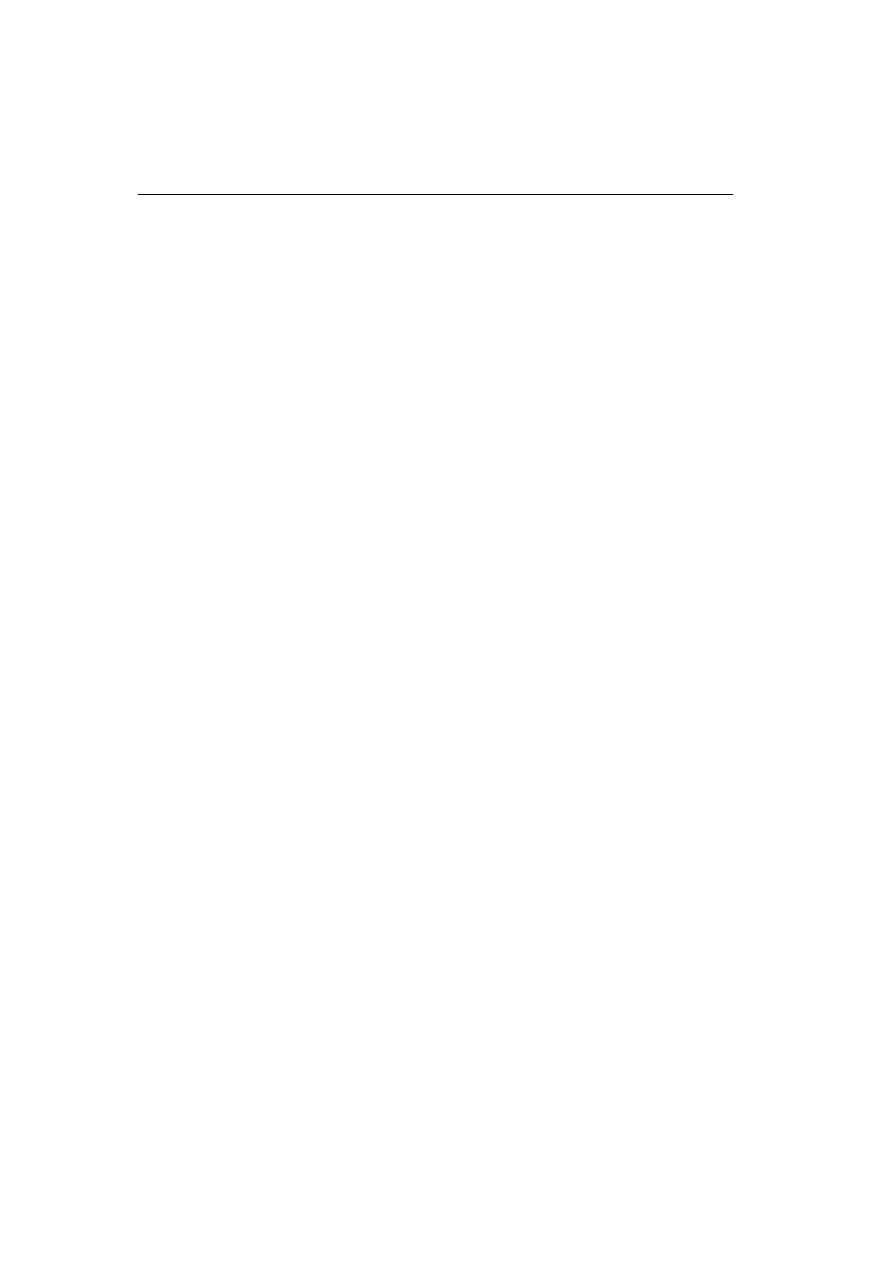
-dl=n
Okreœla liczbê napêdów dysków twardych. Wartoœæ n jest równa liczbie od 1 do
8. Funkcja ta mo¿e byæ przydatna w przypadku, gdy BIOS nie zwraca
prawid³owej liczby napêdów.
-f32
Pozwala na konwersjê wszystkich woluminów FAT16 na FAT32, w przypadku
partycji docelowej wiêkszej od 256 MB. Nale¿y upewniæ siê, ¿e FAT32 jest
obs³ugiwany przez systemy operacyjne wymagaj¹ce dostêpu do tych
woluminów.
-f64
Pozwala na ustawianie wielkoœci partycji FAT16 powy¿ej 2047 MB, przy u¿yciu
64-KB klastrów. Jest to obs³ugiwane tylko przez systemy Windows NT
i Windows 2000. W przypadku innych systemów operacyjnych nie nale¿y
stosowaæ tej opcji.
-fatlimit
Ogranicza wielkoϾ partycji FAT16 do 2047 MB. Jest to przydatne w przypadku
dysku zawieraj¹cego partycje FAT16 systemu Windows NT, gdy 64-KB klastry
s¹ niepo¿¹dane.
-fcr
Powoduje utworzenie pliku CRC32 (o nazwie ghost.crc) podczas tworzenia
pliku obrazu.
-fdsp
Zachowuje bajty podpisu podczas operacji klonowania dysku na dysk lub
obrazu na dysk.
-fdsz
Usuwa bajty podpisu podczas operacji klonowania dysku na dysk lub obrazu na
dysk.
-ffi
Oznacza preferencjê IDE jako metody bezpoœredniego dostêpu do dysku
twardego. Gdy program Norton Ghost uruchomiony jest w systemie
Windows 95/98, parametr ten nie daje ¿adnego efektu.
-ffs
Oznacza preferencjê ASPI/SCSI jako metody bezpoœredniego dostêpu
do dysku podczas operacji SCSI.
76
Parametry wiersza poleceñ
Norton
Ghost
2001
Podrêcznik
U¿ytkownika;
Korekta
pierwsza
–
05-03-2001,
11:20:42
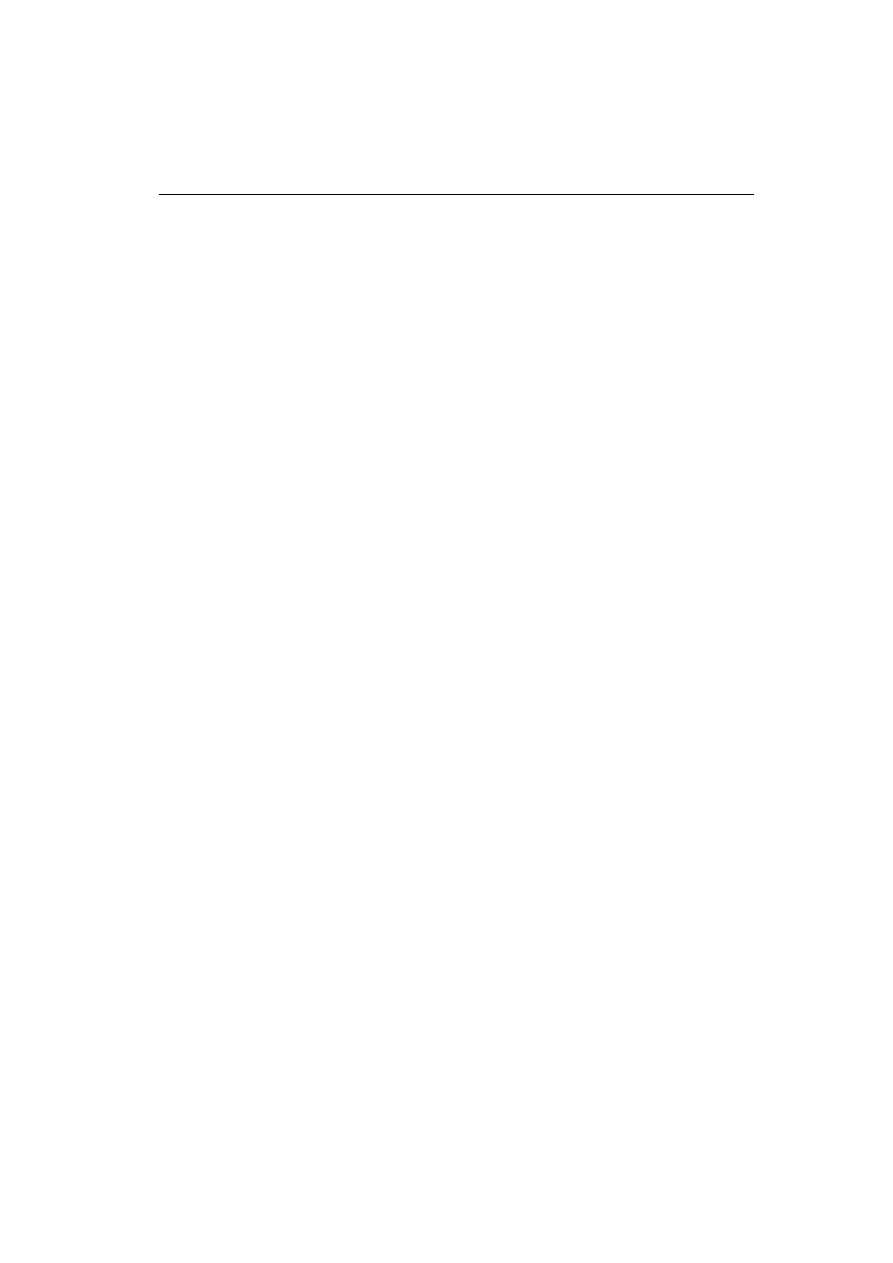
-ffx
Oznacza preferencjê rozszerzonego przerwania Int13h jako metody dostêpu do
dysku twardego.
-finger
Wyœwietla „odcisk palca” zapisany na dysku twardym utworzonym przez
program Norton Ghost. „Odcisk palca” zawiera informacje o procesie
tworz¹cym dysk lub partycjê oraz znacznik czasu, daty i dysku, na którym
operacjê wykonano.
-fis
Wykorzystuje ca³e wolne miejsce na dysku podczas tworzenia partycji.
Domyœlnie program Norton Ghost czêsto pozostawia niewielk¹ iloœæ wolnego
miejsca na koñcu dysku. Poniewa¿ partycje podlegaj¹ wyrównywaniu
z granicami cylindrów, nawet w przypadku zastosowania parametru -fis obszar
do 5 MB mo¿e pozostaæ niewykorzystany.
-fni
Wy³¹cza IDE jako metodê bezpoœredniego dostêpu do dysku twardego.
-fns
Wy³¹cza ASPI/SCSI jako metodê bezpoœredniego dostêpu do dysku twardego
podczas operacji SCSI.
-fnx
Wy³¹cza rozszerzony Int13 jako metodê dostêpu do dysku twardego.
-fro
Wymusza kontynuacjê klonowania nawet po wykryciu uszkodzonych klastrów
Ÿród³owych.
-fx
(Flag Exit) Powoduje zamkniêcie programu Norton Ghost i powrót do systemu
DOS po zakoñczeniu operacji (domyœlnie program Norton Ghost pyta
u¿ytkownika, czy chce zakoñczyæ pracê czy powtórnie uruchomiæ komputer).
Patrz tak¿e -rb (powtórne uruchomienie systemu po zakoñczeniu operacji).
-h lub -?
Wyœwietla pomoc dotycz¹c¹ parametrów wiersza poleceñ programu Norton
Ghost.
77
Parametry wiersza poleceñ programu Norton Ghost
Norton
Ghost
2001
Podrêcznik
U¿ytkownika;
Korekta
pierwsza
–
05-03-2001,
11:20:42
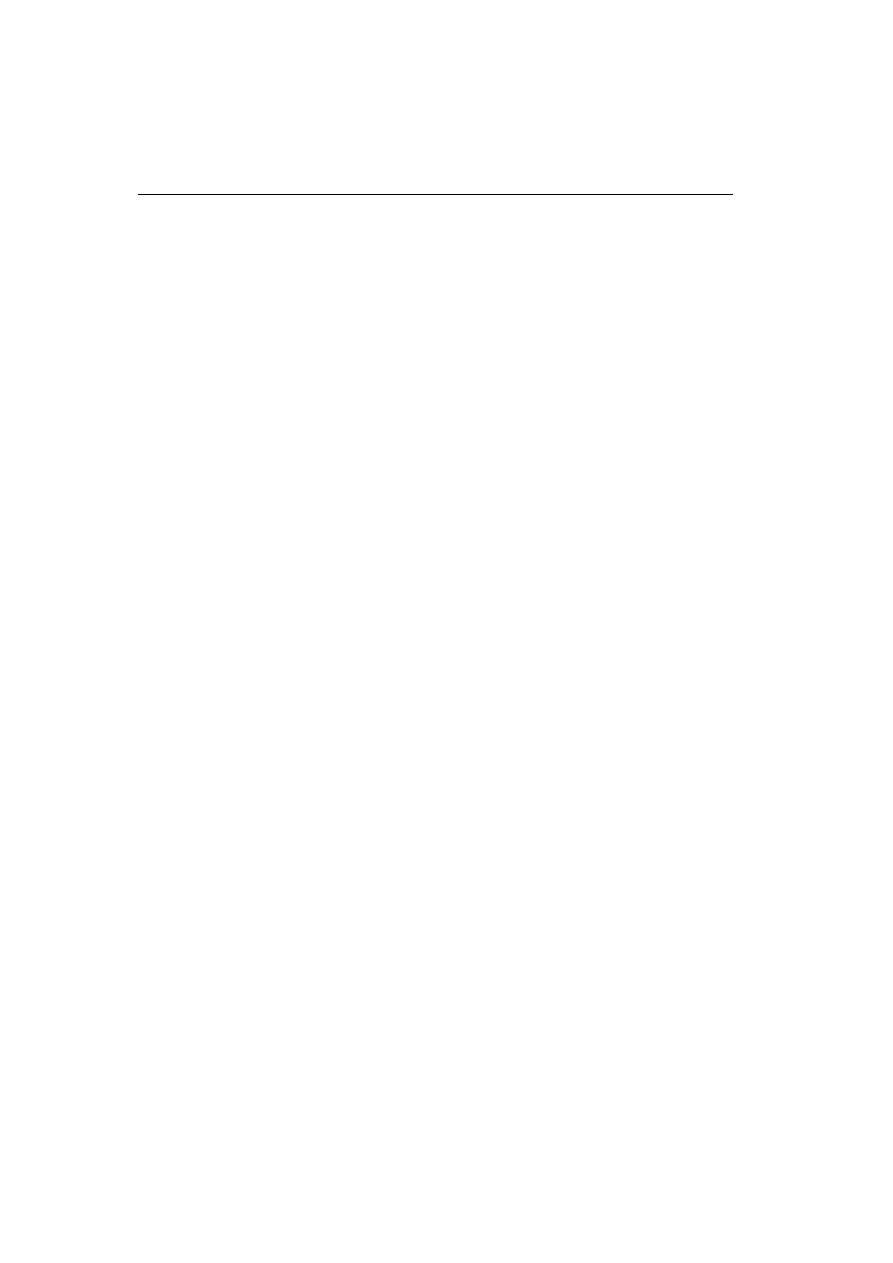
-ia
(Image All) Wymusza kopiowanie wszystkich partycji sektor po sektorze.
W trakcie procesu kopiowania program Norton Ghost sprawdza, czy mo¿liwe
jest wykonanie obrazu struktury katalogów i plików, czy te¿ niezbêdne bêdzie
zastosowanie kopiowania sektor po sektorze. Domyœlnie, jeœli program Norton
Ghost rozpoznaje wewnêtrzny format danej partycji Ÿród³owej, to skopiuje tylko
pliki i strukturê katalogow¹. Zazwyczaj opcja domyœlna jest optymalna,
jednak¿e w przypadku dysku zawieraj¹cego specjalne ukryte pliki zabez-
pieczaj¹ce umieszczone w okreœlonych miejscach w partycji, jedynym
sposobem wykonania wiernej kopii jest kopiowanie fizycznych sektorów. Jeœli
parametr -ia jest stosowany w celu utworzenia obrazu dysku dynamicznego, to
struktura dysku docelowego musi byæ identyczna z dyskiem Ÿród³owym.
-ial
Wymusza sektorowe kopiowanie partycji systemu Linux. Pozosta³e partycje s¹
kopiowane w trybie standardowym.
-ib
(Image Boot) Kopiuje ca³¹ œcie¿kê startow¹, w tym sektor inicjuj¹cy, podczas
tworzenia pliku obrazu dysku lub kopiowania dysku na dysk. Parametr ten
nale¿y zastosowaæ w przypadku, gdy zainstalowane aplikacje, takie jak
narzêdzia uruchamiane podczas uruchamiania, przechowuj¹ informacje
w œcie¿ce startowej. Domyœlnie program Norton Ghost kopiuje tylko sektor
startowy bez pozosta³ych czêœci œcie¿ki startowej. Parametr -ib nie mo¿e byæ
zastosowany do kopiowania partycji do partycji lub partycji do obrazu.
-id
(Image Disk) Podobny do -ia, ale kopiuje tak¿e œcie¿kê startow¹ (podobnie jak
-ib), rozszerzone tabele partycji i niepartycjonowane miejsce na dysku. Lista
partycji obrazu utworzonego z zastosowaniem tego parametru bêdzie zawieraæ
partycje rozszerzone oraz miejsce niepartycjonowane. Parametr -id jest
przeznaczony przede wszystkim dla policji i innych urzêdów wymagaj¹cych
dok³adnych obrazów jako dowodów s¹dowych.
Gdy program Norton Ghost odtwarza obraz utworzony z zastosowaniem
parametru –id, to umieszcza partycje na granicach cylindrów i dokonuje
odpowiednich modyfikacji w tabelach partycji. Informacje zawarte w tabelach
partycji dotycz¹ce g³owic, sektorów i cylindrów s¹ modyfikowane
z uwzglêdnieniem geometrii dysku docelowego. Wielkoœæ partycji nie podlega
zmianie – dysk docelowy nie mo¿e byæ mniejszy ni¿ orygina³. Program Norton
Ghost nie czyœci dysku docelowego, dlatego zawartoœæ niektórych œcie¿ek
dysku docelowego mo¿e pozostaæ na dysku, z powodu ró¿nic geometrycznych
pomiêdzy dyskami.
78
Parametry wiersza poleceñ
Norton
Ghost
2001
Podrêcznik
U¿ytkownika;
Korekta
pierwsza
–
05-03-2001,
11:20:42
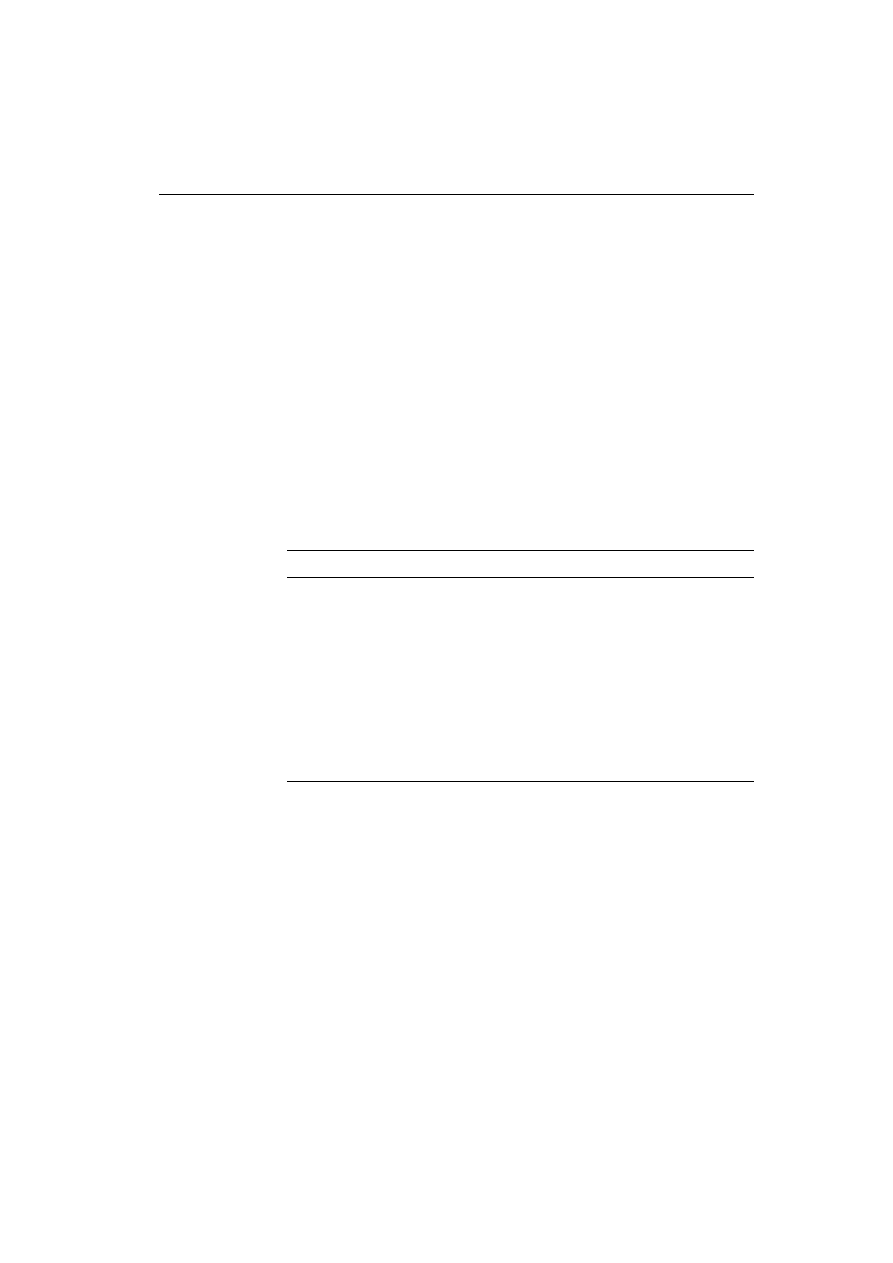
Podczas kopiowania partycji do partycji lub partycji do obrazu nale¿y
zastosowaæ -ia zamiast -id. Mo¿na odtworzyæ pojedyncz¹ partycjê z obrazu
utworzonego z zastosowaniem -id.
-jl:x=plik
Tworzy plik dziennika dla celów diagnostycznych.
‘x’ oznacza poziom
rejestracji: E (b³êdy) – najmniejsza iloœæ informacji, S (statystyka),
W (ostrze¿enie), I (informacje) lub A (wszystko) – najwiêksza iloœæ informacji.
Argument plik okreœla œcie¿kê i nazwê pliku dziennika. Generalnie, poziomy E
i S nie wp³yn¹ na wydajnoœæ sesji, ale pozosta³e poziomy mog¹ j¹ zmniejszyæ
i powinny byæ stosowane wy³¹cznie dla celów diagnostycznych.
-lockinfo
Wyœwietla kod typu i informacje przechowywane w BIOS lub identyfikator
procesora Pentium III.
Na przyk³ad:
Typ
Znaczenie
WartoϾ
M
Producent
Compaq
P
Nazwa produktu
Deskpro EN Series SFF
V
Wersja
Compaq
S
Numer seryjny
H925CKH60020
U
UUID
2DA9379B4707D31185E8C800A4F
232BC
C
M i P razem
Compaq Deskpro EN Series SFF
I
PIII ID
0000067200028E72A6994A20
-locktype=Typ
Ogranicza u¿ycie pliku obrazu do zbioru komputerów zdefiniowanego przez
wybrany typ i komputer Ÿród³owy.
Na przyk³ad, polecenie ghost -locktype=P utworzy obraz, którego mo¿na u¿yæ
tylko w systemach o nazwie produktu identycznej z nazw¹ produktu komputera
Ÿród³owego.
-lpm
Tryb nadrzêdny LPT. Powoduje przejœcie programu Norton Ghost do trybu
nadrzêdnego LPT. Odpowiada opcji LPT Master w menu g³ównym. Wiêcej
informacji znajduje siê pod has³em „Po³¹czenia typu peer-to-peer“ na stronie 14.
79
Parametry wiersza poleceñ programu Norton Ghost
Norton
Ghost
2001
Podrêcznik
U¿ytkownika;
Korekta
pierwsza
–
05-03-2001,
11:20:42
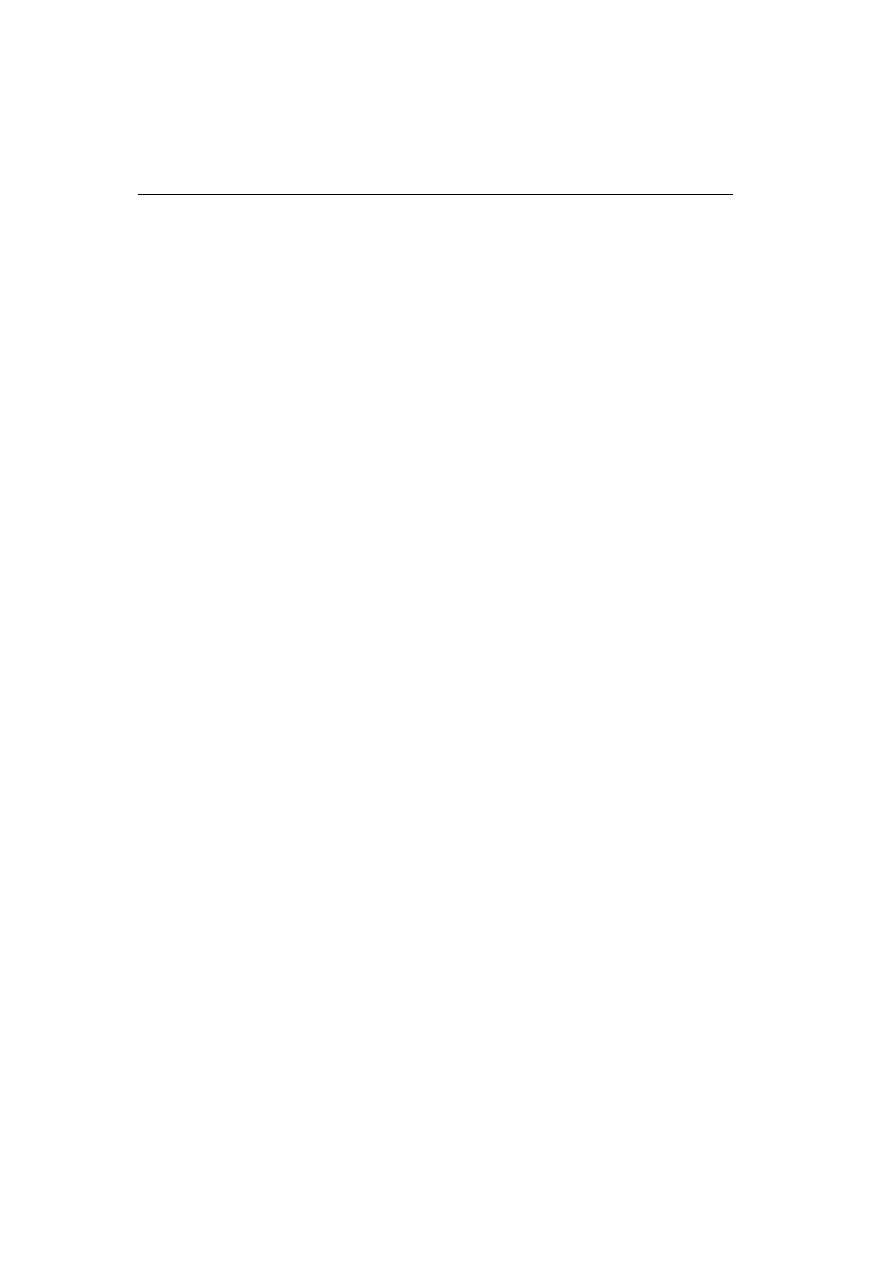
-lps
Tryb podrzêdny LPT. Powoduje przejœcie programu Norton Ghost do trybu
podrzêdnego LPT. Odpowiada opcji LPT Slave w menu g³ównym. Wiêcej
informacji znajduje siê pod has³em „Po³¹czenia typu peer-to-peer“ na stronie 14.
-memcheck
Aktywacja wewnêtrznego sprawdzania wykorzystania pamiêci, dla celów
wsparcia technicznego.
-nofile
Wy³¹cza okno dialogowe Image File Selection. Jest to przydatne w przypadku,
gdy otwierane s¹ katalogi zawieraj¹ce du¿e liczby plików i stosowane s¹ wolno
dzia³aj¹ce po³¹czenia.
-nolilo
Wy³¹cza próbê odtworzenia modu³u startowego LILO po operacji klonowania.
Jeœli zastosowano parametr -nolilo, to po zakoñczeniu klonowania nale¿y
uruchomiæ system z dyskietki startowej, a nastêpnie powtórnie uruchomiæ LILO.
-noscsi
Wy³¹cza dostêp do urz¹dzeñ SCSI poprzez ASPI.
-ntc
Wy³¹cza alokacjê nieprzerwanych bloków w NTFS.
-ntchkdsk
W³¹cza bit CHKDSK w klonowanym woluminie NTFS. Oznacza to, ¿e system
Windows NT sprawdzi integralnoϾ woluminu podczas uruchomienia.
-ntd
W³¹cza wewnêtrzne sprawdzanie diagnostyczne NTFS.
-ntic
Ignoruje bit CHKDSK w woluminie NTFS. Zalecane jest uwzglêdnienie tego
bitu, co oznacza, ¿e program Norton Ghost sprawdzi integralnoœæ woluminu
przed wykonaniem operacji klonowania, o ile wartoϾ bitu jest ustawiona na 1.
80
Parametry wiersza poleceñ
Norton
Ghost
2001
Podrêcznik
U¿ytkownika;
Korekta
pierwsza
–
05-03-2001,
11:20:42
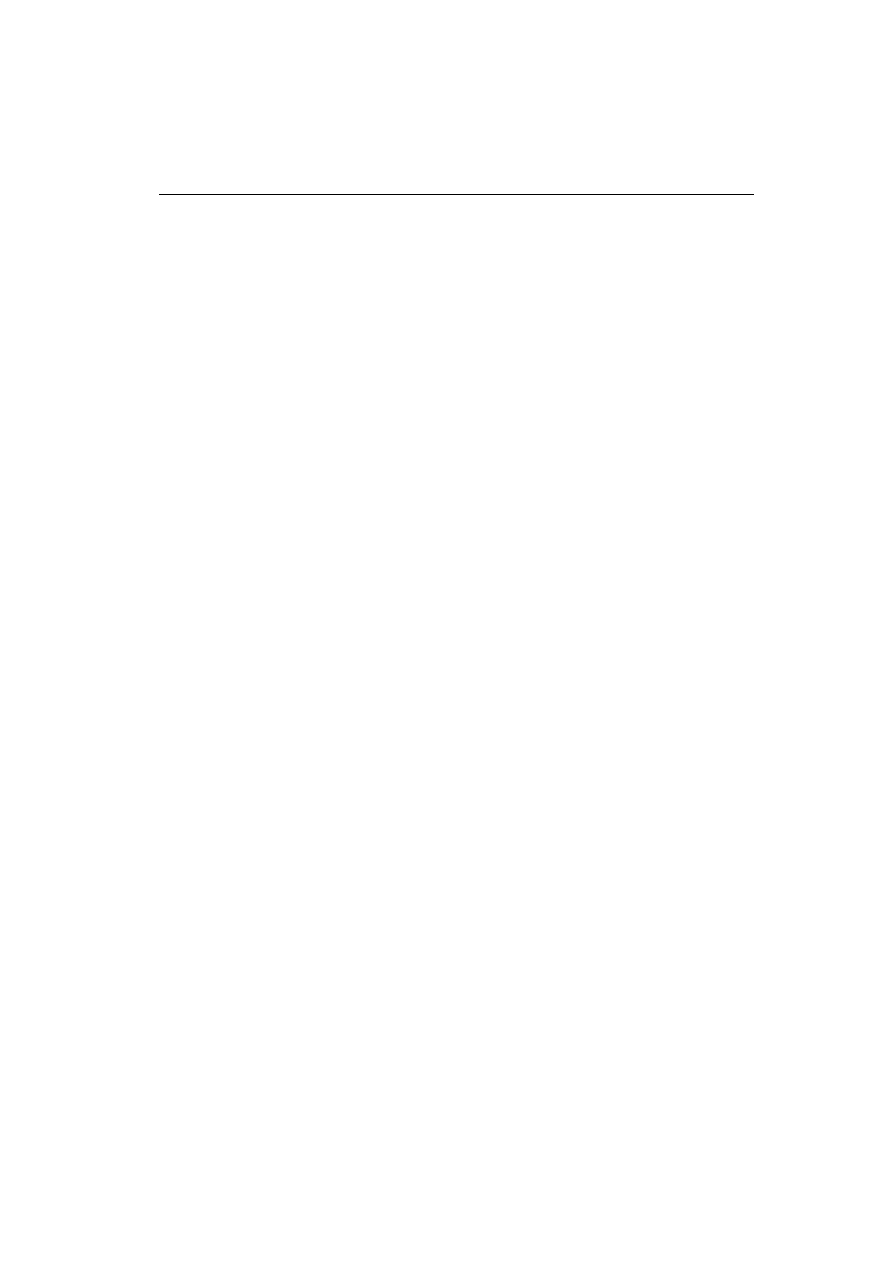
-ntlid
Domyœlnie program Norton Ghost kopiuje partycje nale¿¹ce do zestawu
woluminów NT, zestawu paskowego lub lustrzanego w trybie sektorowym (patrz
-ia). Gdy stosowany jest parametr -ntlid, program Norton Ghost ignoruje status
partycji i traktuje j¹ jako partycjê NTFS, umo¿liwiaj¹c inteligentne klonowanie
w trybie plikowym. U¿ycie tego parametru nie jest zalecane do klonowania
zestawów woluminów i zestawów paskowych. Przy klonowaniu partycji
lustrzanych (partycji NT RAID programowego) nale¿y zastosowaæ nastêpuj¹c¹
procedurê:
1 Rozwi¹zaæ zestaw lustrzany za pomoc¹ Administratora dysku systemu
Windows NT.
2 Przeprowadziæ klonowanie jednej z partycji lustrzanych z zastosowaniem
parametru -ntlid. Ustawiæ ¿¹dan¹ wielkoœæ partycji. Program Norton Ghost
mo¿e dokonaæ zmian wielkoœci partycji tylko podczas operacji dyskowej.
W przypadku operacji na partycjach wielkoœæ partycji docelowej musi byæ
ju¿ ustalona.
3 Po zakoñczeniu klonowania odtworzyæ zestaw lustrzany za pomoc¹
Administratora dysku systemu Windows NT.
-ntil
Ignoruje niepusty plik dziennika NTFS (niezgodne woluminy).
-or
(Override) Umo¿liwia nieuwzglêdnienie wyników wewnêtrznego sprawdzenia
miejsca i integralnoœci. Zastosowanie tego parametru nie jest zalecane.
-pwd, -pwd=has³o
Okreœla, ¿e tworzony plik obrazu ma byæ chroniony has³em. Jeœli has³o nie jest
okreœlone, to program Norton Ghost poprosi u¿ytkownika o wybór has³a.
-pmbr
Zachowuje MBR (Memory Boot Record) dysku docelowego podczas operacji
klonowania dysku na dysk lub obrazu na dysk.
-quiet
Tryb cichy. Wy³¹cza bie¿¹ce komunikaty o statusie i interakcjê z u¿ytkownikiem.
-rb
Powoduje powtórne uruchomienie komputera docelowego po zakoñczeniu
operacji za³adowania lub kopiowania, tak aby system operacyjny móg³
za³adowaæ nowe informacje o dysku/partycjach. Domyœlnie prorgam Norton
Ghost pyta u¿ytkownika, czy chce zakoñczyæ pracê, czy te¿ powtórnie
uruchomiæ system. Zastosowanie parametru -rb powoduje automatyczny wybór
opcji powtórnego uruchomienia. Patrz tak¿e -fx.
81
Parametry wiersza poleceñ programu Norton Ghost
Norton
Ghost
2001
Podrêcznik
U¿ytkownika;
Korekta
pierwsza
–
05-03-2001,
11:20:42
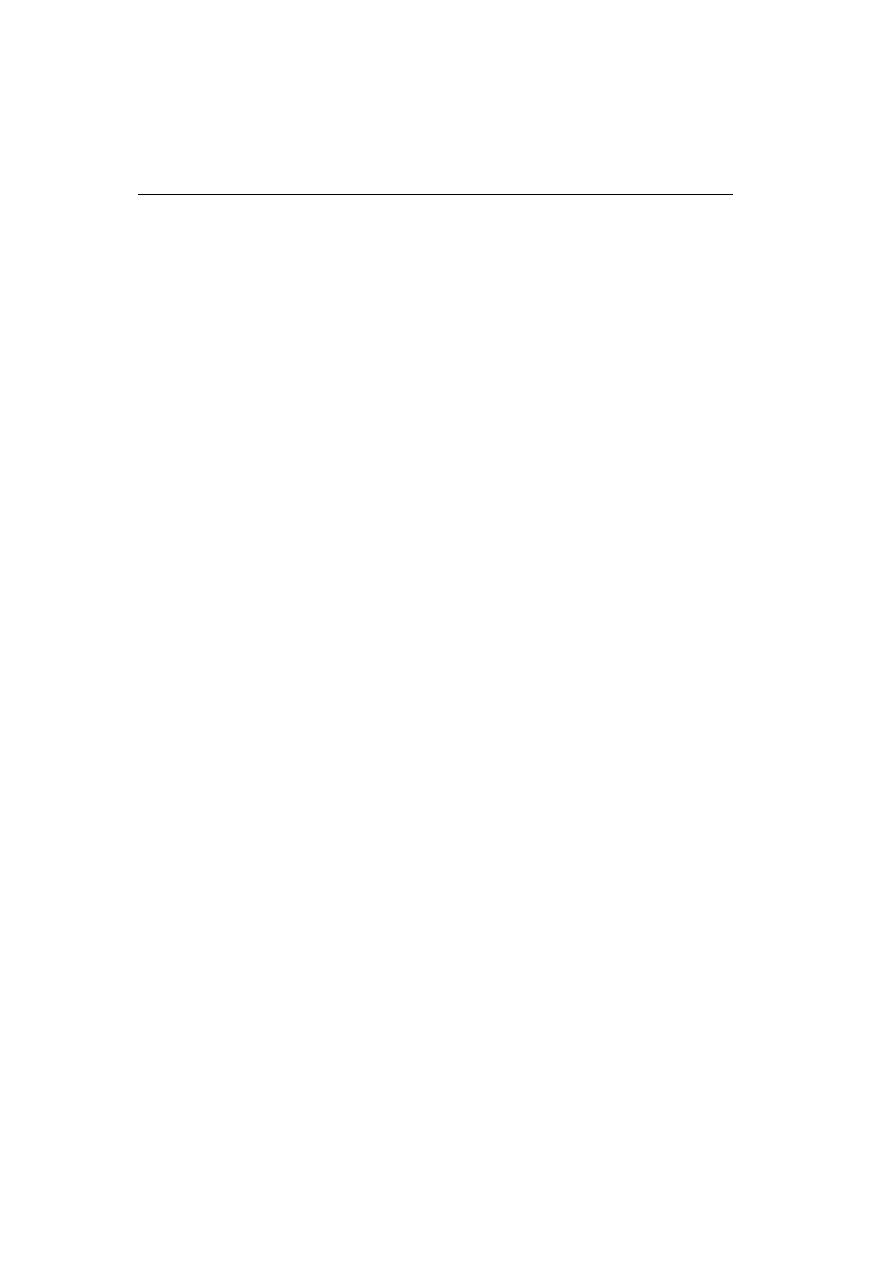
-script
Umo¿liwia okreœlenie pliku poleceñ (ka¿de kolejne polecenie w nowym wierszu)
do seryjnego wykonania przez program Norton Ghost. Na przyk³ad:
ghost -script=skrypt.txt
gdzie plik skrypt.txt mo¿e zawieraæ nastêpuj¹ce polecenia:
-clone,mode=dump,src=2,dst=c:\drv2.gho
-chkimg,c:\part2.gho
-clone,mode=dump,src=2,dst=c:\part2.gho
-chkimg,c:\part2.gho
-skip=x
Wy³¹cza okreœlone pliki z operacji programu Norton Ghost. Argument mo¿e
zawieraæ pojedynczy plik, nazwê katalogu lub oznaczenie wielu plików
zawieraj¹ce znak *. Nale¿y podaæ wy³¹cznie krótkie nazwy plików
i bezwzglêdne œcie¿ki. Pomin¹æ mo¿na tylko pliki systemu FAT. Parametr -skip
mo¿e wyst¹piæ w wierszu polecenia tylko raz. Aby podaæ wiêcej nazw plików,
nale¿y umieœciæ je w pliku tekstowym (na przyk³ad skip.txt) i zastosowaæ
parametr -skip=@skip.txt. Format pliku tekstowego powinien byæ taki, jak
w przypadku opcji CRC32 vexcept.
Przyk³ady:
-skip=\windows\user.dll
Pomija plik user.dll z katalogu systemu Windows.
-skip=*\readme.txt
Pomija ka¿dy plik o nazwie readme.txt z dowolnego katalogu.
-skip=\ghost\*.dll
Pomija ka¿dy plik o rozszerzeniu .dll z katalogu programu Ghost.
-skip=\progra~1\
Pomija ca³y katalog Program Files (nale¿y pamiêtaæ, ¿e u¿ywane s¹ krótkie
nazwy plików).
-skip=@skip.txt
Pomija pliki okreœlone w pliku skip.txt. Na przyk³ad, jeœli plik skip.txt zawiera:
*\*.tmt
82
Parametry wiersza poleceñ
Norton
Ghost
2001
Podrêcznik
U¿ytkownika;
Korekta
pierwsza
–
05-03-2001,
11:20:42
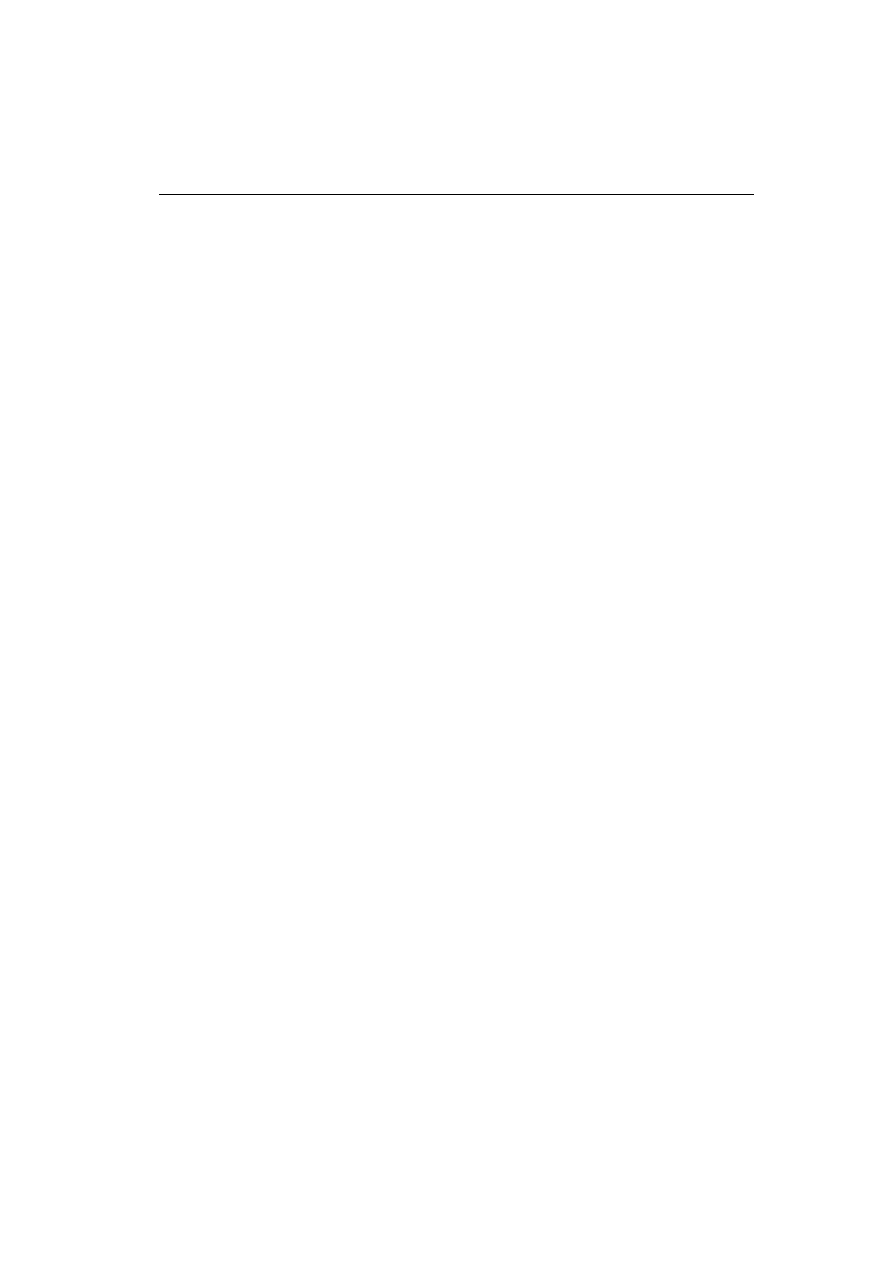
[partition:1]
\windows\
*\*.exe
[Partition:2]
*\*me.txt
to pominiête zostan¹ wszystkie pliki .tmt we wszystkich partycjach, katalog
Windows i wszystkie pliki *.exe w partycji 1 oraz wszystkie pliki w partycji 2
o nazwach koñcz¹cych siê: ‘me.txt’.
-span
Umo¿liwia umieszczenie pliku obrazu w wiêcej ni¿ jednym woluminie.
-split=x
Dzieli plik obrazu na segmenty o wielkoœci x MB. Na przyk³ad, przy tworzeniu
obrazów dysku o wielkoœci 1024 MB, aby wymusiæ utworzenie mniejszych
segmentów (200 MB), mo¿na wykonaæ polecenie:
ghost.exe -split=
Spowoduje to podzielenie obrazu na segmenty o rozmiarze 200 MB.
-tapebuffered
Domyœlny tryb taœmy. Sterownik ASPI potwierdza pomyœlne wykonanie
zapisu/odczytu bezpoœrednio po transmisji danych do pamiêci. Jest to
przydatne w przypadku, gdy stosowane s¹ stare lub zawodne urz¹dzenia
taœmowe albo noœniki szeregowe.
-tapeeject
Zmusza program Norton Ghost do wysuniêcia taœmy po wykonaniu na niej
operacji (we wczeœniejszych wersjach programu Norton Ghost by³o to
zachowanie domyœlne). W nowej wersji domyœlnie taœma nie zostaje wysuniêta,
ale zostaje przewiniêta przed powrotem do systemu DOS.
-tapesafe
W tym trybie sterownik ASPI potwierdza pomyœlne wykonanie zapisu/odczytu
bezpoœrednio po przekazaniu danych do noœnika fizycznego. Jest to przydatne
w przypadku, gdy stosowane s¹ stare lub zawodne urz¹dzenia taœmowe albo
noœniki szeregowe.
-tapesize
Okreœla wielkoœæ bloku taœmy w jednostkach równych 512 bajtom.
83
Parametry wiersza poleceñ programu Norton Ghost
Norton
Ghost
2001
Podrêcznik
U¿ytkownika;
Korekta
pierwsza
–
05-03-2001,
11:20:42
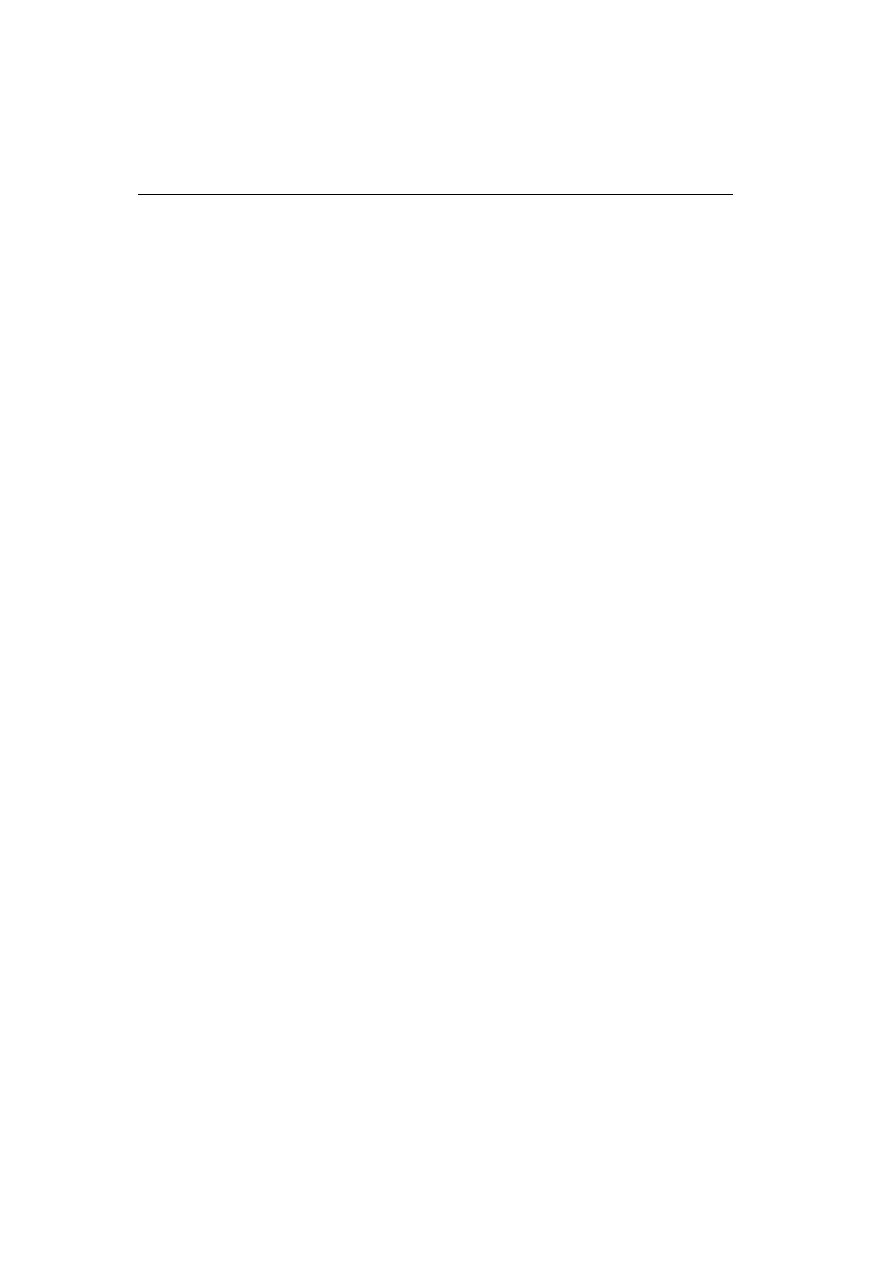
-tapespeed=x
Umo¿liwia regulacjê szybkoœci napêdu. Wartoœæ x nale¿y do zakresu 0-F. Gdy
x=0, stosowana jest domyœlna szybkoœæ napêdu. Dla wiêkszych wartoœci x (od 1
do F) szybkoœæ jest zwiêkszona. Opcjê tê nale¿y zastosowaæ tylko w przypadku,
gdy napêd nie funkcjonuje poprawnie przy domyœlnej szybkoœci ustawionej
przez program Norton Ghost.
-tapeunbuffered
W tym trybie sterownik ASPI potwierdza pomyœlne wykonanie zapisu/odczytu
dopiero po przekazaniu danych do napêdu taœmowego (mo¿e to mieæ miejsce
przed zapisaniem danych na noœniku fizycznym).
-tcpm[:adres IP komputera podrzêdnego]
Uruchamia tryb nadrzêdny TCP/IP (odpowiada opcji TCP/IP Master w menu
g³ównym programu Norton Ghost). Wiêcej informacji znajduje siê w sekcji
„Po³¹czenia typu peer-to-peer“ na stronie 14. Opcjonalnie mo¿na okreœliæ adres
IP komputera podrzêdnego.
-tcps
Uruchamia tryb podrzêdny TCP/IP (odpowiada opcji TCP/IP Slave w menu
g³ównym programu Norton Ghost). Wiêcej informacji znajduje siê w sekcji
„Po³¹czenia typu peer-to-peer“ na stronie 14.
-usbm
Uruchamia tryb nadrzêdny USB (odpowiada opcji USB Master w menu
g³ównym programu Norton Ghost). Wiêcej informacji znajduje siê w sekcji
„Po³¹czenia typu peer-to-peer“ na stronie 14.
-usbs
Uruchamia tryb podrzêdny USB (odpowiada opcji USB Slave w menu g³ównym
programu Norton Ghost). Wiêcej informacji znajduje siê w sekcji „Po³¹czenia
typu peer-to-peer“ na stronie 14.
-vdw
Oznacza zastosowanie polecenia weryfikacji dysku przez program Norton
Ghost w celu sprawdzenia ka¿dego sektora dysku przed wykonaniem zapisów.
Wykorzystanie tej opcji mo¿e znacznie zmniejszyæ szybkoœæ dzia³ania
programu Norton Ghost.
-ver
Wyœwietla numer wersji programu Norton Ghost.
84
Parametry wiersza poleceñ
Norton
Ghost
2001
Podrêcznik
U¿ytkownika;
Korekta
pierwsza
–
05-03-2001,
11:20:42
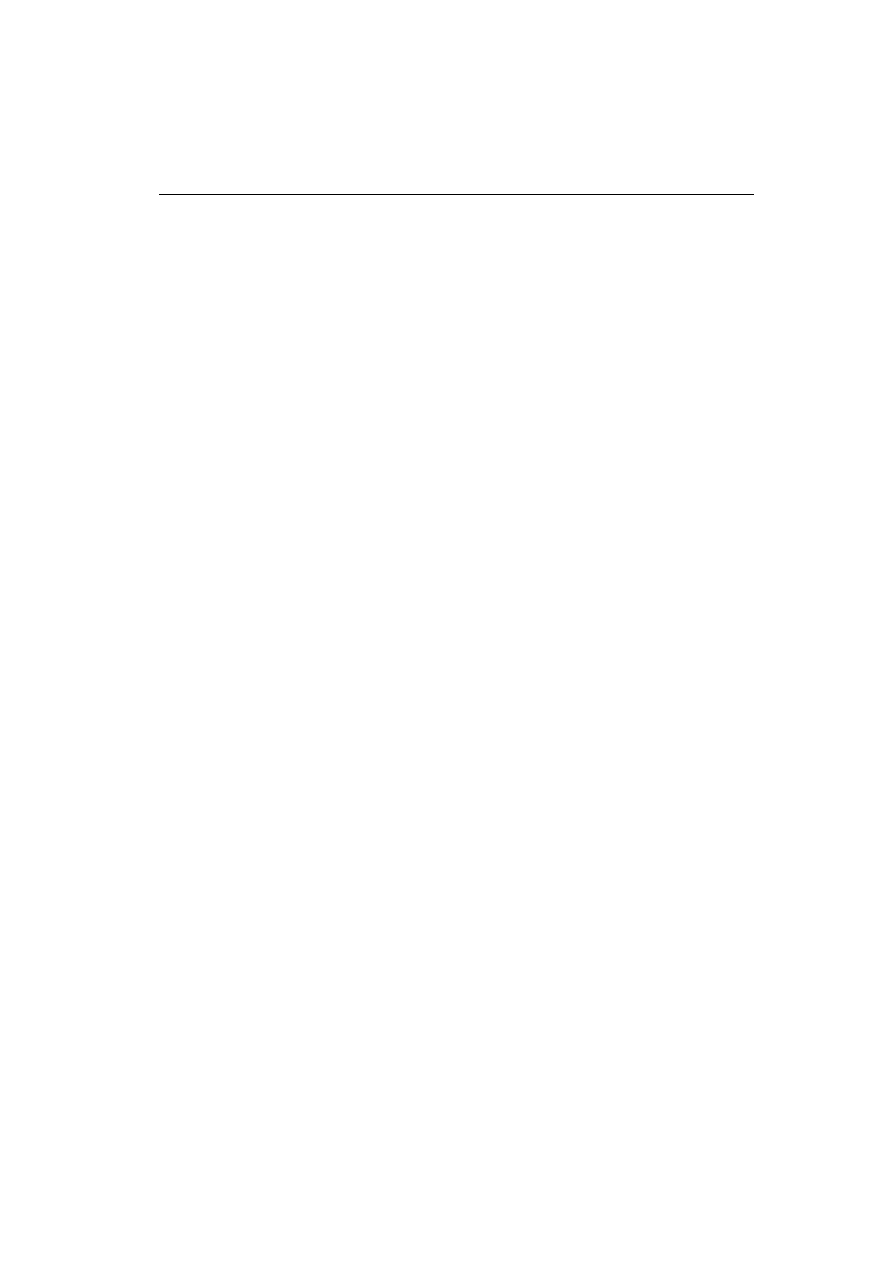
-ver=wersja
Testuje wersjê programu Norton Ghost. Jeœli u¿ytkowana wersja jest starsza od
wersji okreœlonej w argumencie, to jej dzia³anie zostanie przerwane.
W przeciwnym wypadku program Norton Ghost dzia³a normalnie. Argument
wersja nie powinien zawieraæ kropki. Na przyk³ad, aby oznaczyæ program
Norton Ghost 6.5 nale¿y wpisaæ -ver=650.
-z
Oznacza zastosowanie kompresji podczas zapisywania dysku lub partycji
w pliku obrazu.
n
-z lub -z1 oznacza niski poziom kompresji (szybkie dzia³anie)
n
-z2 oznacza wysoki poziom kompresji (œrednia szybkoœæ)
n
-z3 do -z9 oznaczaj¹ wy¿sze poziomy kompresji (wolniejsze dzia³anie)
85
Parametry wiersza poleceñ programu Norton Ghost
Norton
Ghost
2001
Podrêcznik
U¿ytkownika;
Korekta
pierwsza
–
05-03-2001,
11:20:42
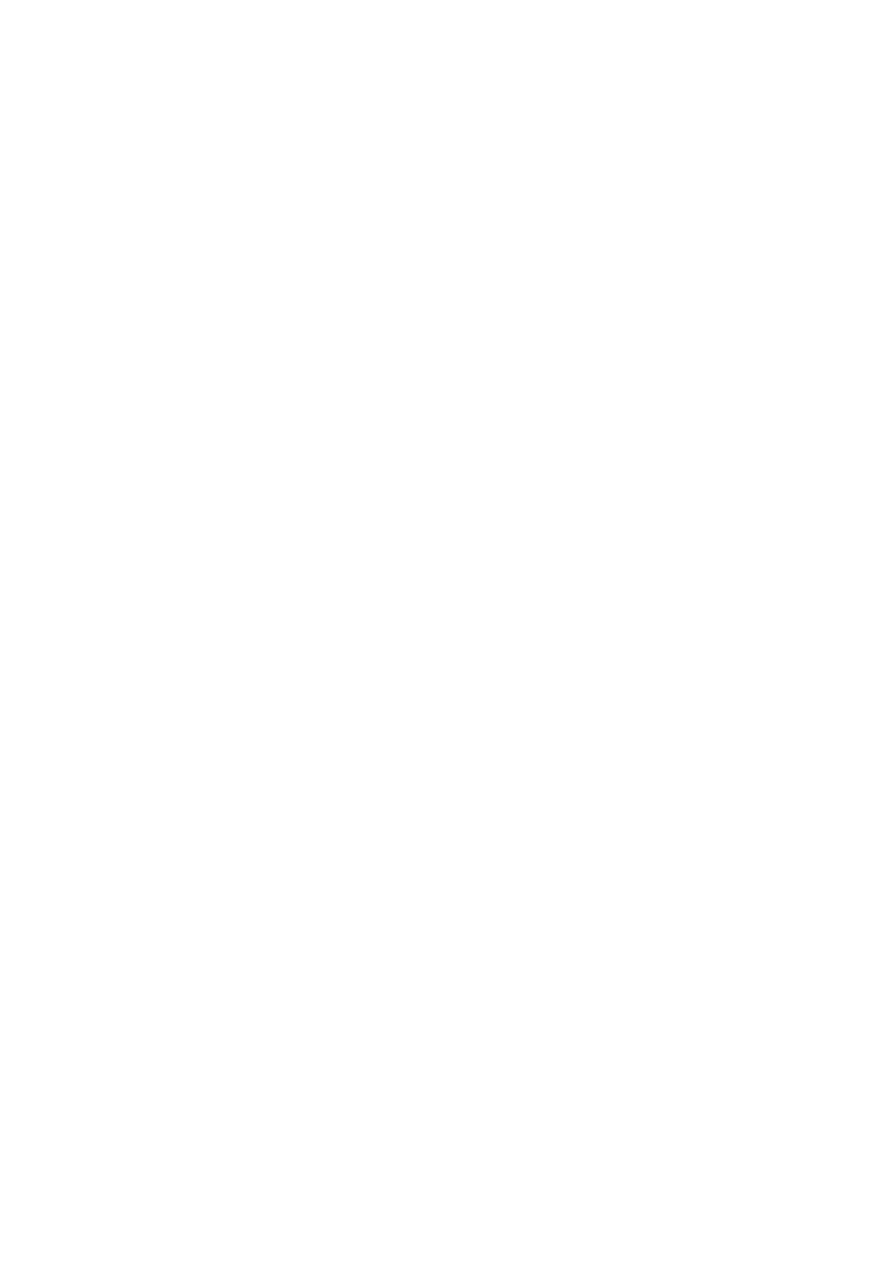
86
Norton
Ghost
2001
Podrêcznik
U¿ytkownika;
Korekta
pierwsza
–
05-03-2001,
11:20:42
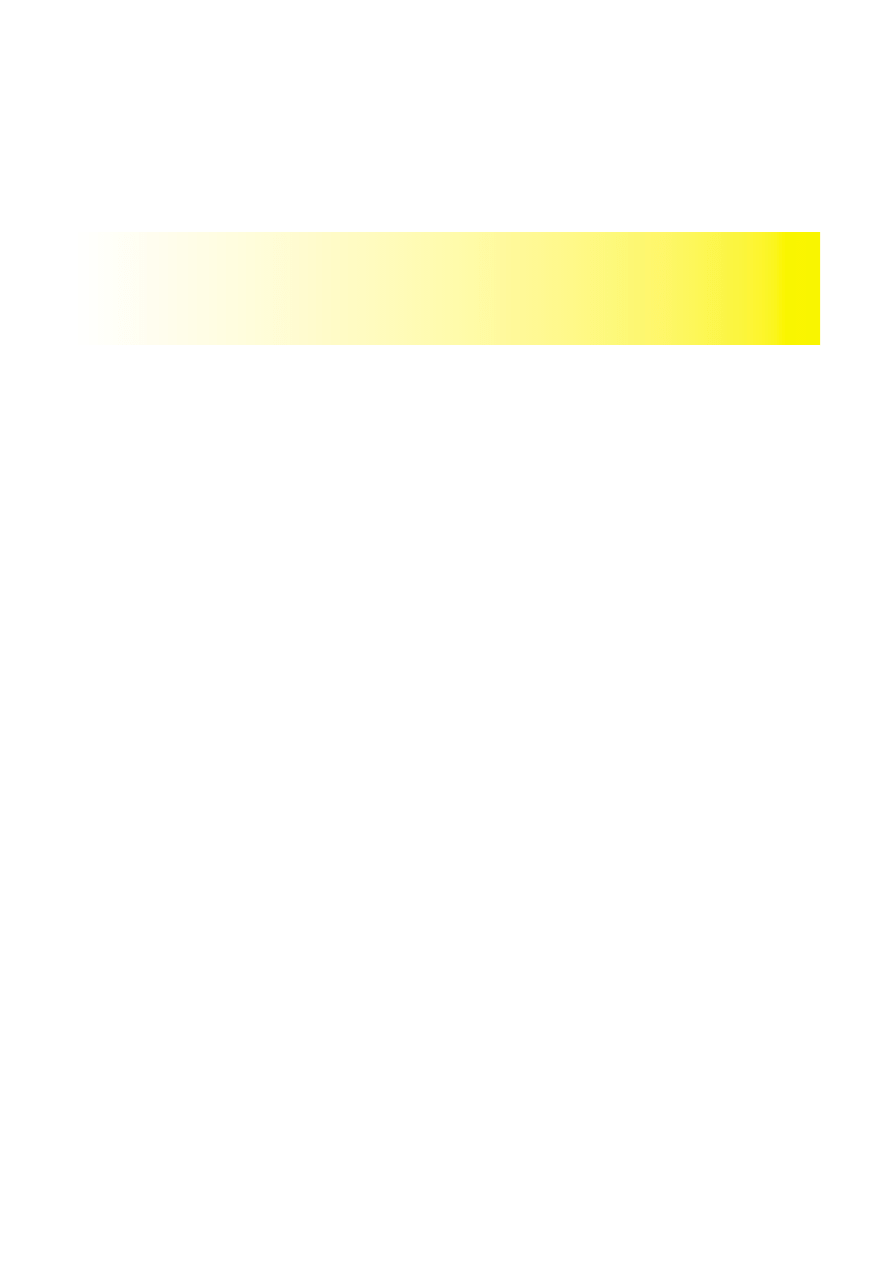
Plik konfiguracji sieciowej wattcp.cfg
Plik konfiguracyjny wattcp.cfg zawiera informacje sieciowe dotycz¹ce protoko³u
TCP/IP przeznaczone dla programu Norton Ghost.
Plik wattcp.cfg okreœla adres IP komputera i maski podsieci oraz umo¿liwia
ustawienie innych opcjonalnych parametrów sieciowych. W momencie
uruchomienia ghostpe.exe plik powinien znajdowaæ siê w katalogu bie¿¹cym.
W pliku wattcp.cfg, œrednik (;) poprzedza komentarz, a polecenia ustawiaj¹ce
opcje wystêpuj¹ w formacie opcja=wartoœæ. Na przyk³ad:
receive_mode=5 ;ustawia tryb odbioru
S³owa kluczowe s¹ nastêpuj¹ce:
IP
Okreœla adres IP komputera lokalnego. Ka¿dy
komputer musi posiadaæ unikalny adres IP.
Program Norton Ghost obs³uguje serwery DHCP
i BOOTP, a domyœlnie wykorzystuje je
w przypadku podania pustego lub niewa¿nego
adresu IP. DHCP i BOOTP zapewniaj¹
automatyczne przydzielanie komputerom
adresów IP. Umo¿liwia to zastosowanie
identycznych dysków startowych na komputerach
posiadaj¹cych podobne karty sieciowe.
Przyk³ad: IP=192.168.100.10
87
Norton
Ghost
2001
Podrêcznik
U¿ytkownika;
Korekta
pierwsza
–
05-03-2001,
11:20:42
Dodatek
B
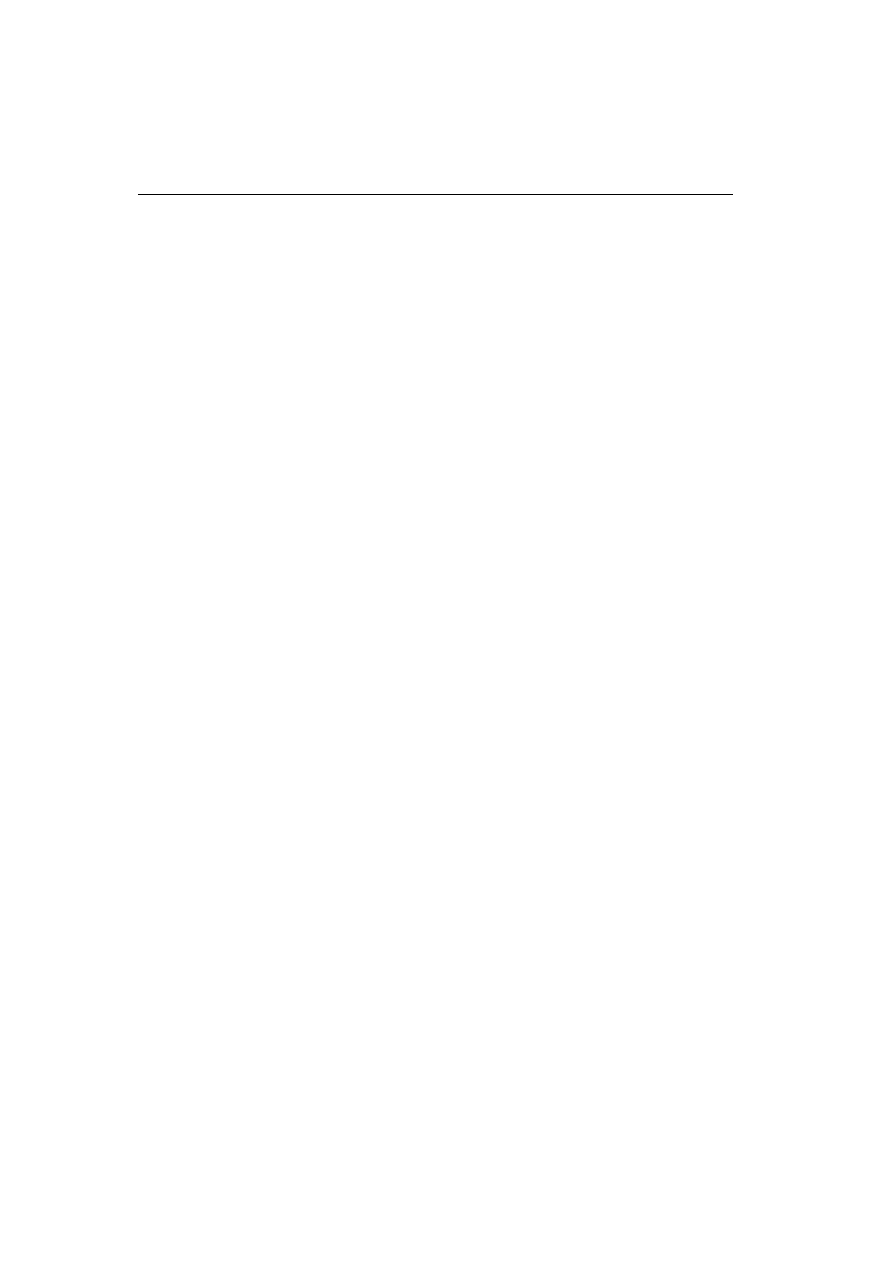
Netmask
Okreœla sieciowy adres IP maski podsieci.
Przyk³ad: NETMASK=255.255.255.0
Gateway
(opcjonalne)
Okreœla adres IP bramy. Opcja ta jest wymagana
w przypadku, gdy sieæ zawiera routery,
a komputery bior¹ce udzia³ w operacji znajduj¹
siê w ró¿nych podsieciach.
Przyk³ad: GATEWAY=192.168.100.1
Bootpto
(opcjonalne)
Zastêpuje domyœlny limit czasu BOOTP/DHCP
(w sekundach).
Przyk³ad: BOOTPTO=60
Receive_Mode
(tylko Ethernet)
Zmienia automatycznie skonfigurowany tryb
sterownika pakietowego stosowany przez
program Norton Ghost. Dostêpne tryby,
w kolejnoœci preferencji, oznaczone s¹ cyframi 4
(tryb domyœlny), 5 i 6.
88
Plik konfiguracji sieciowej wattcp.cfg
Norton
Ghost
2001
Podrêcznik
U¿ytkownika;
Korekta
pierwsza
–
05-03-2001,
11:20:42
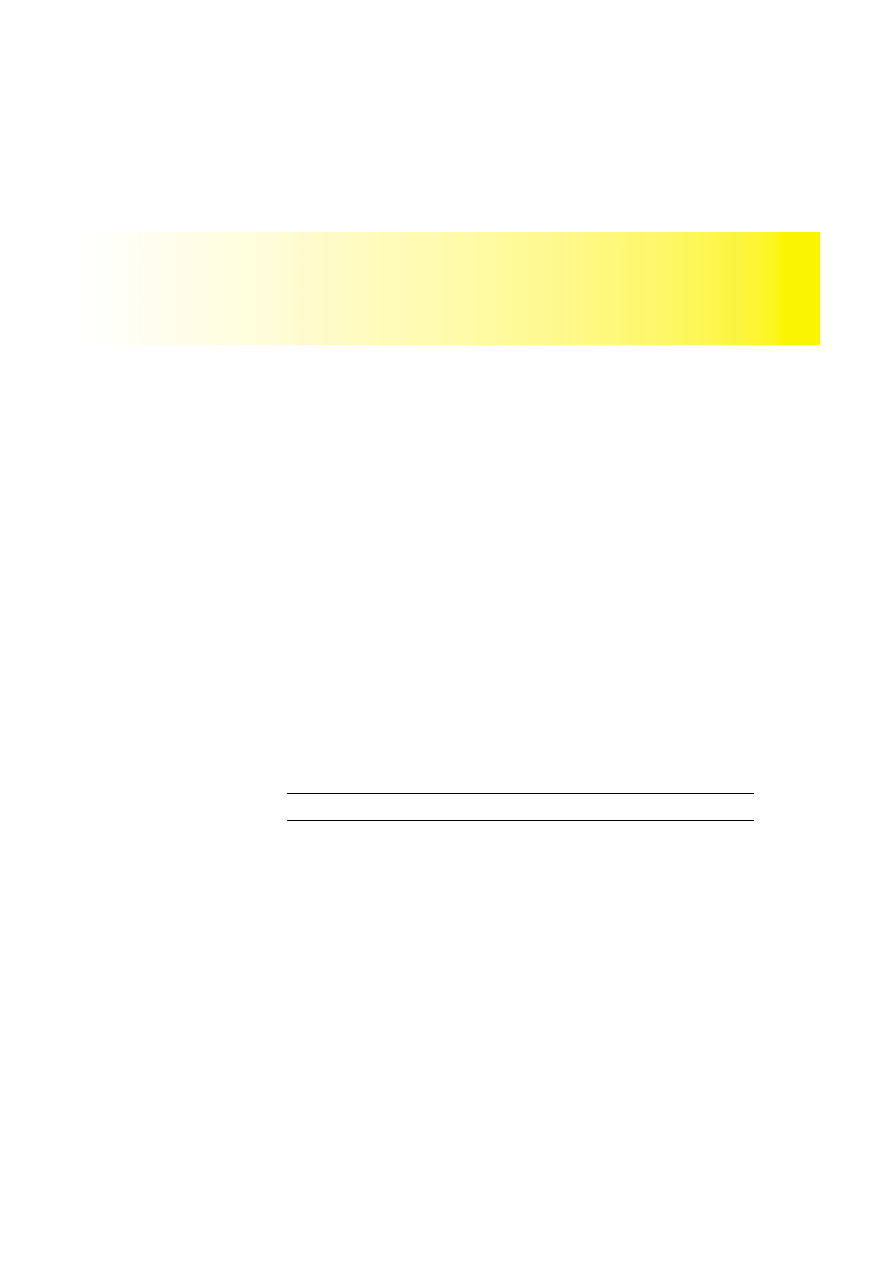
Rozwi¹zywanie problemów
Kody b³êdów programu Norton Ghost
Komunikat b³êdu programu Norton Ghost sk³ada siê z numeru b³êdu, opisu
i w niektórych przypadkach zalecenia dotycz¹cego rozwi¹zania problemu.
W poni¿szej tabeli przedstawione s¹ najczêœciej raportowane b³êdy. Nale¿y
upewniæ siê, ¿e u¿ytkowana jest najnowsza wersja – wiele problemów zosta³o
rozwi¹zanych w ramach kolejnych aktualizacji produktu.
Informacje o pliku ghosterr.txt, tworzonym w przypadku b³êdu przerywaj¹cego
dzia³anie programu Norton Ghost, znajduj¹ siê w Dodatku D „Diagnostyka“ na
stronie 91. Dalsze informacje znajduj¹ siê w witrynie wsparcia technicznego
programu Norton Ghost, pod adresem: www.symantec.com/eusupport.
Kod b³êdu
Opis
8006, 8008
Zakoñczy³ siê okres próbny. Informacje o mo¿liwoœci
zakupu programu Norton Ghost znajduj¹ siê
w witrynie Symantec (www.symantec.com.pl).
10098
Brak numeru partycji w parametrach wiersza
poleceñ, wiêcej informacji znajduje siê w Dodatku A
„Parametry wiersza poleceñ” na stronie 67.
10010,10014,
11000
Niepoprawna sk³adnia pliku/œcie¿ki. Nale¿y upewniæ
siê, ¿e nazwa pliku i œcie¿ka s¹ poprawne i pe³ne
oraz, ¿e otrzymano odpowiednie prawa u¿ytkownika
umo¿liwiaj¹ce odczyt lub utworzenie pliku obrazu
w sieci.
89
Norton
Ghost
2001
Podrêcznik
U¿ytkownika;
Korekta
pierwsza
–
05-03-2001,
11:20:42
Dodatek
C
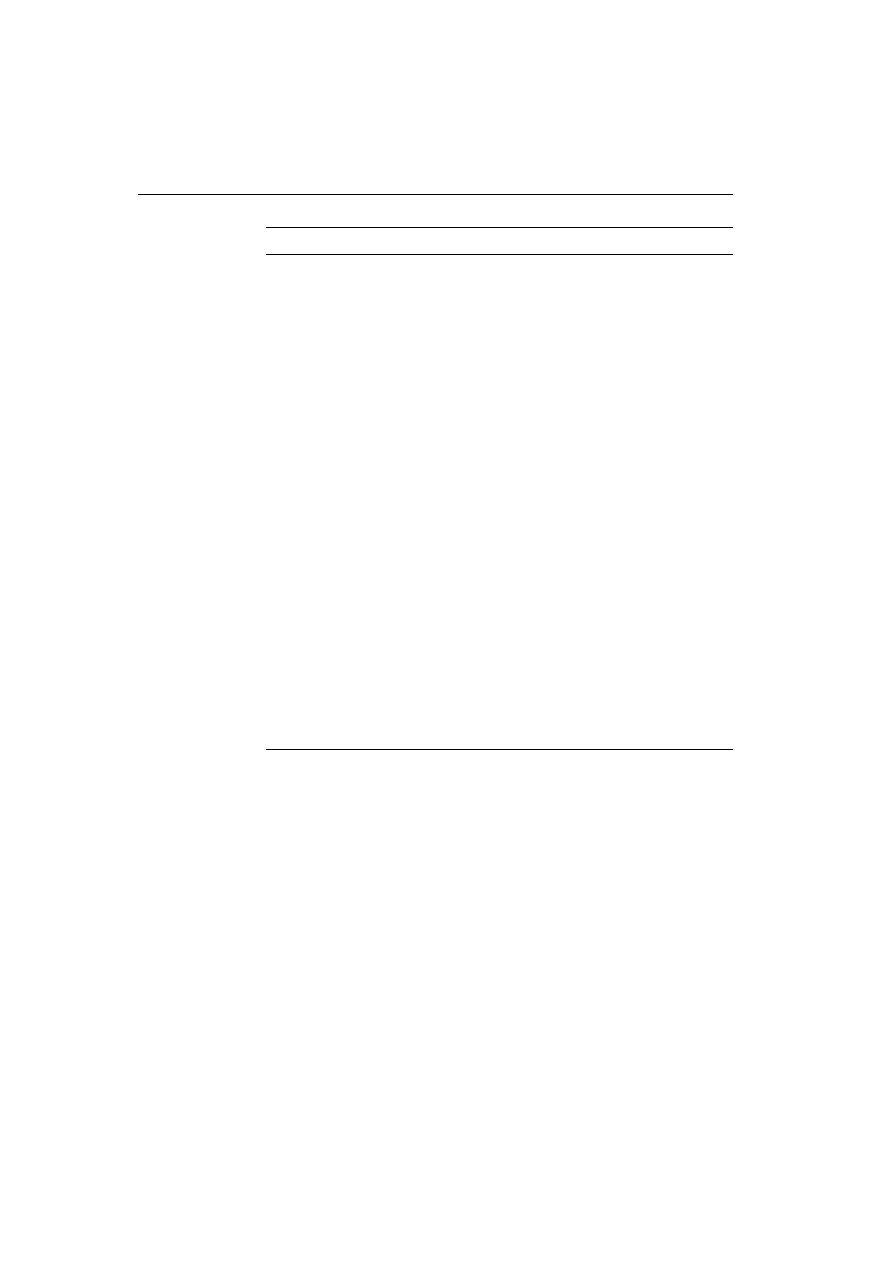
Kod b³êdu
Opis
14030
Niezarejestrowana wersja programu Norton Ghost
odnalaz³a plik o dacie póŸniejszej od swojego terminu
wa¿noœci. Aby umo¿liwiæ dalsz¹ pracê programu
Norton Ghost, nale¿y tymczasowo usun¹æ takie pliki
z systemu. Aby dowiedzieæ siê, który plik
spowodowa³ ten b³¹d, nale¿y zwróciæ uwagê na zapis
napêd:\œcie¿ka\nazwa_pliku wyœwietlany na dole
okna programu Norton Ghost w momencie
wyst¹pienia b³êdu. Informacje o mo¿liwoœci zakupu
programu Norton Ghost znajduj¹ siê w witrynie
Symantec (www.symantec.com.pl).
15170
Niesformatowana lub niew³aœciwa partycja
na Ÿród³owym dysku twardym. Nale¿y upewniæ siê,
¿e dysk Ÿród³owy zosta³ przydzielony w ca³oœci,
poniewa¿ program Norton Ghost zak³ada, ¿e
stosowane noœniki s¹ w 100% poprawne.
19913
Nie znaleziono serwera BOOTP/DHCP. Nale¿y
sprawdziæ, czy komputer jest pod³¹czony do sieci
oraz czy dana podsieæ jest obs³ugiwana przez serwer
BOOTP lub DHCP.
19916
Wykryto duplikat adresu IP (dwukrotnie przydzielony
adres IP).
CDR101: Not
ready reading
drive X, Abort,
Retry, Fail
Systemowy komunikat b³êdu, spowodowany nie
przez program Norton Ghost, lecz przez b³êdy
w funkcjonowaniu konfiguracji oprogramowania
lub sprzêtu. Nie mo¿na odczytaæ pliku obrazu z p³yty
CD-ROM. Aby to potwierdziæ, nale¿y wejœæ
do systemu DOS i skopiowaæ plik obrazu z p³yty
CD-ROM przy u¿yciu funkcji weryfikacji kopii.
90
Rozwi¹zywanie problemów
Norton
Ghost
2001
Podrêcznik
U¿ytkownika;
Korekta
pierwsza
–
05-03-2001,
11:20:42
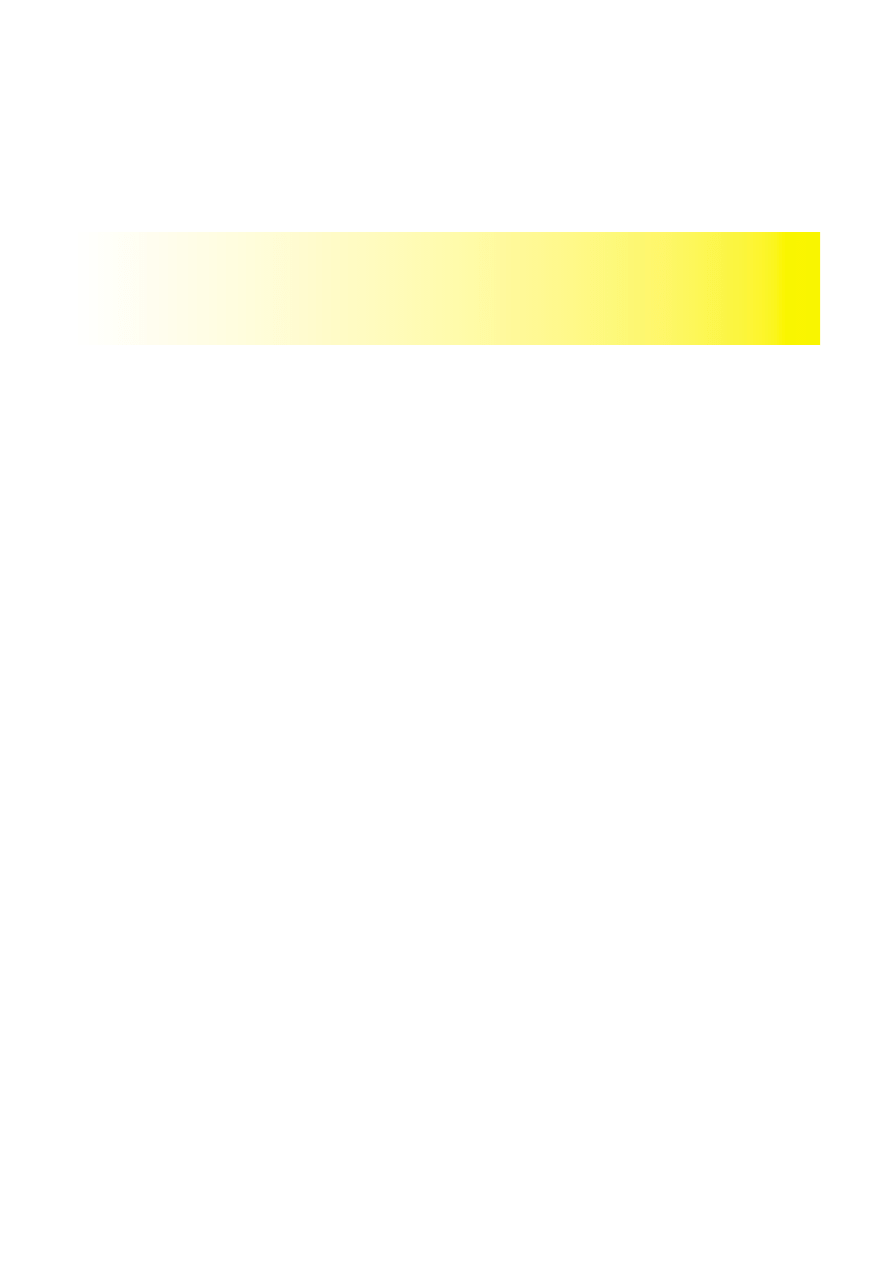
Diagnostyka
Wykrywanie napêdów dysków twardych
i informacje diagnostyczne
Program Norton Ghost mo¿e tworzyæ kilka ró¿nych raportów diagnostycznych
dotycz¹cych wykrytych napêdów dysków twardych, innych informacji
zwi¹zanych z systemem oraz ewentualnych b³êdów.
Plik b³êdu programu Norton Ghost (ghosterr.txt)
Komunikat b³êdu sk³ada siê z numeru b³êdu, opisu oraz w niektórych
przypadkach - zalecenia dotycz¹cego rozwi¹zania problemu.
Plik b³êdu ghosterr.txt zawiera powy¿sze dane wraz z dodatkowymi
informacjami diagnostycznymi o napêdach, przeznaczonymi dla wsparcia
technicznego.
Plik b³êdu zostaje utworzony w katalogu bie¿¹cym, w przypadku wykrycia przez
oprogramowanie b³êdu uniemo¿liwiaj¹cego dalsze dzia³anie programu Norton
Ghost. Jeœli katalog bie¿¹cy jest tylko do odczytu, to nale¿y skierowaæ plik b³êdu
do innego miejsca. Aby zmieniæ nazwê i œcie¿kê tworzonego przez program
Norton Ghost pliku b³êdu, nale¿y zastosowaæ parametr wiersza poleceñ
-afile=napêd:\œcie¿ka\nazwa_pliku.
Niektóre czêsto wystêpuj¹ce kody b³êdów opisane s¹ w Dodatku C
„Rozwi¹zywanie problemów” na stronie 89.
91
Norton
Ghost
2001
Podrêcznik
U¿ytkownika;
Korekta
pierwsza
–
05-03-2001,
11:20:42
Dodatek
D
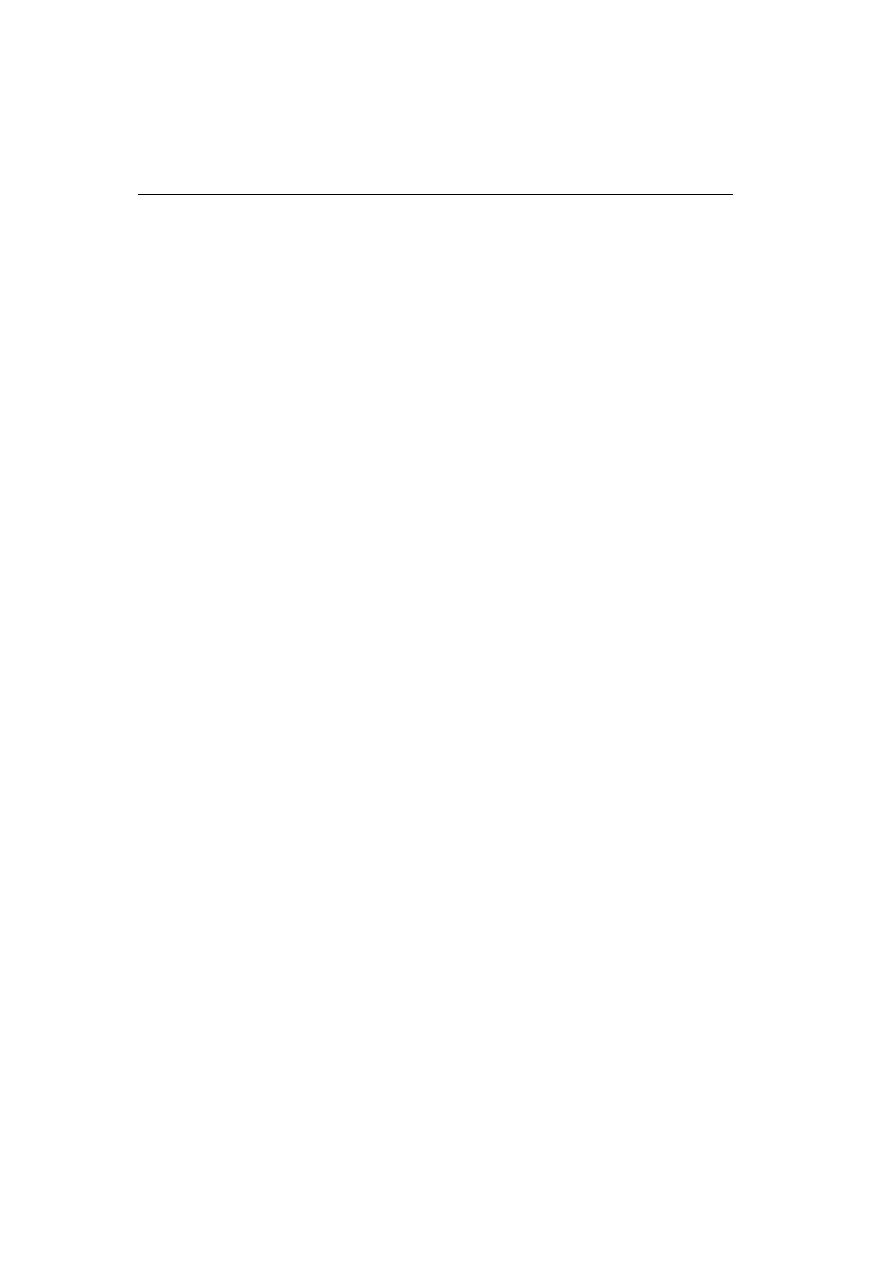
Diagnostyka geometrii dysku twardego
Aby wyœwietliæ na ekranie listê wszystkich wykrytych dysków twardych wraz
z odpowiednimi wartoœciami geometrycznymi, nale¿y zastosowaæ parametr
wiersza polecenia -di. Aby utworzyæ plik zawieraj¹cy te informacje, nale¿y
wykorzystaæ funkcjê systemu DOS kieruj¹c¹ wyniki do okreœlonego pliku, na
przyk³ad:
c:\ > ghostpe.exe –di > drives.txt
Zrzut pe³nej statystyki diagnostycznej
Plik zrzutu pe³nej statystyki diagnostycznej zawiera informacje o geometrii
wykrytych dysków twardych wraz z innymi informacjami statystycznymi
zwi¹zanymi z programem Norton Ghost. Aby utworzyæ taki plik, nale¿y
zastosowaæ parametr wiersza polecenia -dd. Domyœln¹ nazw¹ pliku jest
ghststat.txt. Aby zmieniæ œcie¿kê i nazwê pliku, nale¿y zastosowaæ parametr
-dfile=napêd:\œcie¿ka\nazwa_pliku.
Podstawowe metody testowania sieci
TCP/IP
Zbiór aplikacji Microsoft TCP/IP zawiera kilka podstawowych narzêdzi
testowania. W poni¿szym przyk³adzie u¿ywane s¹ dwa narzêdzia TCP/IP
zwi¹zane z systemem Windows 95 – ping.exe i winipcfg.exe. W przypadku
systemu Windows NT odpowiednimi narzêdziami s¹ ping.exe i ipconfig.exe
Narzêdzie ping zwraca wyniki dotycz¹ce odpowiedzi otrzymanych z sieci
TCP/IP i s³u¿y do badania ³¹cznoœci miêdzy komputerami. W przypadku
po³¹czenia mapowanego woluminu sieciowego klient lub serwer mo¿e u¿yæ
narzêdzia ping w dowolnym momencie, w celu sprawdzenia podstawowej
³¹cznoœci miêdzy klientem a serwerem.
Zastosowanie narzêdzia ping wobec hosta lokalnego pozwala zbadaæ
podstawowe lokalne funkcje TCP/IP. W poni¿szym przyk³adzie u¿ywany jest
specjalny adres identyfikuj¹cy lokalny host w sieci.
92
Diagnostyka
Norton
Ghost
2001
Podrêcznik
U¿ytkownika;
Korekta
pierwsza
–
05-03-2001,
11:20:42
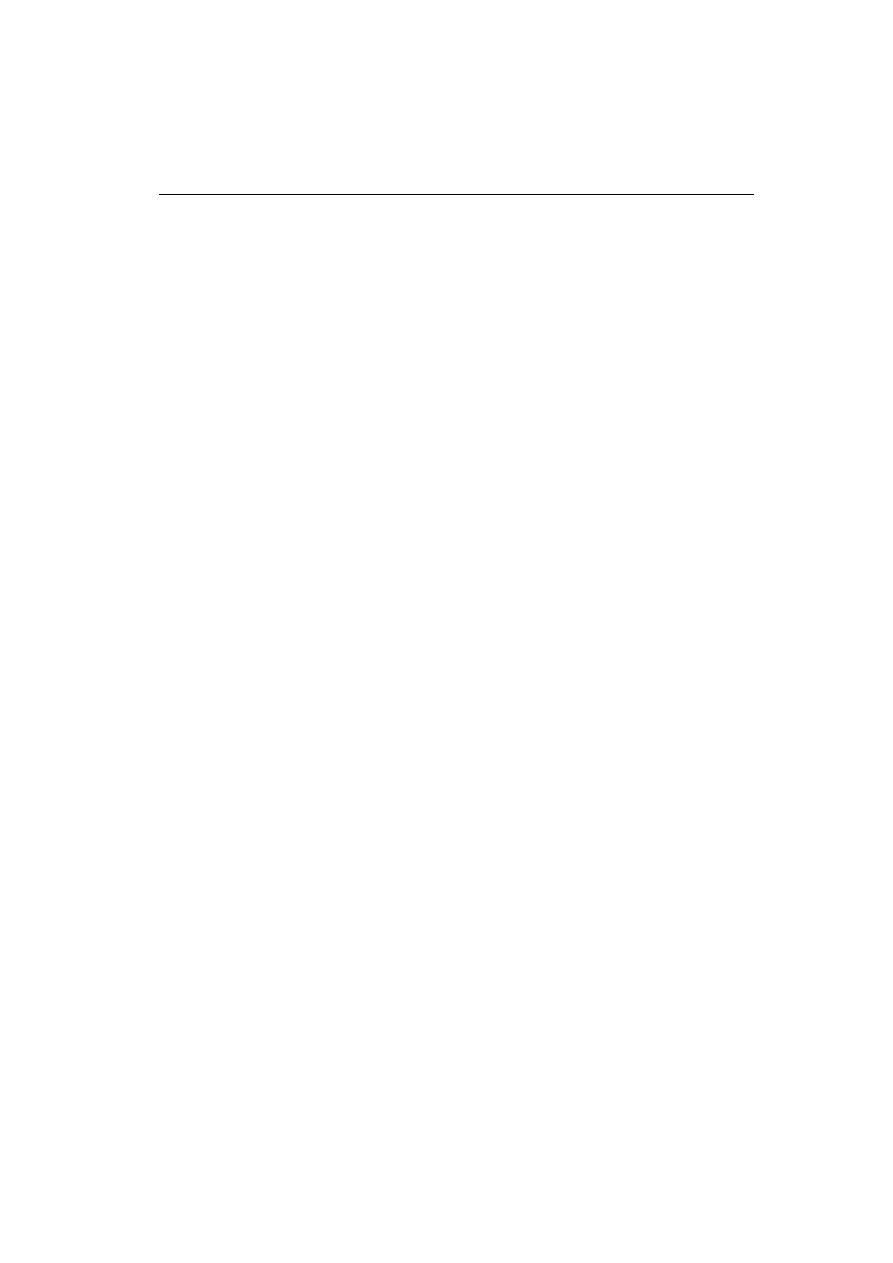
Ping wobec hosta lokalnego
W oknie dialogowym zachêty trybu DOS, na komputerze z systemem Windows
95 o nazwie komputera Win95PC1, wpisano nastêpuj¹ce polecenie:
c:\> ping LocalHost
Pinging Win95PC1 [127.0.0.1] with 32 bytes of data:
Reply from 127.0.0.1: bytes=32 time<10ms TTL=128
Reply from 127.0.0.1: bytes=32 time<10ms TTL=128
Reply from 127.0.0.1: bytes=32 time<10ms TTL=128
Reply from 127.0.0.1: bytes=32 time<10ms TTL=128
Wyniki testu pokazuj¹, ¿e stos TCP/IP jest zainstalowany i funkcjonuje.
93
Podstawowe metody testowania sieci
Norton
Ghost
2001
Podrêcznik
U¿ytkownika;
Korekta
pierwsza
–
05-03-2001,
11:20:42
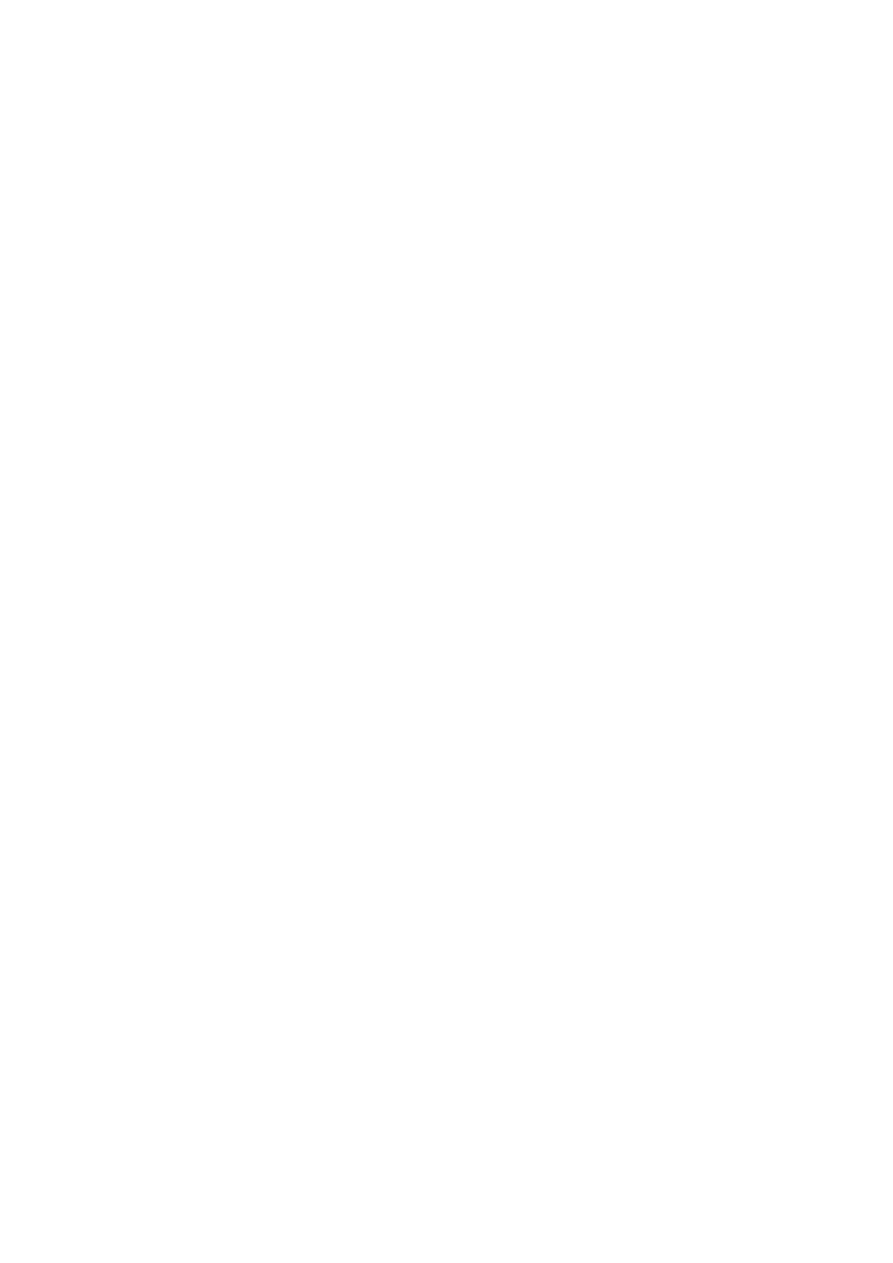
94
Norton
Ghost
2001
Podrêcznik
U¿ytkownika;
Korekta
pierwsza
–
05-03-2001,
11:20:42
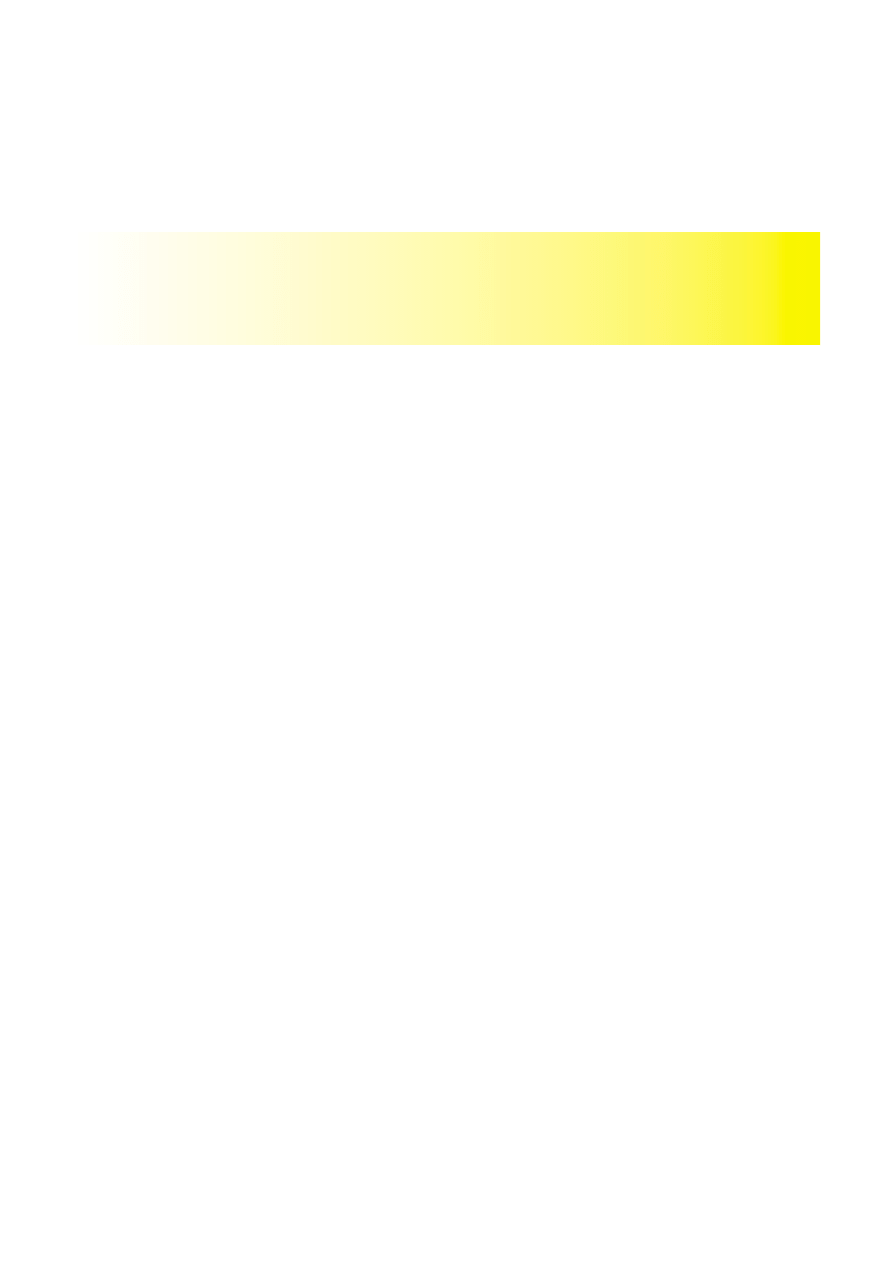
Kable USB i DirectParallel
W tym dodatku przedstawione s¹ informacje o dostêpnoœci i mo¿liwoœciach
zamówienia kabli USB i DirectParallel.
Kable firmy Parallel Technologies
Kable firmy Parallel Technologies – USB oraz DirectParallel® Universal Fast
Cable – zapewniaj¹ szybki przekaz danych i mog¹ znacznie zwiêkszyæ
wydajnoϾ programu Norton Ghost.
Powy¿sze kable s¹ dostêpne bezpoœrednio w firmie Parallel Technologies.
Witryna internetowa http://www.lpt.com
Telefon 800 789 4784 (USA)
425 869 1119 (miêdzynarodowy)
Faks 253 813 8730
E-mail: sales@lpt.com
Kable USB i DirectParallel mog¹ byæ u¿ywane tak¿e w systemach Windows 9x
i Windows 2000 do szybkiego przekazu plików miêdzy komputerami oraz do
pracy w sieciach. Program Norton Ghost zawiera sterowniki DirectParallel
dostarczone przez firmê Parallel Technologies Inc., która opracowa³a tak¿e
technologiê ³¹czenia komputerów Direct Cable Connection wbudowan¹
w systemy Windows 9x i Windows 2000. Sterowniki i kable DirectParallel
zawieraj¹ technologiê interfejsu portu równoleg³ego, dla której przed³o¿ono
zg³oszenie patentowe.
95
Norton
Ghost
2001
Podrêcznik
U¿ytkownika;
Korekta
pierwsza
–
05-03-2001,
11:20:42
Dodatek
E
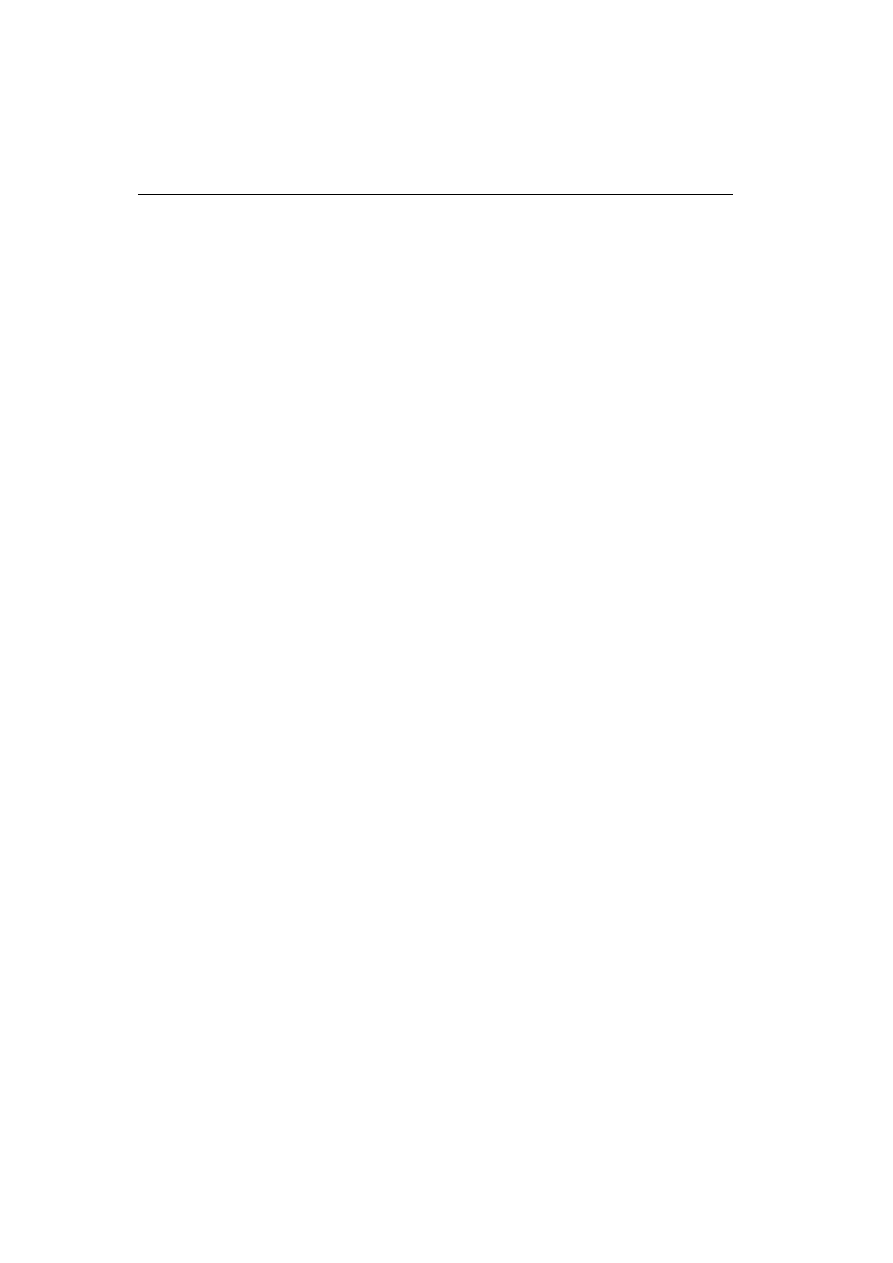
Inne kable USB
Razem z programem Norton Ghost mo¿na u¿ywaæ tak¿e nastêpuj¹cych kabli
USB typu peer-to-peer:
Kable USB i DirectParallel
n
EzLink USB Instant Network, model 2710
n
USB LinQ Network
n
BusLink (kabel przekazu plików USB-USB), model UFT06
96
Kable USB i DirectParallel
Norton
Ghost
2001
Podrêcznik
U¿ytkownika;
Korekta
pierwsza
–
05-03-2001,
11:20:42
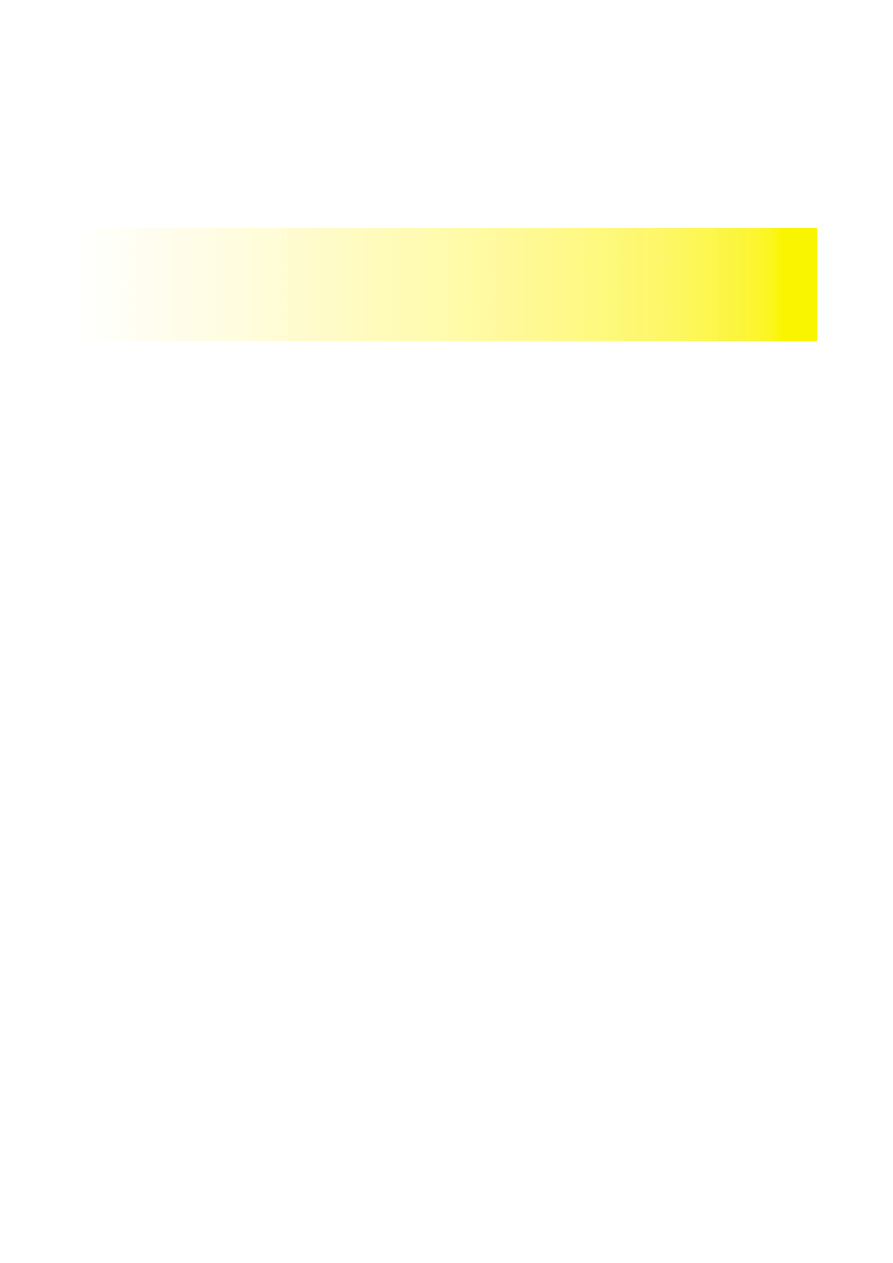
Us³ugi i pomoc techniczna firmy Symantec
Firma Symantec nie szczêdzi wysi³ków w podnoszeniu jakoœci œwiadczonych
na ca³ym œwiecie us³ug. Robimy wszystko, aby zapewniæ fachow¹ pomoc
ka¿demu z u¿ytkowników naszego oprogramowania, gdziekolwiek by siê nie
znajdowa³.
Organizacja pomocy technicznej i innych us³ug œwiadczonych naszym klientom
jest na ogó³ ró¿na w ró¿nych krajach. Jeœli masz wiêc jakieœ pytania dotycz¹ce
opisanych poni¿ej us³ug, zajrzyj do zamieszczonego na koñcu tego rozdzia³u
wykazu adresów i numerów kontaktowych lub zwróæ siê ze swoim problemem
do lokalnego centrum obs³ugi klienta. Jeœli zakupiony przez Ciebie komputer
mia³ zainstalowany niniejszy produkt, mo¿esz otrzymaæ dodatkow¹ pomoc
od producenta.
Rejestracja produktu firmy Symantec
Zarejestrowanie produktu firmy Symantec uprawnia do korzystania z pomocy
technicznej, umo¿liwia wymianê noœników i podrêcznika oraz daje mo¿liwoœæ
korzystania z innych wa¿nych us³ug. Produkt firmy Symantec mo¿na
zarejestrowaæ w nastêpuj¹cy sposób:
n
Wype³nij formularz rejestracji „online” firmy Symantec znajduj¹cy siê
w podanych witrynach:
n
angielski
http://www.symantec.com/region/uk/techsupp/forms/register_form.html
n
Zarejestruj telefonicznie, dzwoni¹c do Centrum Obs³ugi Klienta firmy
Symantec. Numery telefonu podane s¹ w sekcji „Wykaz adresów i numerów
kontaktowych” na koñcu niniejszego rozdzia³u.
n
Jeœli do produktu do³¹czona jest karta rejestracyjna, nale¿y j¹ wype³niæ
i przes³aæ pod podany adres.
n
Jeœli zmienisz adres, powiadom o tym firmê Symantec, wype³niaj¹c w trybie
„online” formularz, który znajdziesz w odpowiedniej witrynie:
n
angielski
http://www.symantec.com/region/uk/techsupp/forms/
change_address_form.html
97
Norton
Ghost
2001
Podrêcznik
U¿ytkownika;
Korekta
pierwsza
–
05-03-2001,
11:20:42
EUROPA
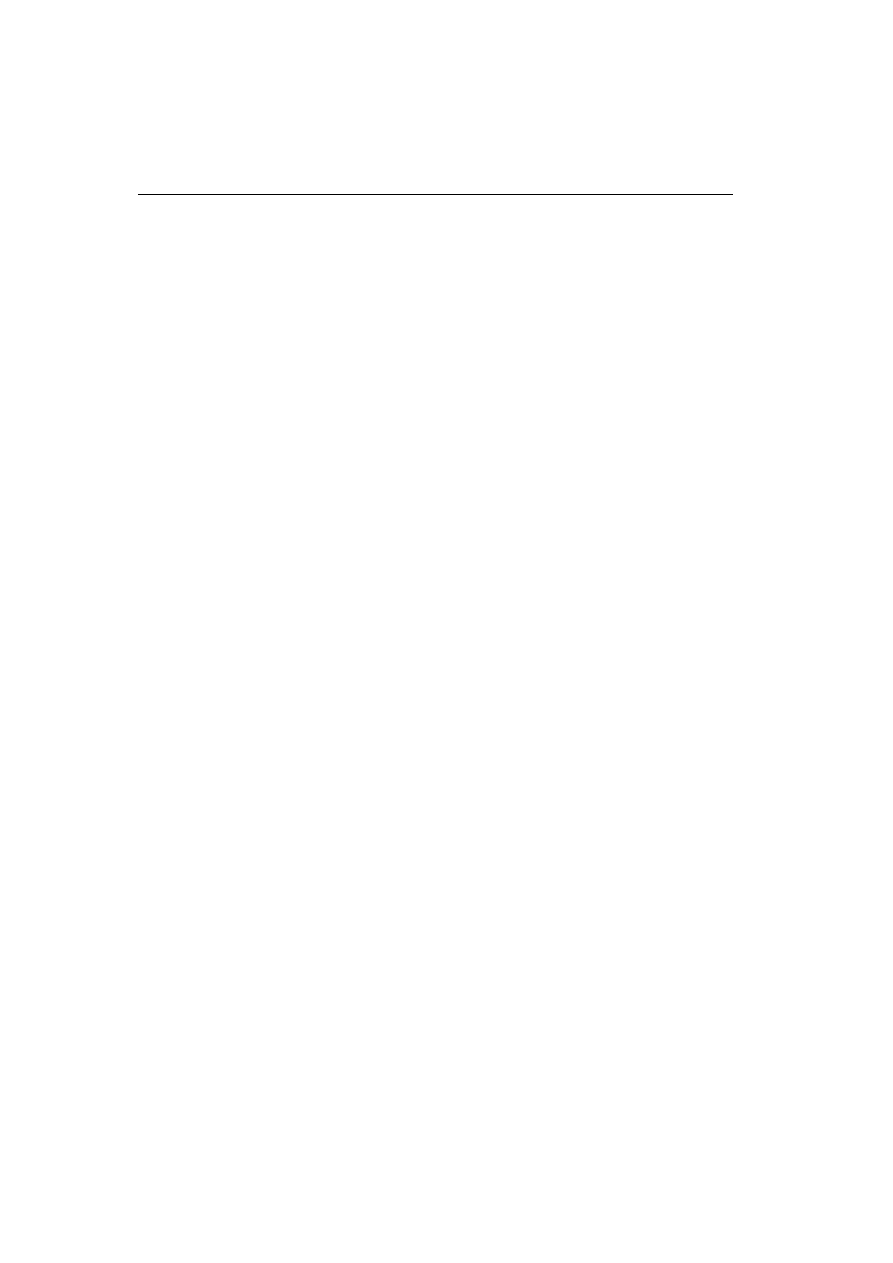
Dane dotycz¹ce nowego adresu mo¿esz tak¿e podaæ telefonicznie w Centrum
Obs³ugi Klienta firmy Symantec.
Aktualizacja wzorców wirusów
Jeœli Twoje oprogramowanie posiada modu³ LiveUpdate, mo¿esz klikn¹æ
przycisk LiveUpdate, aby automatycznie pobraæ i zainstalowaæ definicje
wirusów. Definicje wirusów mo¿esz tak¿e pobraæ pod adresem:
http://www.symantec/com/avcenter/index.html
Aby dokonaæ aktualizacji wzorców wirusów, wykonaj nastêpuj¹ce czynnoœci:
n
Kliknij ikonê Definition Updates lub opcjê Download Updates znajduj¹c¹ siê
na liœcie Sections.
n
Kliknij opcjê Download Virus Definition Updates znajduj¹c¹ siê u do³u
strony.
n
Wybierz jêzyk i produkt.
n
Wybierz plik odpowiadaj¹cy u¿ywanemu produktowi.
n
Wybierz miejsce na swoim dysku twardym, w którym bêdzie zapisywany
plik.
n
Po zakoñczeniu pobierania pliku, przejdŸ do niego pos³uguj¹c siê
programem Eksplorator Windows i dwukrotnie go kliknij.
Po zakoñczeniu aktualizacji w komputerze bêd¹ siê znajdowaæ najnowsze
definicje wirusów.
Przed³u¿enie subskrypcji aktualizacji definicji wirusów
Jeœli sobie tego ¿yczysz, zakupione w firmie Symantec definicje wirusów mog¹
byæ przesy³ane poczt¹. Aby zostaæ subskrybentem tej us³ugi, skontaktuj siê
z lokalnym centrum obs³ugi firmy Symantec. Numer lokalnego centrum obs³ugi
znajduje siê na koñcu tego rozdzia³u.
Nabycie programu Norton AntiVirus uprawnia do bezp³atnego pobierania
definicji wirusów przez sieæ Internet przez jeden rok. Po up³ywie tego czasu za
niewielk¹ op³at¹ mo¿esz w lokalnej witrynie firmy Symantec nabyæ roczn¹
subskrypcjê. Adres lokalnej witryny firmy Symantec znajduje siê na koñcu tego
rozdzia³u. Po otworzeniu strony w przegl¹darce nale¿y klikn¹æ opcjê Shop
Symantec i wybraæ opcjê Virus Update Subscription.
98
Us³ugi i pomoc techniczna firmy Symantec
Norton
Ghost
2001
Podrêcznik
U¿ytkownika;
Korekta
pierwsza
–
05-03-2001,
11:20:42
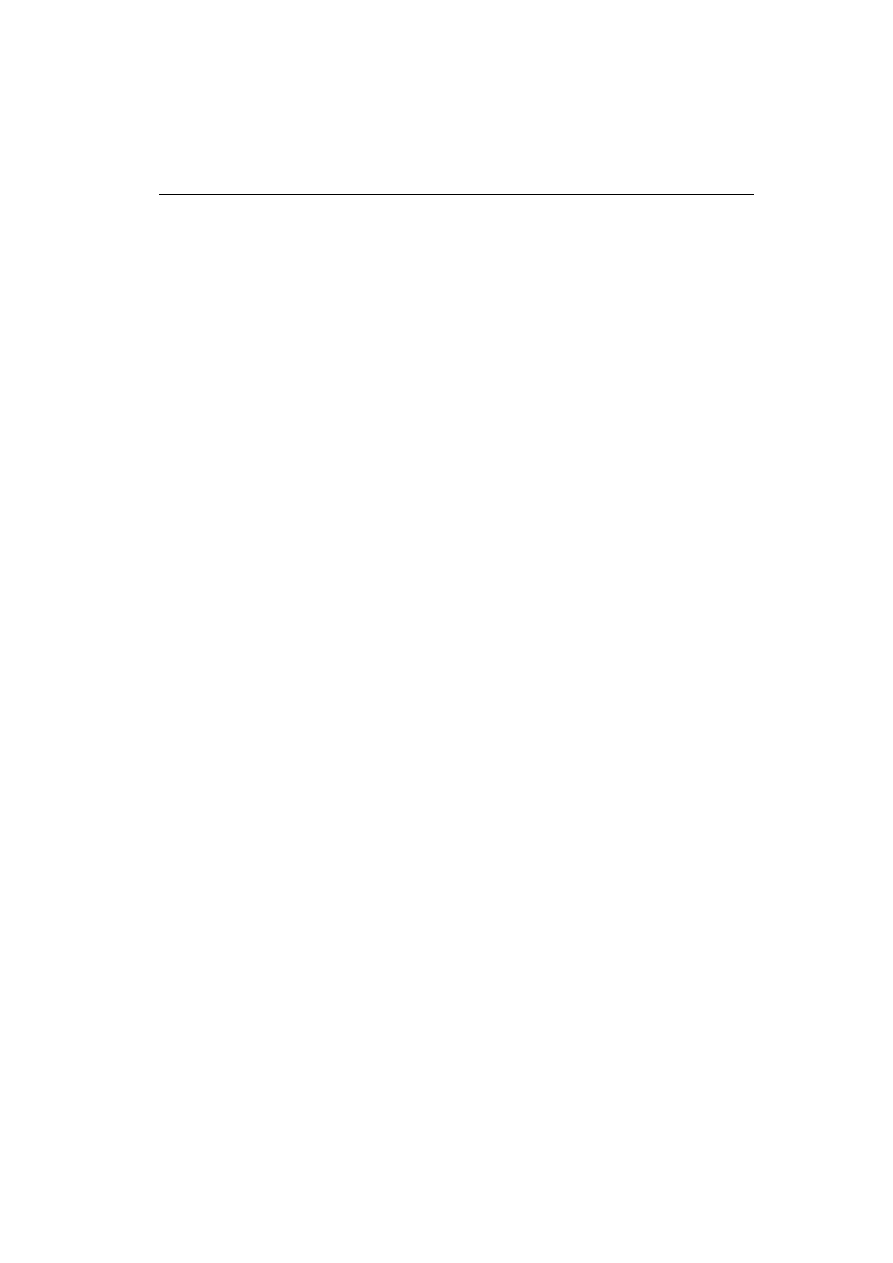
Informacje o innych sposobach zakupu mo¿na otrzymaæ w lokalnym centrum
obs³ugi firmy Symantec. Numer lokalnego centrum obs³ugi znajduje siê na
koñcu tego rozdzia³u.
Jeœli u¿ywasz starszych wersji produktów Norton
Jeœli w komputerze zainstalowany jest produkt Norton serii 2000, to
po zainstalowaniu produktu Norton serii 2001 z paska menu zostanie usuniêty
przycisk LiveAdvisor. Chocia¿ modu³ LiveAdvisor nie jest ju¿ wykorzystywany
do przekazywania informacji, to jego usuniêcie w najmniejszym stopniu nie
zmniejsza funkcjonalnoœci produktu. Zgodnie z treœci¹ ostatnich komunikatów
wyœwietlanych przez modu³ LiveAdvisor, firma Symantec zast¹pi³a mechanizm
przekazywania informacji zawarty w tym module przez informacje znajduj¹ce
siê w nastêpuj¹cych witrynach:
Witryny firmy Symantec:
Symantec AntiVirus Research Center
www.symantec.com/avcenter/index.html
Witryny regionalne:
n
Afryka Œrodkowo-
wschodnia/angielski
www.symantec.com/measupport/
n
Europa/angielski
www.symantec.com/eusupport/
n
Francja:
www.symantec.fr/frsupport/
n
Holandia:
www.symantec.nl/nlsupport/
n
Niemcy:
www.symantec.de/desupport/
n
Polska:
www.symantec.com/region/pl/servsupp.html
n
Szwajcaria:
www.symantec.ch/chsupport/
n
W³ochy:
www.symantec.it/itsupport
n
Zjednoczone
Królestwo/Irlandia
www.symantec.co.uk/uksupport/
Biuletyn z informacjami o produktach:
USA/angielski: http://www.symantec.com/techsupp/bulletin/index.html
99
Aktualizacja wzorców wirusów
Norton
Ghost
2001
Podrêcznik
U¿ytkownika;
Korekta
pierwsza
–
05-03-2001,
11:20:42
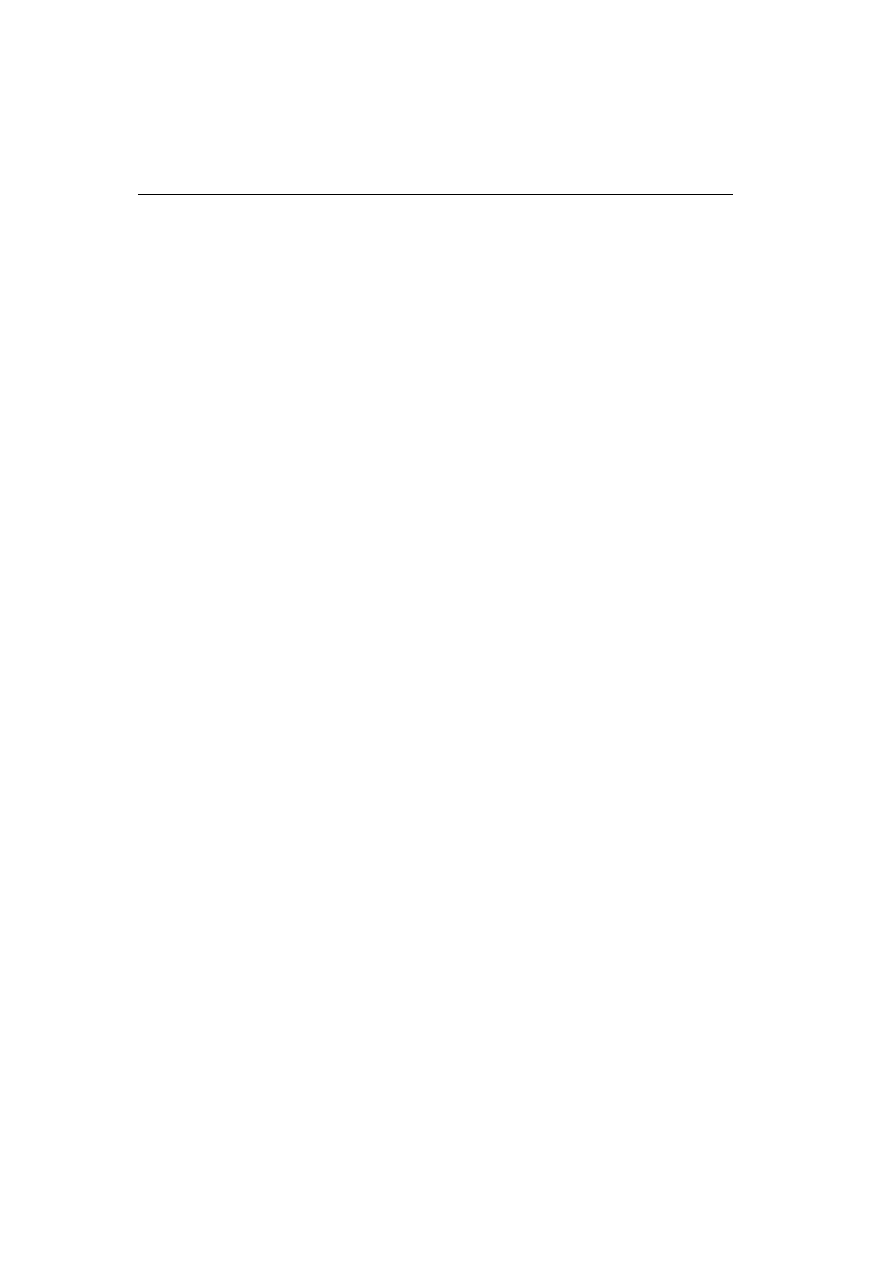
100
Us³ugi i pomoc techniczna firmy Symantec
Norton
Ghost
2001
Podrêcznik
U¿ytkownika;
Korekta
pierwsza
–
05-03-2001,
11:20:42
Serwis i pomoc techniczna
Firma Symantec oferuje szereg opcji pomocy technicznej i nietechnicznej, które
uwzglêdniaj¹c indywidualne potrzeby klientów, umo¿liwiaj¹ najbardziej
efektywne wykorzystanie oprogramowania firmy Symantec. Bezp³atna pomoc
techniczna jest dostêpna w internetowej witrynie serwisu i pomocy technicznej
oraz za pomoc¹ systemu faksów na ¿¹danie.
Sieæ WWW oraz FTP
Internetowa witryna firmy Symantec to dostêpne dla wszystkich Ÿród³o
informacji o naszej firmie, jej produktach oraz zagadnieniach technicznych
i ogólnych.
W witrynie internetowej mo¿na:
n
Przejrzeæ najwa¿niejsze zagadnienia (kompilacja najczêœciej zadawanych
pytañ o produktach firmy Symantec oraz odpowiedzi na nie).
n
Przeszukaæ techniczn¹ i ogóln¹ bazê informacyjn¹ firmy Symantec (dostêpny
„online” zestaw pytañ i odpowiedzi na pytania techniczne i ogólne).
n
Wys³aæ wiadomoœæ do grupy dyskusyjnej (grupa dyskusyjna „Ask
Symantec“, gdzie mo¿na przesy³aæ pytania, na które pracownik pomocy
technicznej odpowiada w ci¹gu jednego dnia roboczego).
Inne dostêpne opcje to Symantec Service and Support Troubleshooter (funkcja,
poprzez któr¹ zadaj¹c proste pytania, mo¿e naprowadziæ u¿ytkownika na
poszukiwan¹ informacjê) oraz Top Issues (najwa¿niejsze zagadnienia
dotycz¹ce ka¿dego z produktów).
Adresy witryn internetowych serwisu i pomocy technicznej firmy Symantec
znajduj¹ siê na koñcu tego rozdzia³u, w czêœci „Wykaz adresów i numerów
kierunkowych“.
Je¿eli u¿ywane oprogramowanie zawiera funkcjê LiveUpdate, mo¿na klikn¹æ
przycisk LiveUpdate, aby automatycznie pobraæ i zainstalowaæ uaktualnienia
oprogramowania oraz definicje wirusów. Uaktualnienia oprogramowania oraz
definicje wirusów s¹ równie¿ dostêpne w internetowej witrynie serwisu i pomocy
technicznej. Uwagi techniczne oraz poprawki do oprogramowania s¹ dostêpne
w witrynie FTP pod adresem:
ftp.symantec.com
System automatycznego wysy³ania faksów
System automatycznego wysy³ania faksów jest czynny ca³¹ dobê. Za jego
pomoc¹ mo¿na sprowadziæ dane techniczne i ogólne informacje o produktach.
Dane tego rodzaju otrzymuje siê w postaci faksu. Aby po³¹czyæ siê z naszym
systemem, nale¿y wybraæ w³aœciwy numer telefonu, który znajduje siê
w zamieszczonym na koñcu tego rozdzia³u wykazie adresów i numerów
kontaktowych.
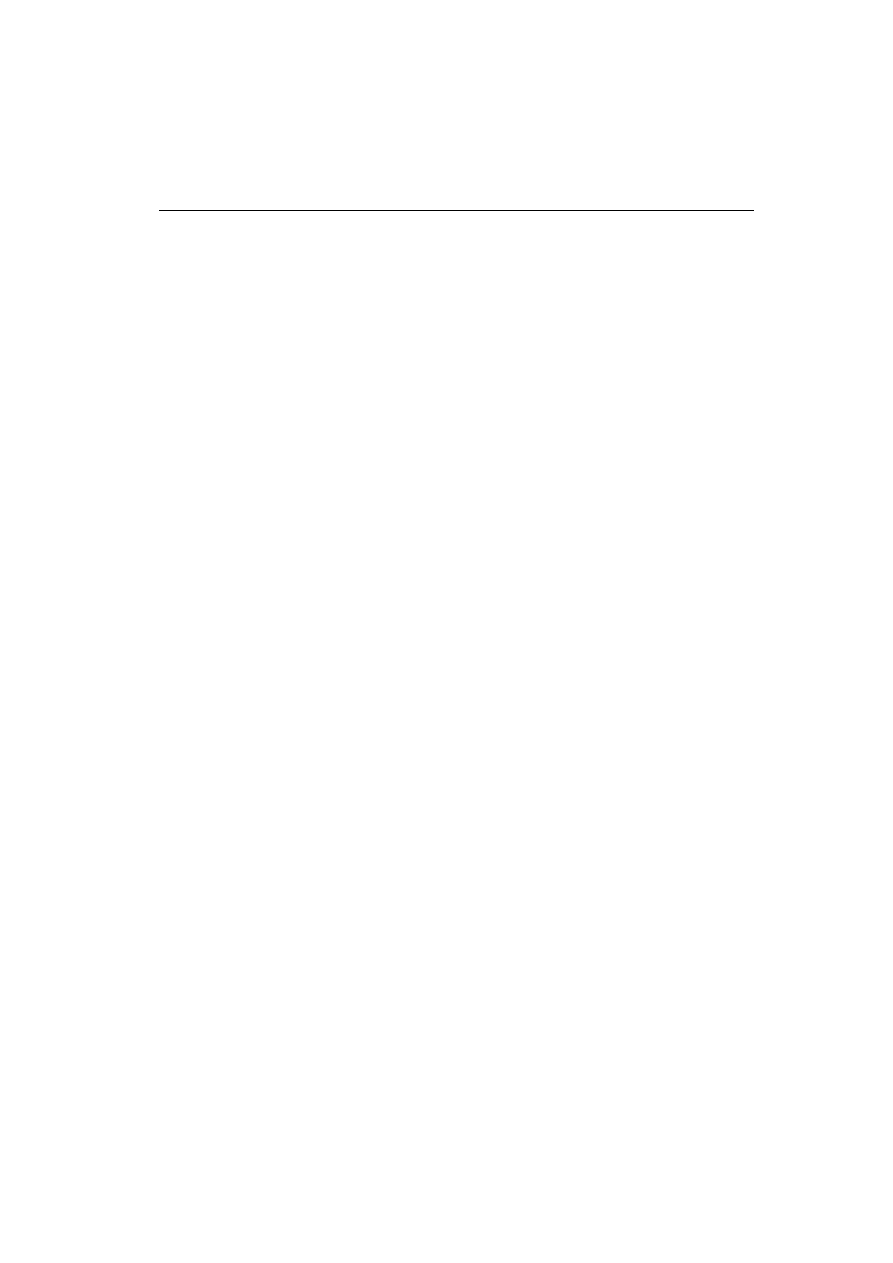
Pomoc przez telefon
Firma Symantec oferuje klientom odp³atn¹ pomoc techniczn¹ przez telefon.
P³atnoœæ mo¿e polegaæ na op³acie za zdarzenie, mo¿na równie¿ wykupiæ roczn¹
subskrypcjê w Centrum Obs³ugi Klienta. Informacje i porady dotycz¹ce
oferowanych przez firmê Symantec opcji pomocy technicznej mo¿na uzyskaæ
w Centrum Obs³ugi Klienta. Numery telefonów biur obs³ugi klienta znajduj¹ siê
w zamieszczonym na koñcu tego rozdzia³u wykazie adresów i numerów
kontaktowych.
Pomoc techniczna œwiadczona w odniesieniu
do starszych i przestarza³ych wersji
oprogramowania
Gdy pojawi siê nowa wersja danego oprogramowania, zarejestrowany
u¿ytkownik bêdzie móg³ korzystaæ z telefonicznej pomocy technicznej
œwiadczonej w odniesieniu do poprzedniej wersji oprogramowania, ale tylko w
ograniczonym przedziale czasu. Mog¹ te¿ byæ jeszcze dostêpne informacje
techniczne w witrynie internetowej firmy Symantec i systemie faksów na
¿¹danie.
Gdy firma Symantec og³osi, ¿e dany produkt nie bêdzie ju¿ dalej wprowadzany
na rynek lub ¿e zosta³ wycofany ze sprzeda¿y, pomoc telefoniczna
w odniesieniu do takiego produktu bêdzie dostêpna jeszcze przez 60 kolejnych
dni. PóŸniej korzystaæ bêdzie mo¿na jedynie z us³ug typu „faks na ¿¹danie”
i z dokumentacji udostêpnianej w witrynie internetowej firmy Symantec.
101
Norton
Ghost
2001
Podrêcznik
U¿ytkownika;
Korekta
pierwsza
–
05-03-2001,
11:20:42
Pomoc techniczna œwiadczona w odniesieniu
do starszych i przestarza³ych wersji oprogramowania
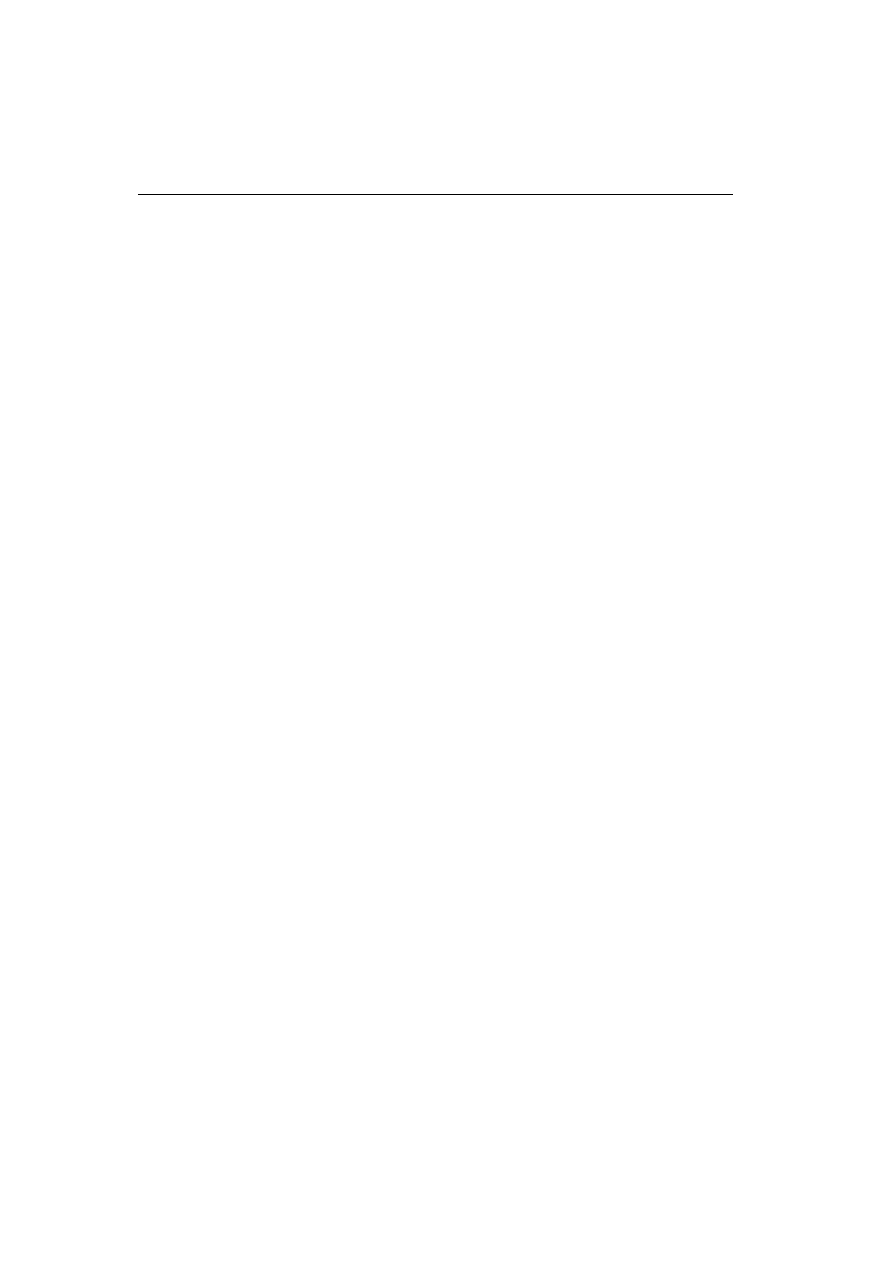
Obs³uga klienta
Centrum Obs³ugi Klienta firmy Symantec mo¿e Ci pomóc w rozwi¹zaniu innych
ni¿ techniczne problemów. Zadzwoñ do Centrum Obs³ugi Klienta np. po to,
¿eby:
n
Otrzymaæ ogólne informacje o produkcie (np. dostêpne funkcje i wersje
jêzykowe, ceny oraz informacje o dealerach w danym kraju).
n
Otrzymaæ informacje na temat rozwi¹zywania podstawowych problemów,
takich jak sprawdzenie numeru wersji produktu.
n
Dowiedzieæ siê o dostêpnych aktualizacjach.
n
Dowiedzieæ siê, jak uaktualniæ oprogramowanie.
n
Zamówiæ literaturê pomocn¹ w korzystaniu z produktu lub próbn¹ wersjê
oprogramowania.
n
Otrzymaæ brakuj¹ce lub wymieniæ wadliwe elementy (noœniki, podrêczniki
itp.) zakupionego produktu.
n
Uaktualniæ rejestracjê produktu w przypadku zmian w adresie lub nazwie
u¿ytkownika.
n
Zamówiæ subskrybcjê definicji wirusów programu Norton AntiVirus.
n
Otrzymaæ informacje o systemie us³ug i pomocy technicznej firmy
Symantec.
n
Zamówiæ pomoc techniczn¹.
Wyczerpuj¹ce informacje na temat obs³ugi klienta mo¿na uzyskaæ w witrynie
Pomocy technicznej oraz telefonicznie w Centrum Obs³ugi Klienta firmy
Symantec. Numery telefonów i adresy Centrum Obs³ugi Klienta firmy Symantec
w ró¿nych krajach podane s¹ w sekcji „Wykaz adresów i numerów
kontaktowych” na koñcu niniejszego rozdzia³u.
102
Us³ugi i pomoc techniczna firmy Symantec
Norton
Ghost
2001
Podrêcznik
U¿ytkownika;
Korekta
pierwsza
–
05-03-2001,
11:20:42
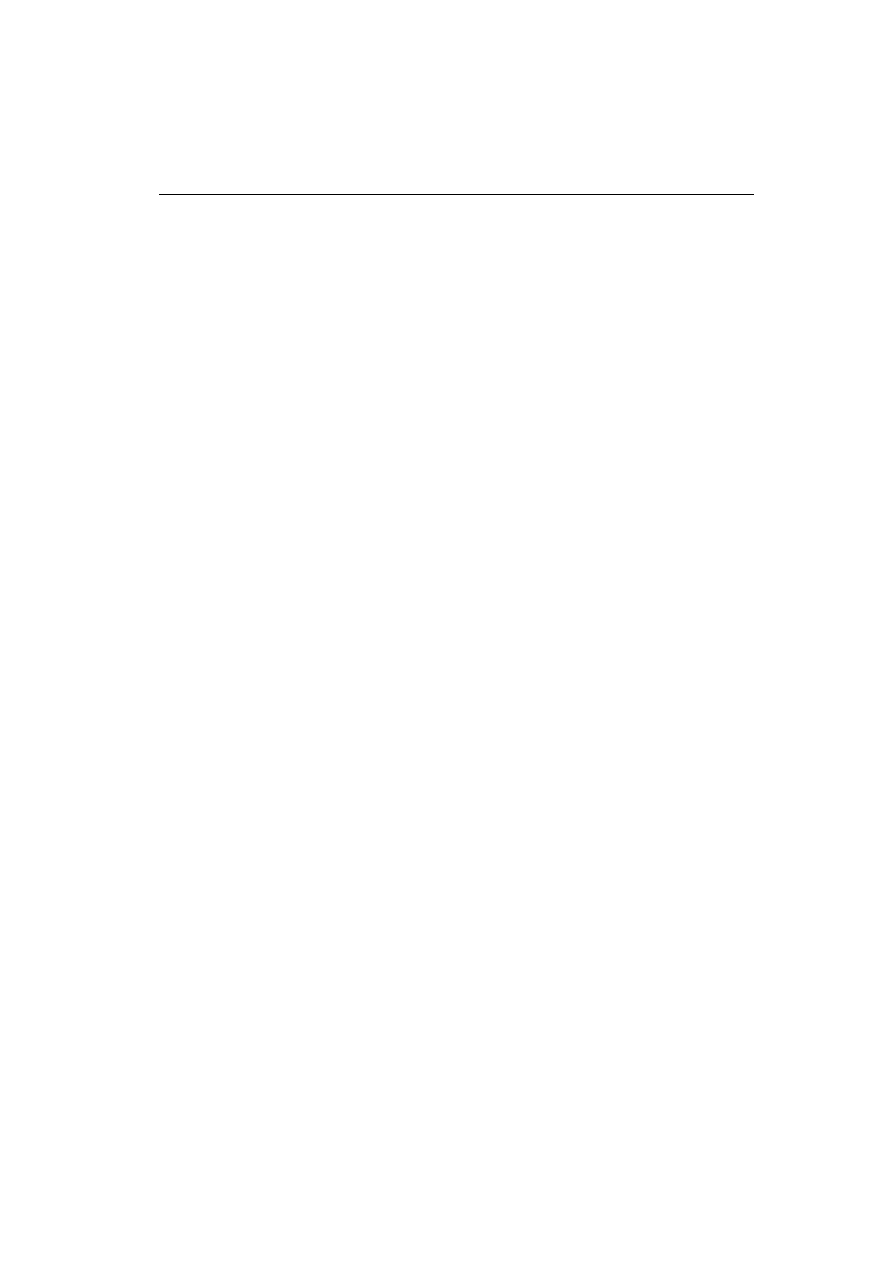
Wykaz adresów i numerów kontaktowych
Witryny pomocy technicznej firmy Symantec
n
Bliski Wschód/Afryka
www.symantec.com/measupport
n
Europa/angielski:
www.symantec.com/eusupport
n
Francja:
www.symantec.fr/frsupport
n
Holandia:
www.symantec.nl/nlsupport
n
Polska:
www.symantec.com/region/pl
n
Niemcy:
www.symantec.de/desupport
n
Szwajcaria:
www.symantec.com/cheupport
n
Symantec FTP:
ftp.symantec.com
(Sprowadzanie informacji
technicznych i najnowszych „³atek”
oprogramowania)
n
W³ochy:
www.symantec.it/itsupport
n
Zjednoczone Królestwo/
Irlandia:
www.symantec.co.uk/uksupport
OdwiedŸ witrynê Symantec Service & Support i przejrzyj informacje o systemie
pomocy technicznej, bazy danych, przeczytaj najczêœciej zadawane pytania
(FAQ) odnoœnie produktów lub wyœlij swoje zapytanie do jednej z grup
dyskusyjnych. Skorzystaj z Pomocy w rozwi¹zywaniu problemów, aby szybko
i ³atwo uzyskaæ niezbêdne informacje lub skorzystaj z opcji Site Map, jeœli wiesz,
gdzie znajduj¹ siê potrzebne Ci informacje. W celu u³atwienia poszukiwania
informacji funkcja Site Map dzieli opcje na techniczne i nietechniczne.
103
Wykaz adresów i numerów kontaktowych
Norton
Ghost
2001
Podrêcznik
U¿ytkownika;
Korekta
pierwsza
–
05-03-2001,
11:20:42
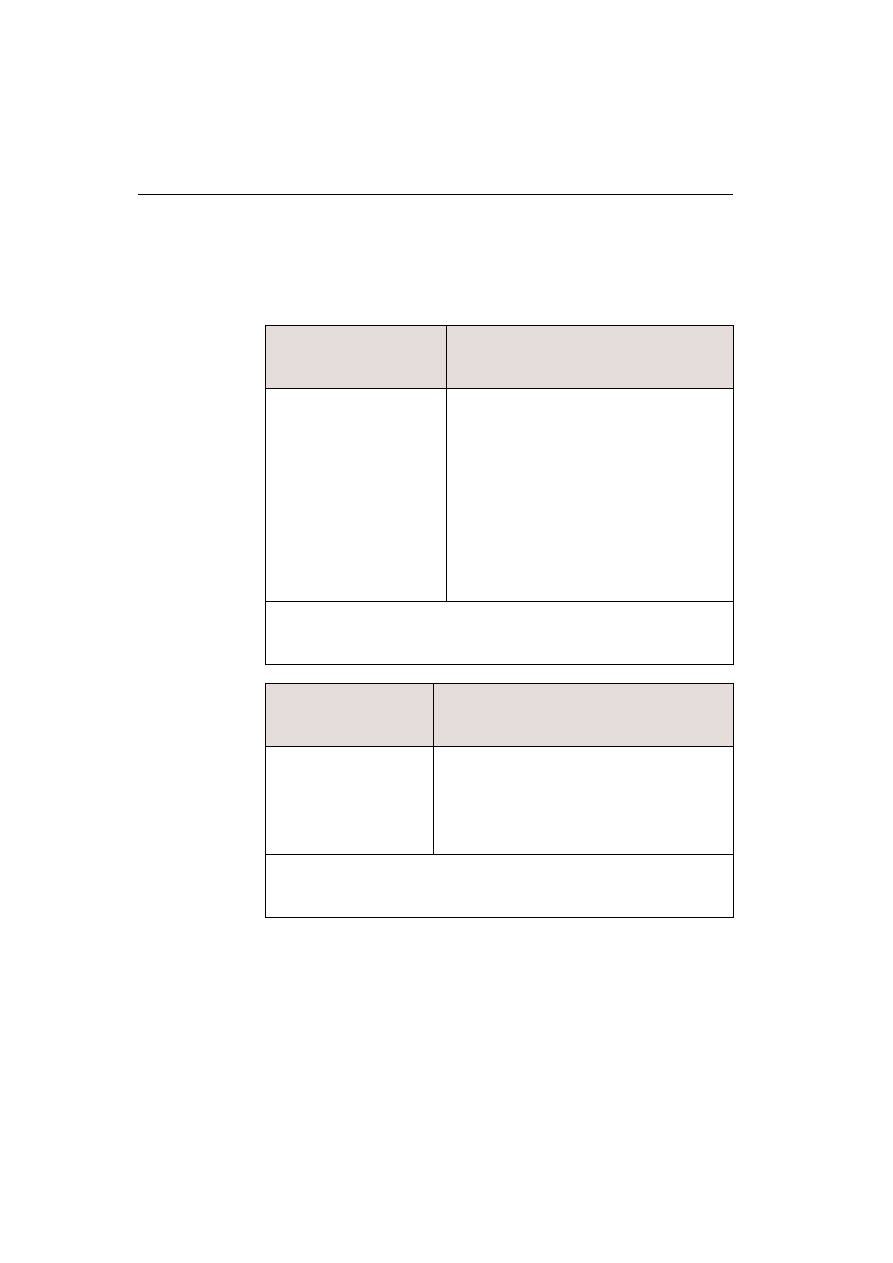
Pomoc techniczna firmy Symatec
Firma Symantec zapewnia BEZP£ATN¥ pomoc za poœrednictwem witryny
Pomocy Technicznej. Nale¿y pamiêtaæ, ¿e telefoniczna pomoc techniczna jest
us³ug¹ odp³atn¹.
Narzêdzia
Numery lokalne
(w odniesieniu do innych
krajów patrz „Desktop Support”)
Norton SystemWorks
Norton CleanSweep
Norton CrashGuard
Norton Utilities dla
Win95, NT, MAC
Norton Commander
Win95/NT
Norton Ghost (Retail)
Francja: +(33) 1 64 53 80 73
Holandia: +(31) 71 408 3958
Niemcy: +(49) 69 6641 0371
Zjednoczone Królestwo: +(44) 20 7744 0061
Uwaga: Norton Internet Security oraz inne narzêdzia, które nie s¹
wymienione na powy¿szej liœcie to narzêdzia, w odniesieniu do których
pomoc udzielana jest tylko poprzez witrynê WEB.
AntiVirus
Numery lokalne
(w odniesieniu do innych
krajów patrz „Desktop Support”)
Norton AntiVirus,
Win 98/95, NT,
Win3.1/DOS,
Macintosh
Francja: +(33) 1 64 53 80 63
Holandia: +(31) 71 408 3952
Niemcy: +(49) 69 6641 0353
Zjednoczone Królestwo: +(44) 20 7616 5813
Uwaga: Norton Internet Security oraz inne narzêdzia, które nie s¹
wymienione na powy¿szej liœcie to narzêdzia, w odniesieniu do których
pomoc udzielana jest tylko poprzez witrynê WEB.
104
Us³ugi i pomoc techniczna firmy Symantec
Norton
Ghost
2001
Podrêcznik
U¿ytkownika;
Korekta
pierwsza
–
05-03-2001,
11:20:42
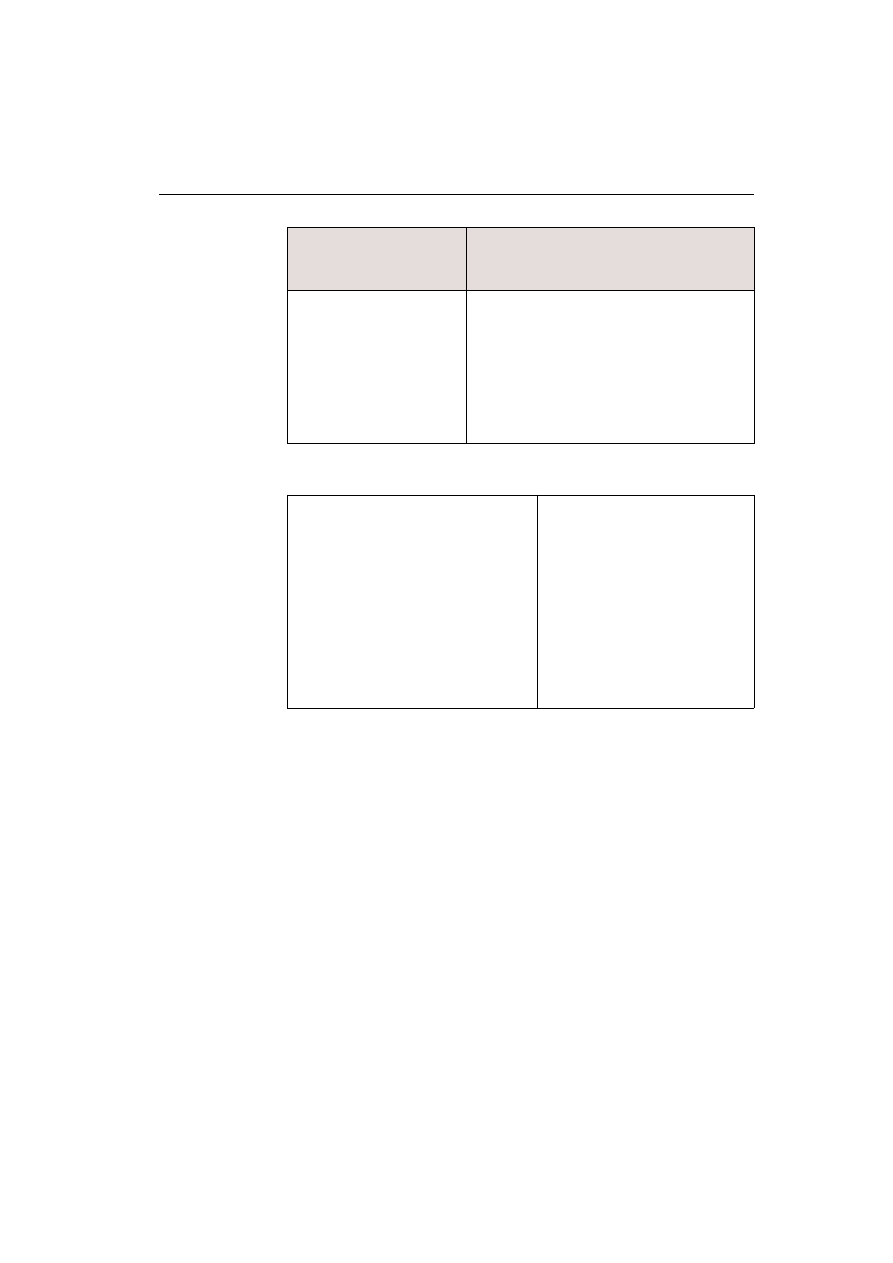
Oprogramowanie
zdalnego dostêpu
Numery lokalne
(w odniesieniu do innych
krajów patrz „Desktop Support”)
WinFax/TalkWorks
pcAnywhere 8.0 dla 95/NT
pcAnywhere
dla Win 95/NT
pcAnywhere
dla DOS, Win 3.1, CE
Zjednoczone Królestwo: +(44) 20 7616 5803
Francja: +(33) 1 64 53 80 60
Niemcy: +(49) 69 6641 0350
Holandia: +(31) 71 408 3951
Turcja: +(90) 212 213 42 65
Desktop Support - inne kraje
Afryka Po³udniowa: +(27) 11 7849856
Austria: +43 (1) 501375023
Belgia: +32 (2) 7131701
Dania: +45 35 445720
Finlandia: +358 (9) 22 930417
Hiszpania: +(34) 91 6625255
Irlandia: +353 (1) 6011901
Izrael: +1800 9453805
Norwegia: +(47) 23053330
Polska: 0 0 800 311 1269
Szwecja: +(46) 8 7355024
Szwajcaria: +(41) 1 2121847
Turcja: +(90) 212 213 42 65
W³ochy: +(39) 054228062
105
Wykaz adresów i numerów kontaktowych
Norton
Ghost
2001
Podrêcznik
U¿ytkownika;
Korekta
pierwsza
–
05-03-2001,
11:20:42
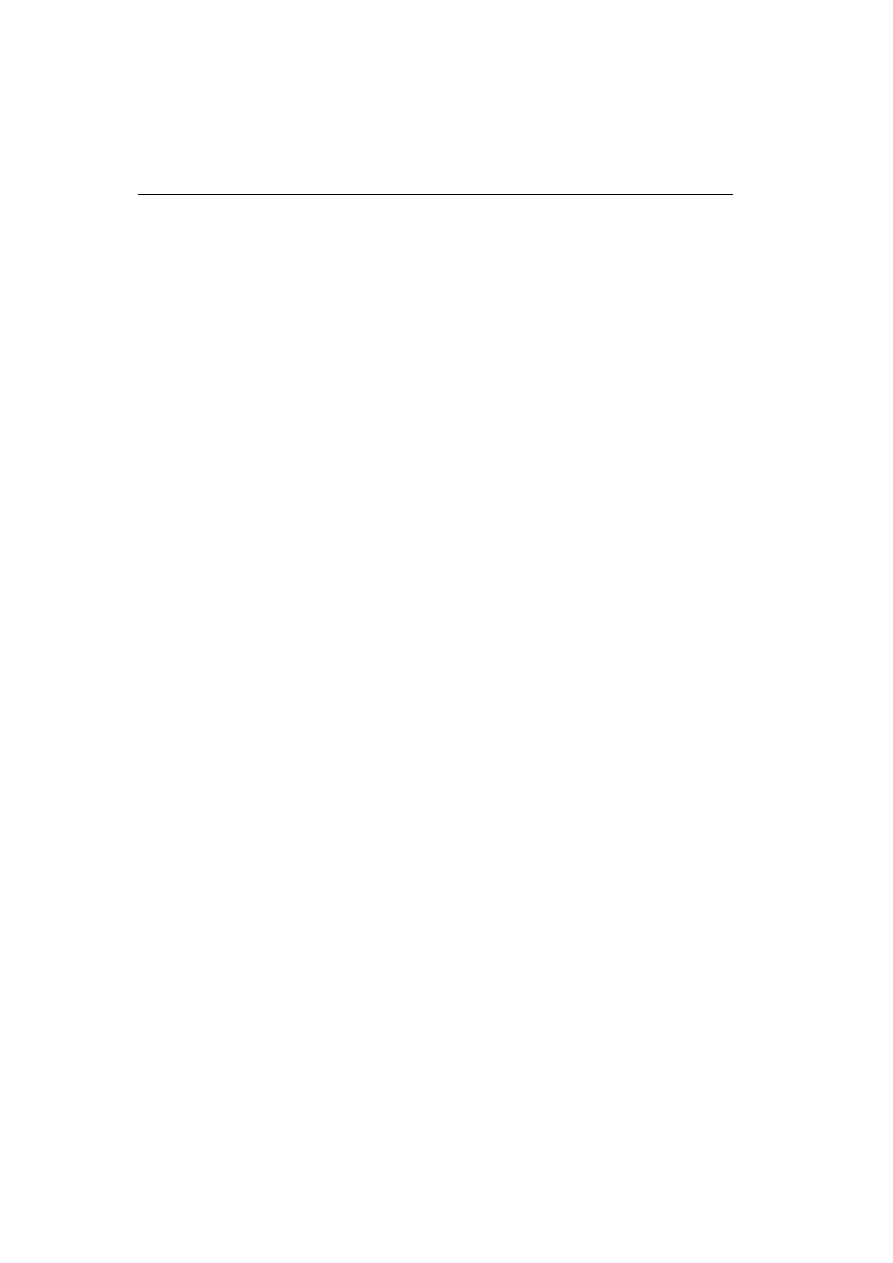
System faksów na ¿¹danie
Nasz system faksów na ¿¹danie (FOD) dzia³a na zasadzie menu i udostêpnia
literaturê na wybrany temat. Dzwoni¹c pod jeden z ni¿ej podanych numerów,
uzyskasz dostêp do menu szeregu opcji, które bêdzie mo¿na przegl¹daæ
pos³uguj¹c siê klawiatur¹ telefonu. Wybrane informacje zostan¹ automatycznie
wys³ane na numer Twojego faksu.
Austria
+(43) 1 50 137 5022
Belgia
+(32) 2 7131710
Dania
+(45) 35 445710
Finlandia
+(358) 9 22 930411
Francja
+(33) 1 64 53 80 52
Hiszpania
+(34) 91 662 4021
Holandia
+(31) 71 4083790
Luksemburg
+(352) 29 84 795022
Niemcy
+(49) 69 6641 0310
Norwegia
+(47) 23 053310
Szwecja
+(46) 751 5681
Szwajcaria
+(41) 1 2126267
W³ochy
+(39) 024827 0010
Zjednoczone Królestwo
+(44) 171 616 5710
106
Us³ugi i pomoc techniczna firmy Symantec
Norton
Ghost
2001
Podrêcznik
U¿ytkownika;
Korekta
pierwsza
–
05-03-2001,
11:20:42
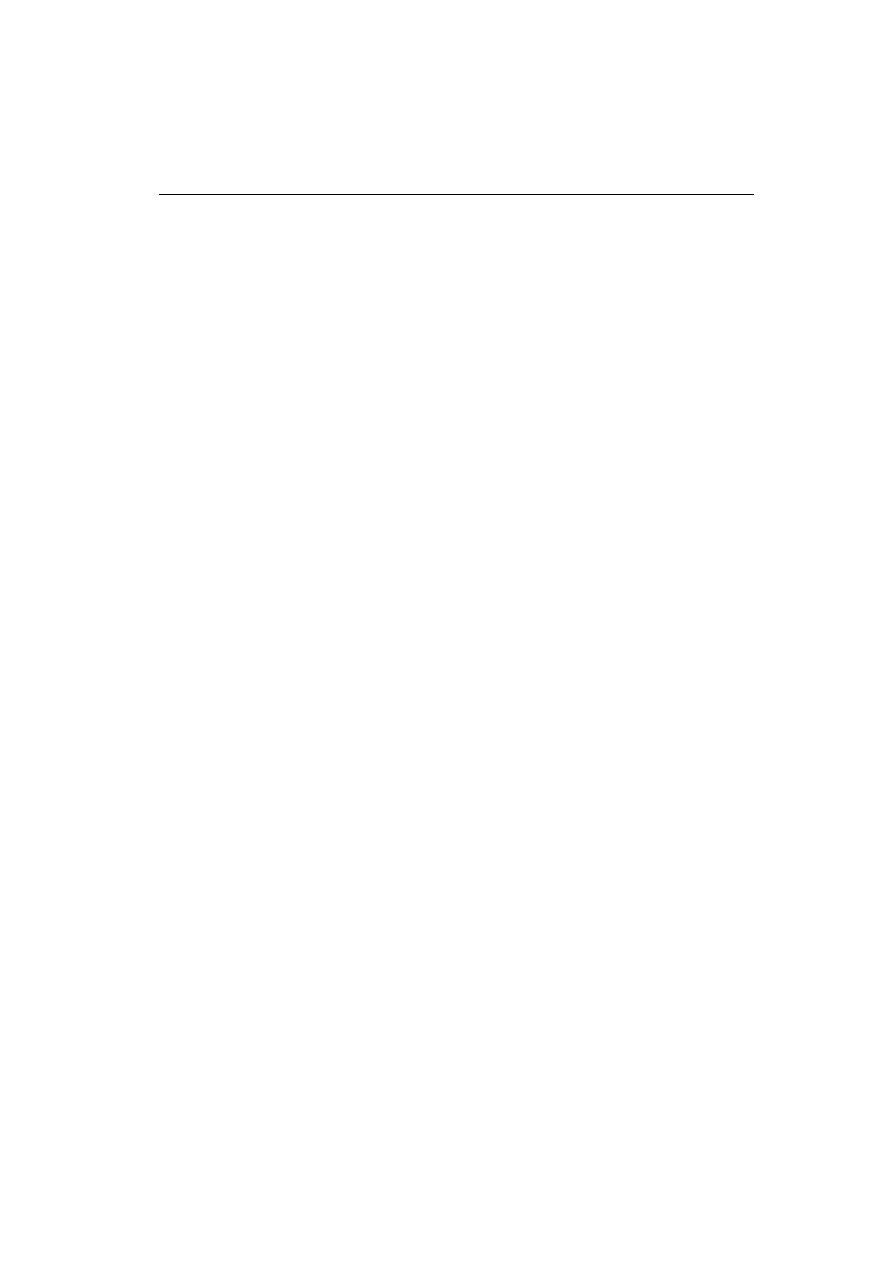
System obs³ugi klienta firmy Symantec
Jest to system udzielania porad i innych informacji nietechnicznych.
Afryka Po³udniowa
Telefon:
+(27) 11 784 9855
Austria
Telefon:
+(43) 1 50 137 5020
Belgia
Telefon:
+(32) 2 7131700
Dania
Telefon:
+45 35 44 57 00
Finlandia
Telefon:
+(358) 9 22 930410
Francja
Telefon:
+(33) 1 64 53 80 50
Hiszpania
Telefon:
+(34) 91 6624413
Holandia
Telefon:
+(31) 20 5040565
Inne kraje
(Us³ugi œwiadczone tylko w j. angielskim)
Telefon:
+(353) 1 811 8032
Irlandia
Telefon:
+(353) 1 811 8032
Luksemburg
Telefon:
+352 29 84 79 50 20
Norwegia
Telefon:
+47 23 05 33 00
Niemcy
Telefon:
+(49) 69 6641 0300
Szwajcaria
Telefon:
+(41) 1 2126262
Szwecja
Telefon:
+(46) 8 703 9615
107
System obs³ugi klienta firmy Symantec
Norton
Ghost
2001
Podrêcznik
U¿ytkownika;
Korekta
pierwsza
–
05-03-2001,
11:20:42
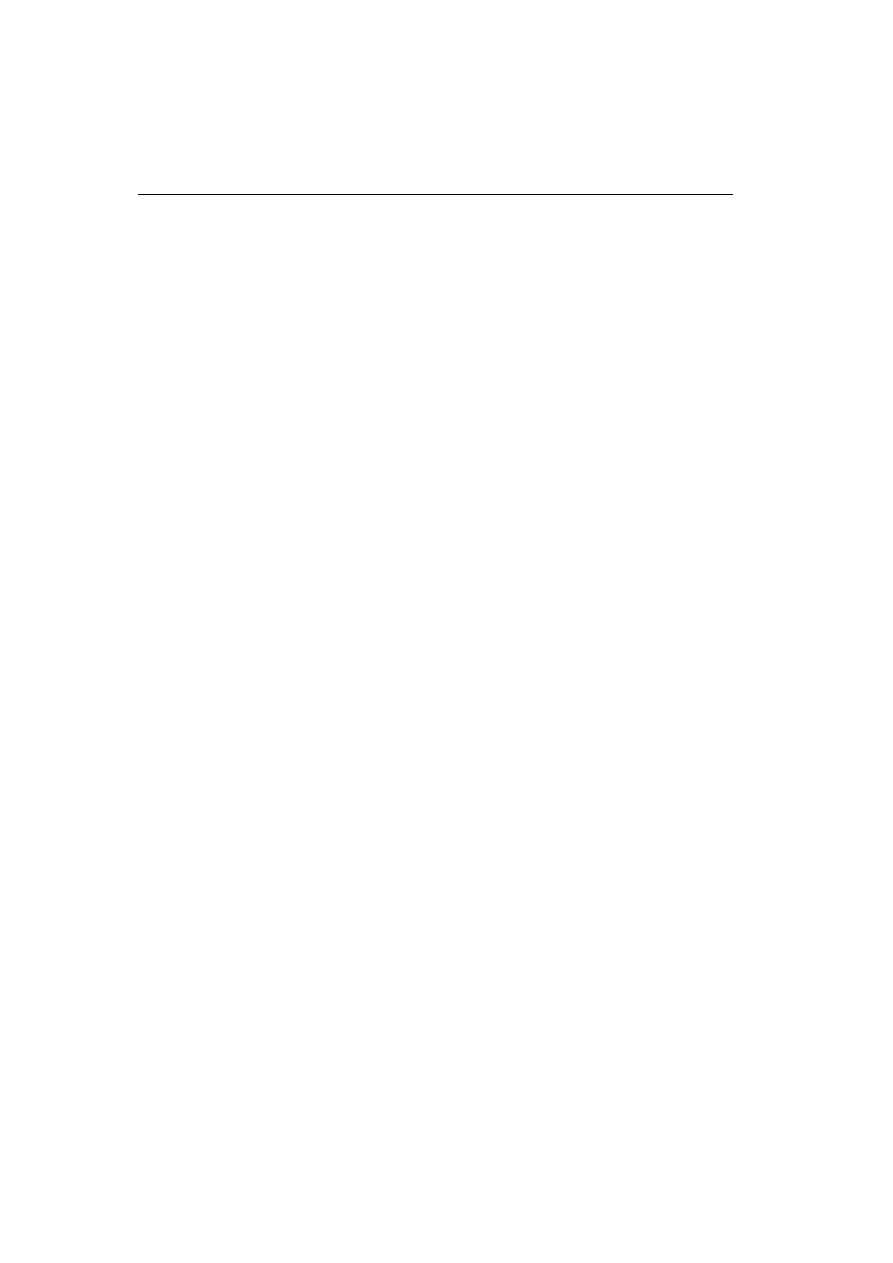
W³ochy
Telefon:
+39 02 48270000
Zjednoczone Królestwo
Telefon:
+(44) 171 616 5600
Centrum Obs³ugi Klienta firmy Symantec - adres do korespondencji
Symantec Ltd.
Customer Service Centre
Europe, Middle East and Africa (EMEA)
PO Box 5689
Dublin 15
Irlandia
Dla Afryki Po³udniowej
Symantec SA (Pty) Ltd.
PO Box 1998
Gallo Manor, Sandton
2052 Afryka Po³udniowa
Do³o¿yliœmy wszelkich starañ, aby w niniejszym dokumencie znalaz³y siê
wszystkie istotne informacje.
Mimo to, podane tu informacje mog¹ ulec zmianie bez powiadomienia. Firma
Symantec Corporation zastrzega sobie prawo dokonywania takich zmian bez
uprzedniego powiadomienia.
108
Us³ugi i pomoc techniczna firmy Symantec
Norton
Ghost
2001
Podrêcznik
U¿ytkownika;
Korekta
pierwsza
–
05-03-2001,
11:20:42
Document Outline
- Norton Ghost™ 2001 Podręcznik Uzytkownika
- Spis Treści
- 1. Co to jest program Norton Ghost 2001?
- 2. Na początku
- 3. Instalacja programu Norton Ghost
- 4. Tworzenie dysków startowych za pomocą narzędzia Ghost Boot Wizard
- 5. Klonowanie dysków i partycji
- 6. Praca z plikami obrazu
- 7. Narzędzia programu Norton Ghost
- Praca z plikami zawartymi w plikach obrazu
- Program Ghost GDisk
- Główne parametry wiersza poleceń
- Pomoc online dotycząca parametrów wiersza poleceń
- Wspólne parametry poleceń narzędzia GDisk
- Tworzenie partycji
- Ponowna inicjalizacja MBR
- Wyswietlanie informacji o dyskach
- Tryb wsadowy
- Partycje FAT16 w systemie Windows NT
- Usuwanie zawartości dysku i czyszczenie dysku
- Aktywacja i dezaktywacja partycji
- Ukrywanie lub odkrywanie partycji
- Wsparcie dużych dysków twardych
- A. Parametry wiersza poleceń
- B. Plik konfiguracji sieciowej wattcp.cfg
- C. Rozwiązywanie problemów
- D. Diagnostyka
- E. Kable USB i DirectParallel
- Usługi i pomoc techniczna firmy Symantec
Wyszukiwarka
Podobne podstrony:
dyrektywa parlamentu europ i rady w spr badań klinicznych 2001 pl
norton ghost pl
norton internet security istrukcja obsługi pl p3a4wlu5ztwbf4adg5q6vh3azb6qmw2tumllsaq P3A4WLU5ZTWBF
Norton Utilities 2002 PL
[pl] norton ghost podręcznik użytkownika NKD3UEX4IIMMY42K2DVIJ5FZZFRFQOC6FOAPENY
norton personal firewall podrecznik uzytkownika pl book ZNHRDVIN6BN235624GDYCAULLU726IBXYNPHKJQ
Peugeot Expert 2001 2002 Instrukcja Obslugi PL
norton internet security 2006 pl podręcznik użytkownika wersja do druku GDNLZL2NUCRI23G3GCMPE66CPV
norton internet security istrukcja obsługi pl p3a4wlu5ztwbf4adg5q6vh3azb6qmw2tumllsaq P3A4WLU5ZTWBF
Norton Ghost 12 serial PL
ebook PL Andre Norton Klucz spoza czasu (www dodane pl)
ebook PL Andre Norton Bunt Agentow (www dodane pl)
download Zarządzanie Produkcja Archiwum w 09 pomiar pracy [ www potrzebujegotowki pl ]
Wyklad 6 Testy zgodnosci dopasowania PL
WYKŁAD PL wersja ostateczna
Course hydro pl 1
więcej podobnych podstron